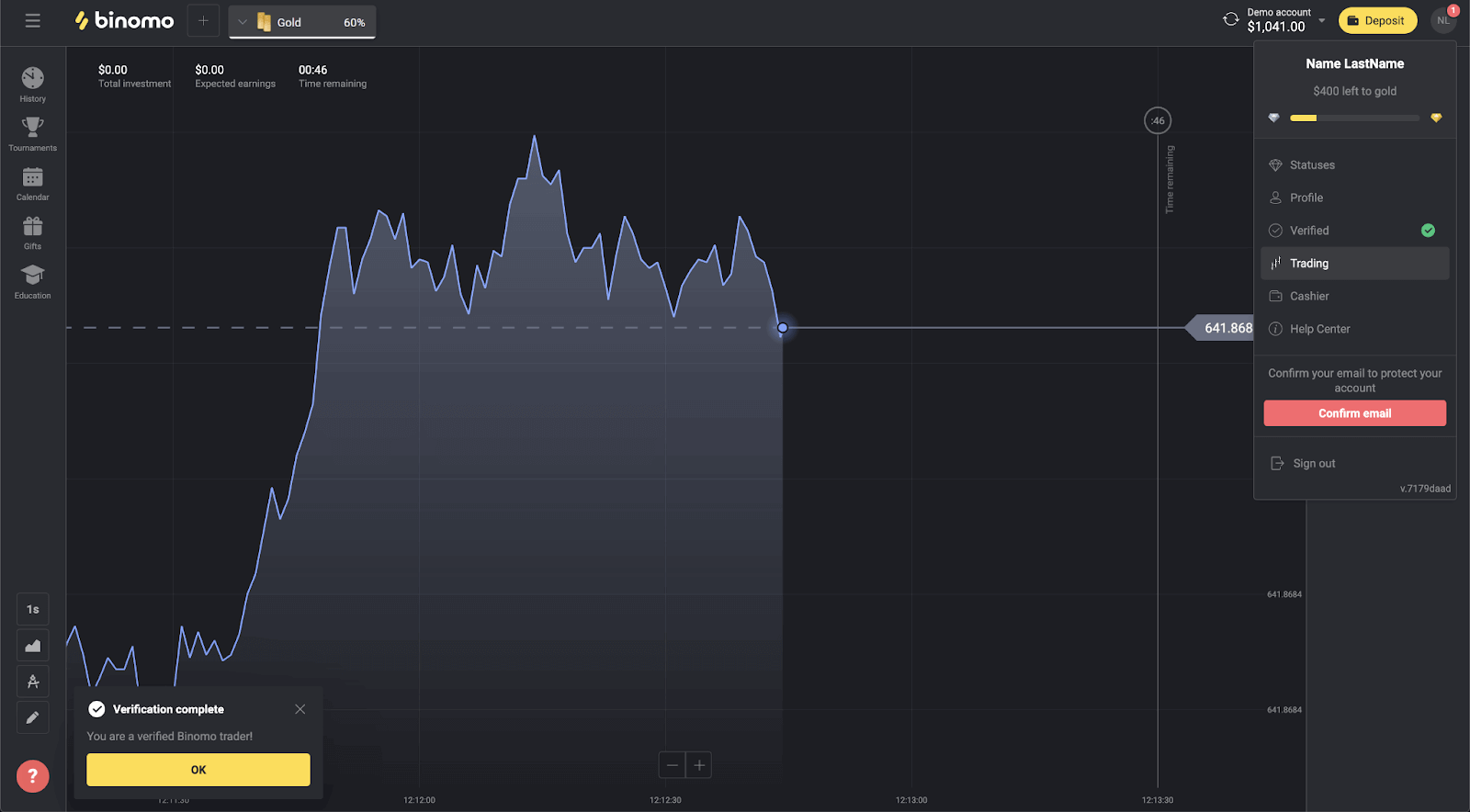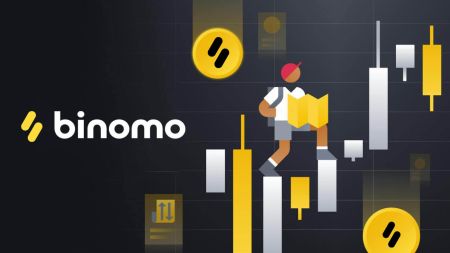Kā tirgoties Binomo iesācējiem
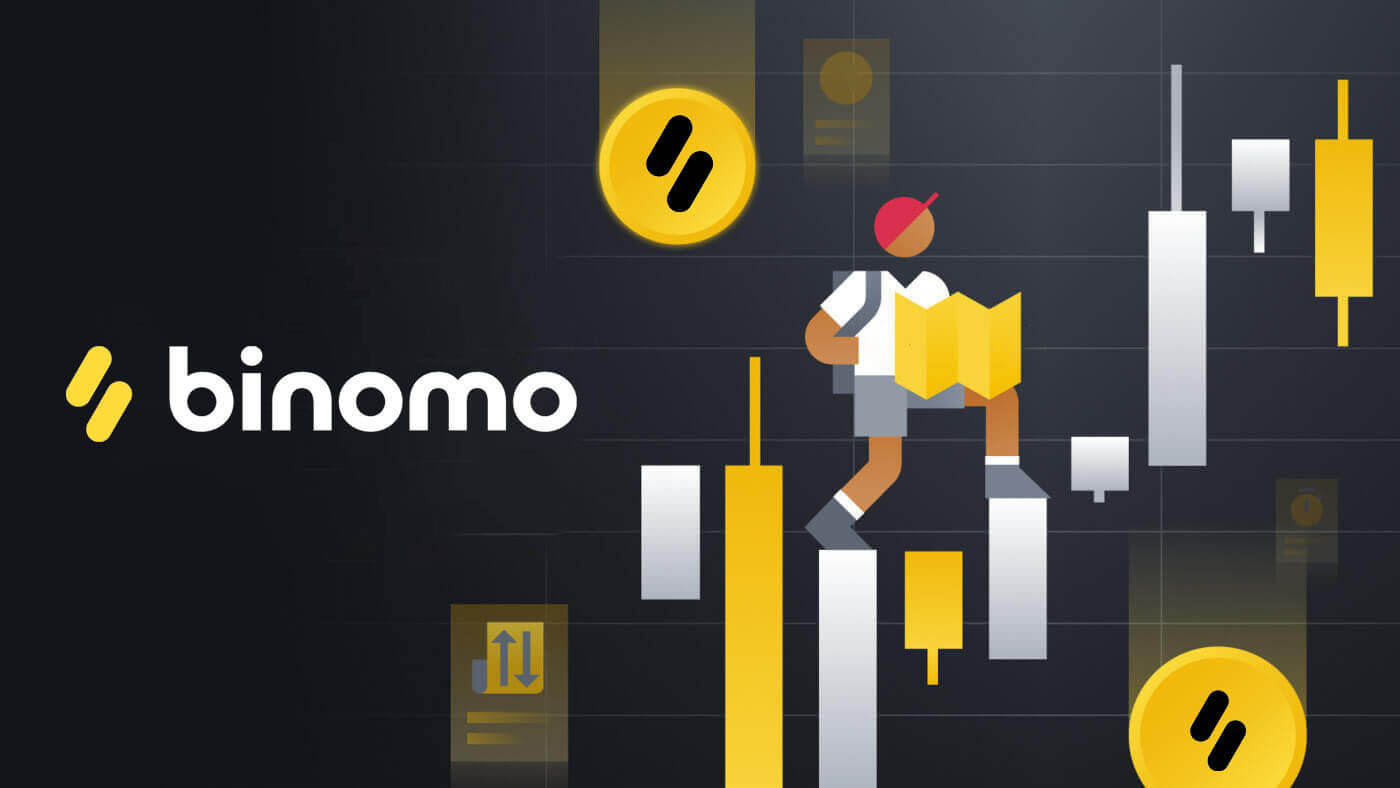
Kā izveidot kontu vietnē Binomo
Kā izveidot jaunu Binomo kontu, izmantojot Facebook
1. Lai sāktu tirdzniecību ar Binomo, jums tikai jāpabeidz vienkāršais reģistrācijas process, lapas augšējā labajā stūrī noklikšķinot uz [Pierakstīties] un noklikšķinot uz pogas "Facebook".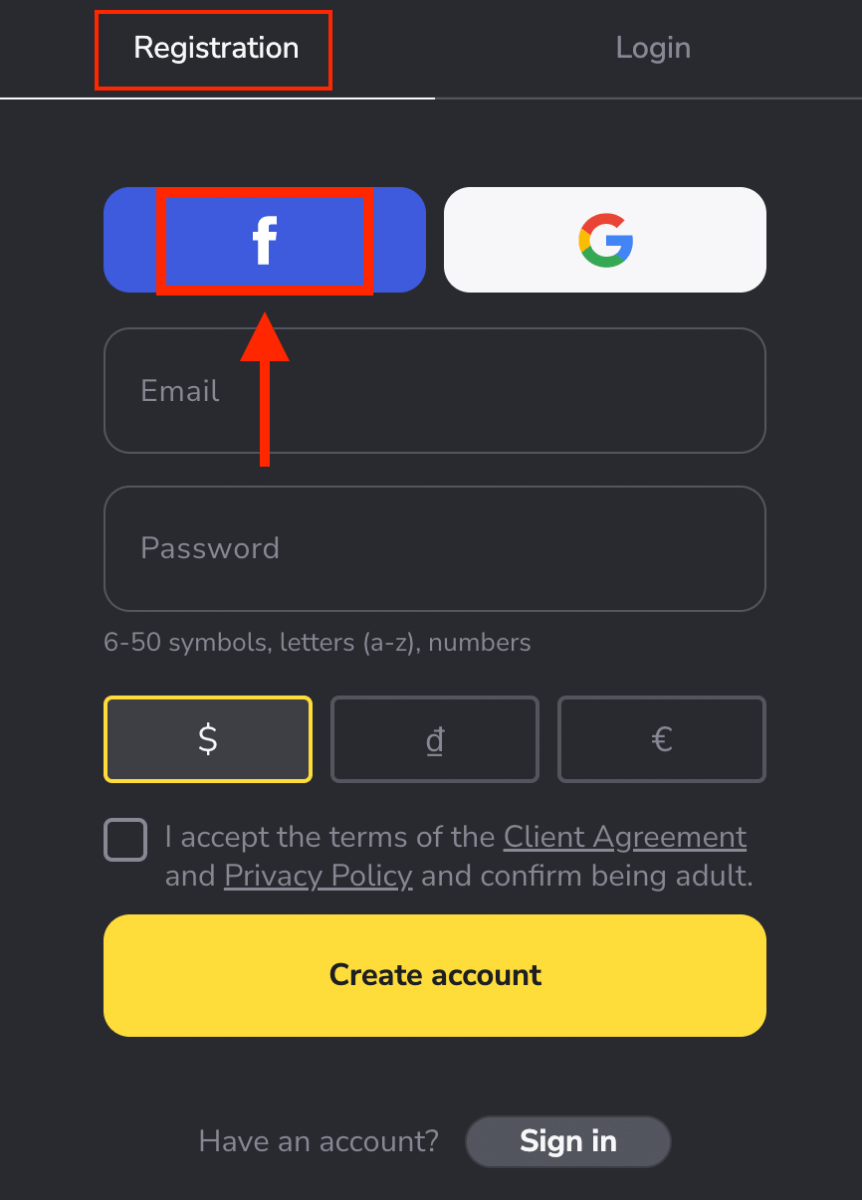
2. Tiks atvērts Facebook pieteikšanās logs, kurā būs jāievada sava e-pasta adrese, kuru izmantojāt, lai reģistrētos Facebook
3. Ievadiet paroli no sava Facebook konta
4. Noklikšķiniet uz "Pieteikties"
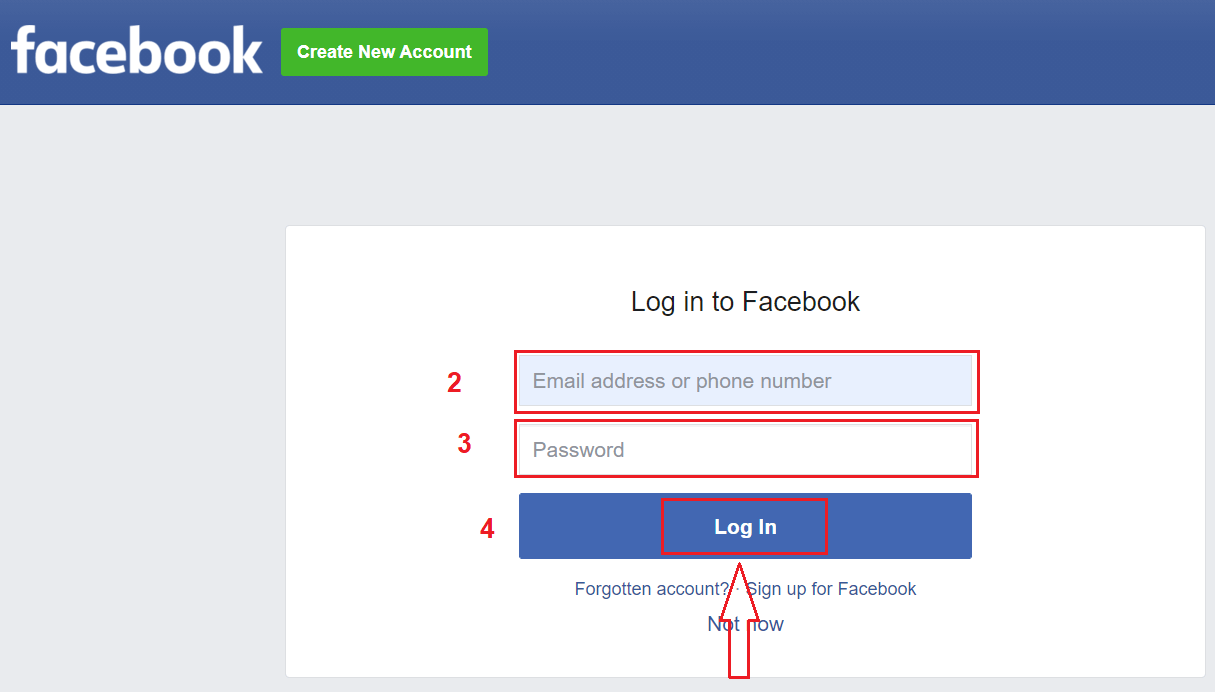
Kad esat noklikšķinājis uz " Pieteikties” pogu, Binomo pieprasa piekļuvi Jūsu vārdam un profila attēlam un e-pasta adresei. Noklikšķiniet uz Turpināt...
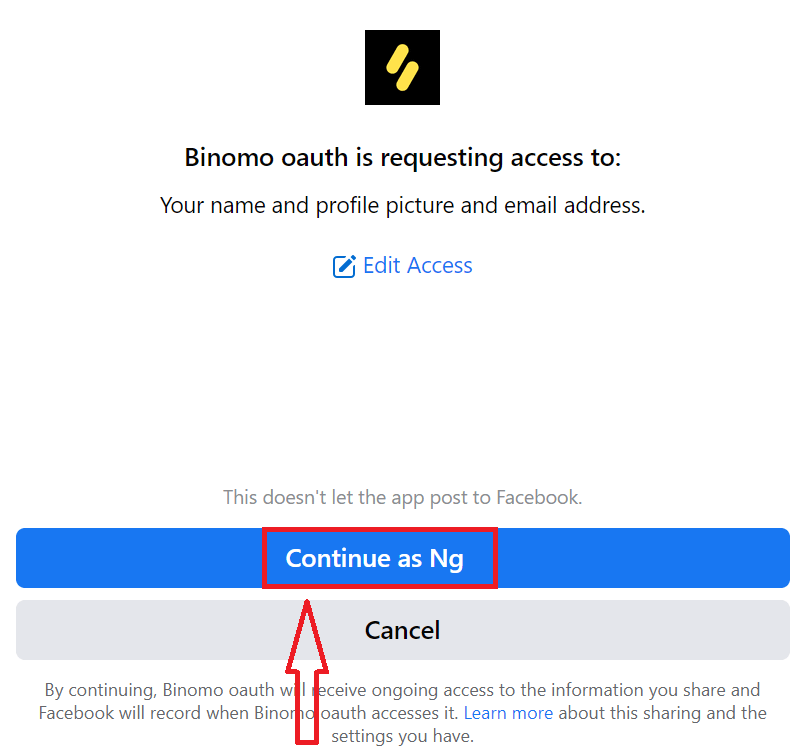
Pēc tam Jūs tiksiet automātiski novirzīts uz Binomo platformu.
Tagad jums nav nepieciešama reģistrācija, lai atvērtu demonstrācijas kontu .10 000 USD Demo kontā ļauj bez maksas trenēties tik daudz, cik nepieciešams.
Demonstrācijas konts ir rīks, lai jūs varētu iepazīties ar platformu, praktizēt savas tirdzniecības prasmes ar dažādiem aktīviem un izmēģināt jaunas mehānikas reāllaika diagrammā bez riska.
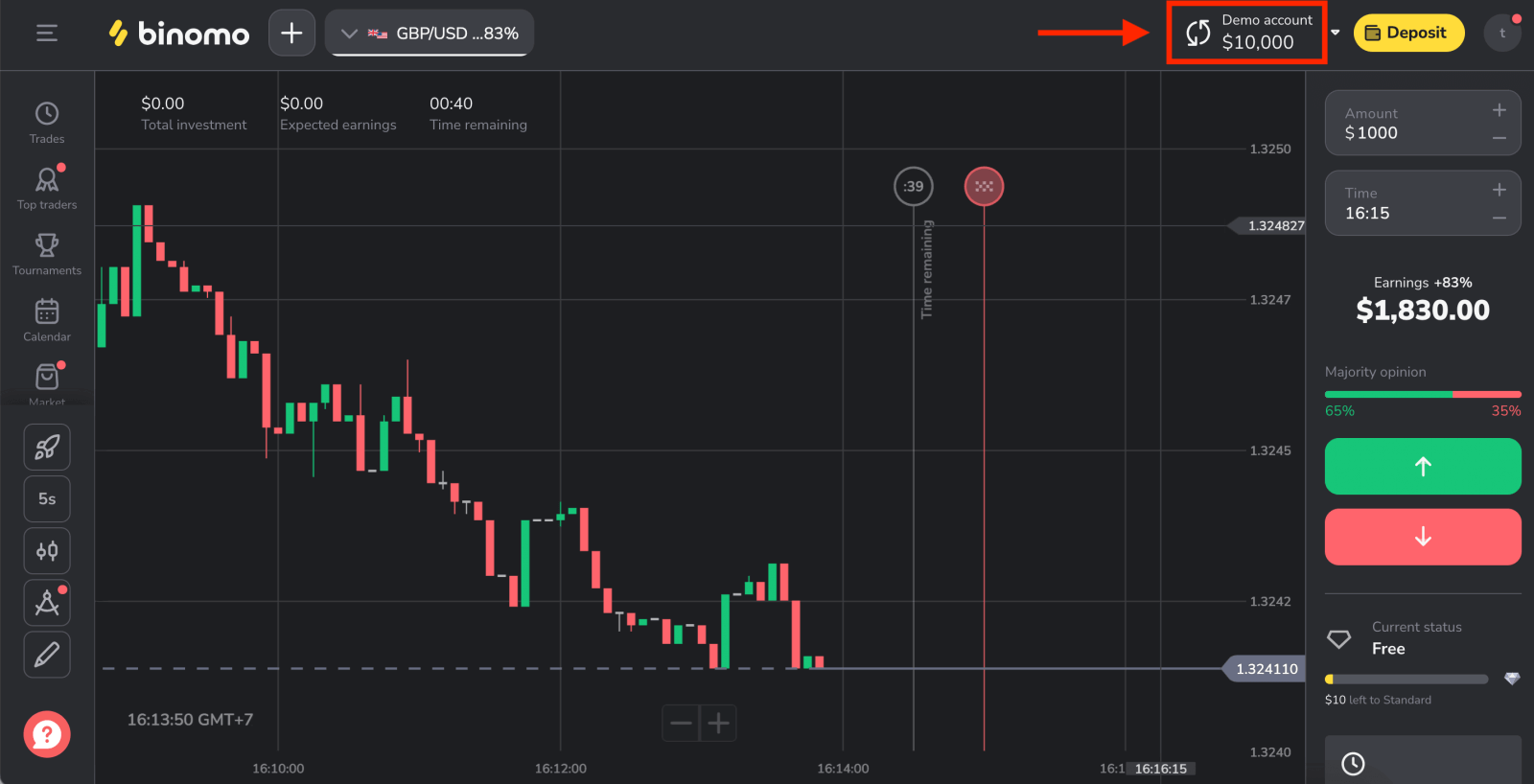
Kā izveidot jaunu Binomo kontu, izmantojot Google
Jums ir iespēja reģistrēt Binomo kontu, izmantojot savu personīgo Google kontu, un to var izdarīt tikai dažu vienkāršu darbību laikā:
1. Lai reģistrētos ar Google kontu, noklikšķiniet uz atbilstošās pogas reģistrācijas veidlapā.
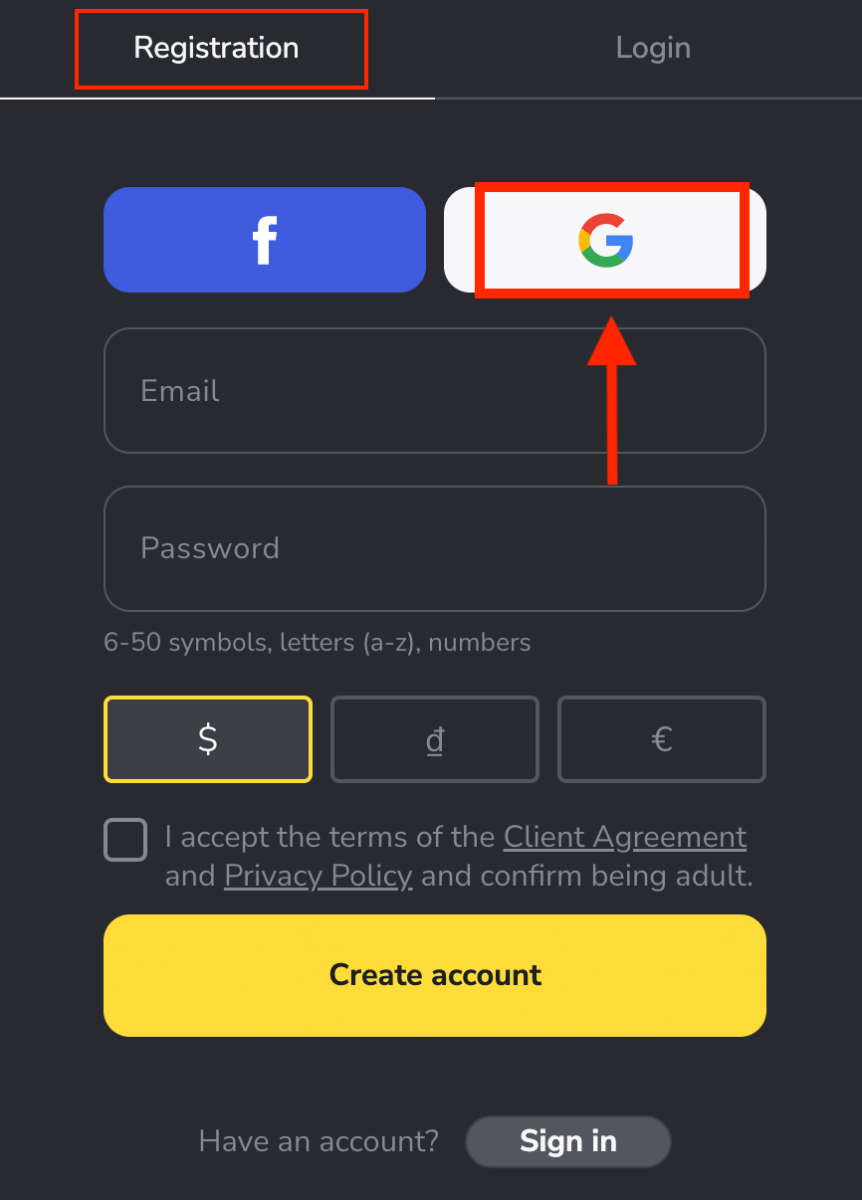
2. Atvērtajā jaunajā logā ievadiet savu tālruņa numuru vai e-pastu un noklikšķiniet uz “Tālāk”.
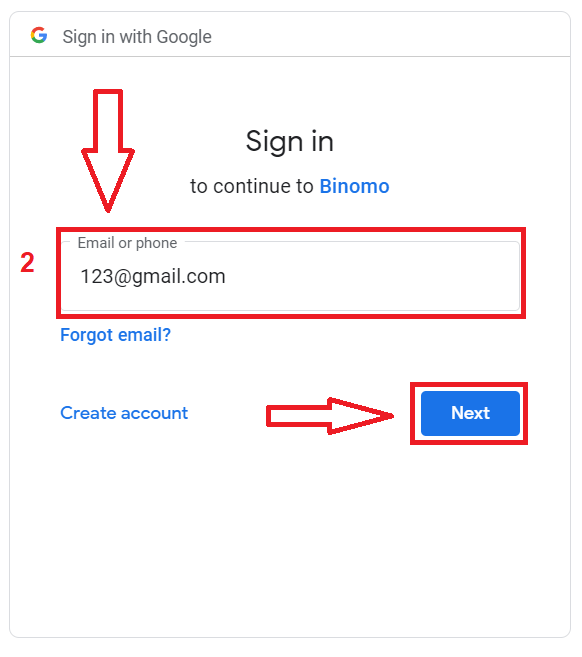
3. Pēc tam ievadiet sava Google konta paroli un noklikšķiniet uz Tālāk .
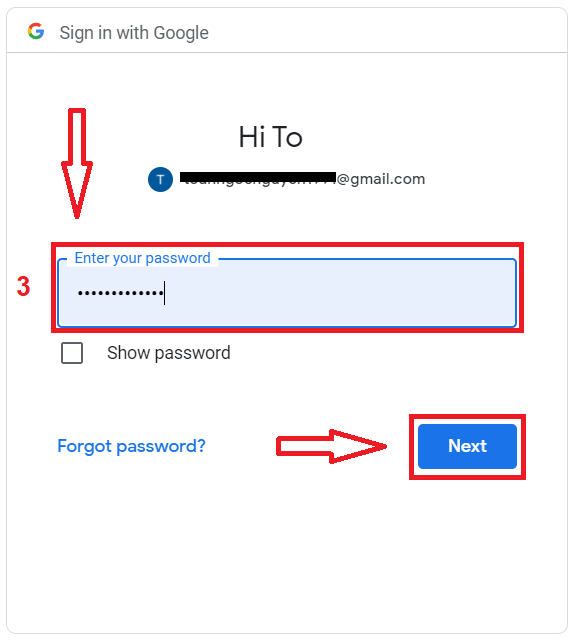
Pēc tam jūs tiksiet automātiski novirzīts uz Binomo platformu. Tagad jūs esat oficiālais Binomo tirgotājs!
Kā izveidot jaunu Binomo kontu, izmantojot e-pastu
1. Ja nevēlaties izmantot savu sociālo mediju kontu, varat reģistrēties manuāli, izmantojot savu e-pasta adresi, lapas augšējā labajā stūrī noklikšķinot uz [ Pierakstīties] , un tiks parādīta cilne ar pierakstīšanās veidlapu.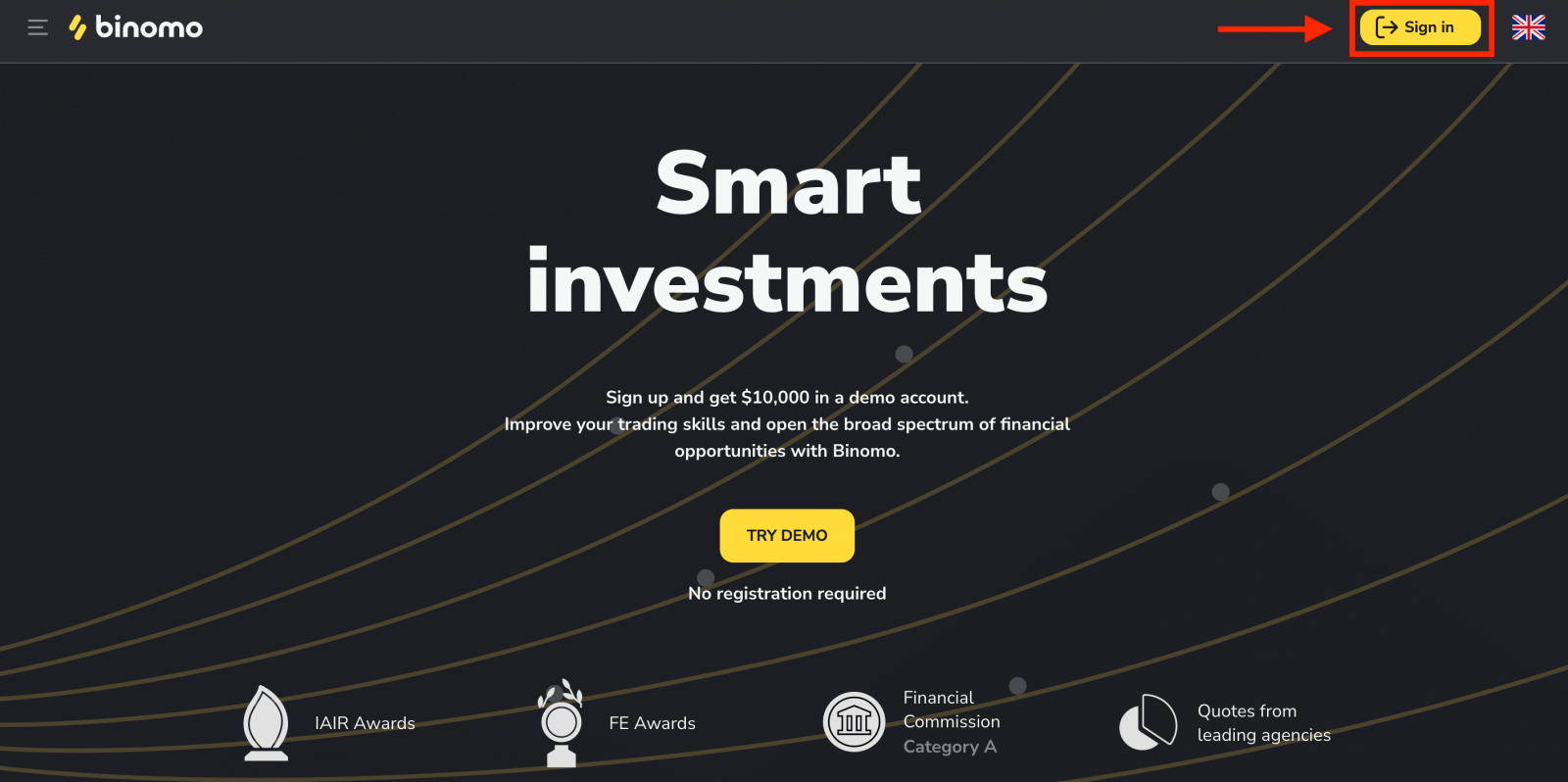
2. Jums vienkārši jāaizpilda visi nepieciešamie lauki, kā norādīts tālāk, un noklikšķiniet uz "Izveidot kontu".
- Ievadiet derīgu e-pasta adresi un izveidojiet spēcīgu paroli.
- Izvēlieties sava konta valūtu visām tirdzniecības un noguldījumu operācijām. Varat izvēlēties ASV dolārus, eiro vai lielākajā daļā reģionu nacionālo valūtu.
- Piekrītiet Pakalpojuma līguma noteikumiem.
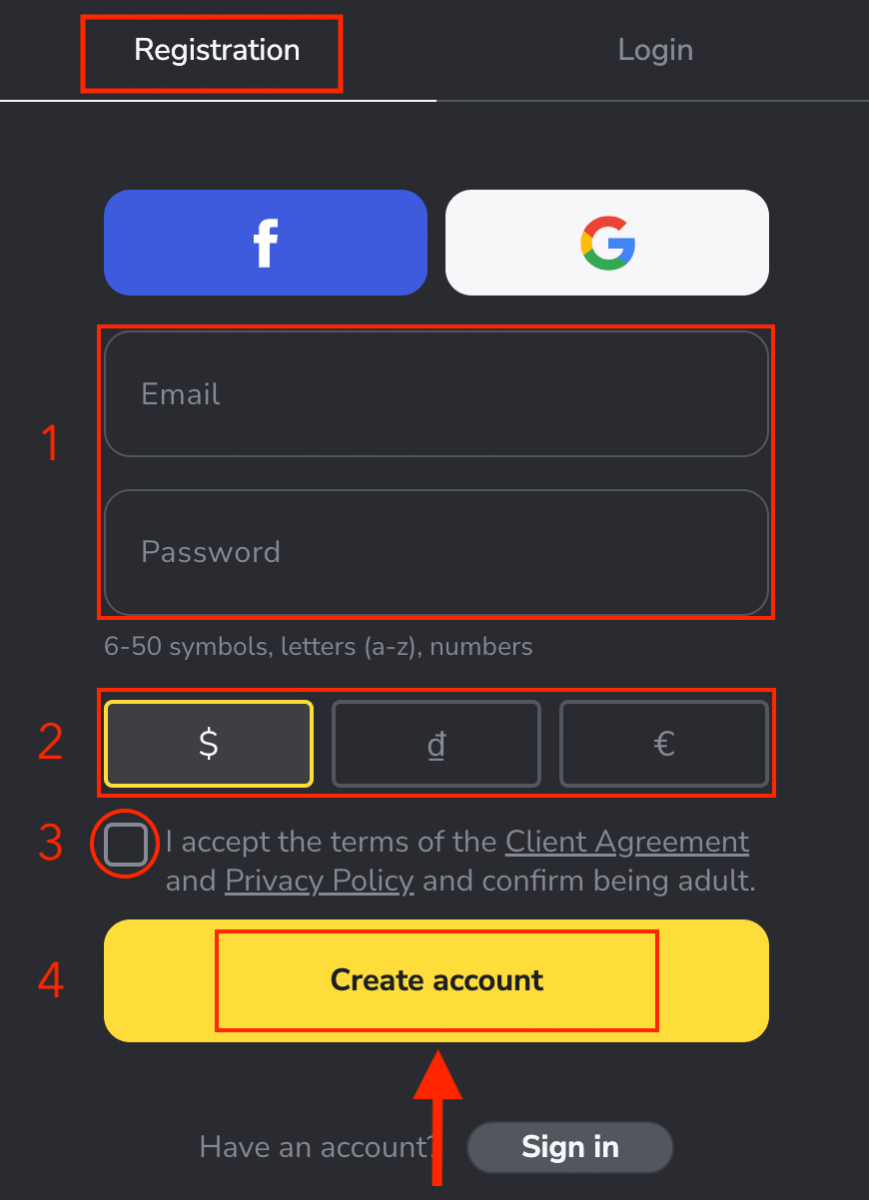
3. Pēc tam uz jūsu ievadīto e-pasta adresi tiks nosūtīts apstiprinājuma e-pasts. Apstipriniet savu e-pasta adresi , lai aizsargātu savu kontu un atbloķētu citas platformas iespējas, noklikšķiniet uz pogas "Apstiprināt e-pastu" .
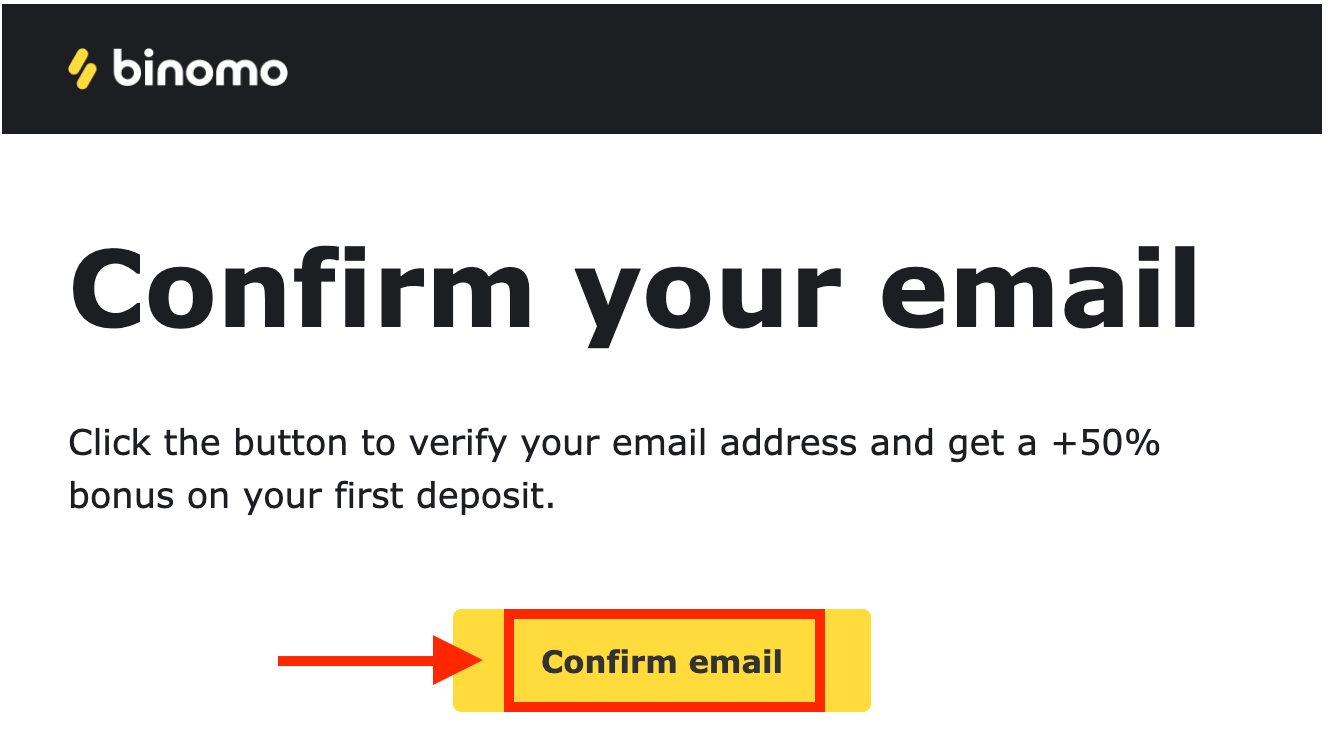
4. Jūsu e-pasts tika veiksmīgi apstiprināts. Jūs tiksiet automātiski novirzīts uz Binomo tirdzniecības platformu.
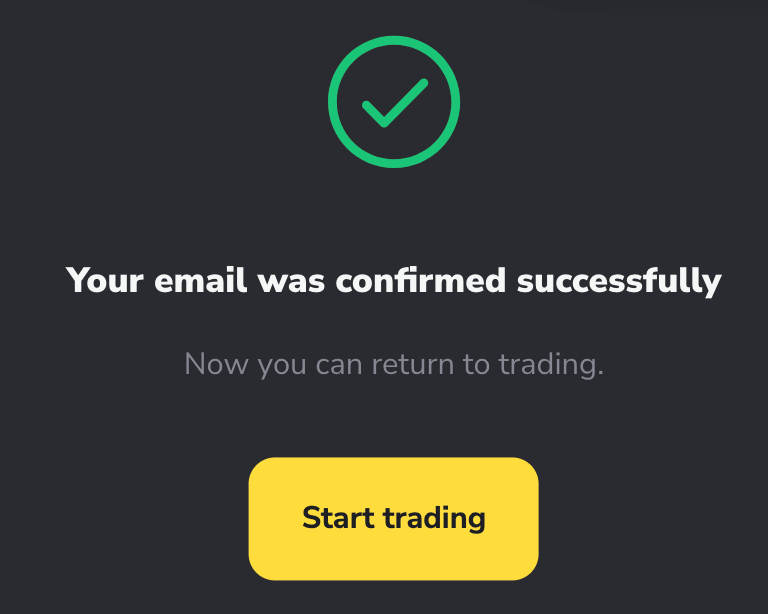
Tagad jūs esat Binomo tirgotājs, vispirms veiciet depozītu, ja vēlaties tirgoties ar reālu kontu Kā veikt depozītu Binomo. Vai arī varat tirgoties ar Demo kontu, lai atvērtu demo kontu,
nav nepieciešama reģistrācija .10 000 USD Demo kontā ļauj bez maksas trenēties tik daudz, cik nepieciešams.
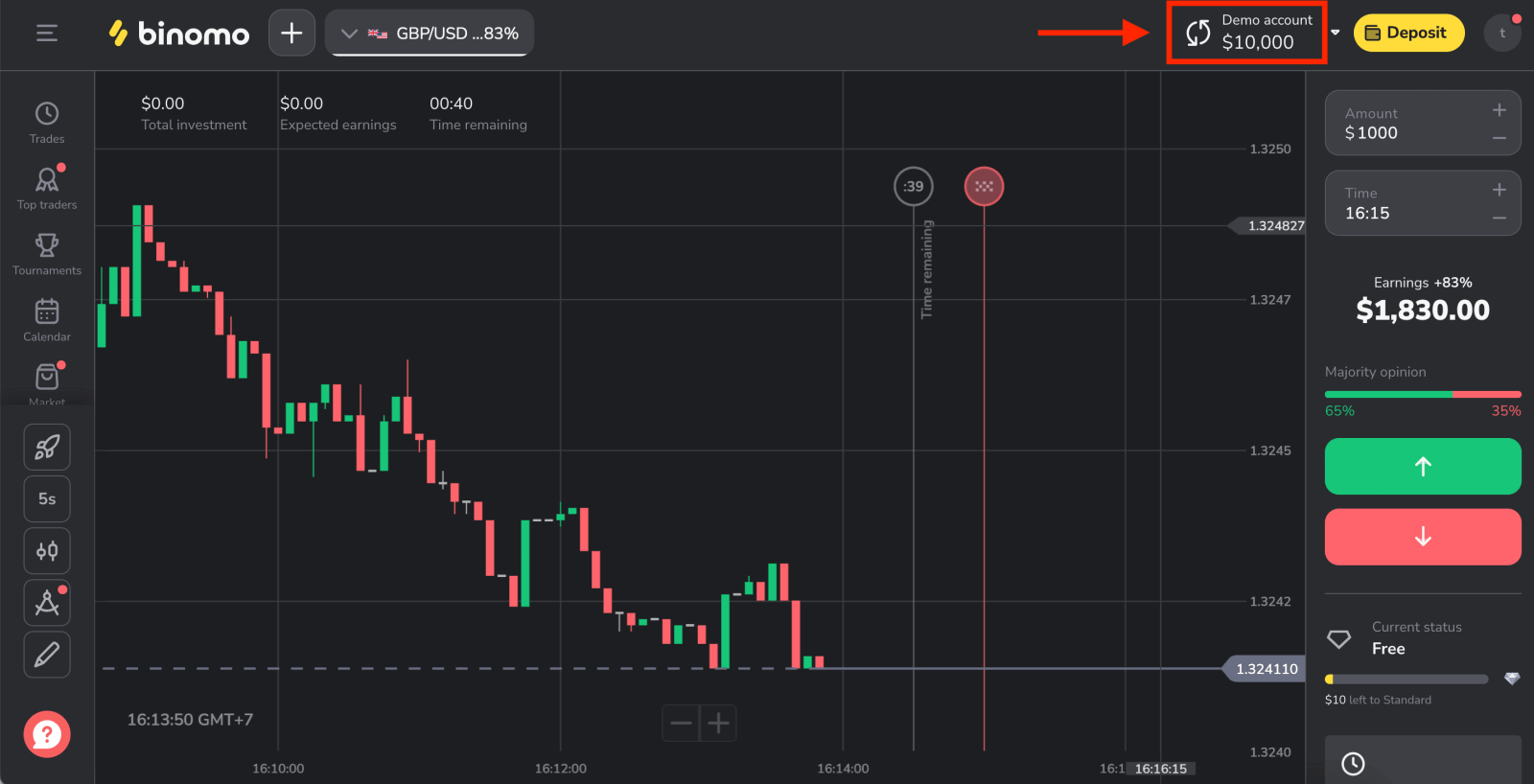
Izveidojiet Binomo kontu mobilajā tīmeklī
Vispirms atveriet pārlūkprogrammu savā mobilajā ierīcē un pēc tam apmeklējiet Binomo galveno lapu.
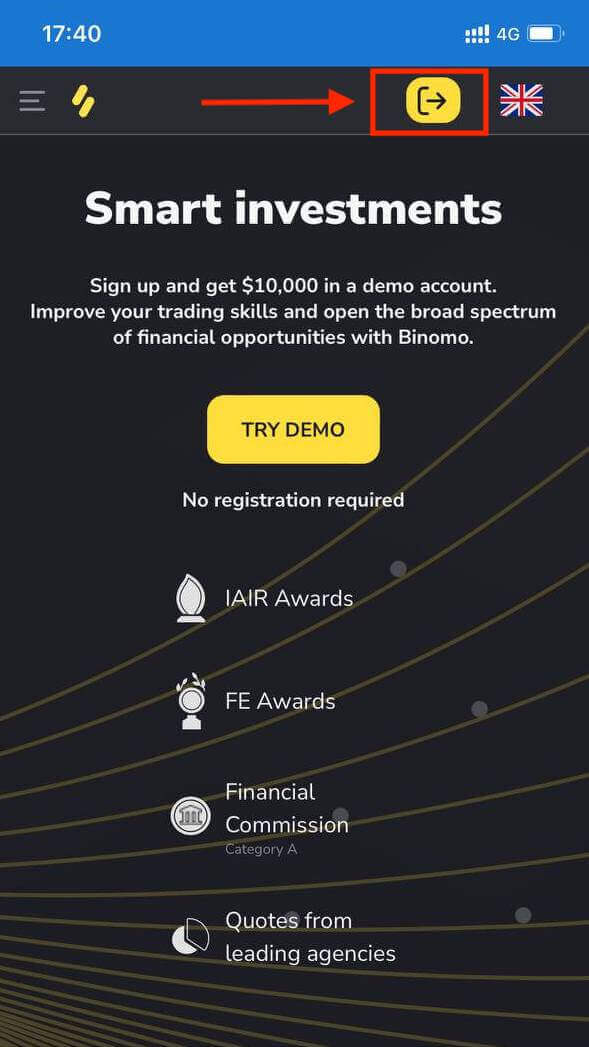
Ievadiet datus:
- Ievadiet e-pasta adresi un paroli.
- Izvēlieties valūtu.
- Atzīmējiet "Klienta līgums".
- Noklikšķiniet uz "Izveidot kontu".
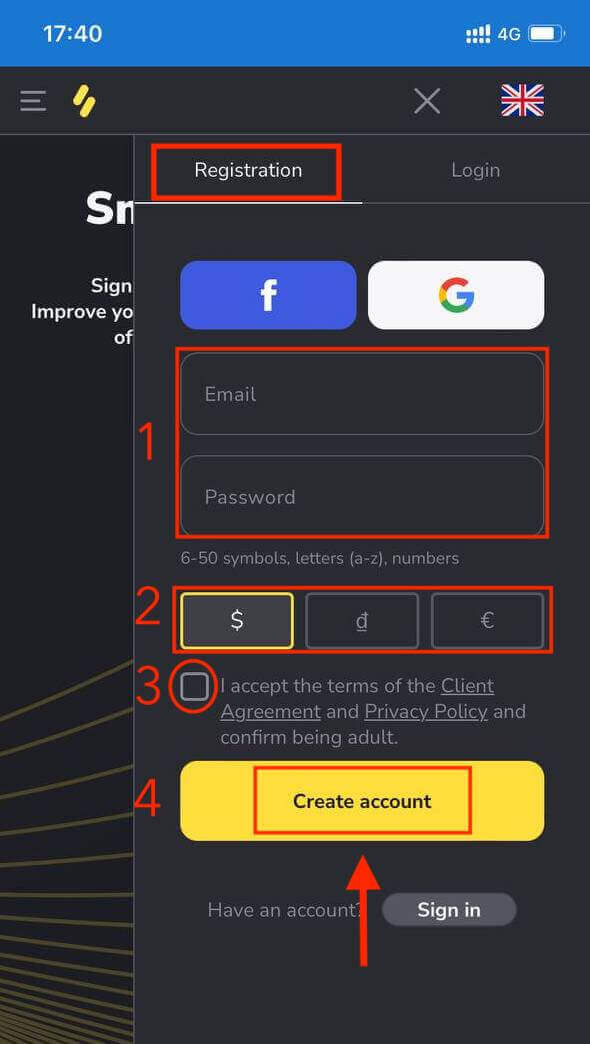
Šeit jūs esat! Tagad jūs varat tirgoties no platformas mobilās tīmekļa versijas. Tirdzniecības platformas mobilā tīmekļa versija ir tieši tāda pati kā tās parastā tīmekļa versija. Līdz ar to nebūs nekādu problēmu ar tirdzniecību un līdzekļu pārskaitīšanu.
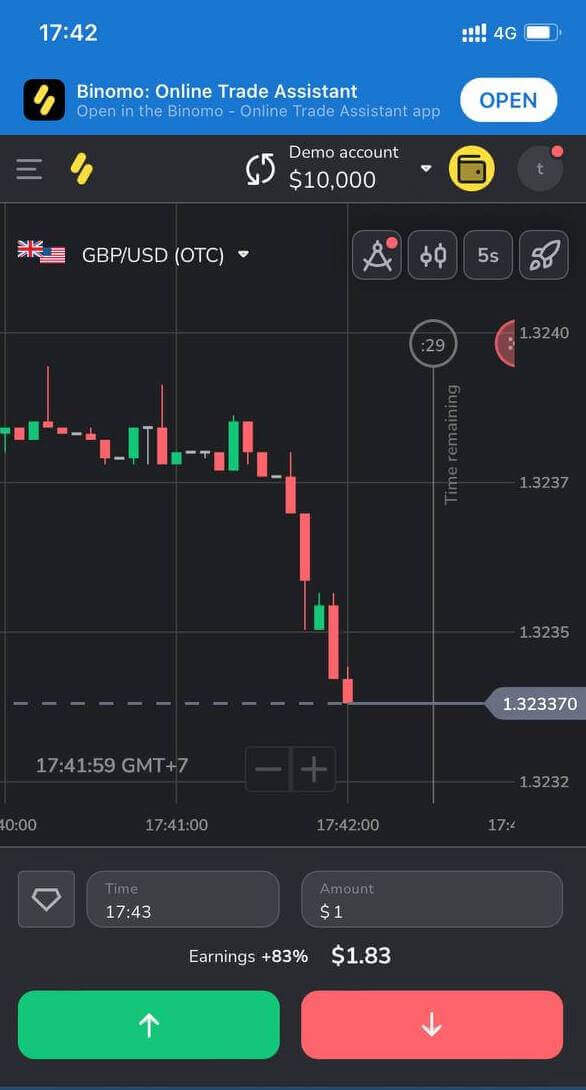
Izveidojiet jaunu kontu Binomo lietotnē iOS
Binomo tirdzniecības lietotne tiek uzskatīta par labāko tiešsaistes tirdzniecības lietotni.
Ja jums ir iOS mobilā ierīce, jums būs jālejupielādē oficiālā Binomo lietotne no App Store vai šeit . Vienkārši meklējiet “ Binomo: Online Trade Assistant” un instalējiet to savā tālrunī.
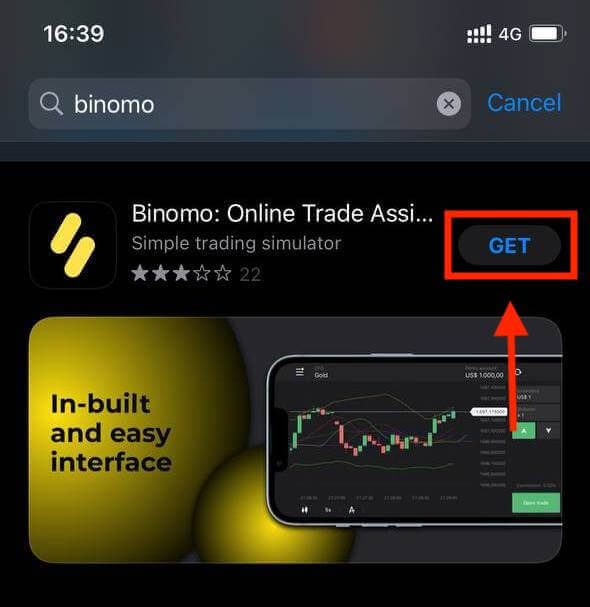
Jums ir pieejama arī Binomo konta reģistrēšana iOS mobilajā platformā. Veiciet tās pašas darbības kā tīmekļa lietotnē.
- Ievadiet savu e-pasta adresi un jauno paroli
- Izvēlieties konta valūtu
- Noklikšķiniet uz "Reģistrēties"
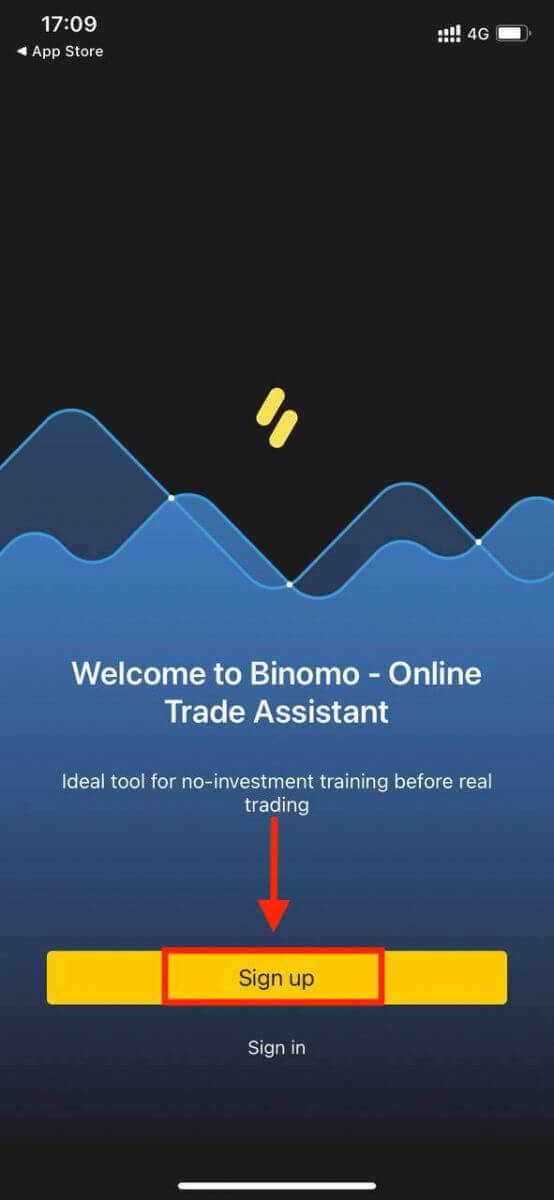
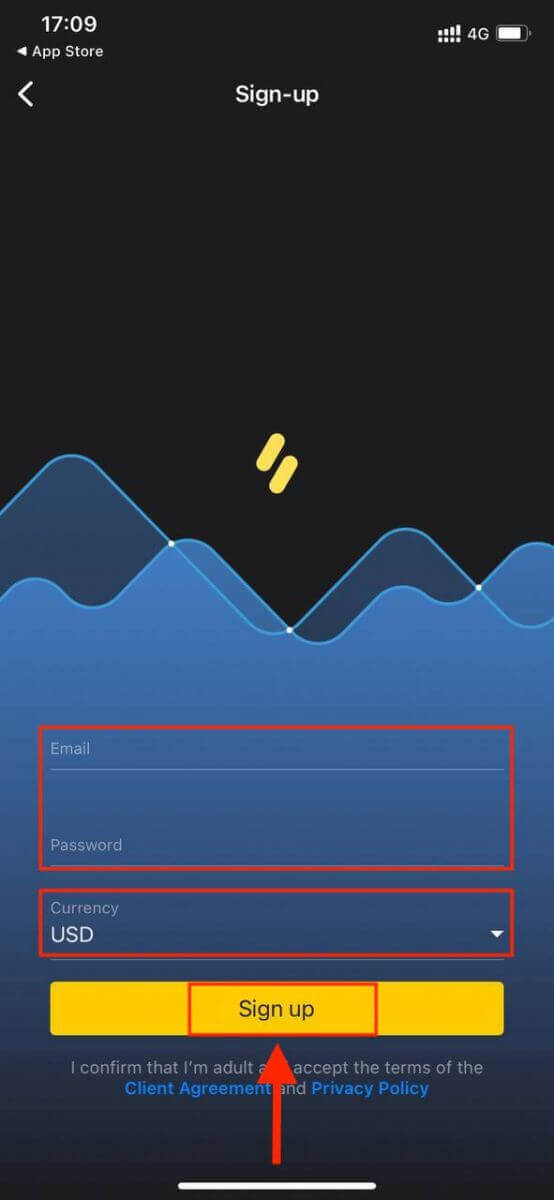
Tagad varat tirgot Binomo savā iPhone vai iPad ar 10 000 USD savā demonstrācijas kontā.
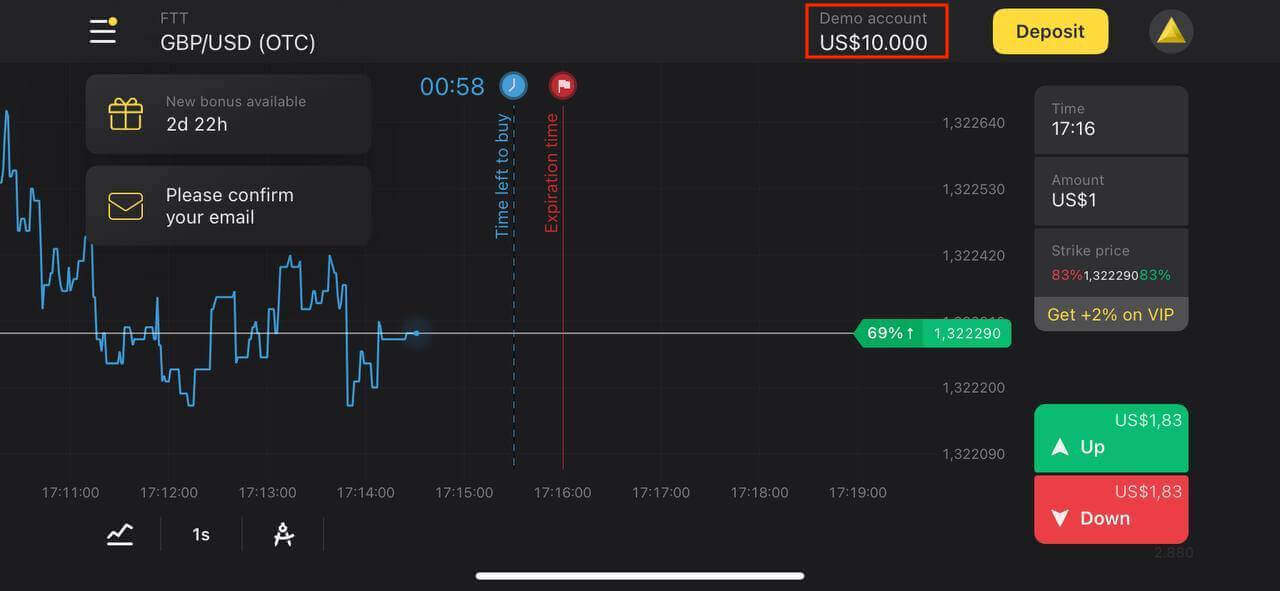
Izveidojiet jaunu kontu Android lietotnē Binomo
Ja jums ir Android mobilā ierīce, jums būs jālejupielādē oficiālā Binomo lietotne no Google Play vai šeit . Vienkārši meklējiet “ Binomo — Mobile Trading Online” un lejupielādējiet to savā ierīcē.
Tirdzniecības platformas mobilā versija ir tieši tāda pati kā tās tīmekļa versija. Līdz ar to nebūs nekādu problēmu ar tirdzniecību un līdzekļu pārskaitīšanu.
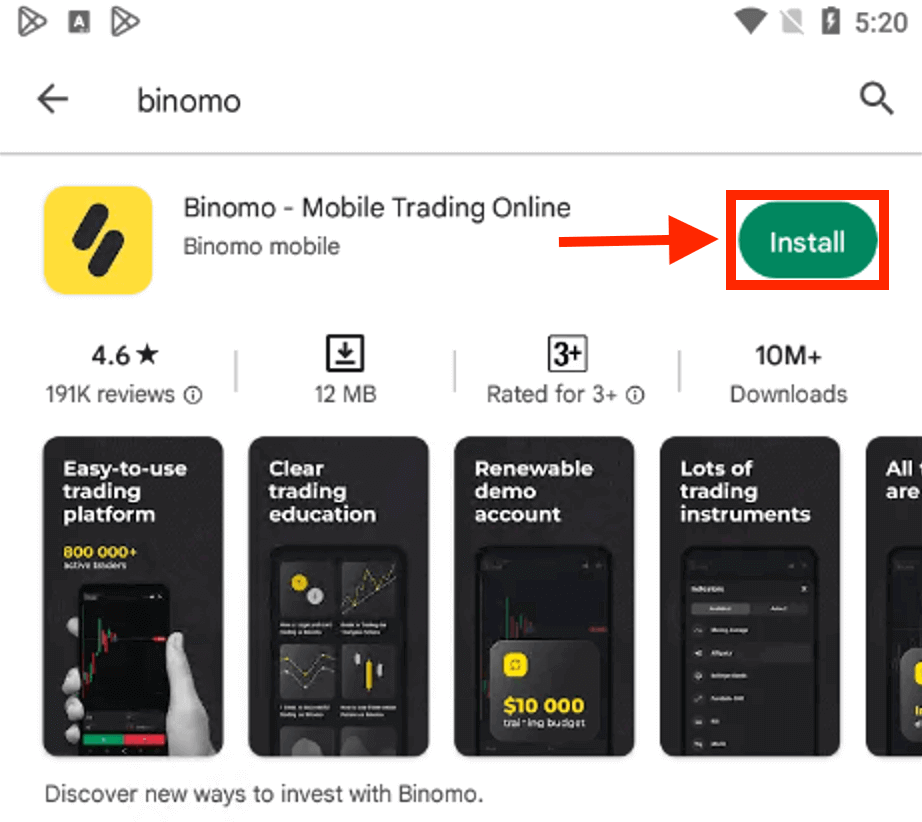
Jums ir pieejama arī Binomo konta reģistrēšana Android mobilajā platformā.
- ievadiet savu e-pasta adresi
- Ievadiet jauno paroli
- Noklikšķiniet uz "Reģistrēties"
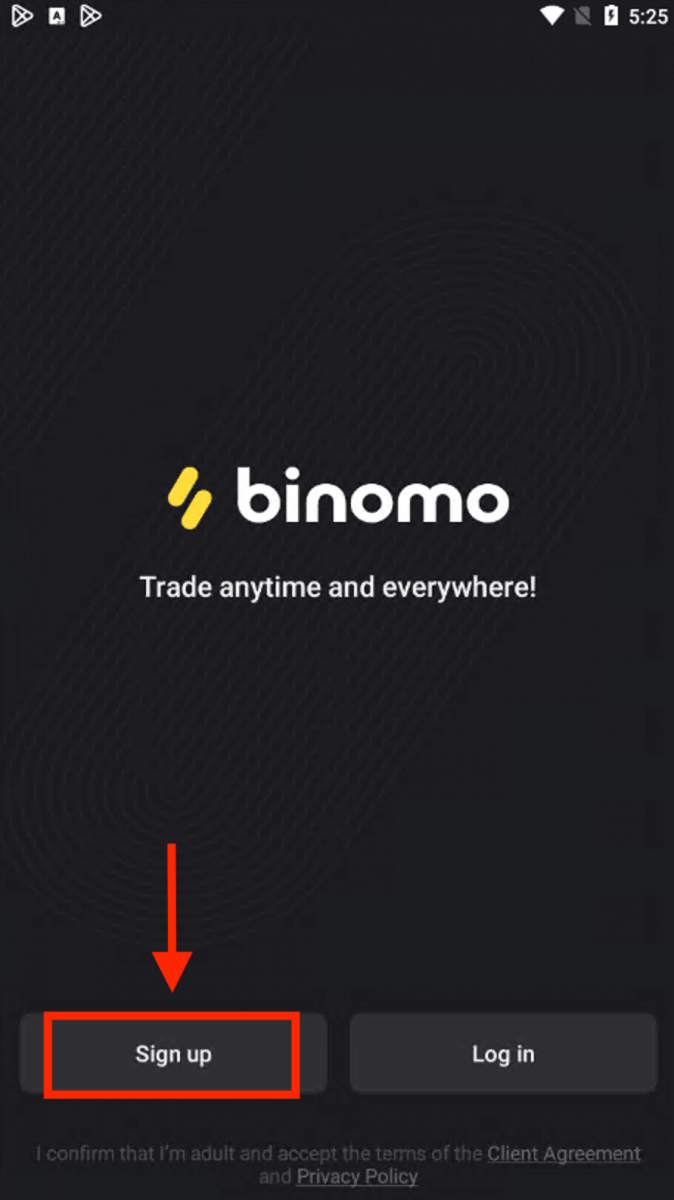
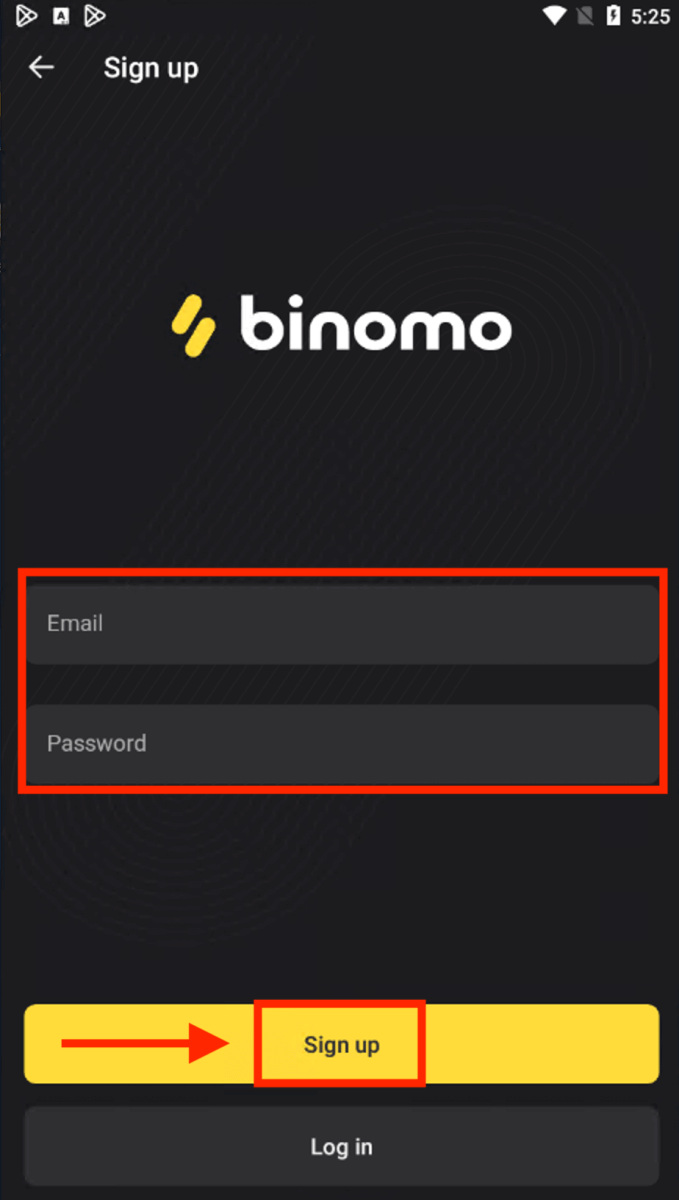
Tagad jūs varat tirgot Binimo Android mobilajā ierīcē.
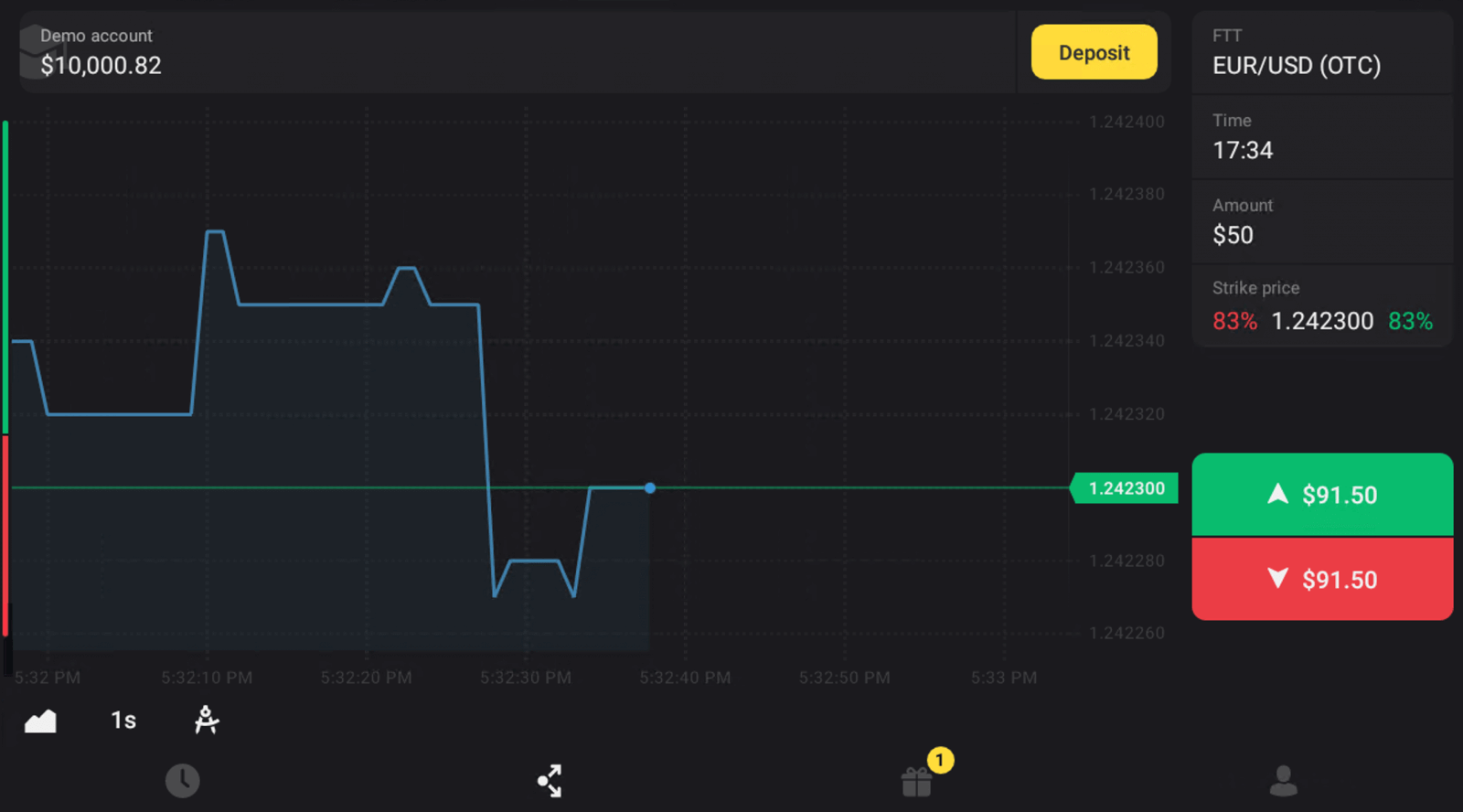
Kā verificēt kontu vietnē Binomo
Kā es varu pārbaudīt savu identitāti
Kad verifikācija būs pieprasīta, jūs saņemsit uznirstošo paziņojumu un izvēlnē parādīsies vienums “Verifikācija”. Lai verificētu savu identitāti, jums jāveic šādas darbības:
1) Uznirstošajā paziņojumā noklikšķiniet uz Verificēt.
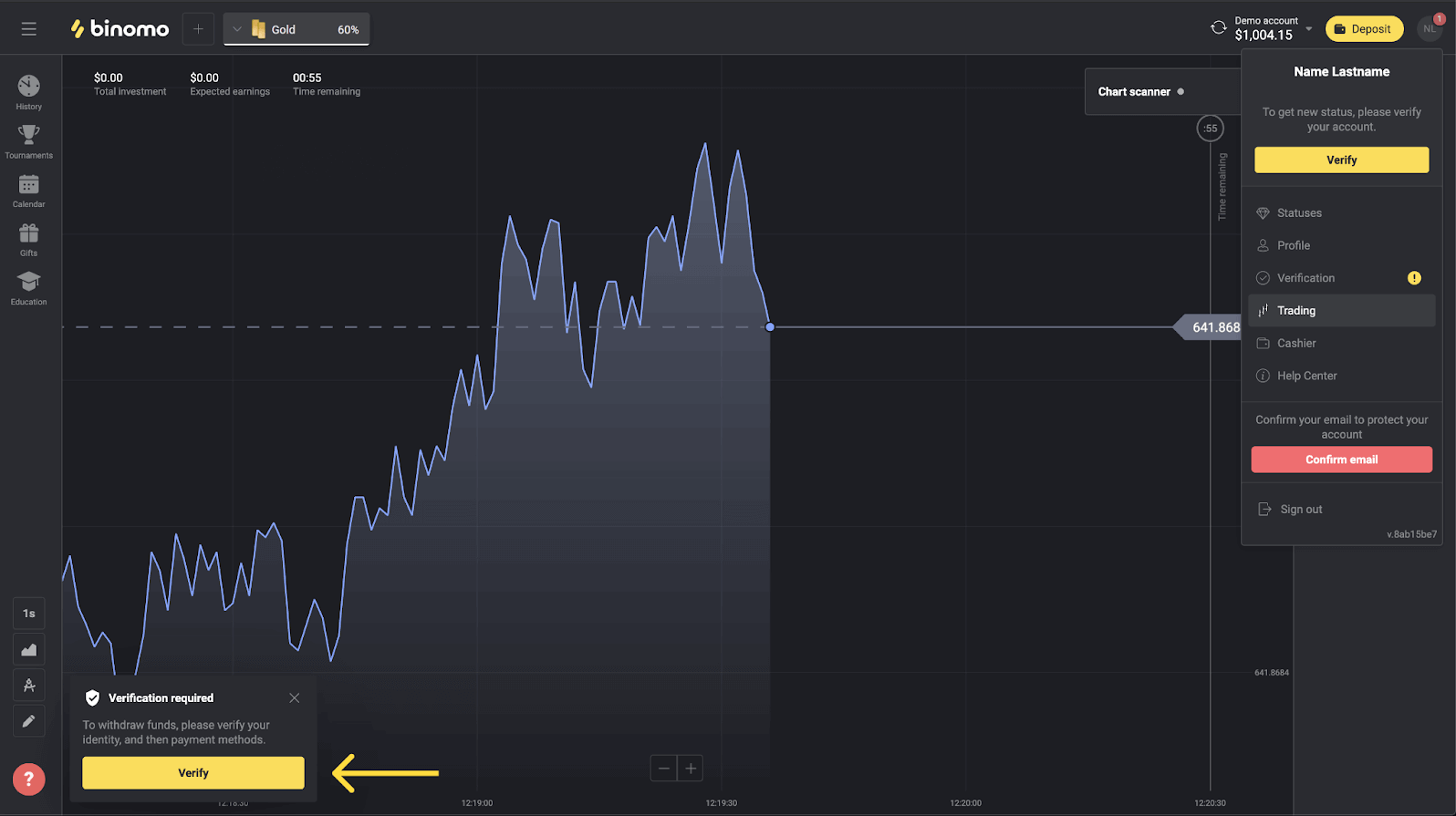
2) Vai noklikšķiniet uz sava profila attēla, lai atvērtu izvēlni.
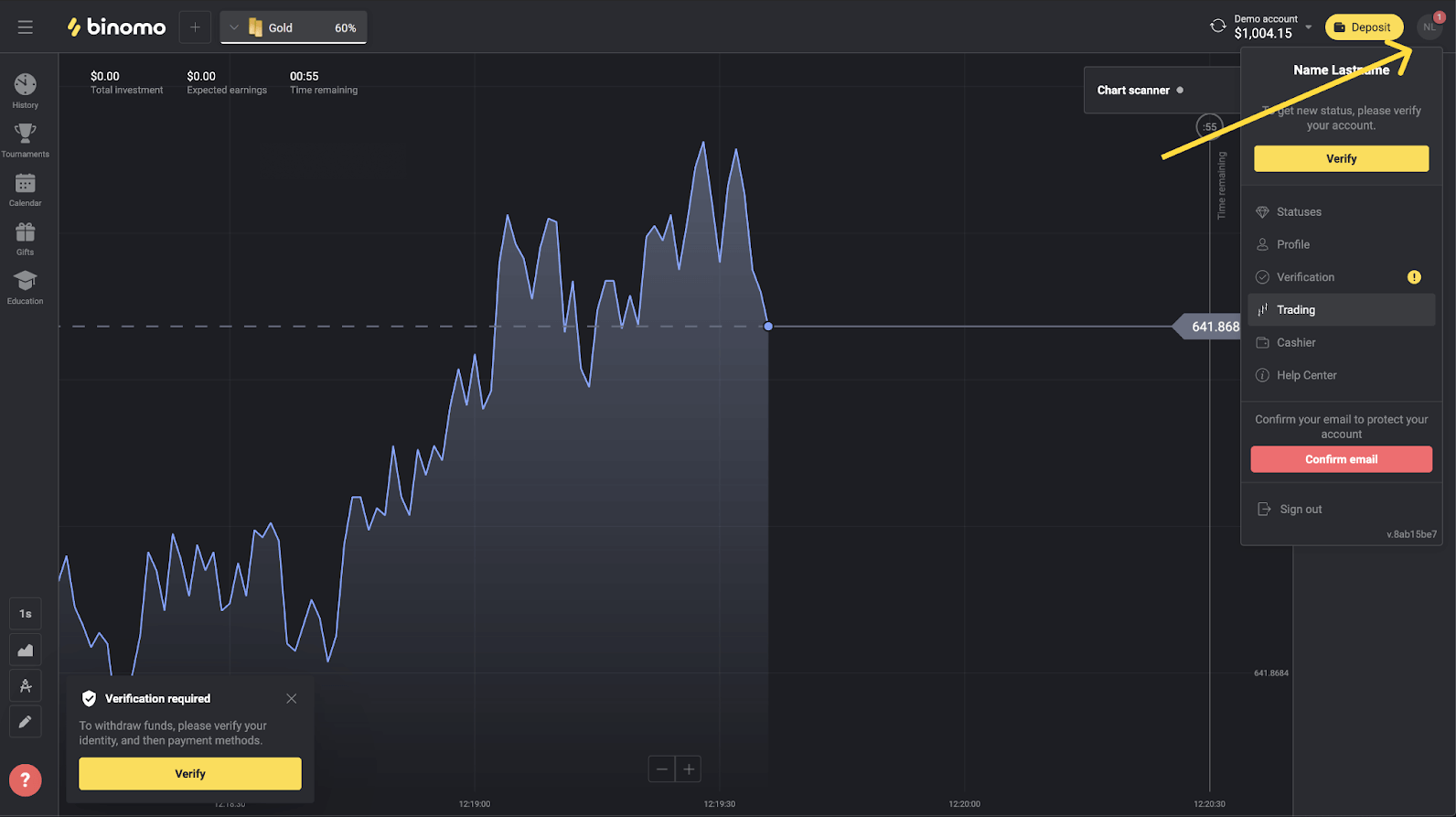
3) Noklikšķiniet uz pogas “Pārbaudīt” vai izvēlnē atlasiet “Verifikācija”.
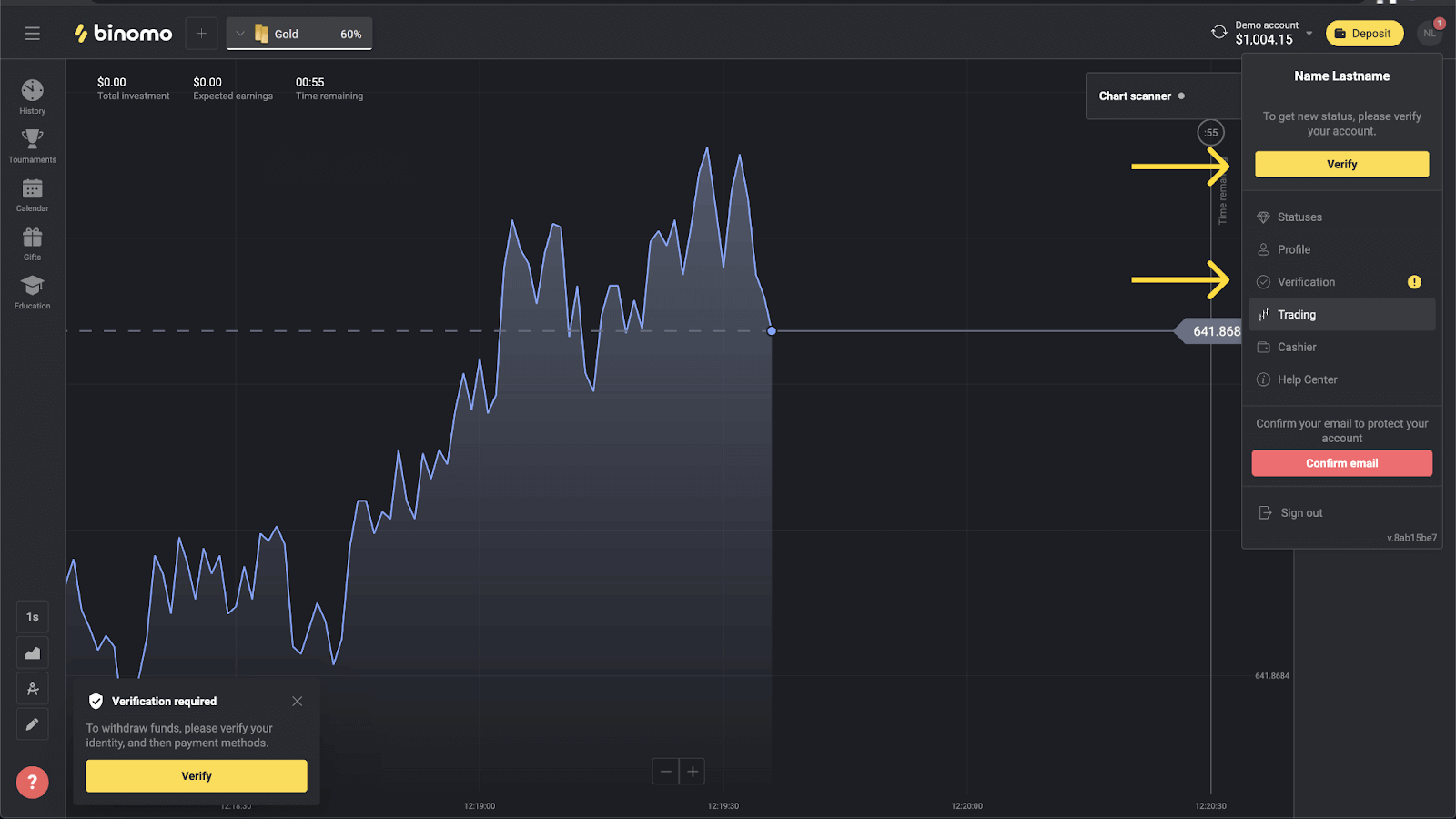
4)Jūs tiksit novirzīts uz lapu “Verifikācija” ar visu verificējamo dokumentu sarakstu. Pirmkārt, jums būs jāapstiprina sava identitāte. Lai to izdarītu, nospiediet pogu “Pārbaudīt” blakus “ID karte”.
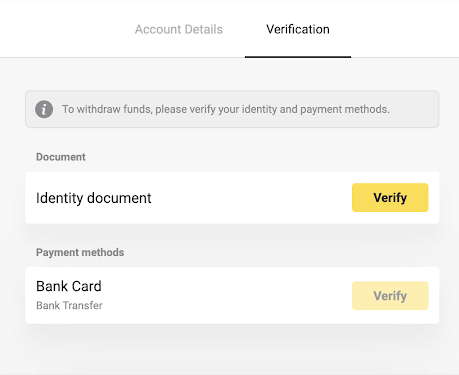
5) Pirms sākat verifikāciju, atzīmējiet izvēles rūtiņas un noklikšķiniet uz "Tālāk".
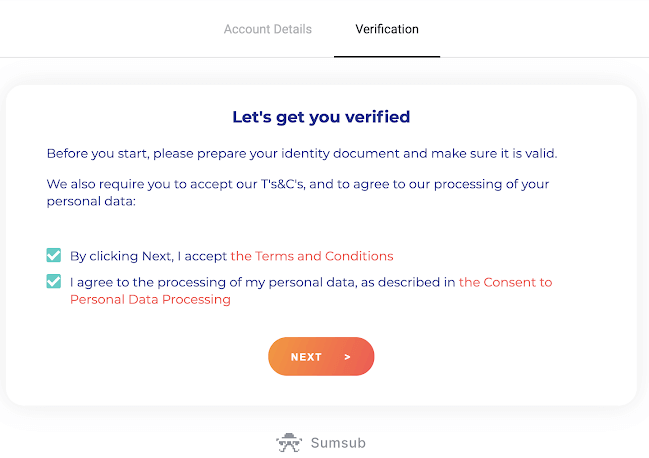
6) Nolaižamajā izvēlnē izvēlieties savu dokumentu izdošanas valsti un pēc tam atlasiet dokumenta veidu. Nospiediet "Tālāk".
Piezīme. Mēs pieņemam pases, ID kartes un autovadītāja apliecības. Dokumentu veidi dažādās valstīs var atšķirties, pārbaudiet pilnu dokumentu sarakstu.
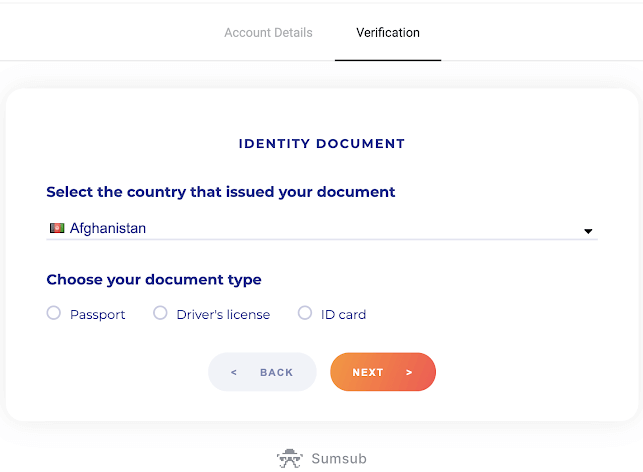
7) Augšupielādējiet izvēlēto dokumentu. Vispirms priekšpuse, pēc tam – aizmugurē (ja dokuments ir abpusējs). Mēs pieņemam dokumentus šādos formātos: jpg, png, pdf.
Pārliecinieties, vai jūsu dokuments ir:
- Derīgs vismaz vienu mēnesi no augšupielādes datuma (Indonēzijas un Brazīlijas iedzīvotājiem derīgums nav svarīgs).
- Viegli lasāms: jūsu vārds, skaitļi un datumi ir skaidri. Jābūt redzamiem visiem četriem dokumenta stūriem.
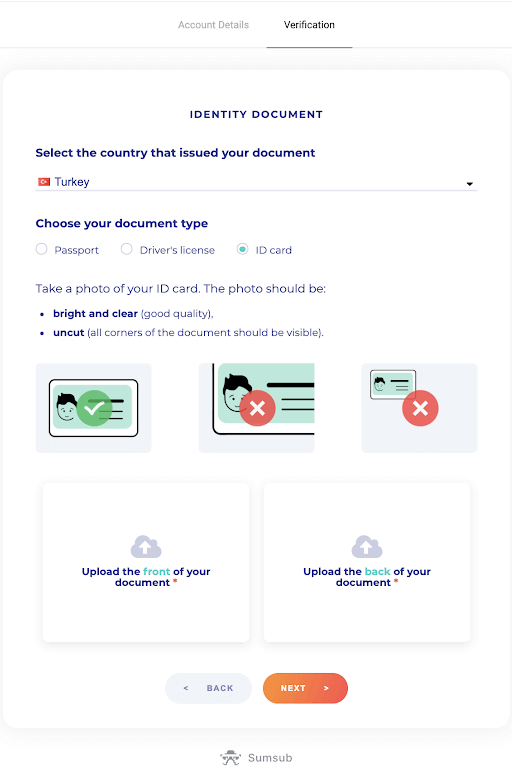
8) Ja nepieciešams, pirms iesniegšanas nospiediet “Rediģēt”, lai augšupielādētu citu dokumentu. Kad esat gatavs, nospiediet “Tālāk”, lai iesniegtu dokumentus.
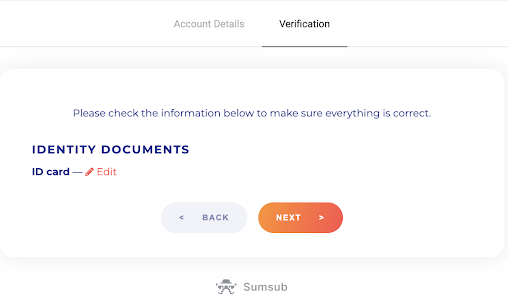
9) Jūsu dokumenti ir veiksmīgi iesniegti. Nospiediet “OK”, lai atgrieztos lapā “Verifikācija”.
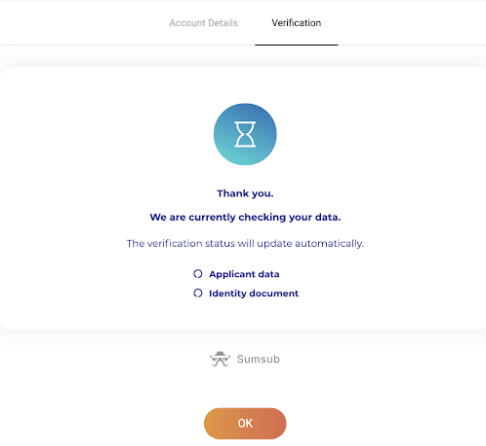
10) Jūsu ID verifikācijas statuss tiks mainīts uz “Gaida”. Jūsu identitātes verifikācija var ilgt līdz 10minūtēm.
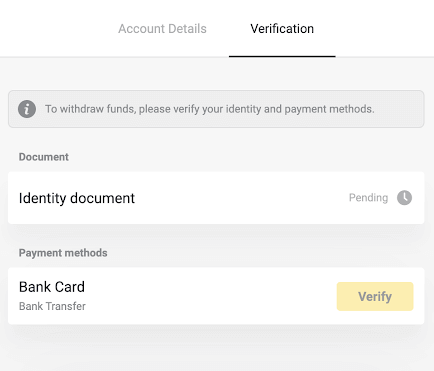
11) Kad jūsu identitāte ir apstiprināta, statuss mainās uz “Gatavs”, un jūs varat sākt pārbaudīt maksājuma veidus.
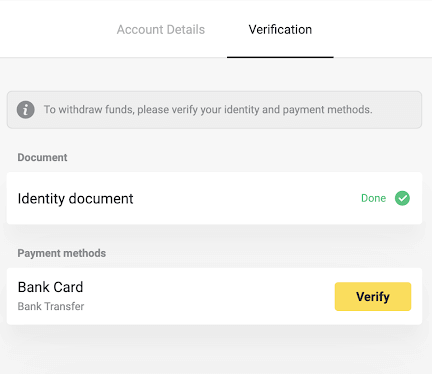
Lai uzzinātu vairāk par maksājuma veidu verifikāciju, lūdzu, skatiet sadaļu Kā verificēt bankas karti? un Kā verificēt nepersonalizētu bankas karti? rakstus.
12) Ja nav nepieciešams pārbaudīt maksājuma veidus, jūs uzreiz saņemsit statusu “Verificēts”. Jūs arī varēsiet atkal izņemt līdzekļus.
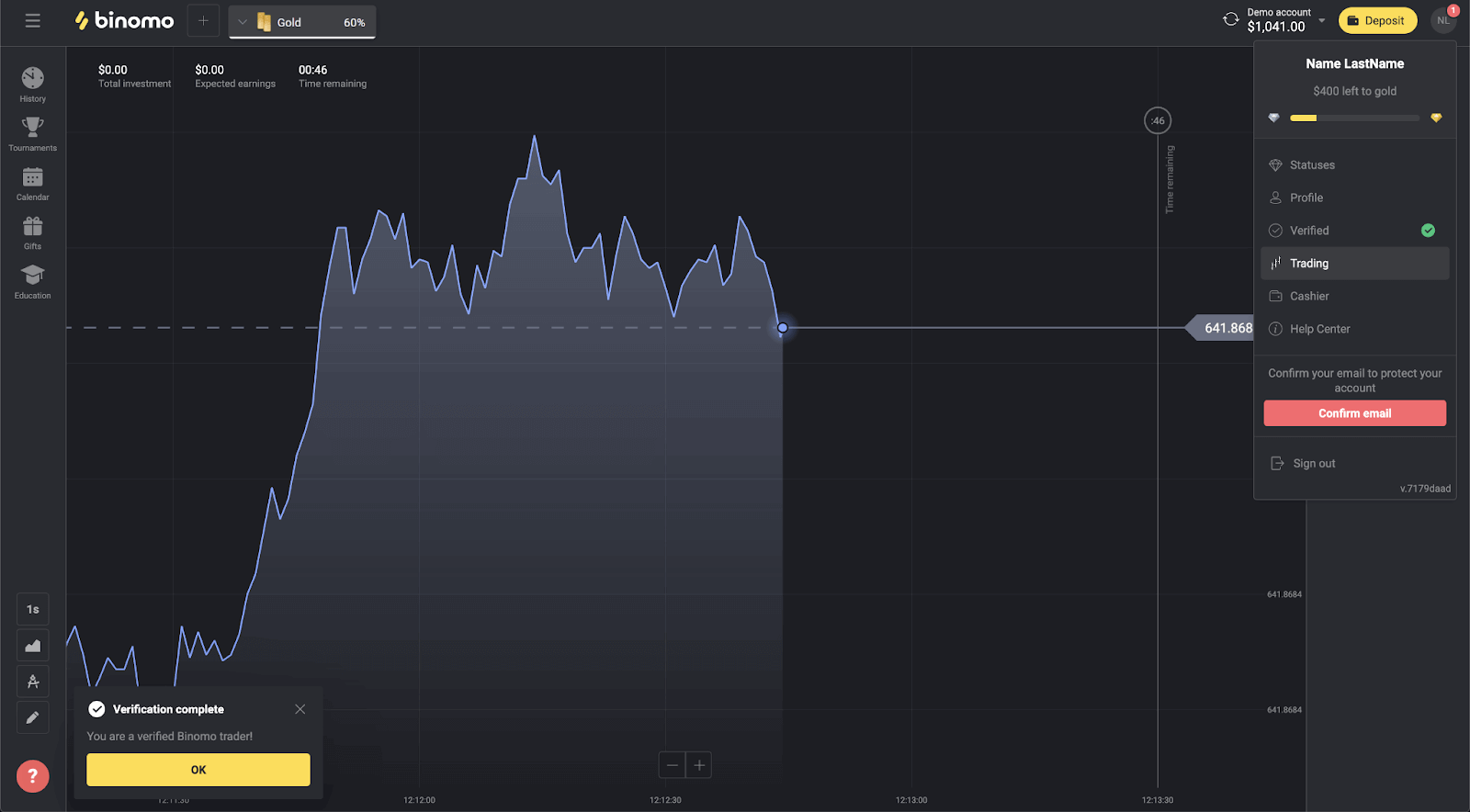
Kā pārbaudīt bankas karti
Kad verifikācija būs pieprasīta, jūs saņemsit uznirstošo paziņojumu un izvēlnē parādīsies vienums “Verifikācija”.Piezīme . Lai verificētu maksājuma veidu, vispirms ir jāverificē sava identitāte. Lūdzu, skatiet sadaļu Kā pārbaudīt savu identitāti? iepriekš
Kad jūsu identitāte ir apstiprināta, varat sākt pārbaudīt savas bankas kartes.
Lai verificētu bankas karti, jums ir jāveic šādas darbības:
1) Noklikšķiniet uz sava profila attēla, lai atvērtu izvēlni.
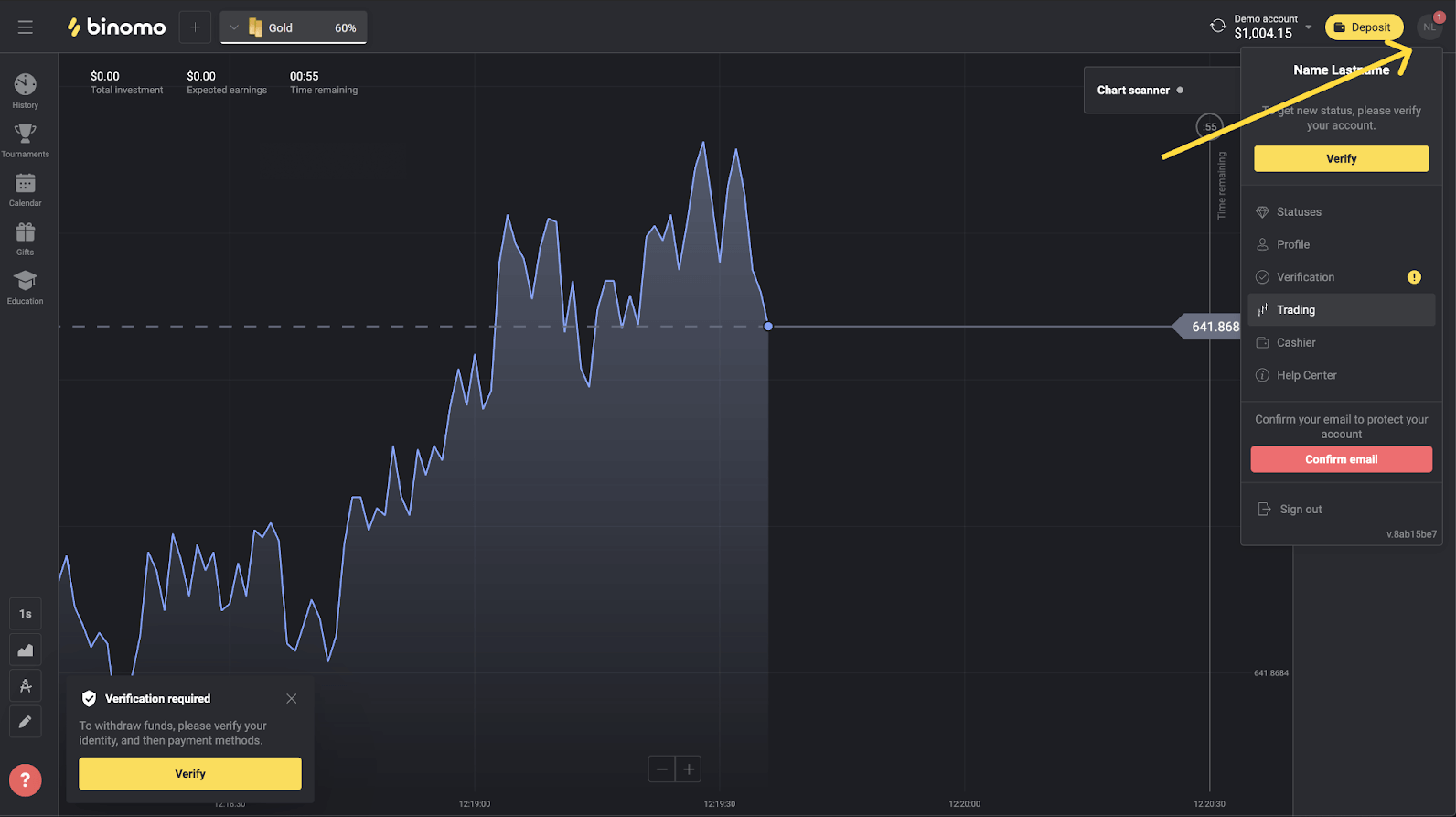
2) Noklikšķiniet uz pogas “Pārbaudīt” vai izvēlnē atlasiet “Verifikācija”.
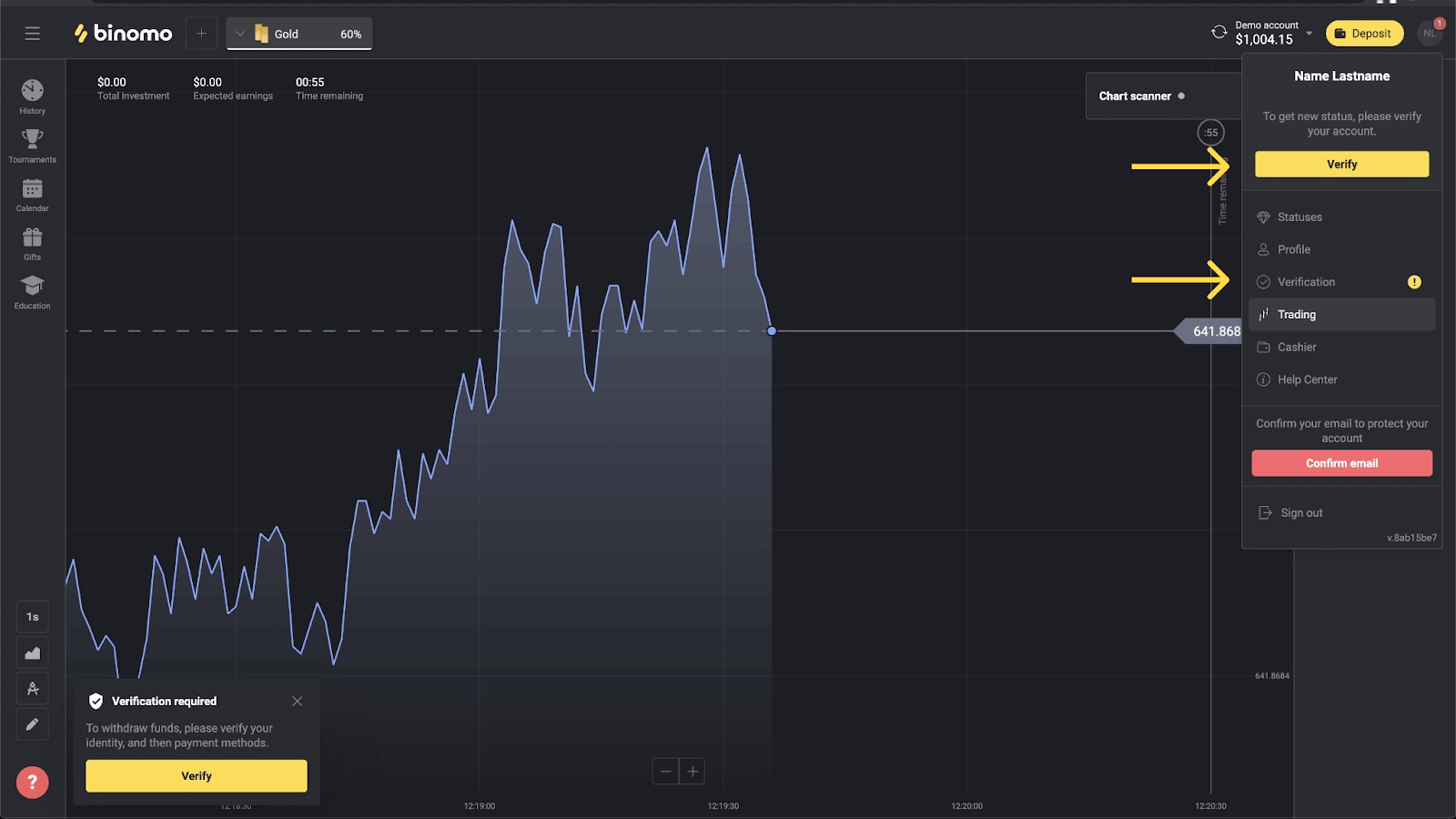
3)Jūs tiksit novirzīts uz lapu “Verifikācija” ar visu neapstiprināto maksājuma veidu sarakstu. Izvēlieties maksājuma veidu, ar kuru vēlaties sākt, un nospiediet "Verificēt".
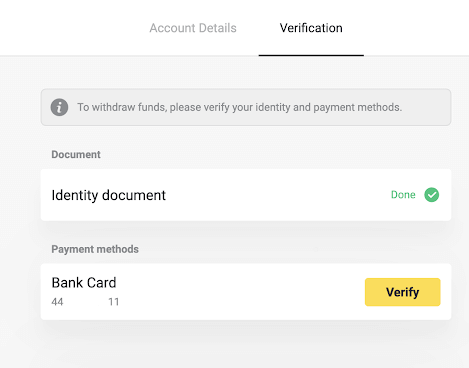
4) Augšupielādējiet savas bankas kartes fotoattēlu tikai priekšpusē, lai būtu redzams kartes īpašnieka vārds, kartes numurs un derīguma termiņš. Mēs pieņemam fotogrāfijas šādos formātos: jpg, png, pdf. Nospiediet "Tālāk".
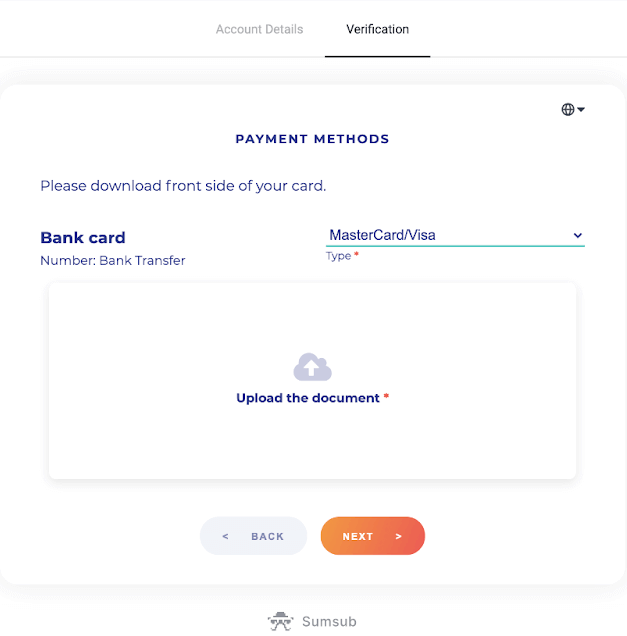
5) Jūsu fotogrāfija ir veiksmīgi iesniegta. Nospiediet “OK”, lai atgrieztos lapā “Verifikācija”.
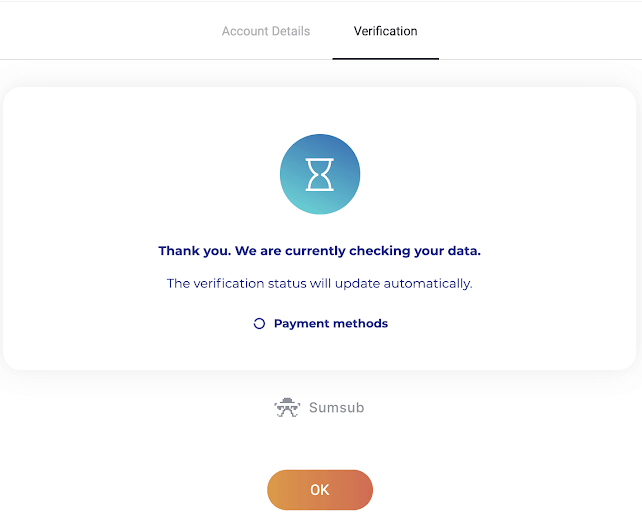
6) Bankas kartes verifikācijas statuss tiks mainīts uz “Gaida”. Bankas kartes verifikācija var ilgt līdz 10minūtēm.
Lai pabeigtu verifikāciju, jums ir jāverificē visi sarakstā norādītie maksājuma veidi.
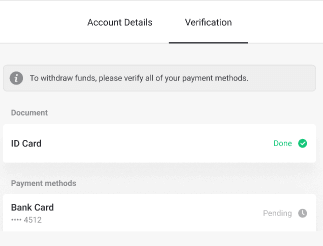
7) Kad verifikācija būs pabeigta, jūs saņemsit paziņojumu, un jūsu statuss tiks mainīts uz “Verificēts”. Jūs arī varēsiet atkal izņemt līdzekļus.
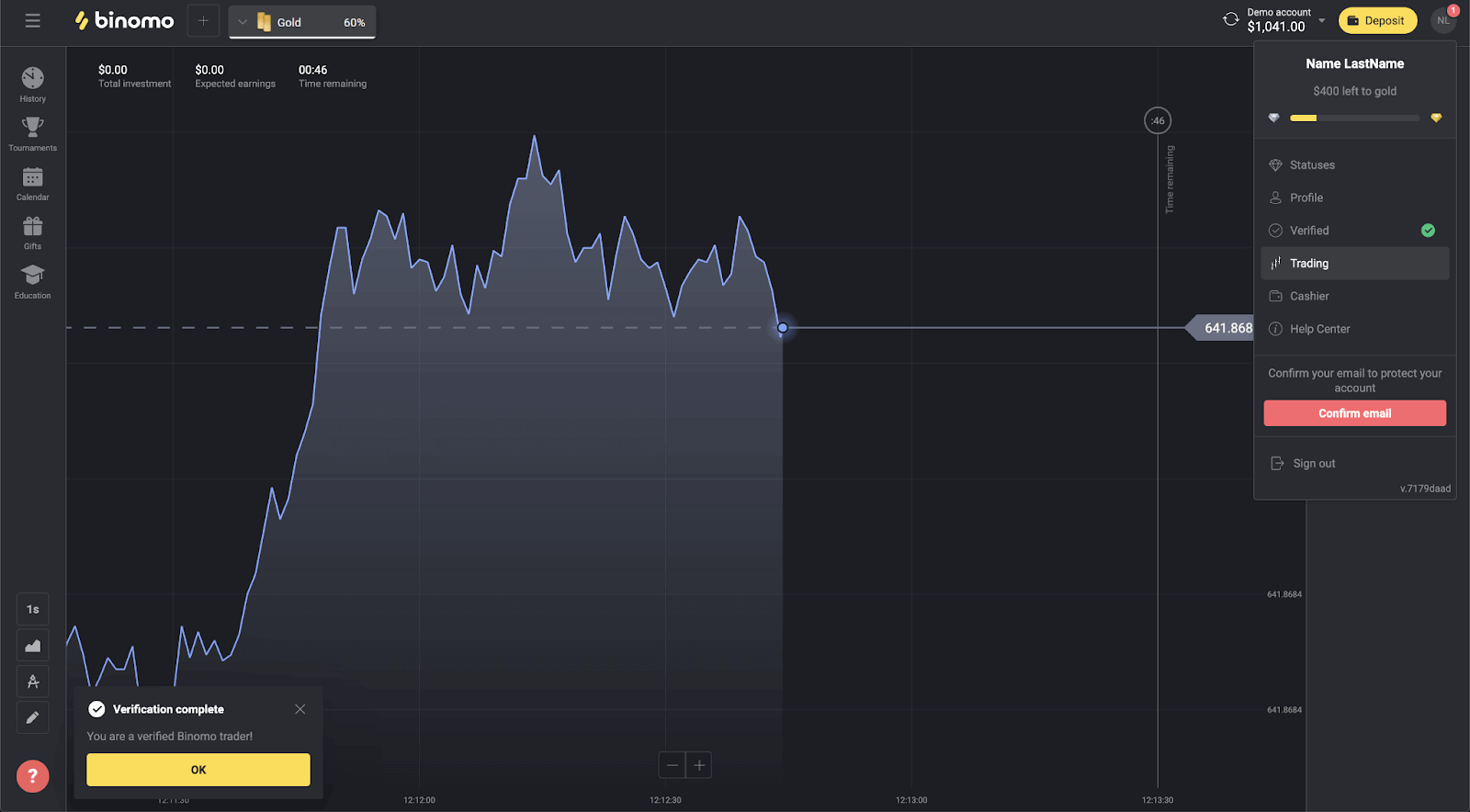
Kā pārbaudīt nepersonalizētu bankas karti
Kad verifikācija būs pieprasīta, jūs saņemsit uznirstošo paziņojumu un izvēlnē parādīsies vienums “Verifikācija”.Piezīme . Lai verificētu maksājuma veidu, vispirms ir jāverificē sava identitāte. Lūdzu, skatiet iepriekš sadaļu Kā pārbaudīt savu identitāti?
Kad jūsu identitāte ir apstiprināta, varat sākt pārbaudīt savas bankas kartes.
Lai verificētu nepersonalizētu bankas karti, jums jāveic šādas darbības:
1) Noklikšķiniet uz sava profila attēla, lai atvērtu izvēlni.
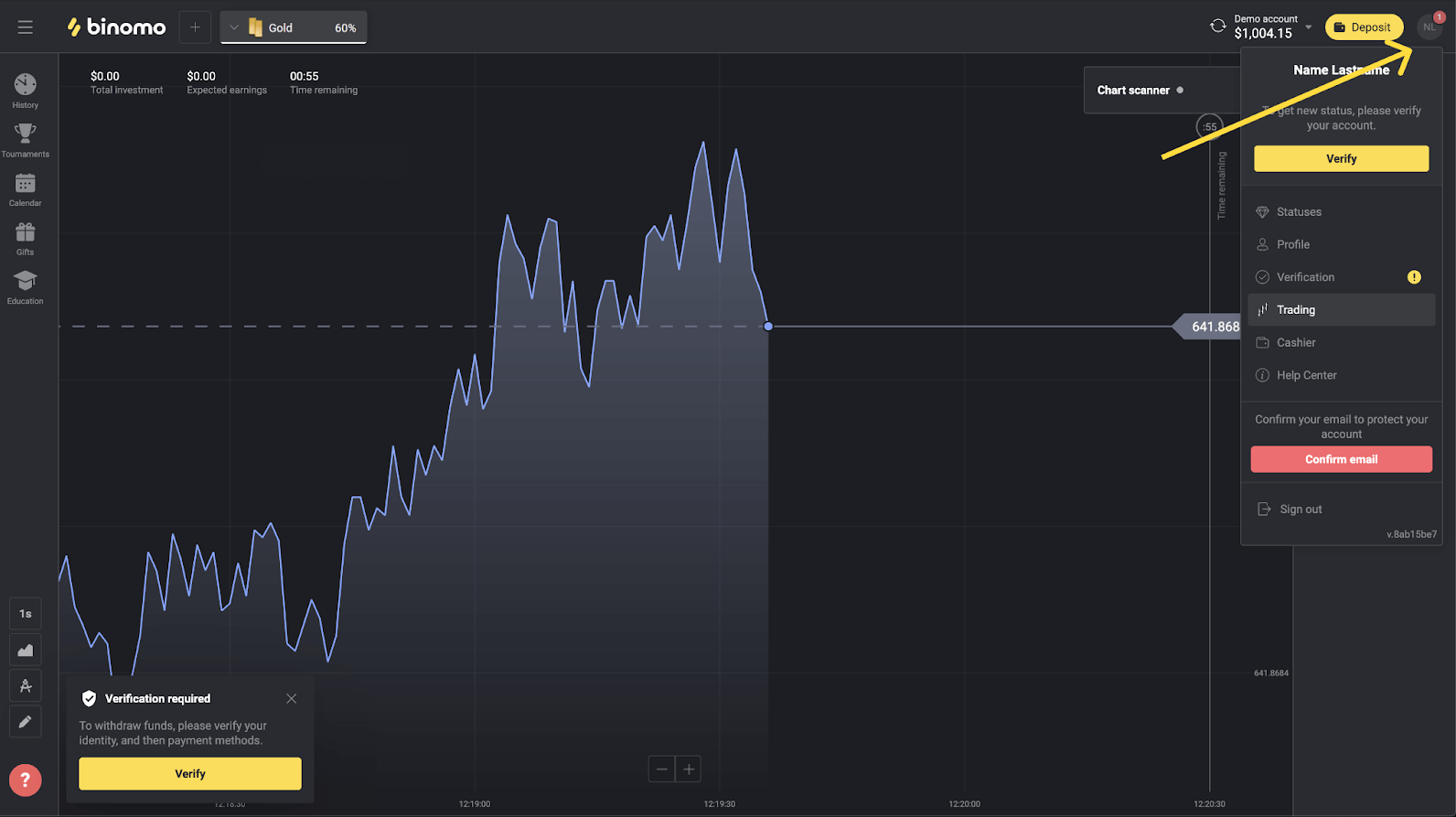
2) Noklikšķiniet uz pogas “Pārbaudīt” vai izvēlnē atlasiet “Verifikācija”.
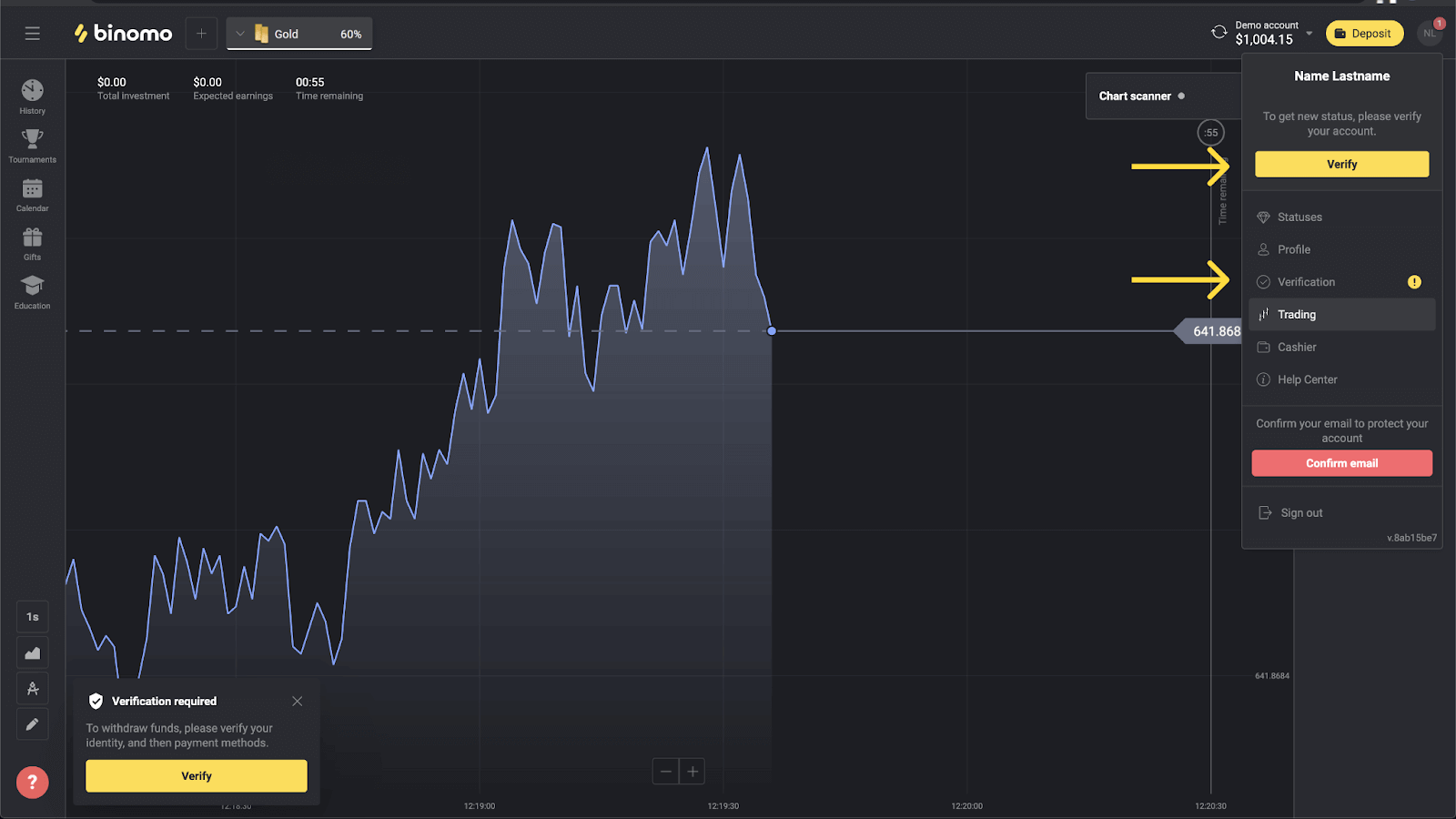
3)Jūs tiksit novirzīts uz lapu “Verifikācija” ar visu neapstiprināto maksājuma veidu sarakstu. Izvēlieties maksājuma veidu, ar kuru vēlaties sākt, un nospiediet "Verificēt".
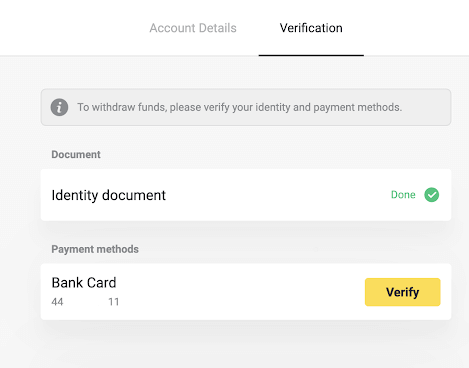
4) Augšupielādējiet savas bankas kartes fotoattēlu tikai priekšpusē, lai būtu redzams kartes numurs un derīguma termiņš. Un bankas izraksta fotogrāfija ar redzamu zīmogu, izdošanas datumu un jūsu vārdu. Dokuments nedrīkst būt vecāks par 3 mēnešiem. Mēs pieņemam fotogrāfijas šādos formātos: jpg, png, pdf. Nospiediet "Tālāk".
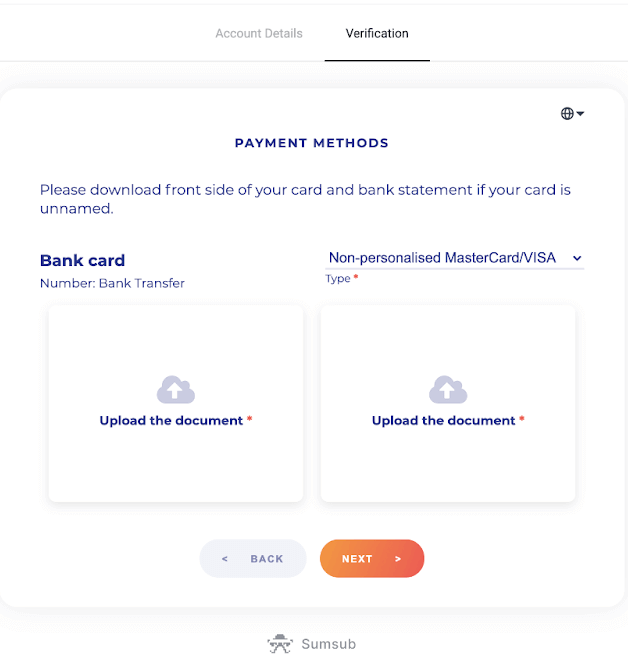
5) Jūsu dokumenti ir veiksmīgi iesniegti. Nospiediet “OK”, lai atgrieztos lapā “Verifikācija”.
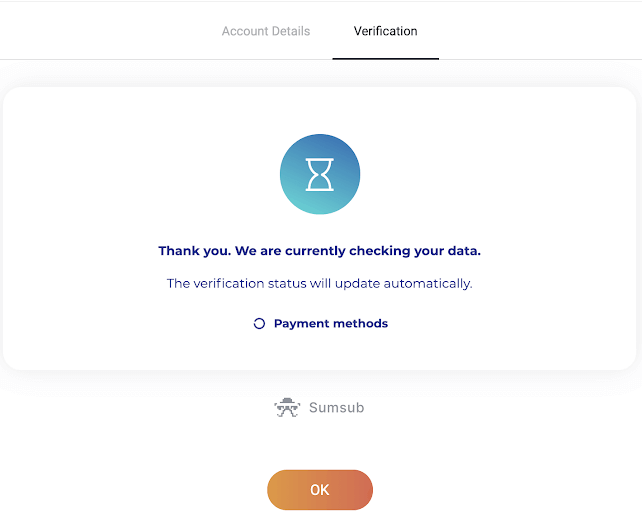
6) Jūsu bankas kartes verifikācijas statuss tiks mainīts uz “Gaida”. Bankas kartes verifikācija var ilgt līdz 10minūtēm.
Lai pabeigtu verifikāciju, jums ir jāverificē visi sarakstā norādītie maksājuma veidi.
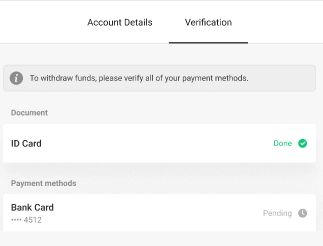
7) Kad verifikācija būs pabeigta, jūs saņemsit paziņojumu, un jūsu statuss tiks mainīts uz “Verificēts”. Jūs arī varēsiet atkal izņemt līdzekļus.
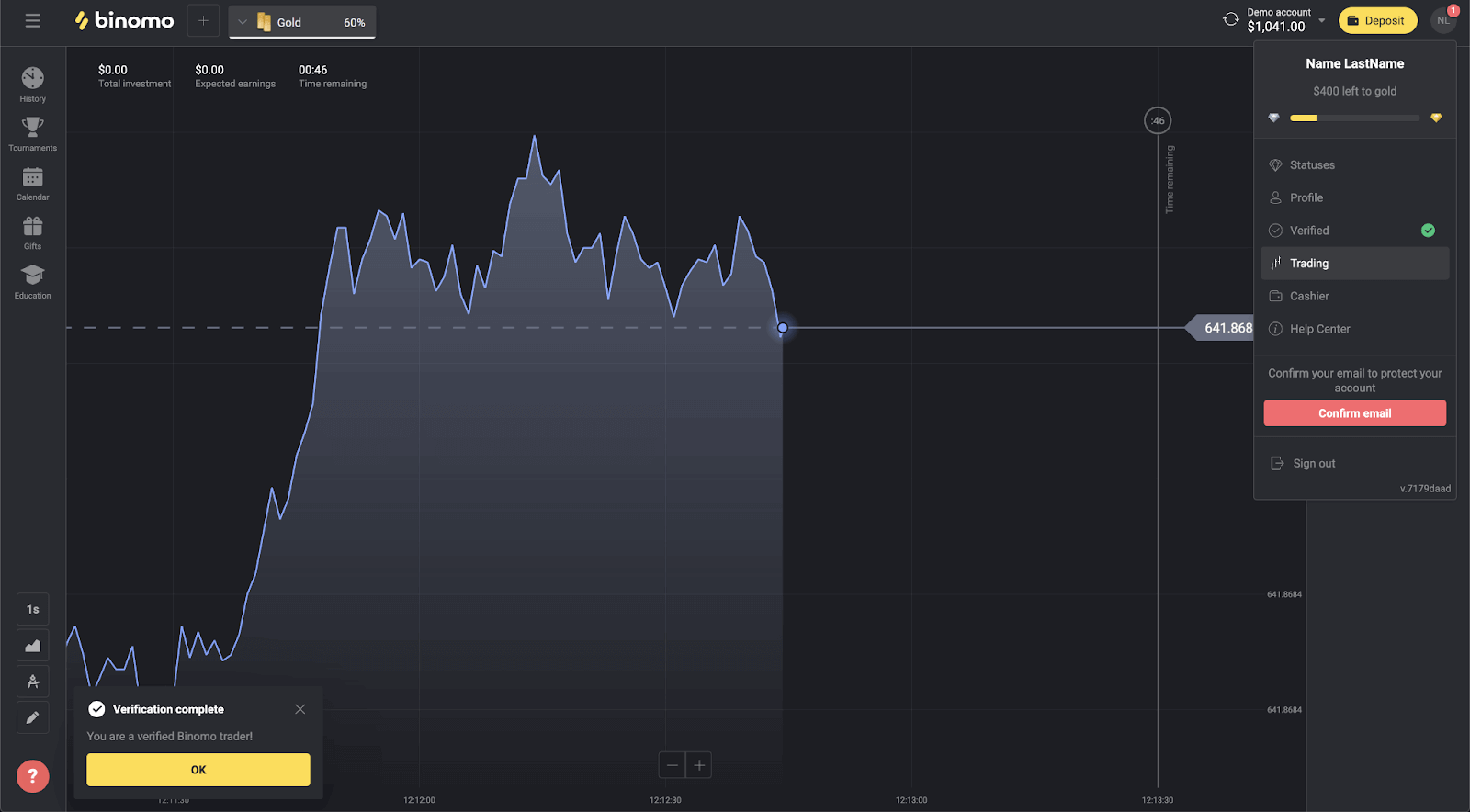
Kā pārbaudīt virtuālo bankas karti
Kad verifikācija būs pieprasīta, jūs saņemsit uznirstošo paziņojumu un izvēlnē parādīsies vienums “Verifikācija”.
Piezīme . Lai verificētu maksājuma veidu, vispirms ir jāverificē sava identitāte. Lūdzu, skatiet sadaļu Kā pārbaudīt savu identitāti? rakstu.
Kad jūsu identitāte ir apstiprināta, varat sākt verificēt bankas kartes.
Lai verificētu virtuālo bankas karti, jums ir jāveic šādas darbības:
1) Noklikšķiniet uz sava profila attēla, lai atvērtu izvēlni.
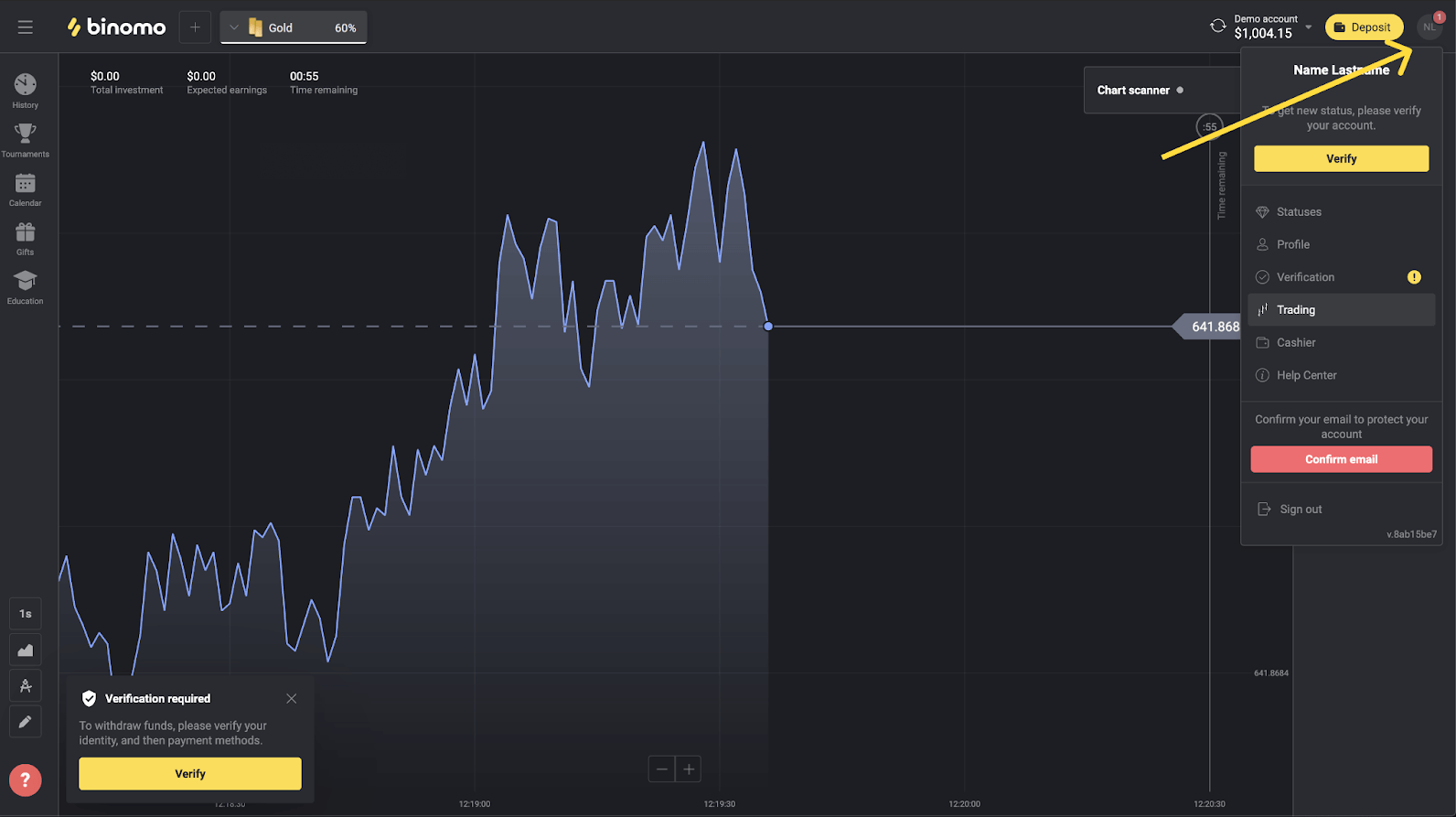
2) Noklikšķiniet uz pogas “Pārbaudīt” vai izvēlnē atlasiet “Verifikācija”.
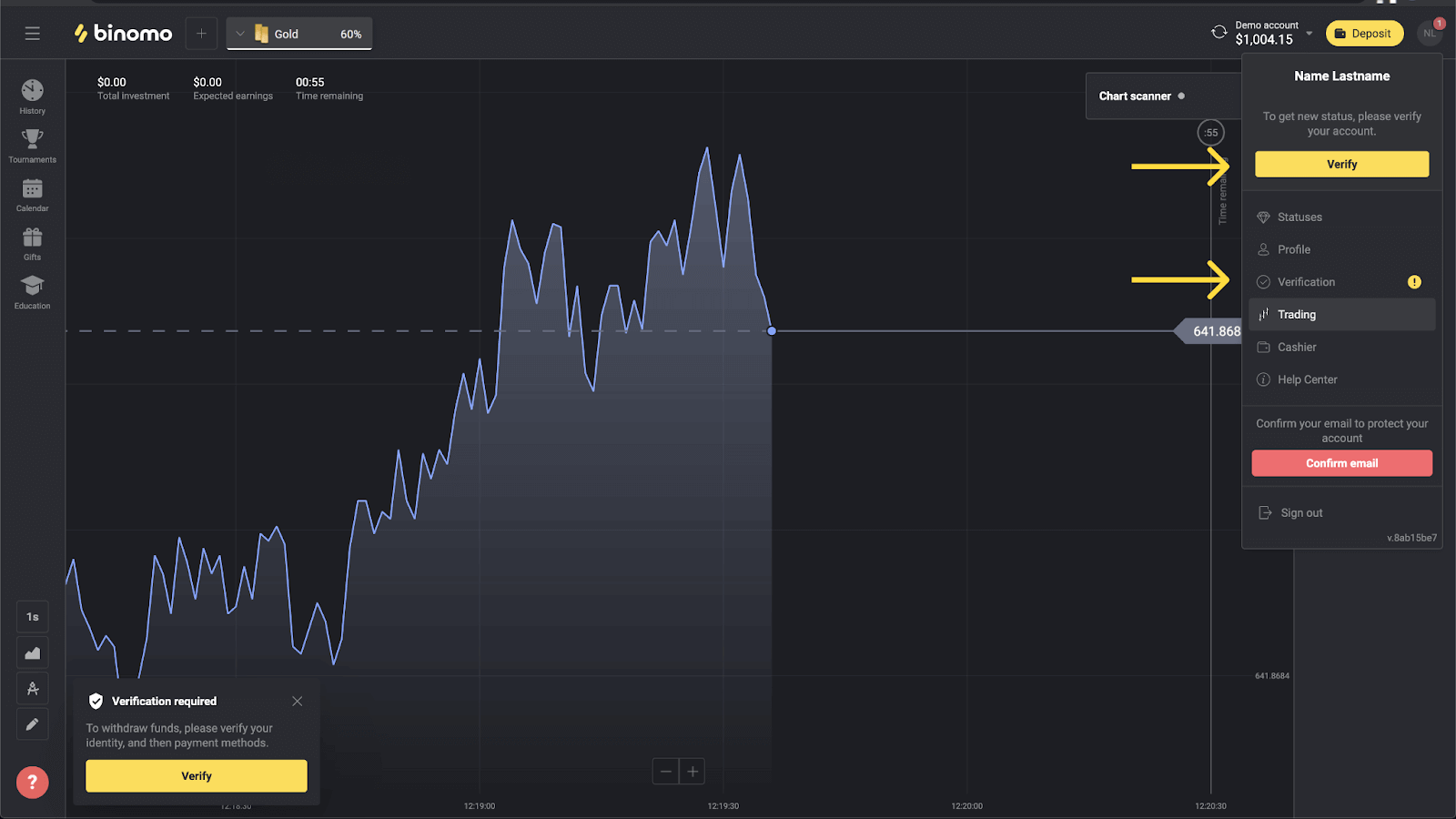
3)Jūs tiksit novirzīts uz lapu “Verifikācija” ar visu neapstiprināto maksājuma veidu sarakstu. Izvēlieties savu virtuālo bankas karti un nospiediet "Pārbaudīt".
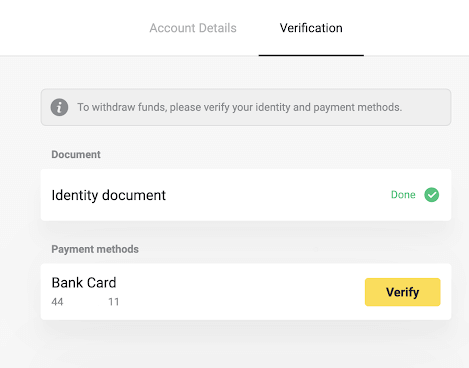
4) Augšupielādējiet savas virtuālās bankas kartes ekrānuzņēmumu. Pārliecinieties, vai kartes numura pirmie 6 un pēdējie 4 cipari, derīguma termiņš un kartes īpašnieka vārds ir redzami un viegli salasāmi. Mēs pieņemam ekrānuzņēmumus šādos formātos: jpg, png, pdf. Nospiediet "Tālāk".
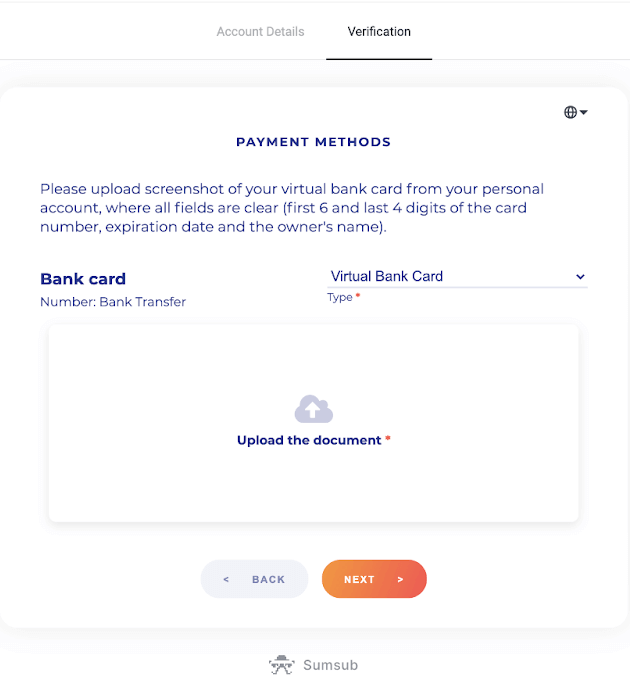
5) Jūsu ekrānuzņēmums ir veiksmīgi iesniegts. Nospiediet “OK”, lai atgrieztos lapā “Verifikācija”.
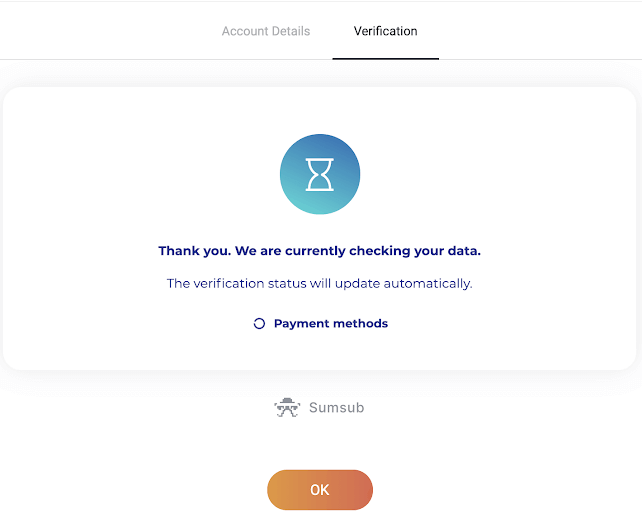
6) Virtuālās bankas kartes verifikācijas statuss tiks mainīts uz “Gaida”. Bankas kartes verifikācija var ilgt līdz 10minūtēm. Lai pabeigtu verifikāciju, jums ir jāverificē visi sarakstā norādītie maksājuma veidi.
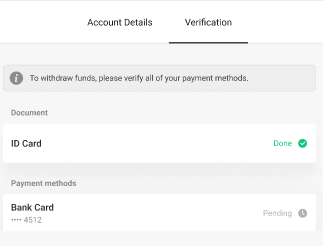
7) Kad verifikācija būs pabeigta, jūs saņemsit paziņojumu, un jūsu statuss tiks mainīts uz “Verificēts”. Jūs arī varēsiet atkal izņemt līdzekļus.
Kā veikt depozītu Binomo
Depozīts vai tirdzniecības konta papildināšana ir pieejama dažādos veidos. Galvenais pieejamības kritērijs ir klienta reģions, kā arī pašreizējie iestatījumi maksājumu pieņemšanai platformā.Izvēlieties ērtu maksājuma veidu un izpildiet ekrānā redzamos norādījumus, lai pabeigtu maksājumu.
Kā veikt depozītu Biniomo, izmantojot digitālo maku
Noguldījumu, izmantojot Perfect Money
1. Noklikšķiniet uz pogas "Depozīts" augšējā labajā stūrī.
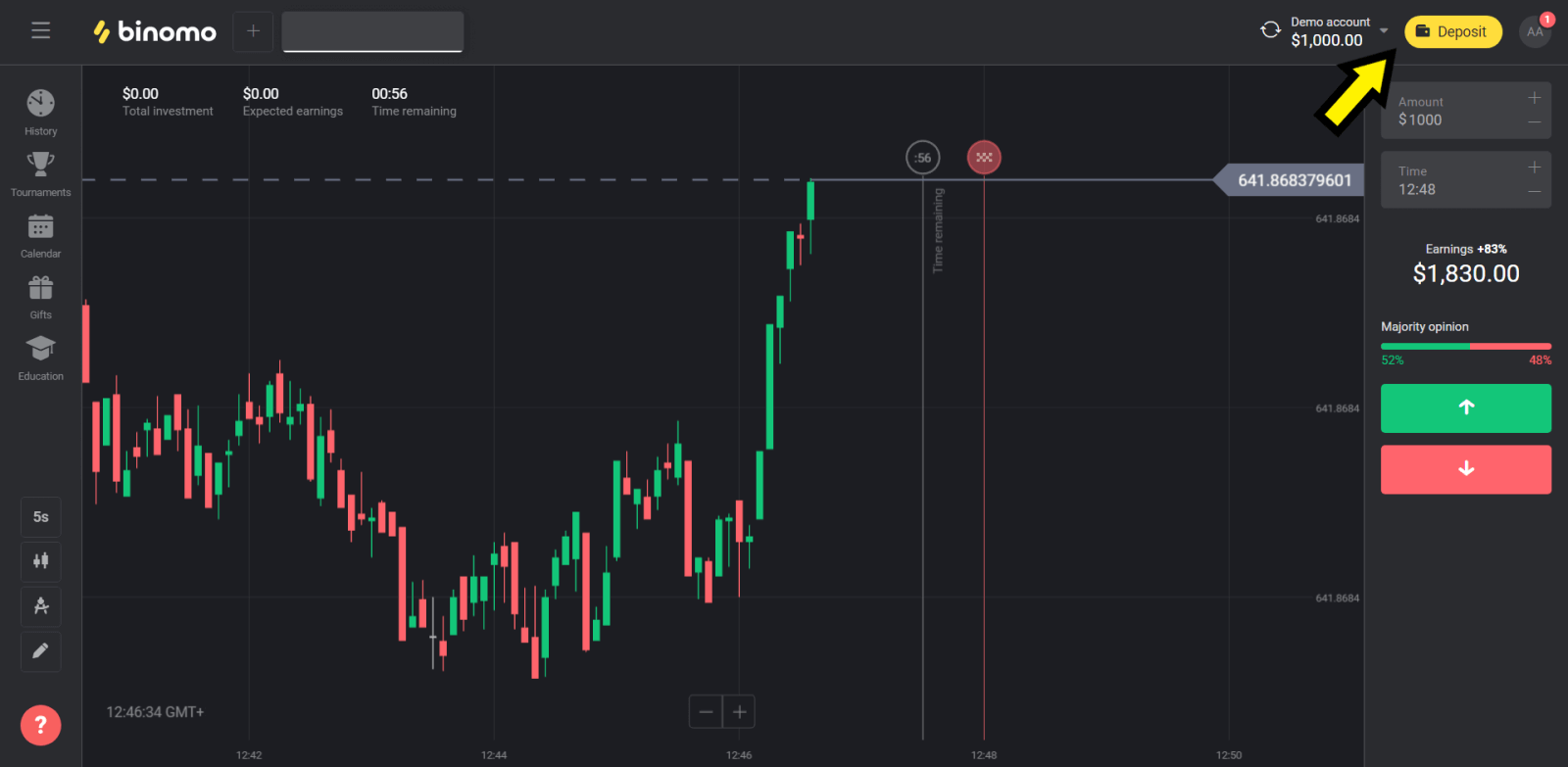
2. Izvēlieties sadaļu "Valsts" un izvēlieties "Perfect Money" metodi.
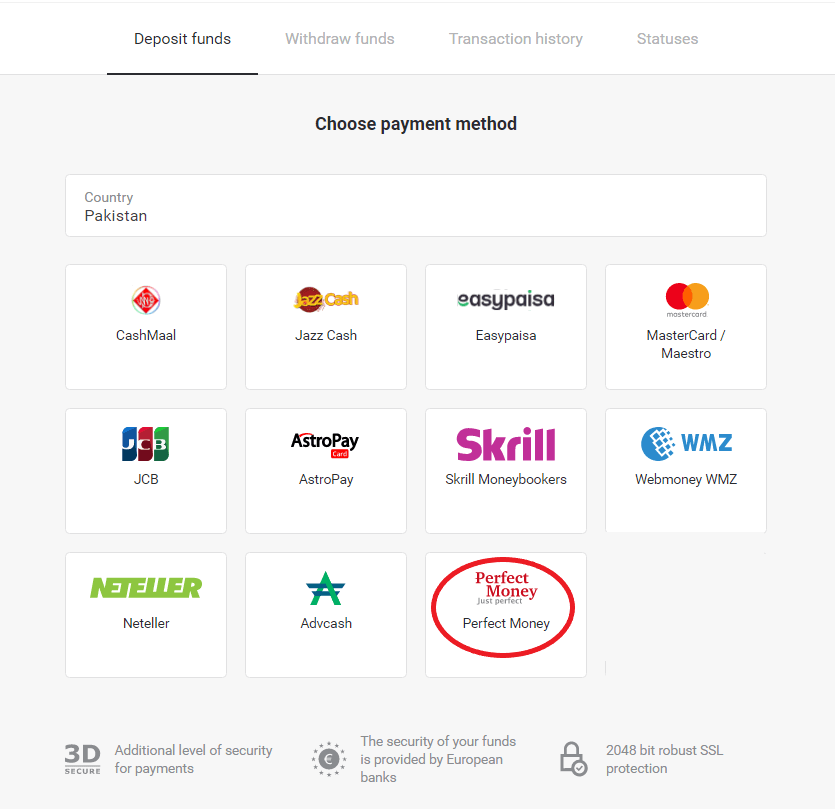
3. Ievadiet depozīta summu. Pēc tam noklikšķiniet uz pogas "Depozīts".
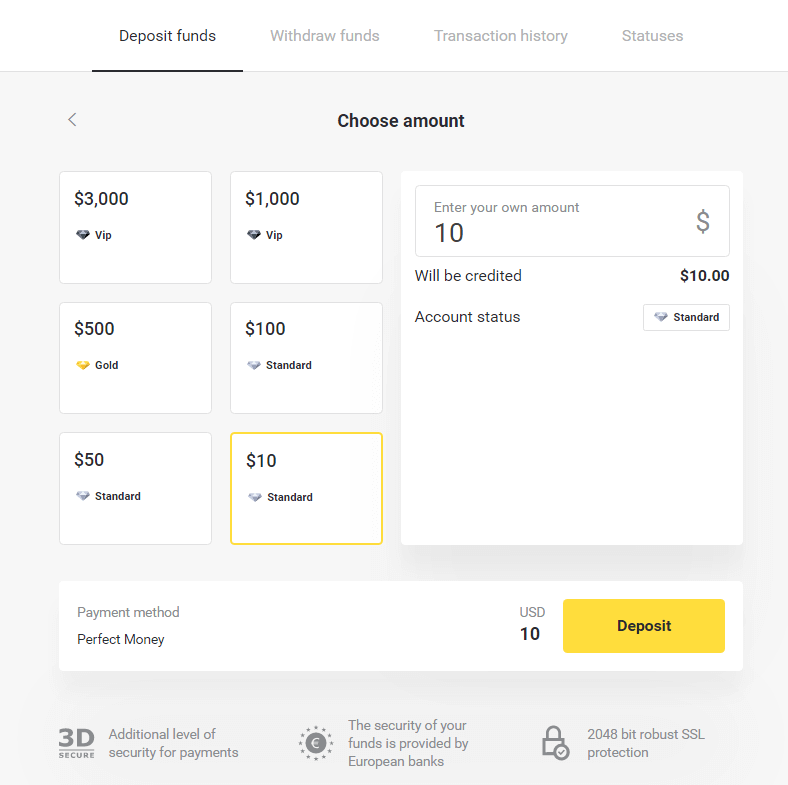
4. Ievadiet savu dalībnieka ID, paroli un Tjūringa numuru, pēc tam noklikšķiniet uz "Priekšskatīt maksājumu". ” pogu.
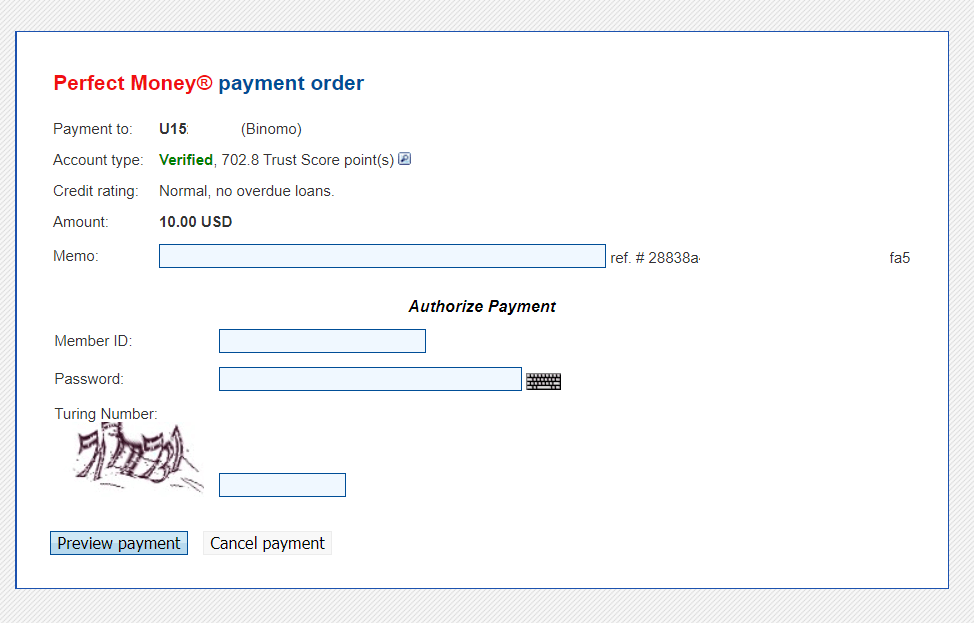
5. Tiek ieturēta apstrādes maksa. Noklikšķiniet uz pogas “Apstiprināt maksājumu”, lai apstrādātu maksājumu.
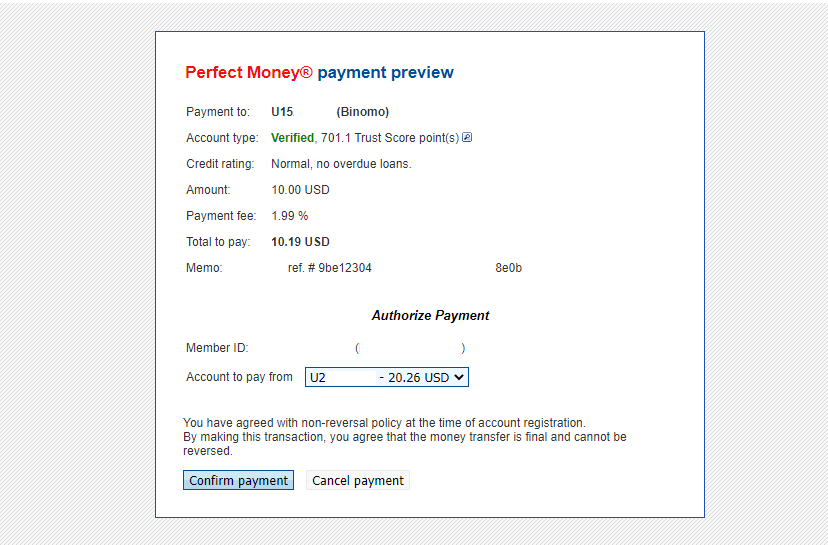
6. Jūs saņemsiet maksājuma apstiprinājumu ar maksājuma informāciju.
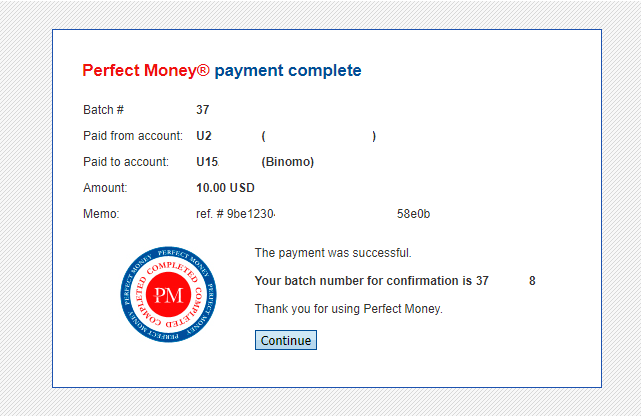
7. Jūsu darījums ir veiksmīgs. Kad maksājums ir pabeigts, tas izsniegs jums maksājuma kvīti.
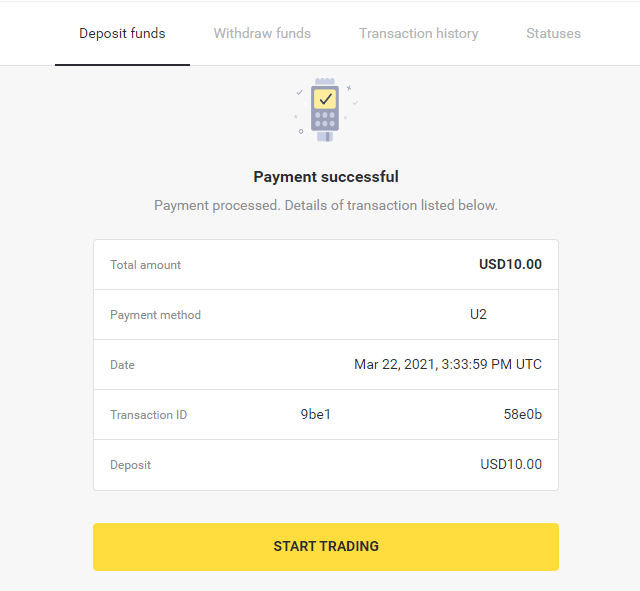
Iemaksa, izmantojot AstroPay karti
1.Ekrāna augšējā labajā stūrī noklikšķiniet uz pogas “Depozīts”.
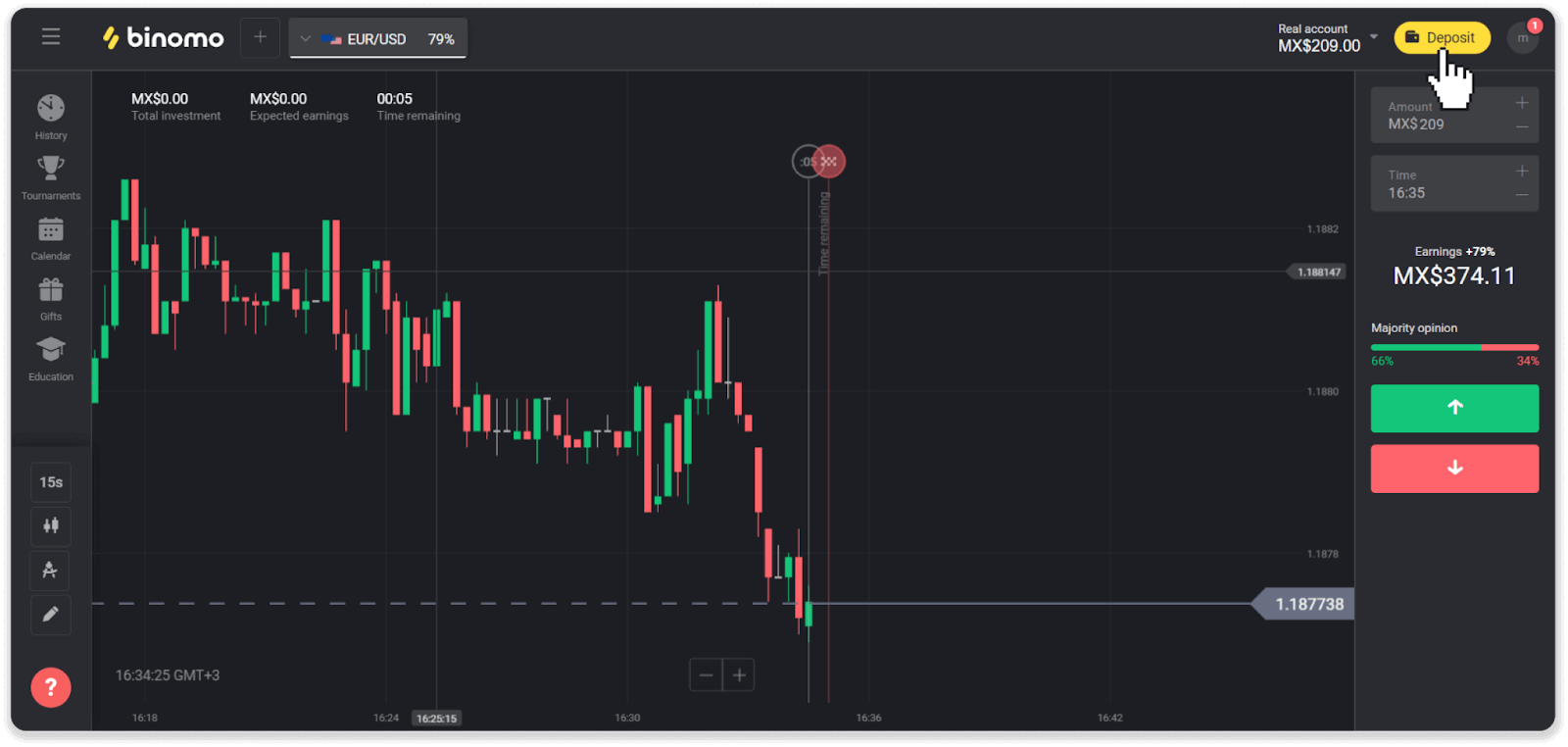
2.Sadaļā “Valsts” izvēlieties savu valsti un atlasiet maksājuma veidu “AstroPay”.
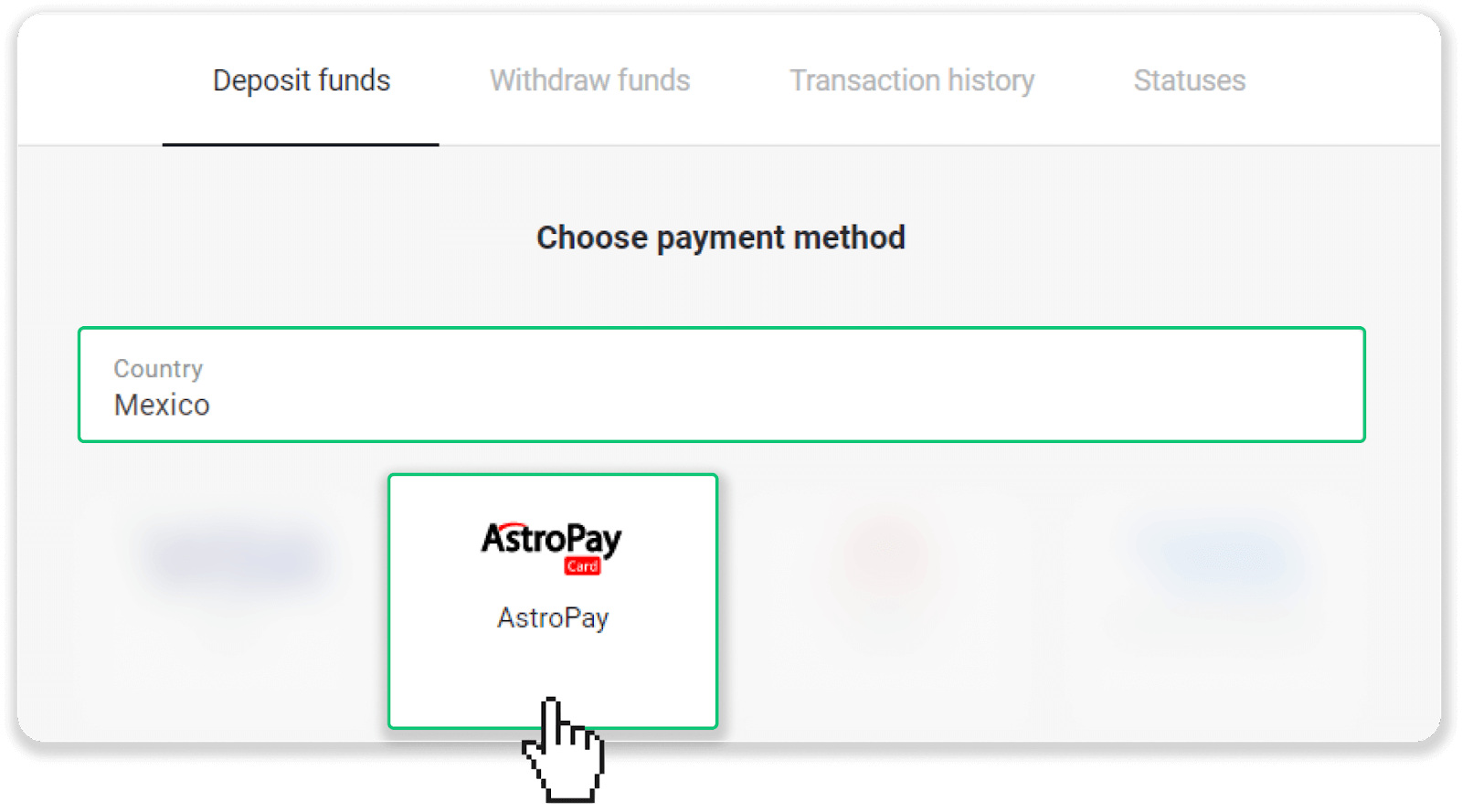
3. Ievadiet depozīta summu un noklikšķiniet uz pogas “Depozīts”.
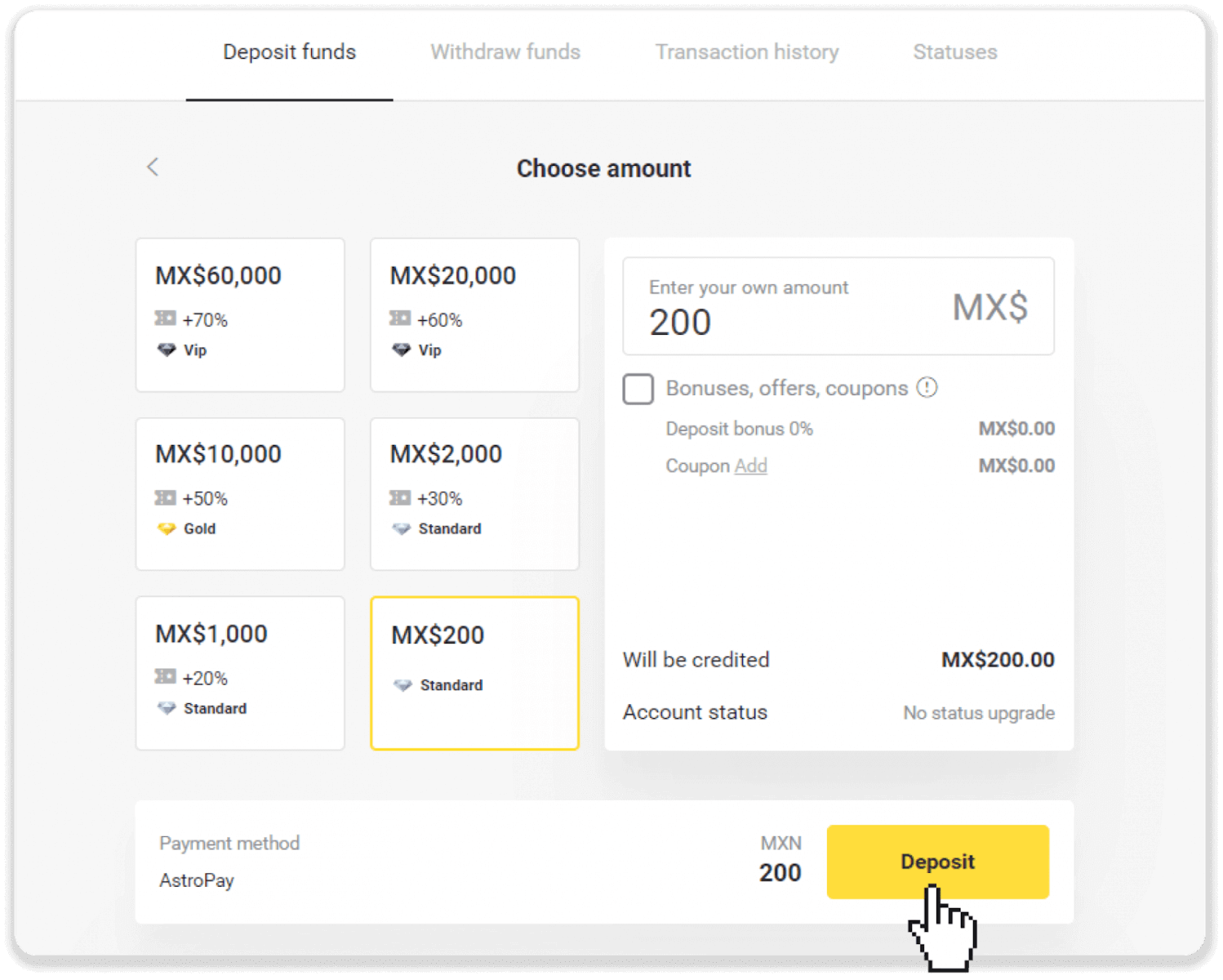
4. Noklikšķiniet uz “Man jau ir AstroPay karte”.
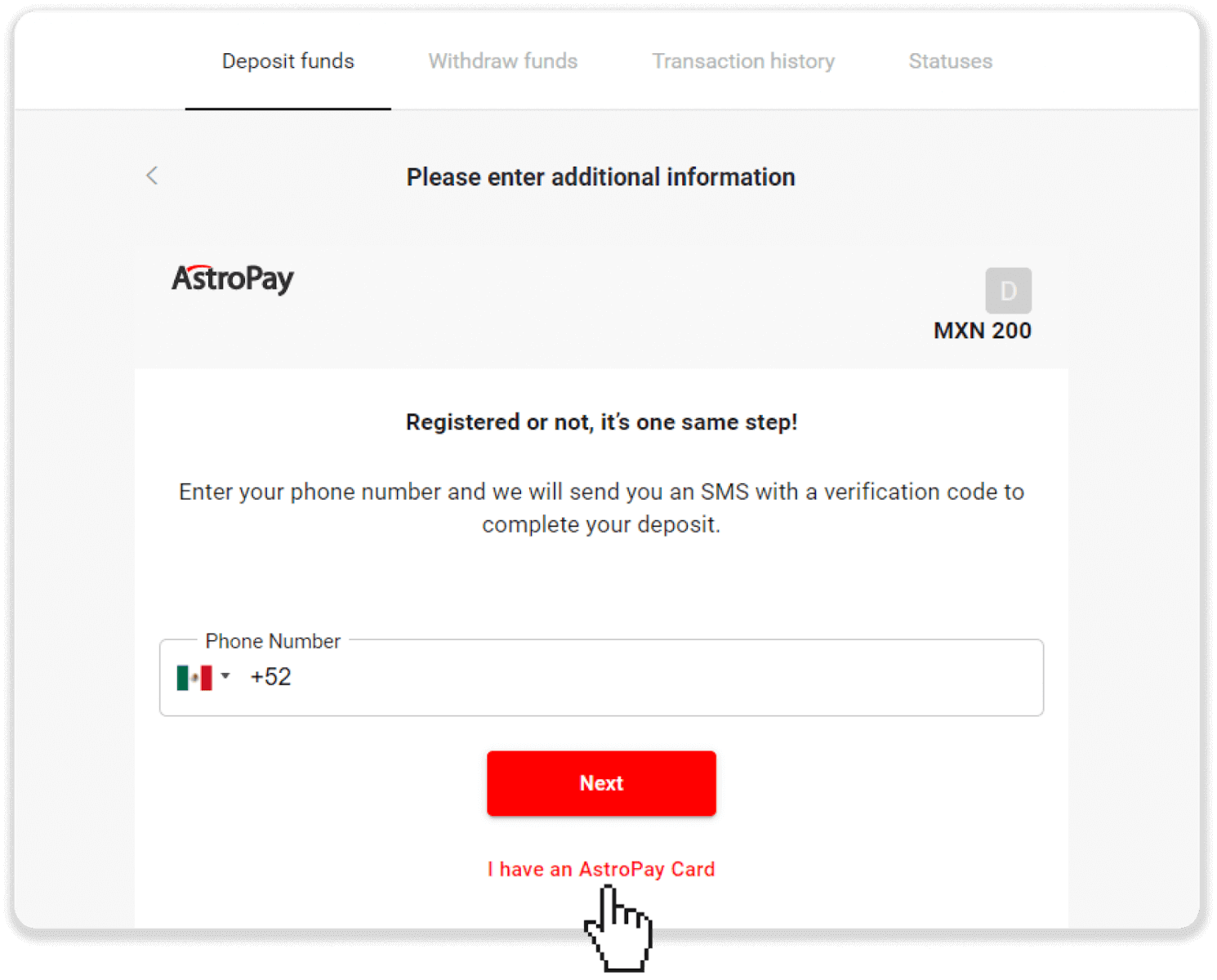
5. Ievadiet savas AstroPay kartes informāciju (kartes numuru, derīguma termiņu un verifikācijas kodu). Pēc tam noklikšķiniet uz "Apstiprināt depozītu".
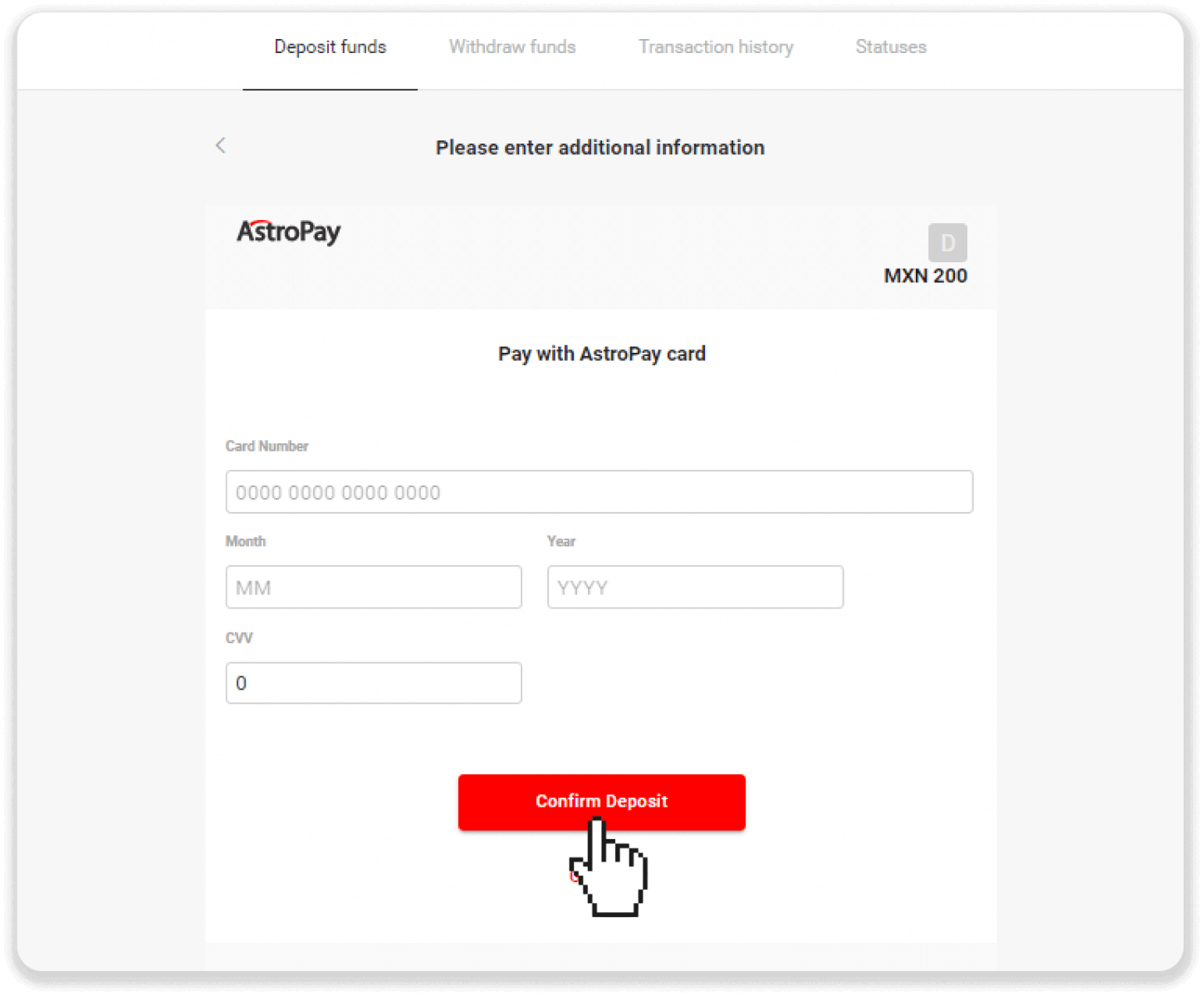
6. Jūsu depozīts ir veiksmīgi apstrādāts. Noklikšķiniet uz “Atpakaļ uz Dolphin Corp”.
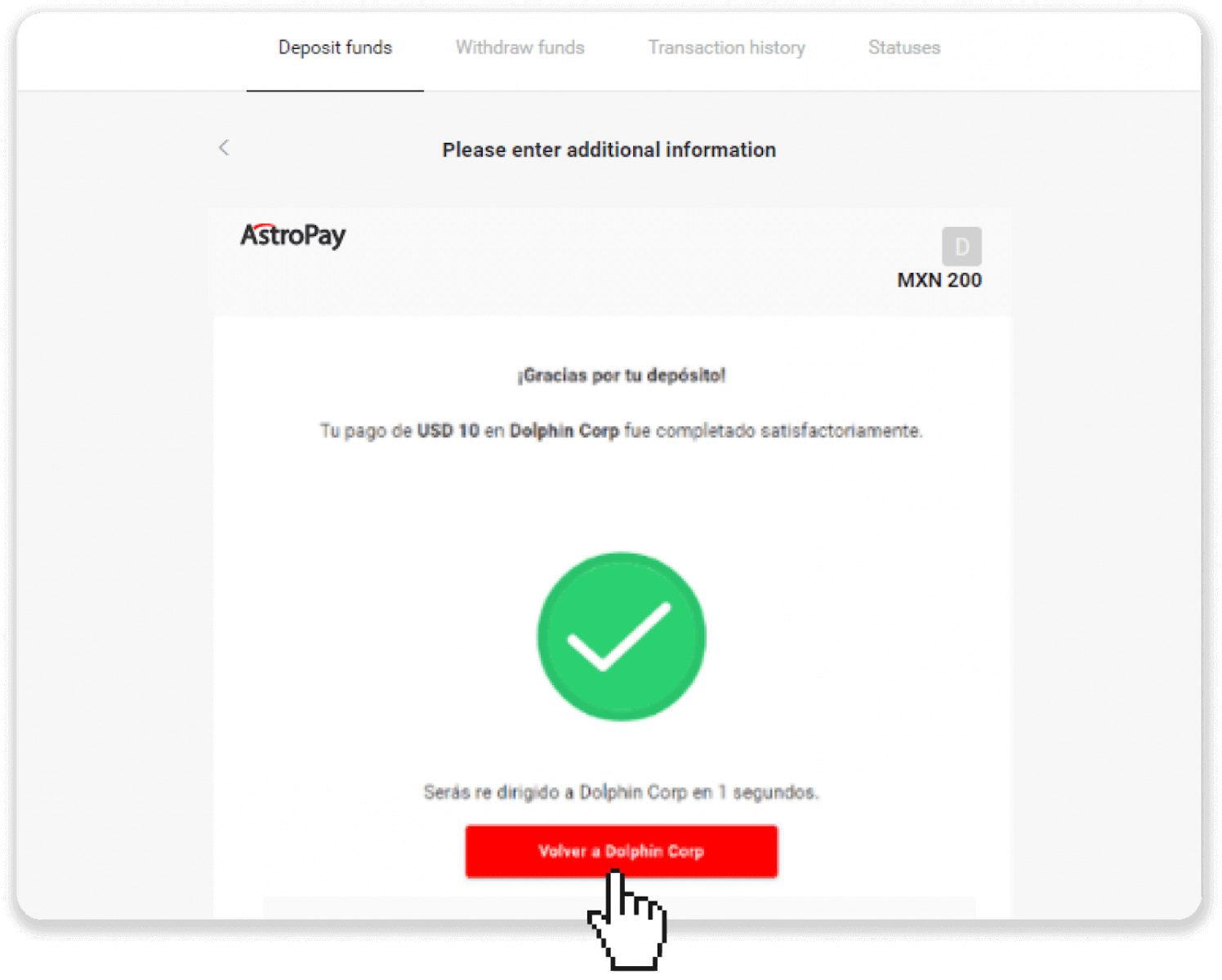
7. Jūsu depozīts ir apstiprināts! Noklikšķiniet uz "Turpināt tirdzniecību".
8.Lai pārbaudītu darījuma statusu, noklikšķiniet uz pogas “Depozīts” ekrāna labajā augšējā stūrī un pēc tam noklikšķiniet uz cilnes “Darījumu vēsture”.
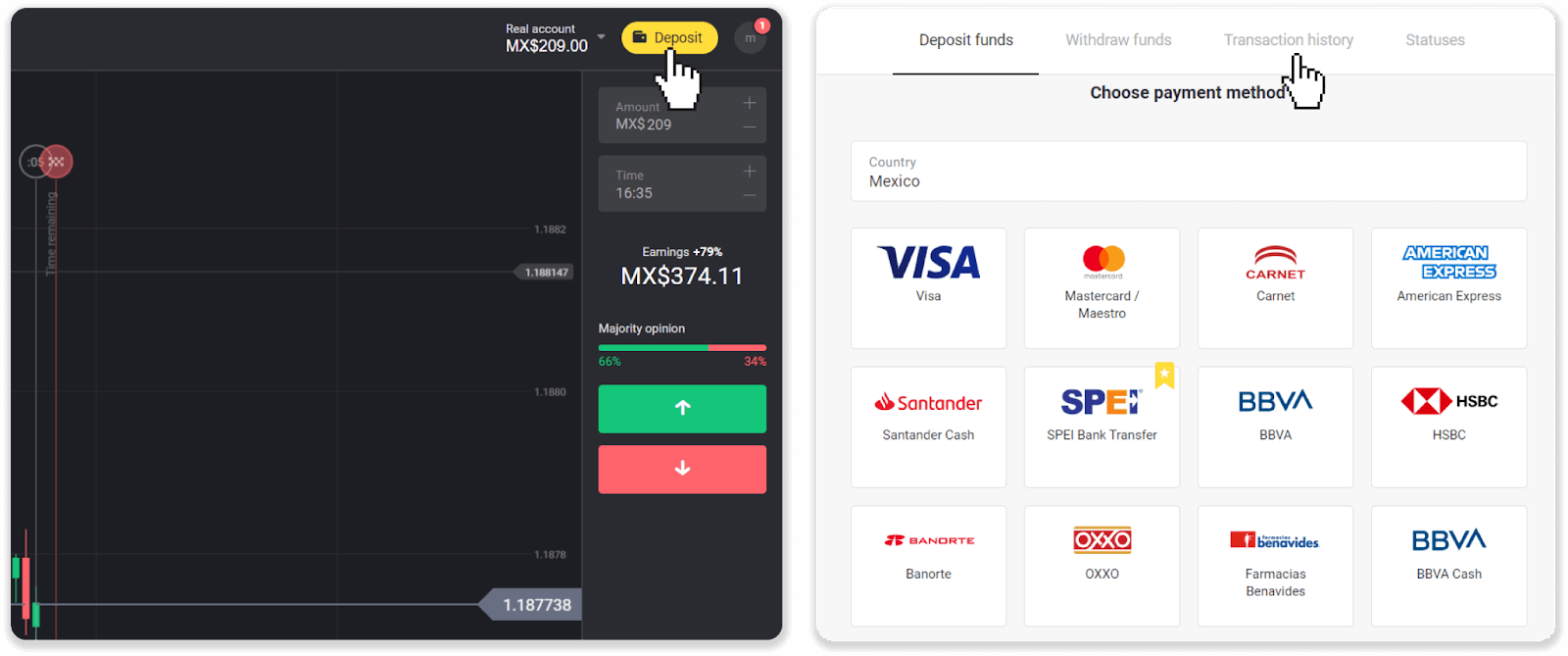
9. Noklikšķiniet uz sava depozīta, lai izsekotu tā statusam.
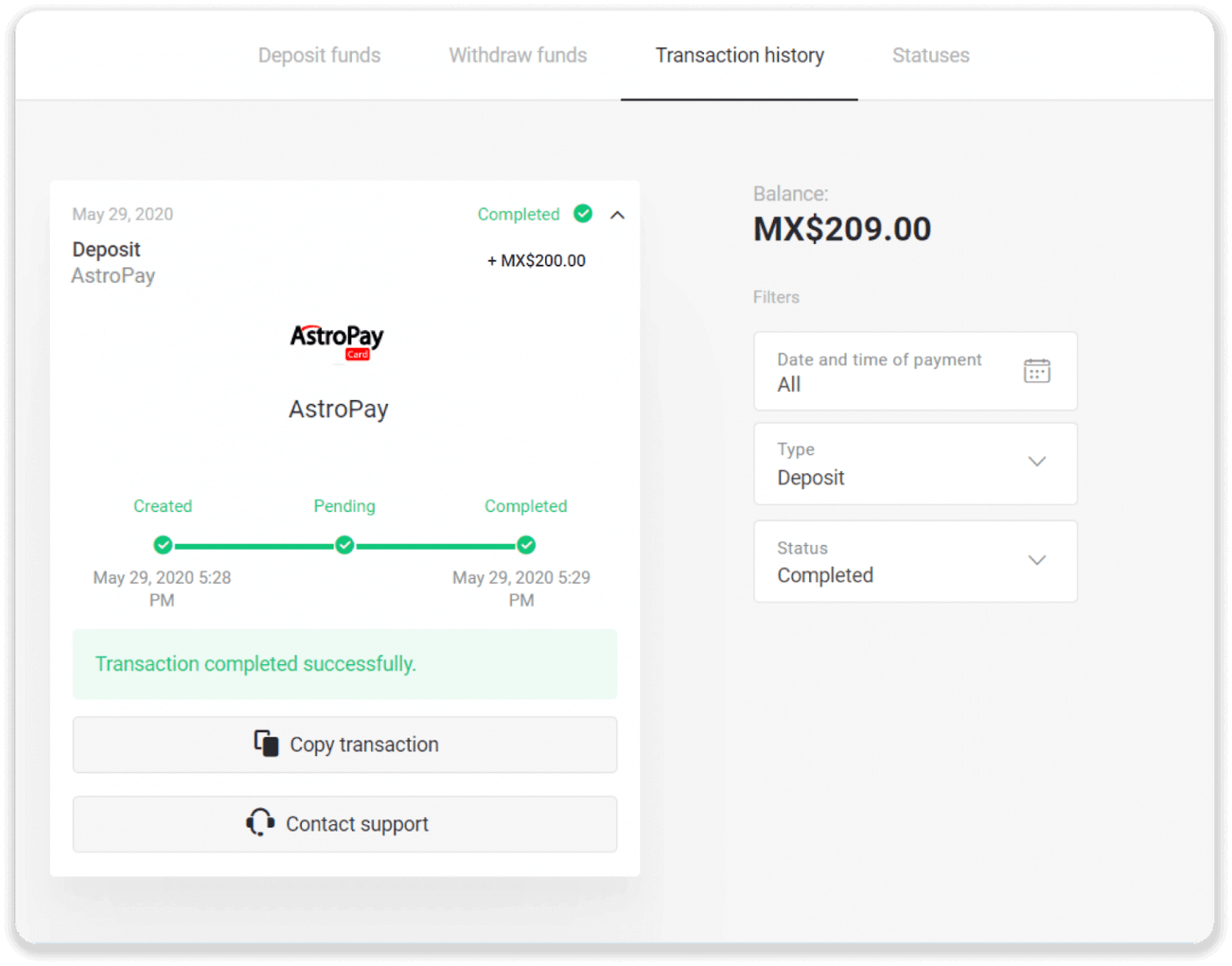
Depozīts, izmantojot Advcash
1. Noklikšķiniet uz pogas "Depozīts" augšējā labajā stūrī.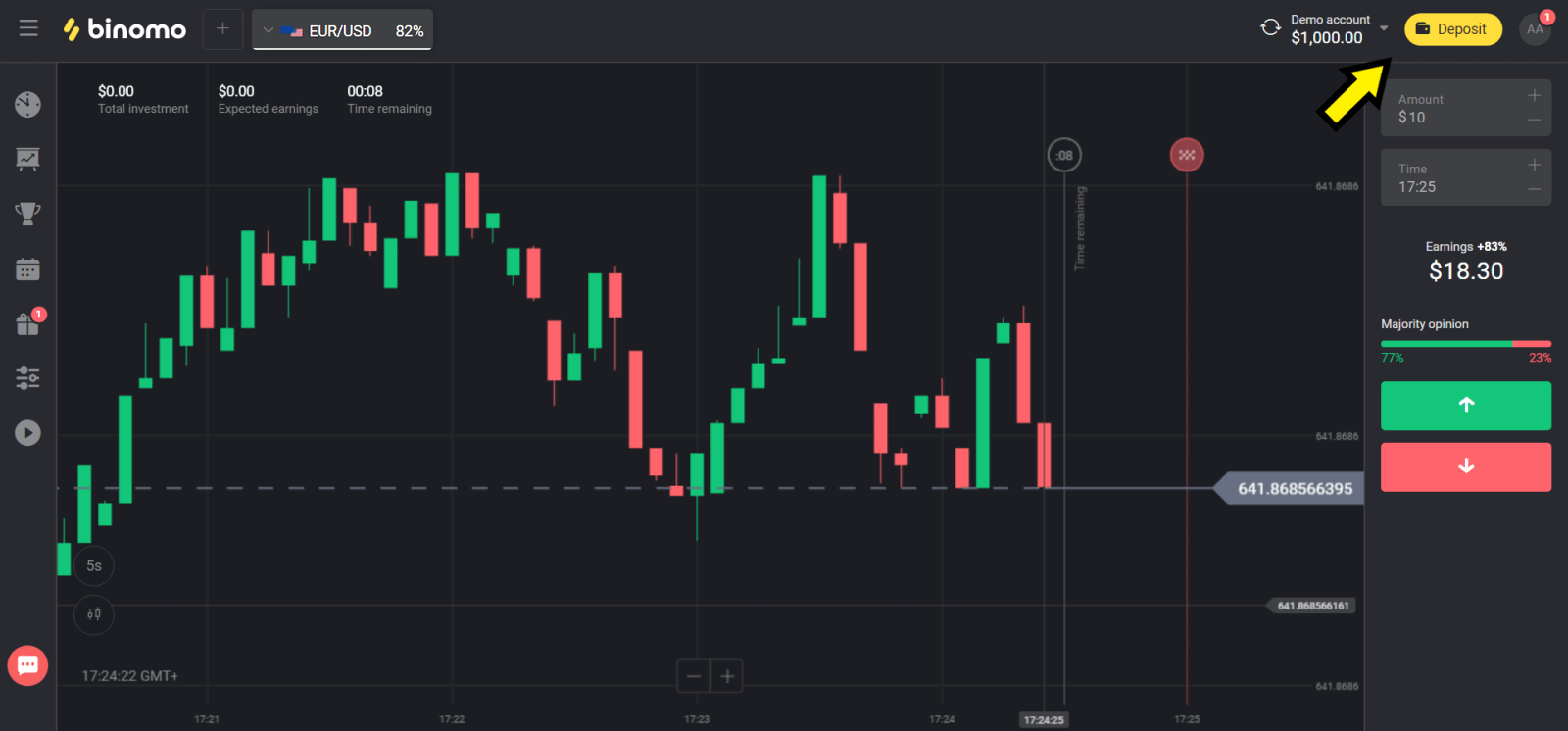
2. Sadaļā “Country” izvēlieties savu valsti un atlasiet “Advcash” metodi.
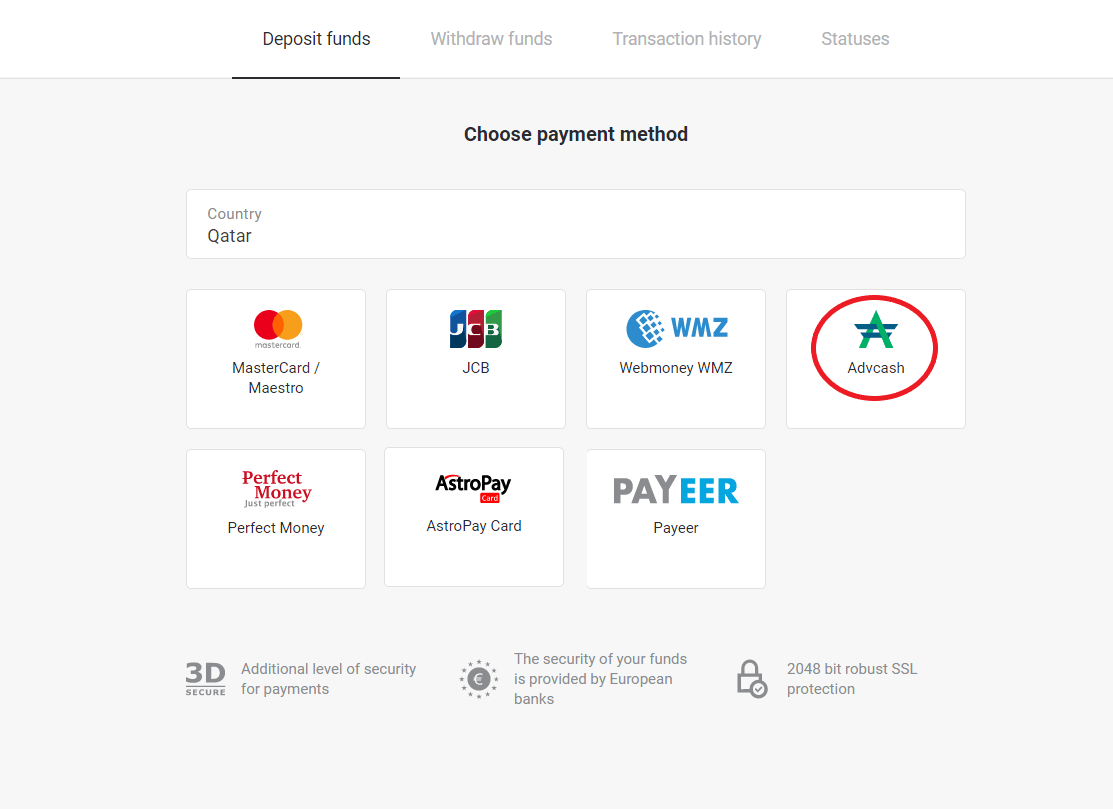
3. Izvēlieties iemaksājamo summu.
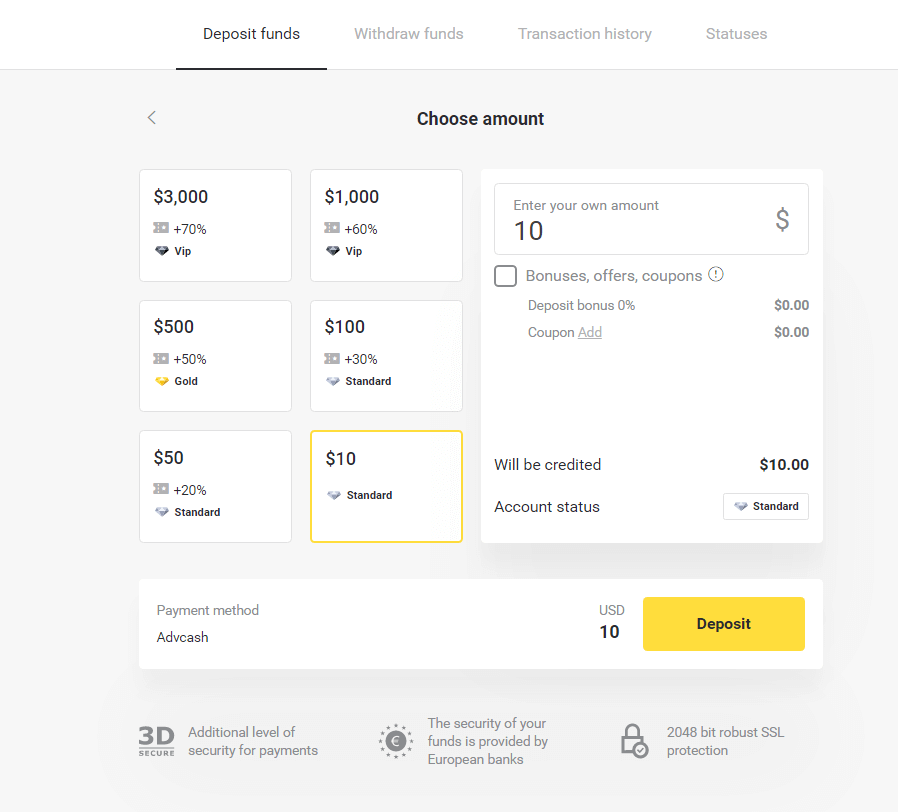
4. Jūs tiksit novirzīts uz Advcash maksājuma veidu, noklikšķiniet uz pogas “Doties uz maksājumu”.
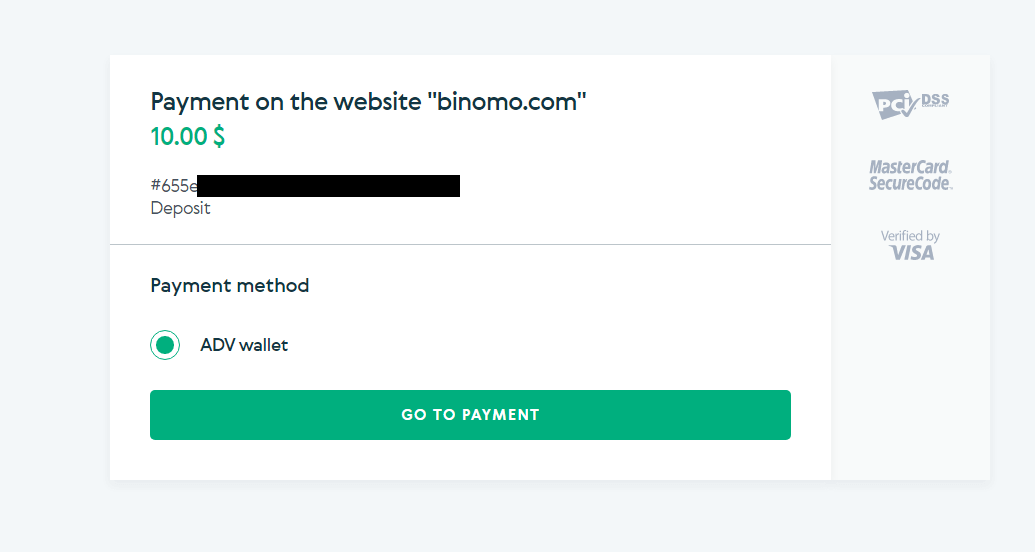
5. Ievadiet sava Advcash konta e-pasta adresi, paroli un noklikšķiniet uz pogas “Pieteikties Adv”.
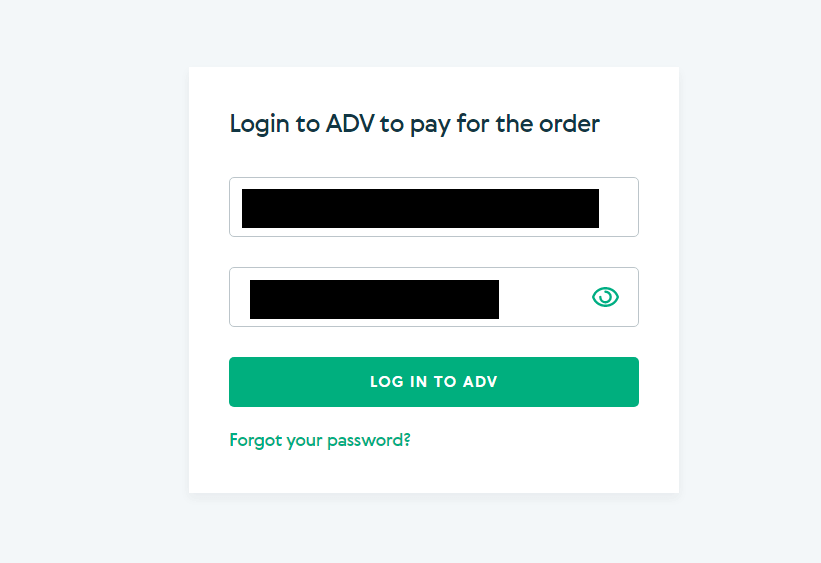
6. Izvēlieties sava Advcash konta valūtu un noklikšķiniet uz pogas "Turpināt".
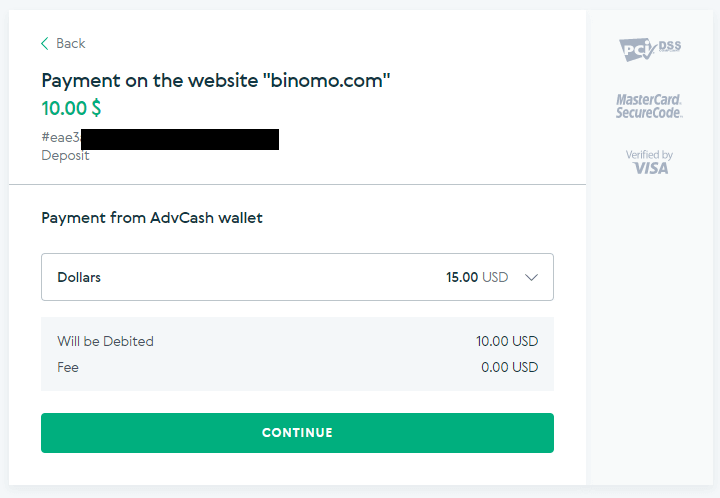
7. Apstipriniet pārsūtīšanu, noklikšķinot uz pogas “Apstiprināt”.
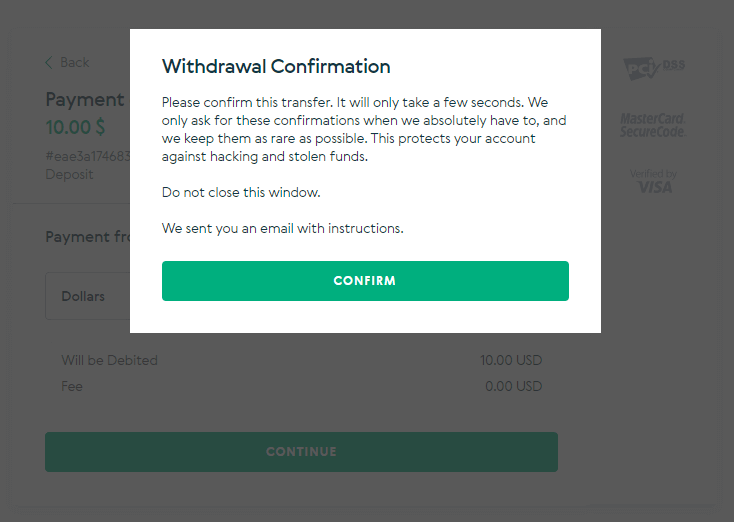
8. Jūsu darījuma apstiprinājums tiks nosūtīts uz Jūsu e-pastu. Atveriet savu e-pasta lodziņu un apstipriniet to, lai pabeigtu iemaksu.

9. Pēc apstiprināšanas jūs saņemsit šo ziņojumu par veiksmīgu darījumu.
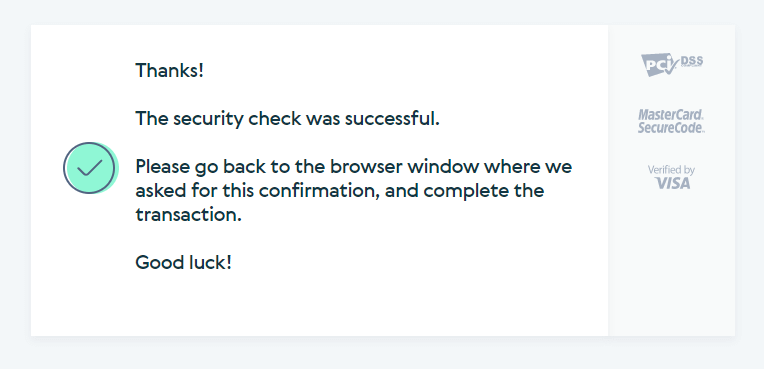
10. Jūs saņemsiet informāciju par pabeigto maksājumu.
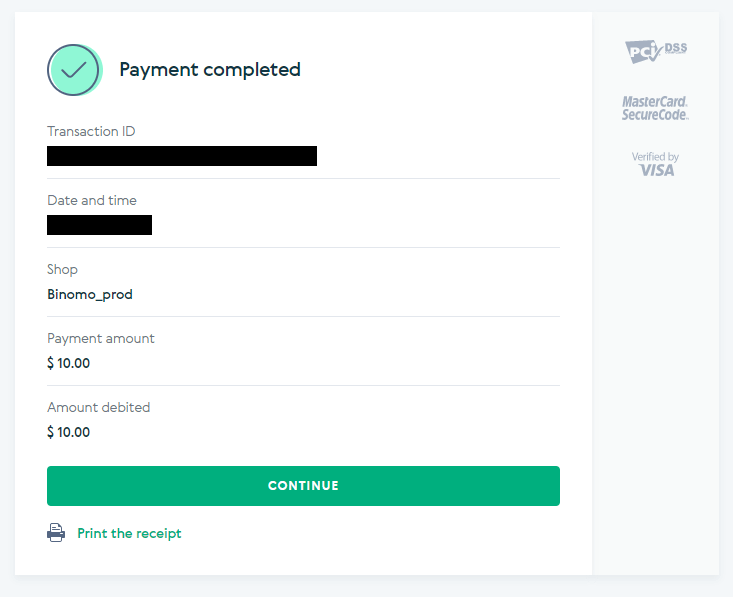
11. Jūsu depozīta procesa apstiprinājums būs jūsu konta lapā “Darījumu vēsture”.
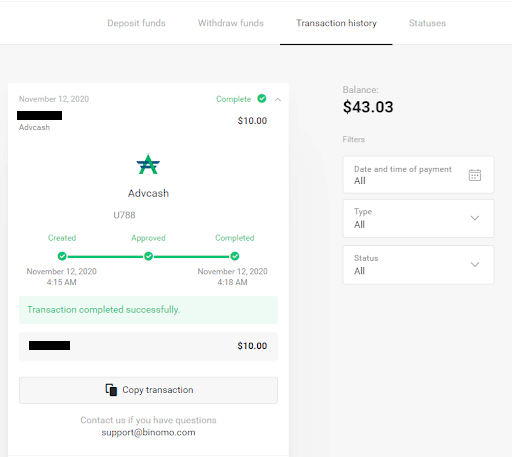
Iemaksa, izmantojot Skrill
1. Noklikšķiniet uz pogas "Depozīts" augšējā labajā stūrī.
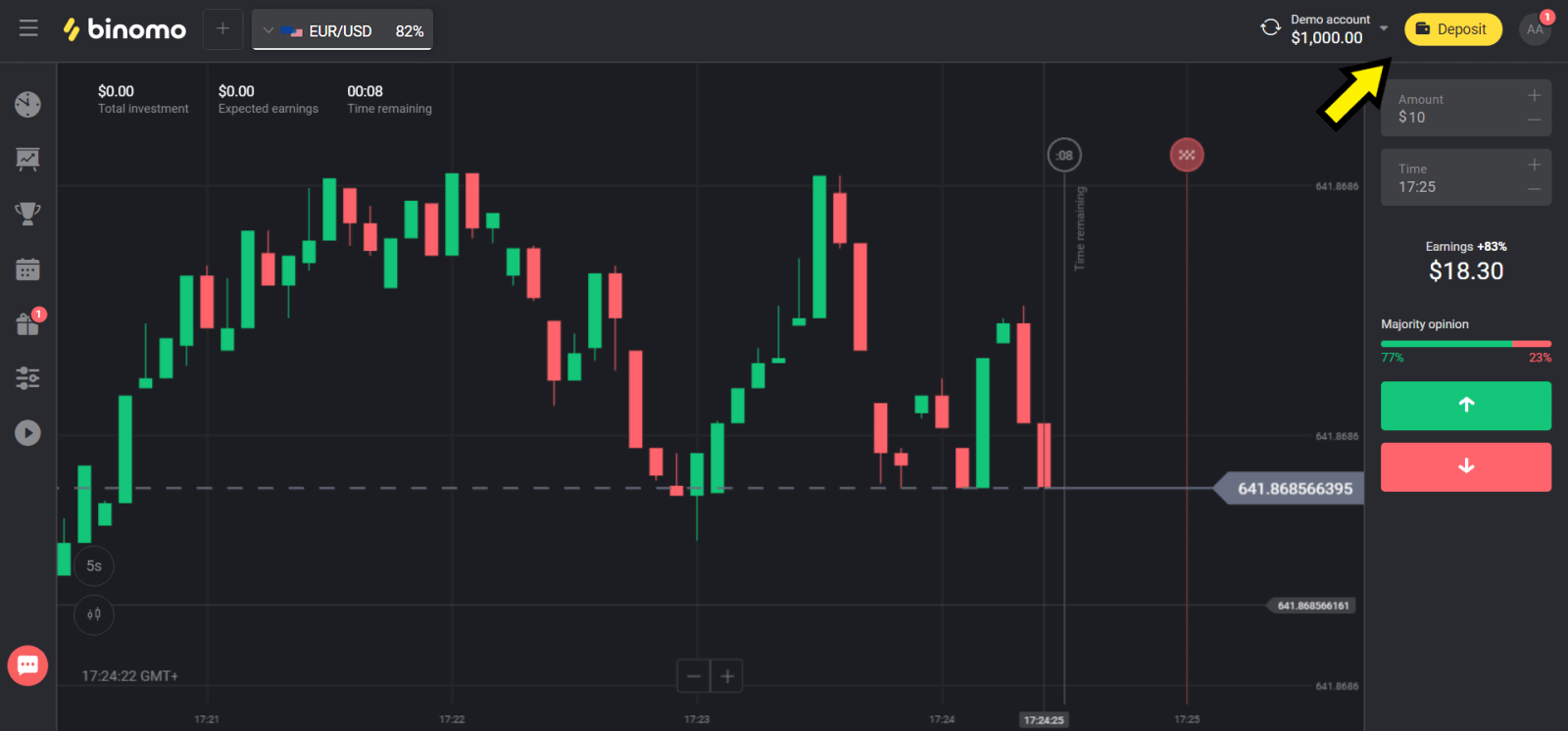
2. Sadaļā “Country” izvēlieties savu valsti un atlasiet “Skrill” metodi.
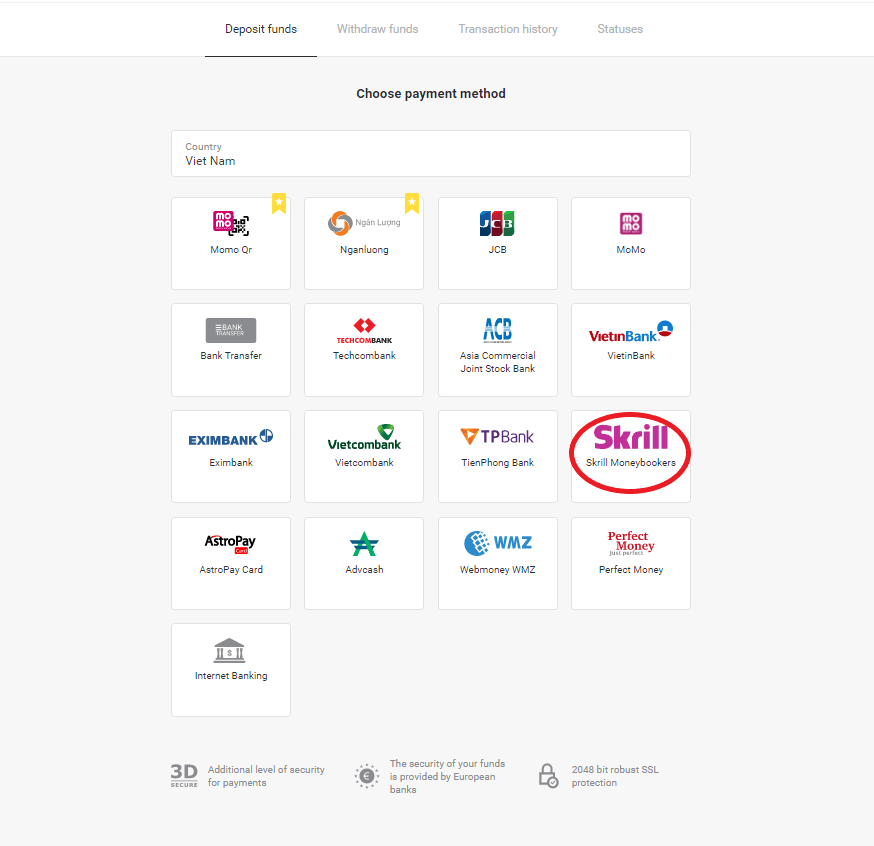
3. Izvēlieties depozīta summu un noklikšķiniet uz pogas “Depozīts”.
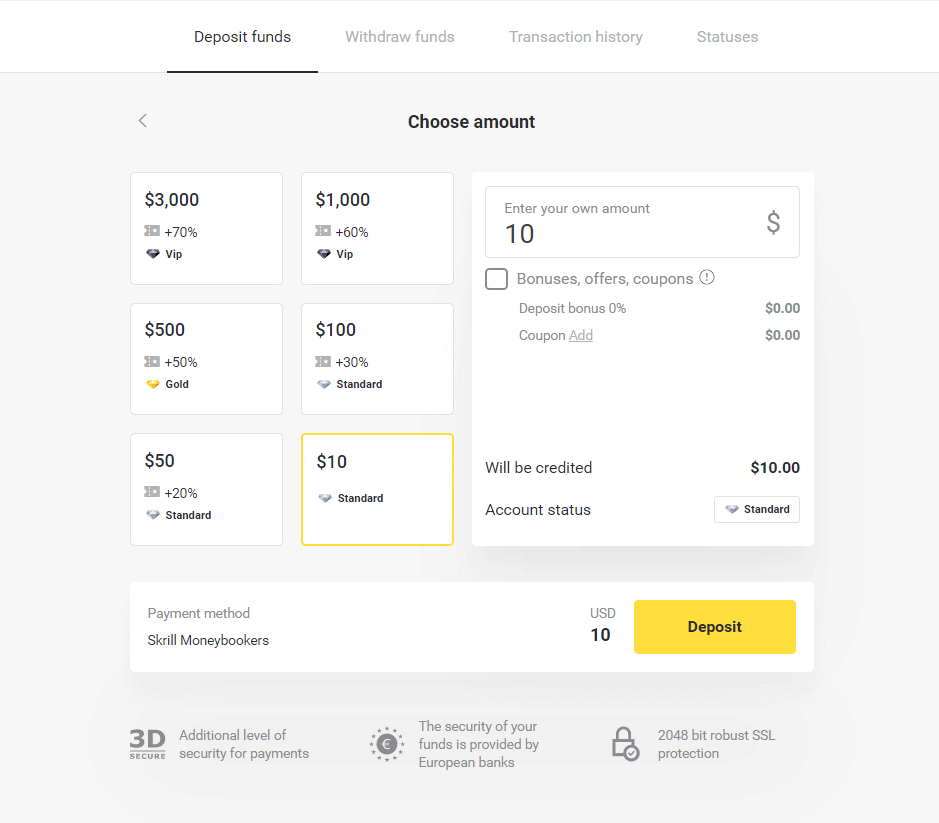
4. Noklikšķiniet uz pogas “Kopēt”, lai kopētu Binomo Skrill konta e-pastu. Pēc tam noklikšķiniet uz pogas "Tālāk".
Vai arī varat noklikšķināt uz “Kā veikt iemaksu”, lai saņemtu GIF instrukciju.
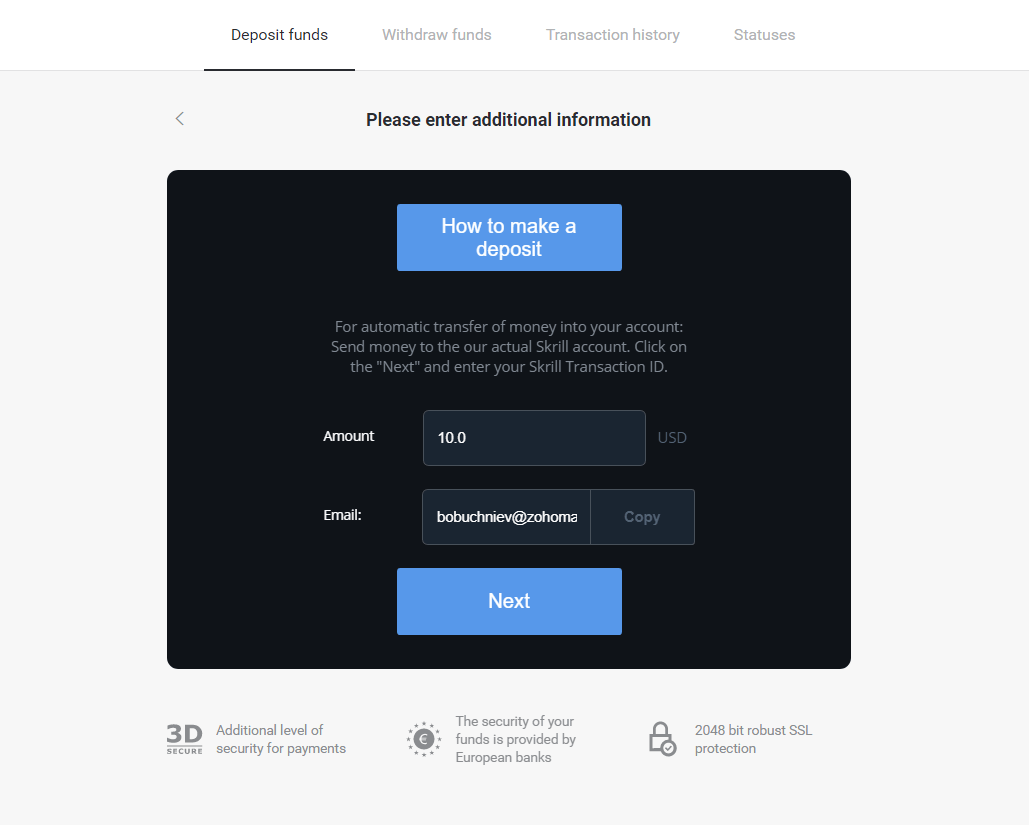
5. Jums jāievada Skrill darījuma ID. Lai to izdarītu, atveriet savu Skrill kontu un pēc tam nosūtiet līdzekļus uz Binomo kontu, kura adresi nokopējāt.
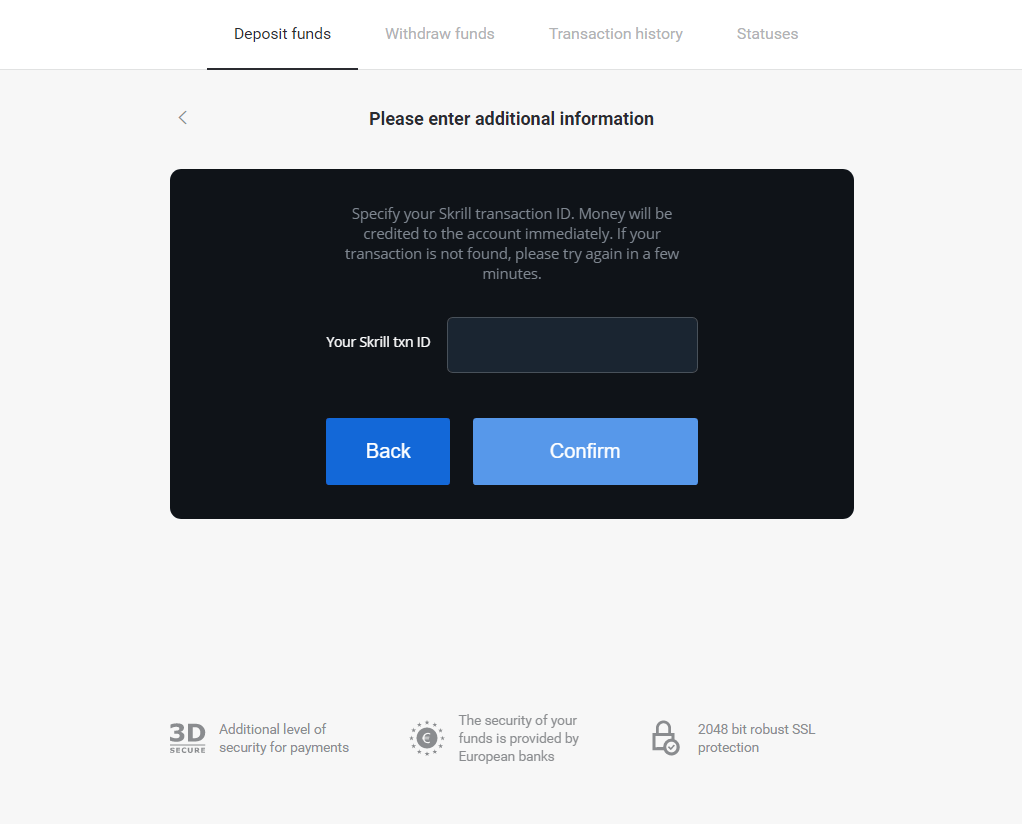
5.1. Atveriet savu Skrill kontu, noklikšķiniet uz pogas “Sūtīt” un izvēlieties opciju “Skrill to Skrill”.
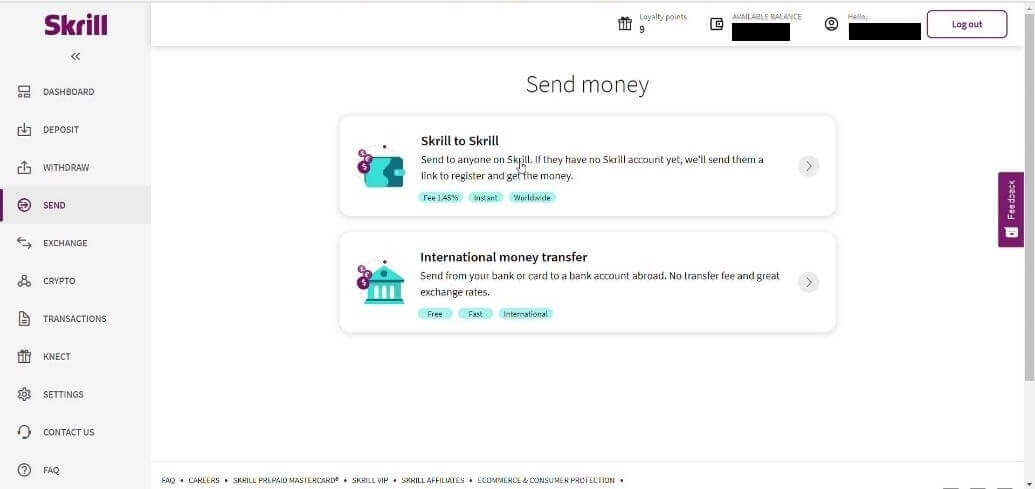
5.2.Ielīmējiet iepriekš kopēto Binomo e-pasta adresi un noklikšķiniet uz pogas “Turpināt”.
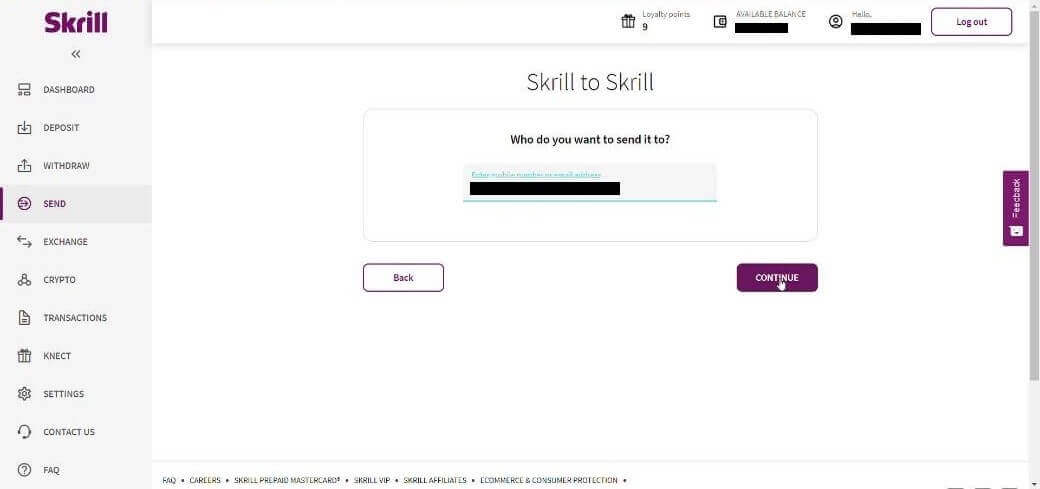
5.3. Ievadiet summu, kuru vēlaties nosūtīt, un noklikšķiniet uz "Turpināt".
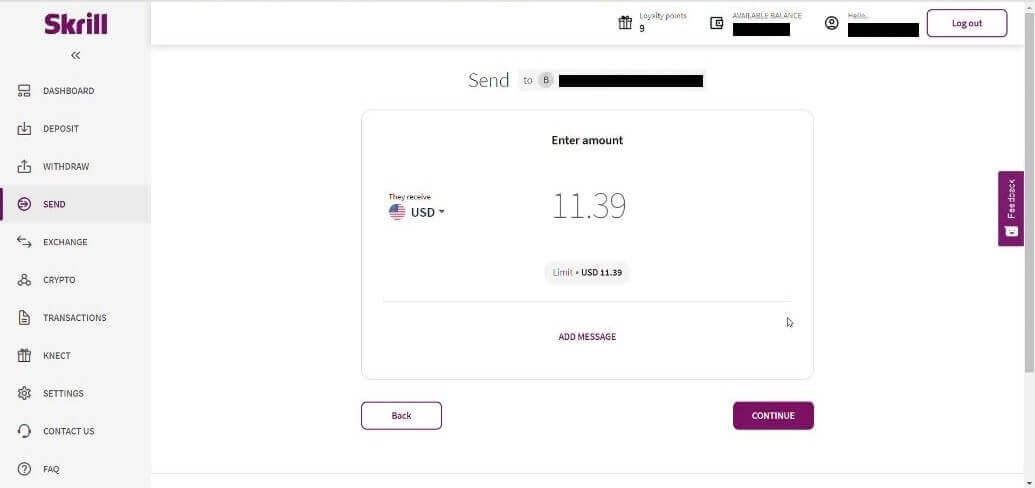
5.4 Noklikšķiniet uz pogas “Apstiprināt”, lai turpinātu.
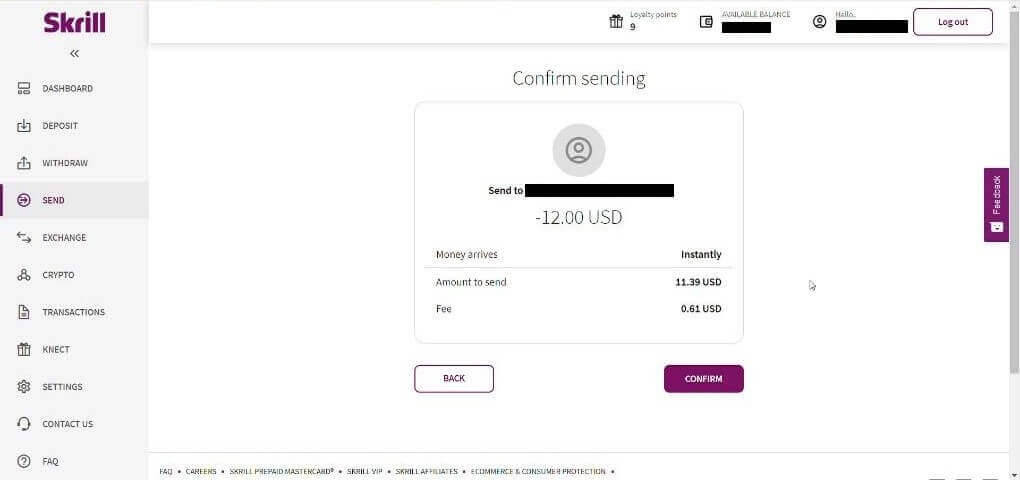
5.5 Ievadiet PIN kodu, pēc tam noklikšķiniet uz pogas “Apstiprināt”.
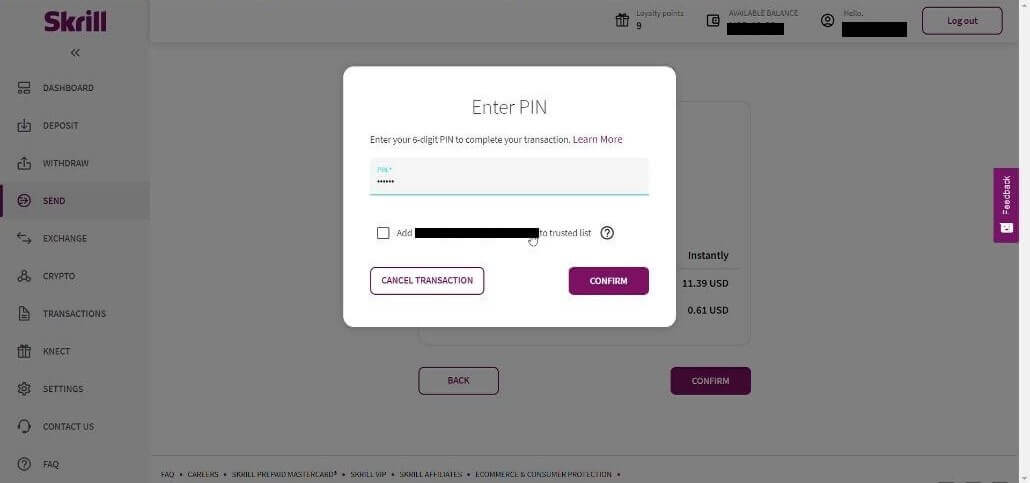
5.6. Nosūtītie līdzekļi. Tagad jums ir jākopē darījumaID, sekojiet lapai Darījumi.
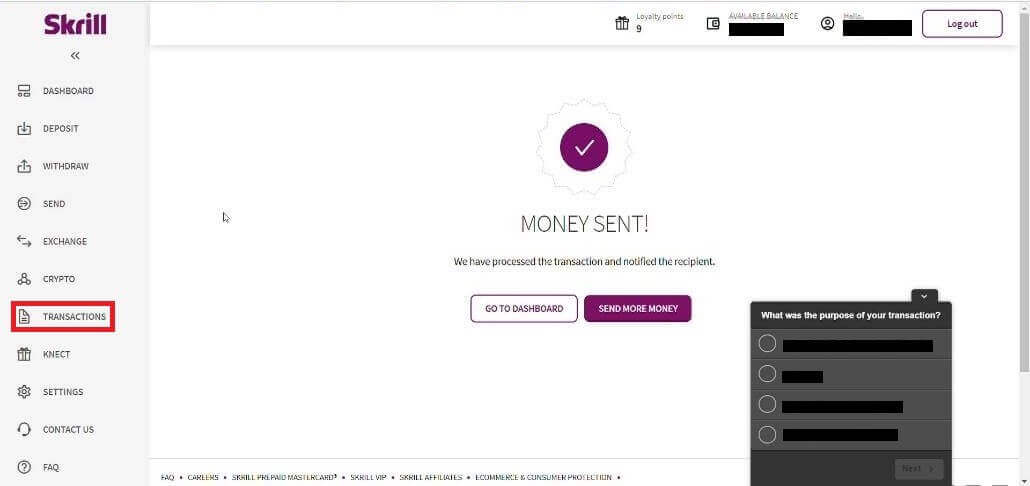
5.7. Izvēlieties transakciju, kuru nosūtījāt uz Binomo kontu, un nokopējiet darījuma ID.
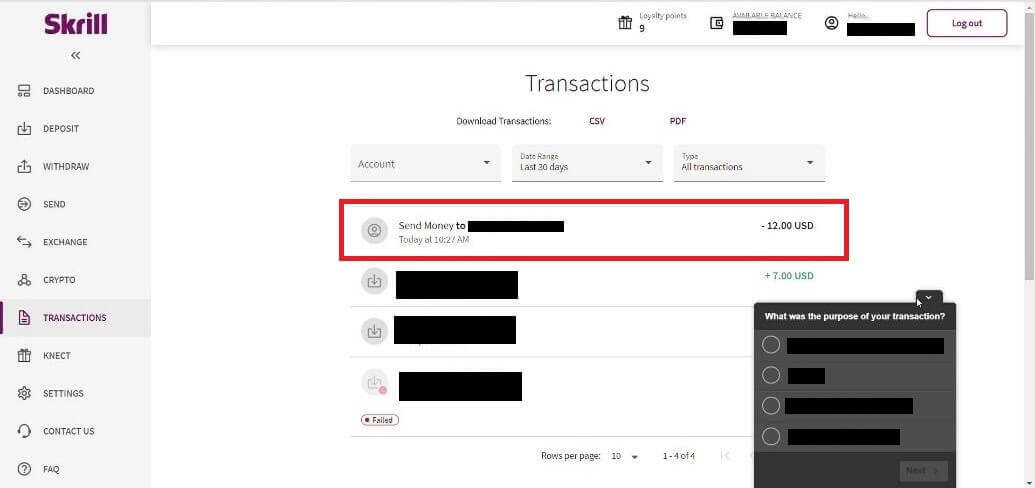
6. Atgriezieties Binomo lapā un ielīmējiet darījuma ID lodziņā. Pēc tam noklikšķiniet uz "Apstiprināt".
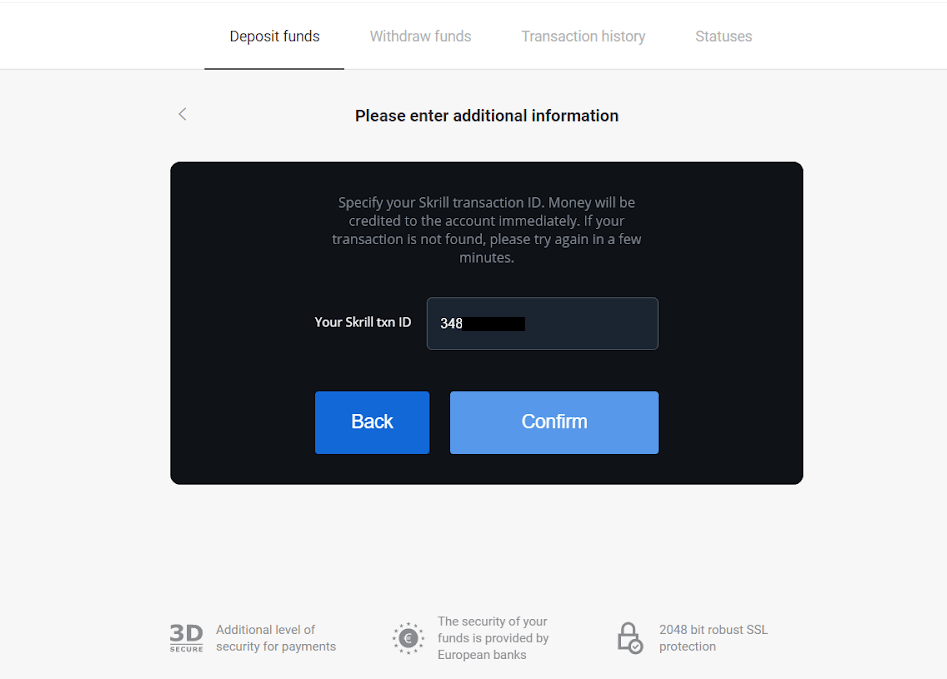
7. Parādīsies jūsu depozīta procesa apstiprinājums. Arī informācija par jūsu depozītu būs pieejama jūsu konta lapā Darījumu vēsture.
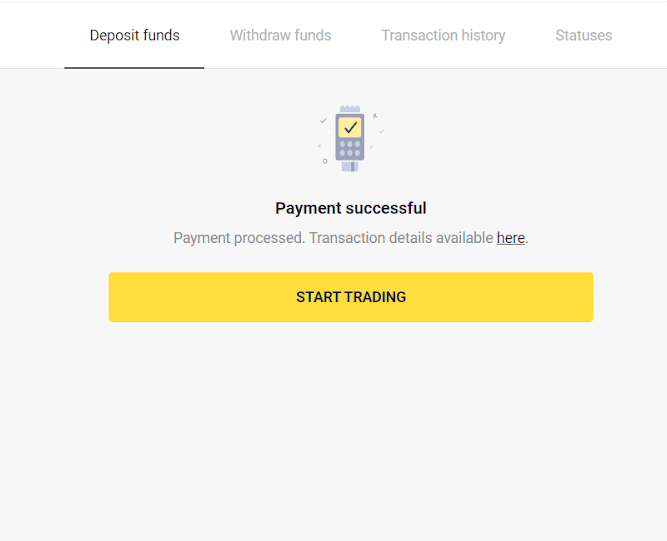
Kā veikt depozītu Binomo, izmantojot MasterCard / Visa / Maestro / Rupay
Šis raksts palīdzēs jums veikt noguldījumus starp bankas kartēm un jūsu tirdzniecības kontiem.Lai finansētu savu Binomo kontu, varat izmantot jebkuru bankas karti, kas jums ir izsniegta. Tā var būt personalizēta vai nepersonalizēta karte (bez kartes turētāja vārda), karte valūtā, kas atšķiras no jūsu kontā izmantotās.
Vairumā gadījumu līdzekļi tiek ieskaitīti stundas laikā vai pat uzreiz . Dažreiz tas var aizņemt ilgāku laiku atkarībā no jūsu maksājumu pakalpojumu sniedzēja. Pirms sazināties ar Binomo atbalsta dienestu, lūdzu, pārbaudiet maksājuma apstrādes laiku savai valstij un kartes zīmolam.
Veiciet iemaksu, izmantojot MasterCard / Visa / Maestro Kazahstānā
1. Noklikšķiniet uz pogas "Depozīts" augšējā labajā stūrī.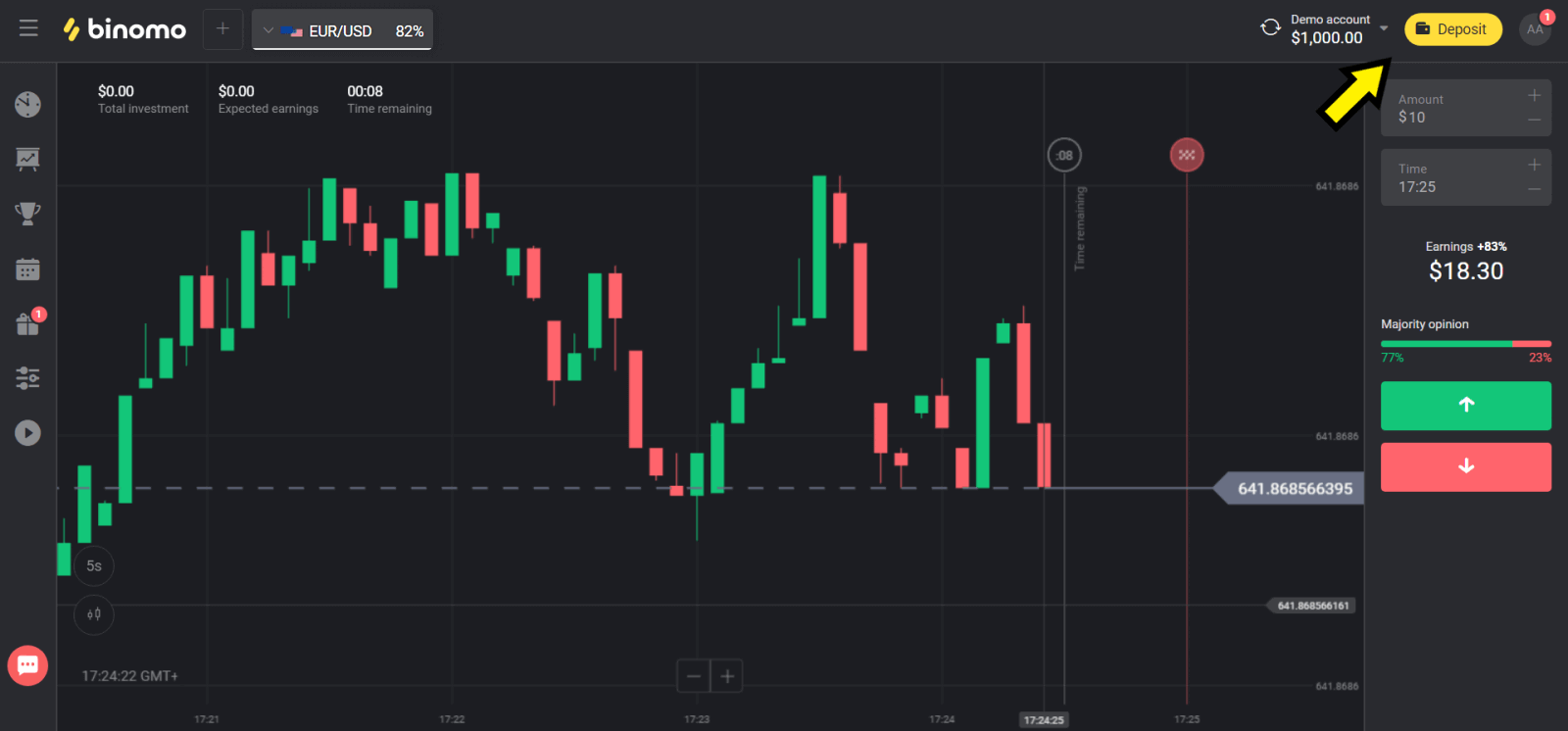
2. Sadaļā “Country” izvēlieties “Kazahstāna” un atlasiet metodi “Visa / Mastercard / Maestro”.
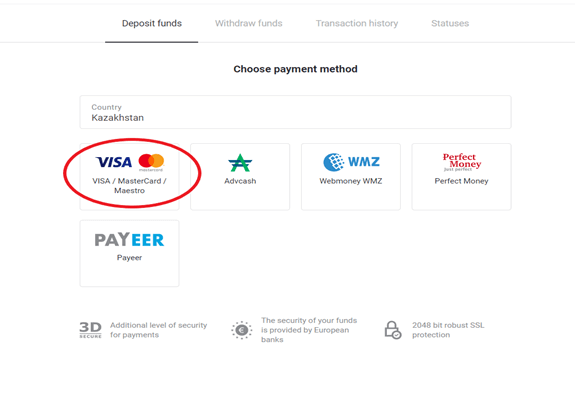
3. Izvēlieties iemaksājamo summu.
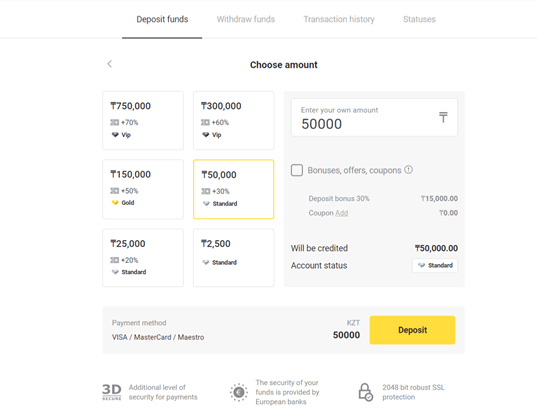
4. Ievadiet bankas kartes datus un noklikšķiniet uz pogas “Maksāt”.
Ja jūsu karti izsniedz Kaspi Bank, lūdzu, pārbaudiet mobilajā lietotnē, vai esat aktivizējis maksāšanas iespēju internetā un neesat sasniedzis limitu. Varat arī paplašināt ierobežojumu savā mobilajā lietotnē.
Arī jūsu banka var noraidīt darījumu, lai no tā izvairītos, lūdzu, ievērojiet šo informāciju:
2. Pēc tam no jūsu kartes tiek norakstīta nejauša summa (no 50 līdz 99 tenge).
3. Jums tiks lūgts ievadīt summu, kas tika debetēta. Ievadiet summu no SMS mobilajā lietotnē.
4. Ja summa ir pareiza, tad tiksiet iekļauts BALTAJĀ SARAKSTĀ.
5. Norakstītā summa tiks atgriezta kartē.
6. Nākamais maksājums būs veiksmīgs.
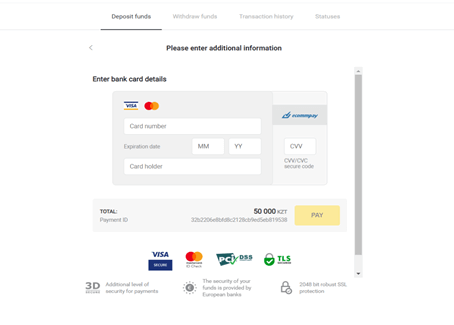
5.Lai pabeigtu darījumu, ievadiet vienreizēju bankas paroli.
6. Ja maksājums bija veiksmīgs, tiksiet novirzīts uz nākamo lapu, kurā būs norādīta maksājuma summa, datums un darījuma ID:
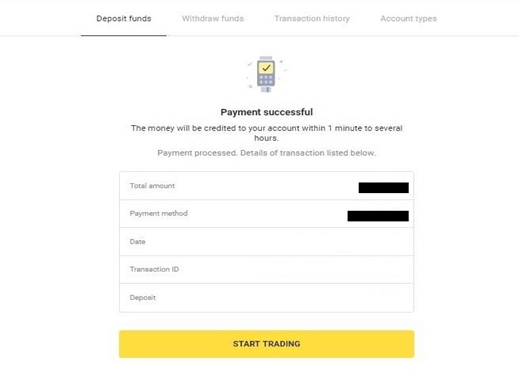
Iemaksa, izmantojot MasterCard / Visa / Maestro Turcijā
Šo maksājuma veidu varat izmantot tikai tad, ja:
- Ir Turcijas pilsonība (ar pilnu ID);
- Izmantojiet Turcijas IP adresi;
Atcerieties!
- Dienā varat veikt tikai 5 veiksmīgus darījumus;
- Pēc darījuma veikšanas jums jāgaida 30 minūtes, lai veiktu citu darījumu.
- Konta papildināšanai varat izmantot tikai 1 Turcijas ID.
Varat arī izmantot citus maksājuma veidus.
1.Ekrāna augšējā labajā stūrī noklikšķiniet uz pogas “Depozīts”.
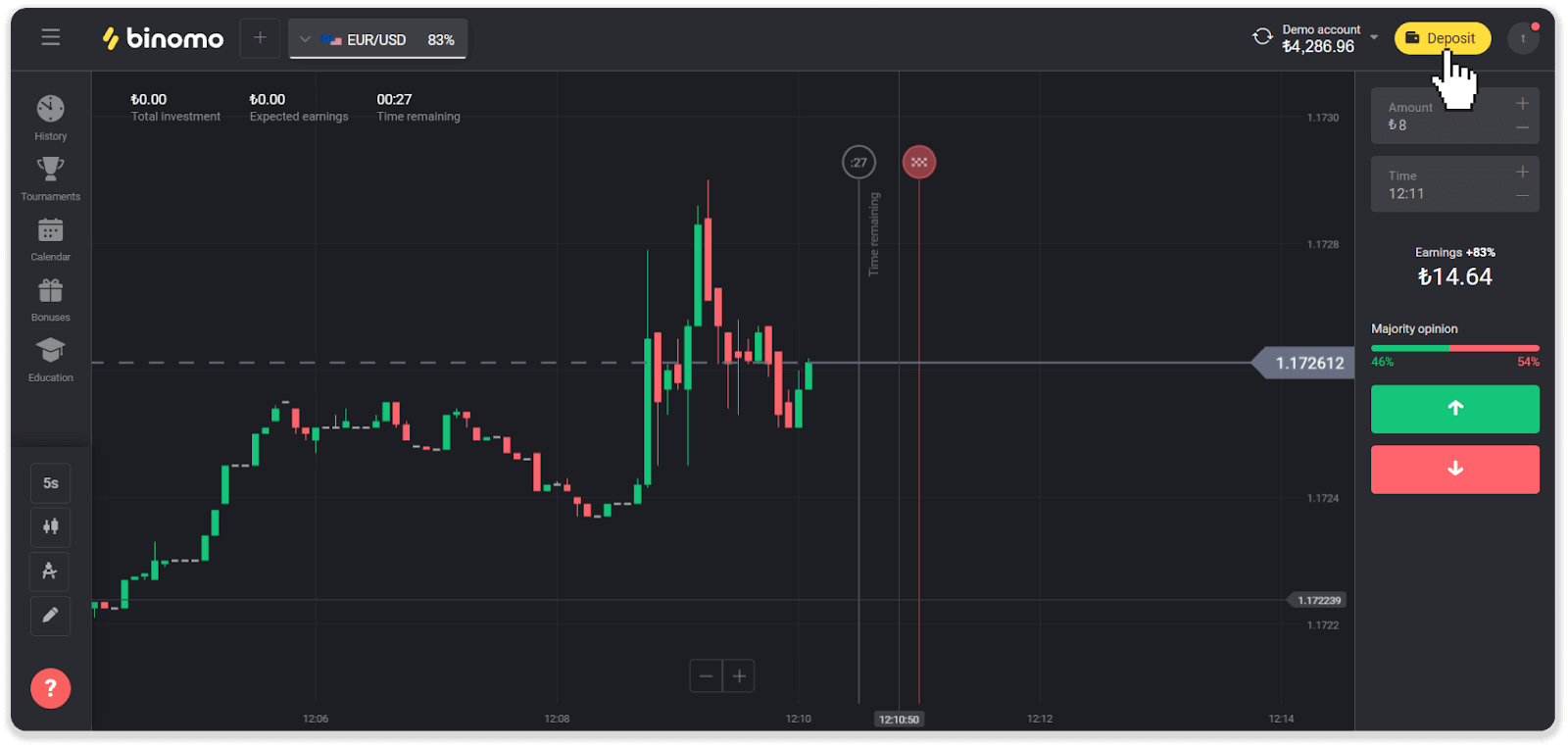
2. Sadaļā "Valsts" izvēlieties "Turcija" un izvēlieties "Visa / Mastercard / Maestro" maksājuma veidu.
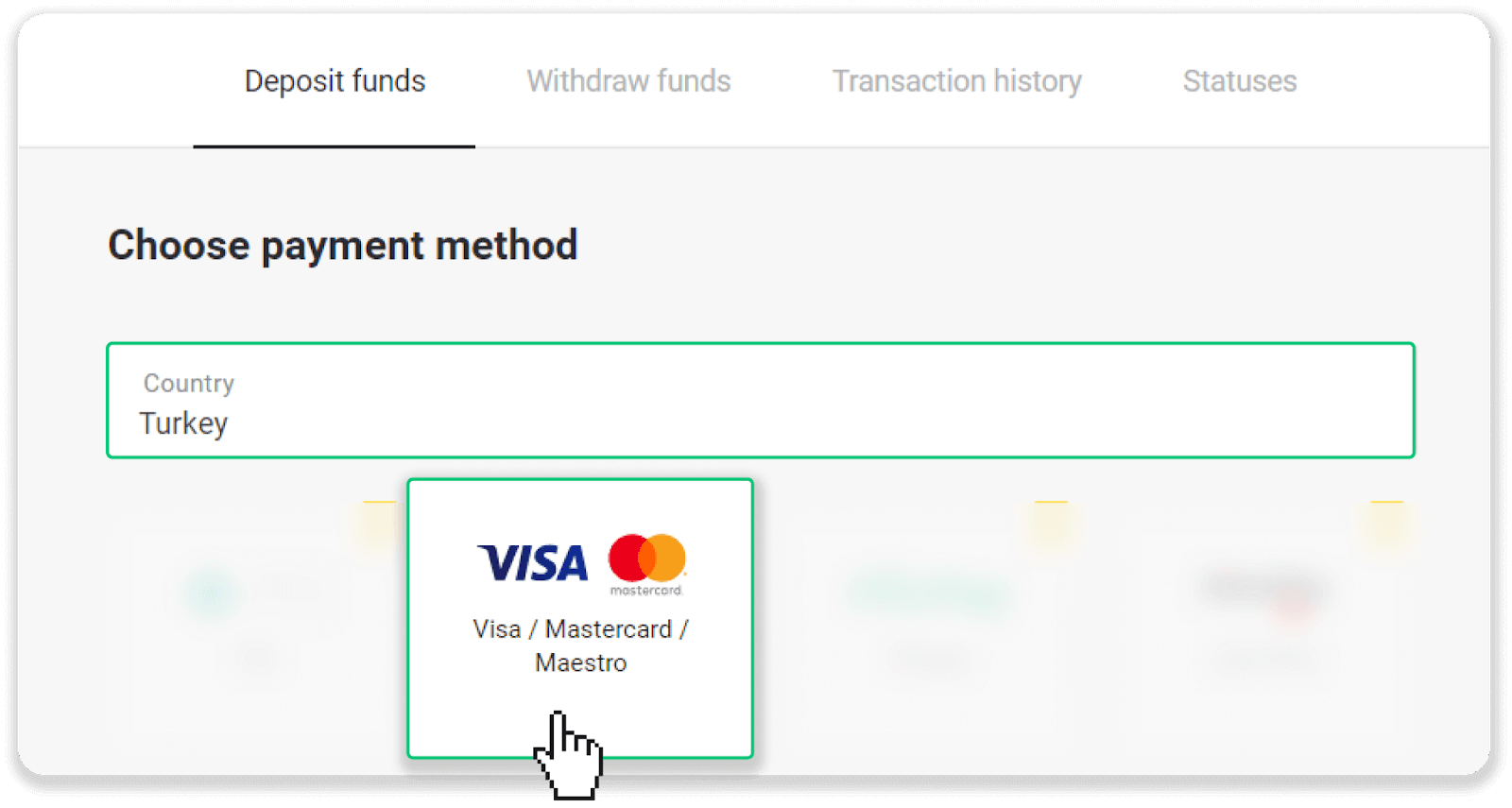
3. Izvēlieties depozīta summu, ievadiet savu vārdu un uzvārdu un nospiediet pogu “Depozīts”.
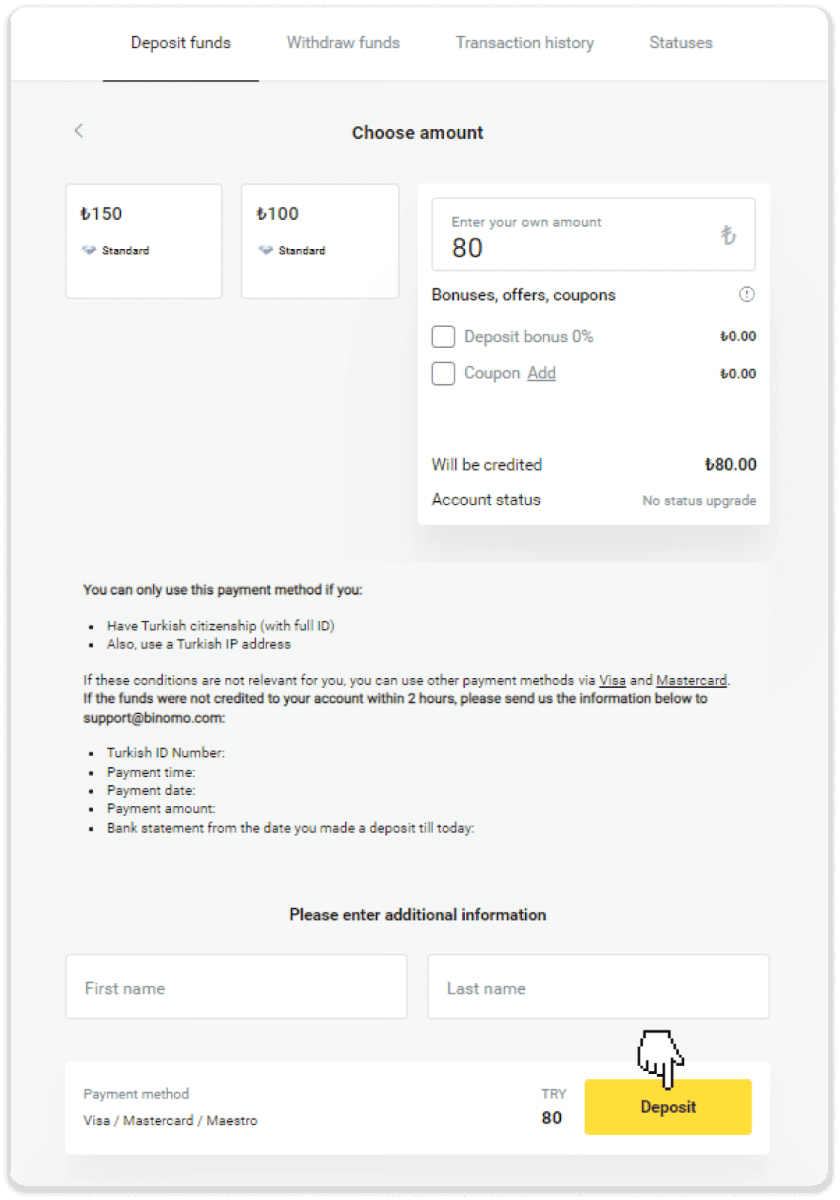
4.Aizpildiet savas kartes informāciju un noklikšķiniet uz pogas “Yatır”.

5. Uz jūsu mobilo tālruni tiks nosūtīta SMS ar kodu. Ievadiet kodu un noklikšķiniet uz “Onay”.
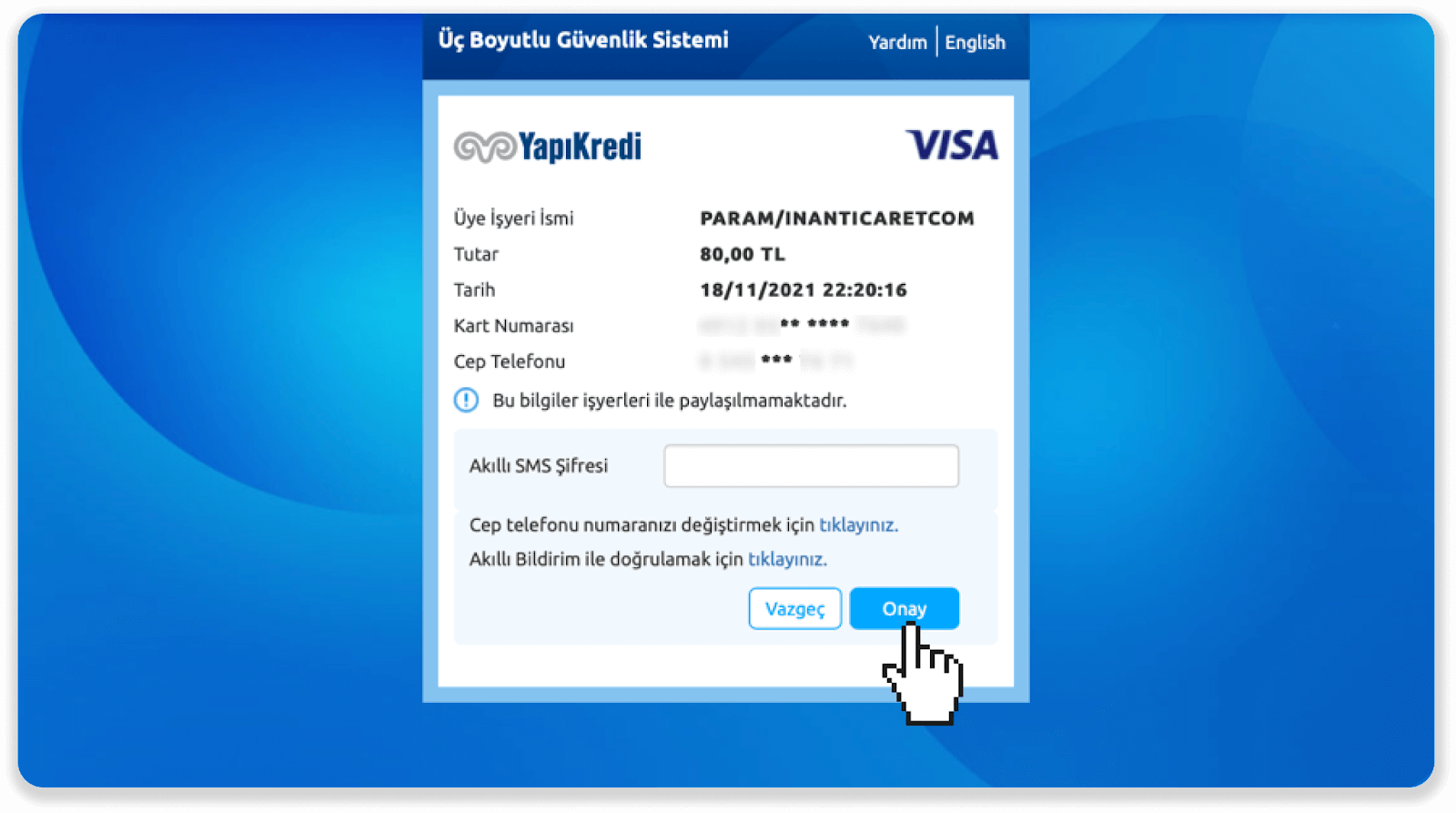
6. Jūsu maksājums bija veiksmīgs. Jūs tiksit automātiski novirzīts uz nākamo lapu.
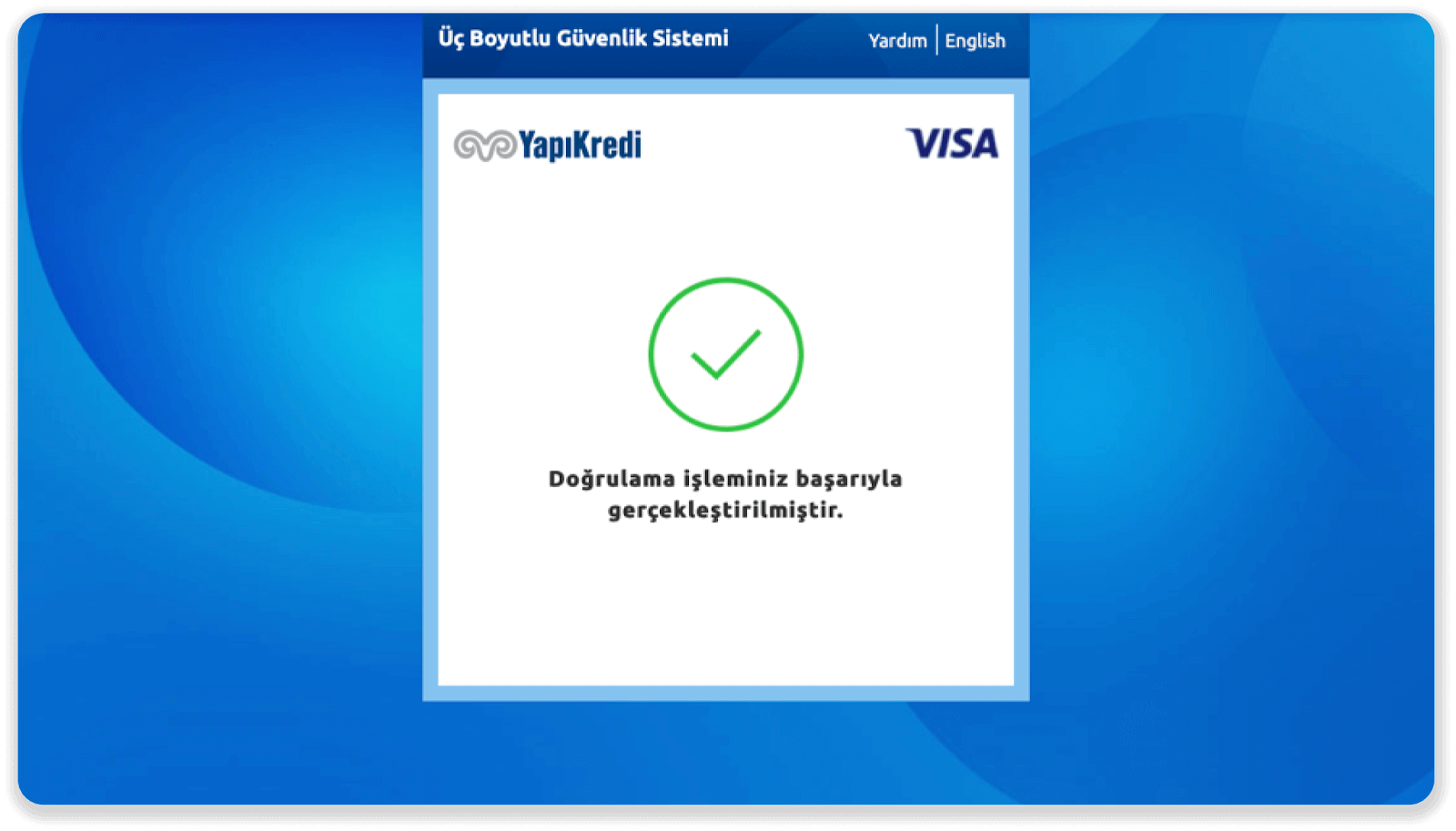
7. Varat atgriezties Binomo, noklikšķinot uz pogas "Siteye Geri Dön".
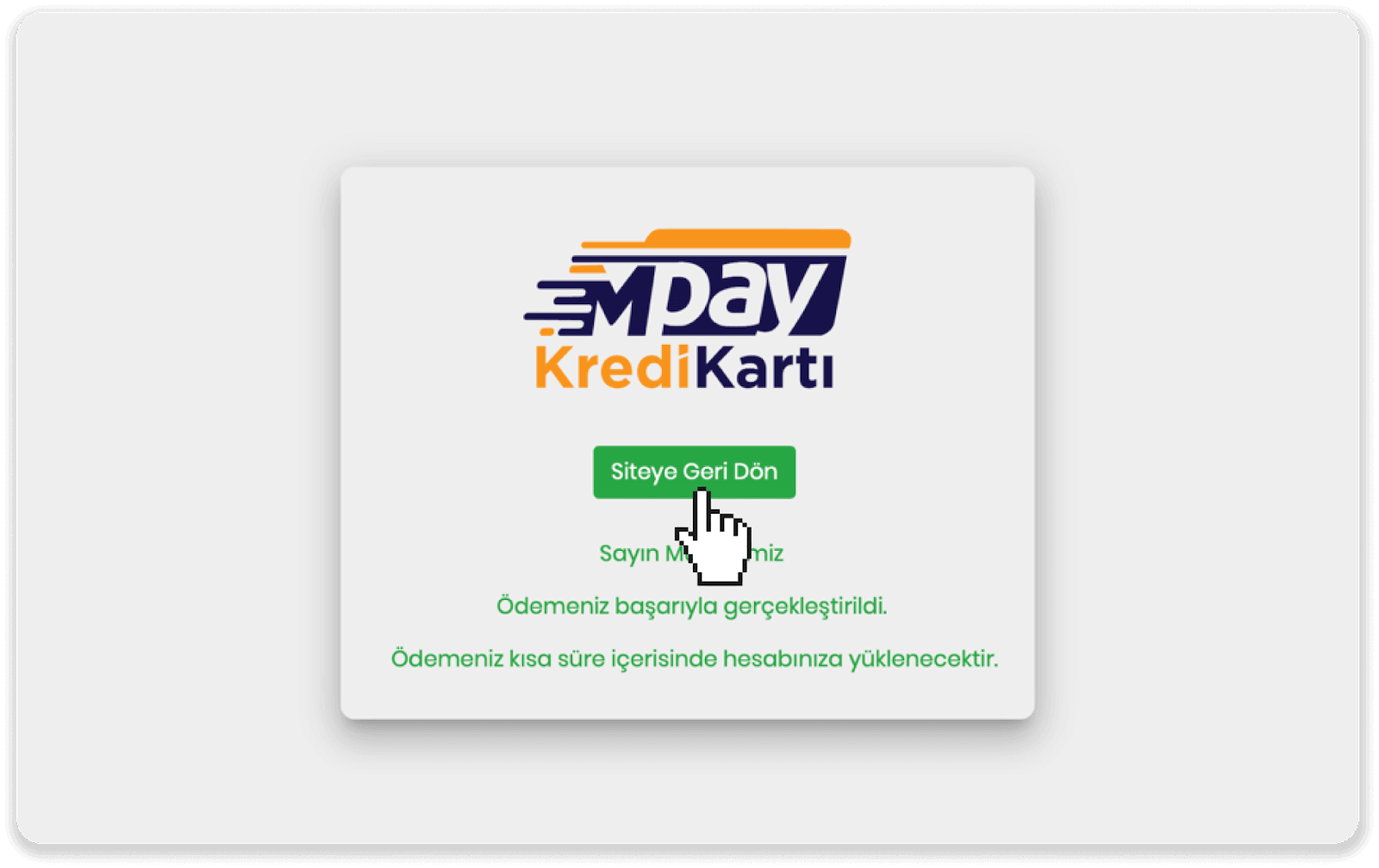
8.Lai pārbaudītu sava darījuma statusu, atveriet cilni “Darījumu vēsture” un noklikšķiniet uz sava depozīta, lai izsekotu tā statusam.
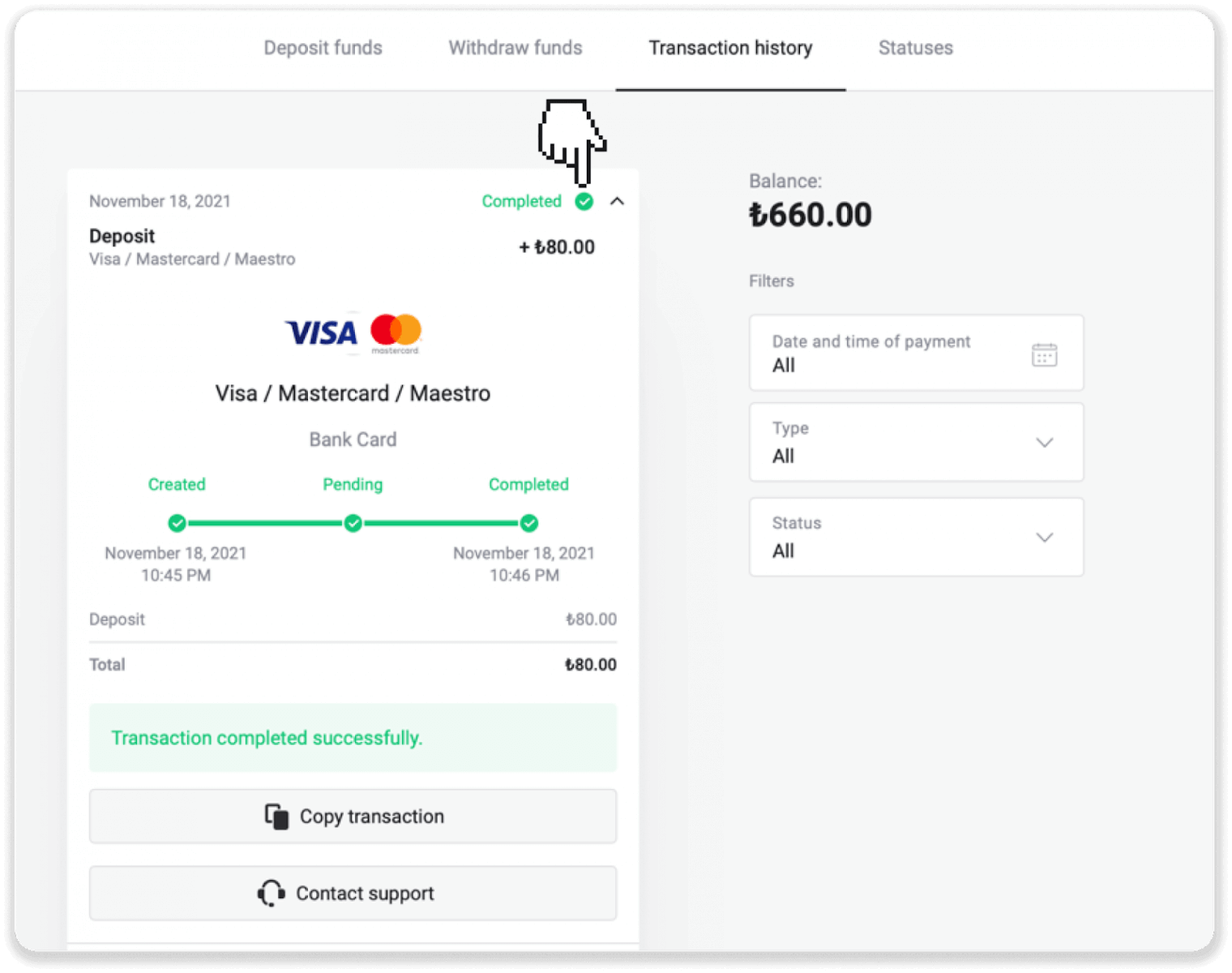
Noguldījumu arābu valstīs, izmantojot MasterCard / Visa / Maestro
1. Noklikšķiniet uz pogas "Depozīts" augšējā labajā stūrī.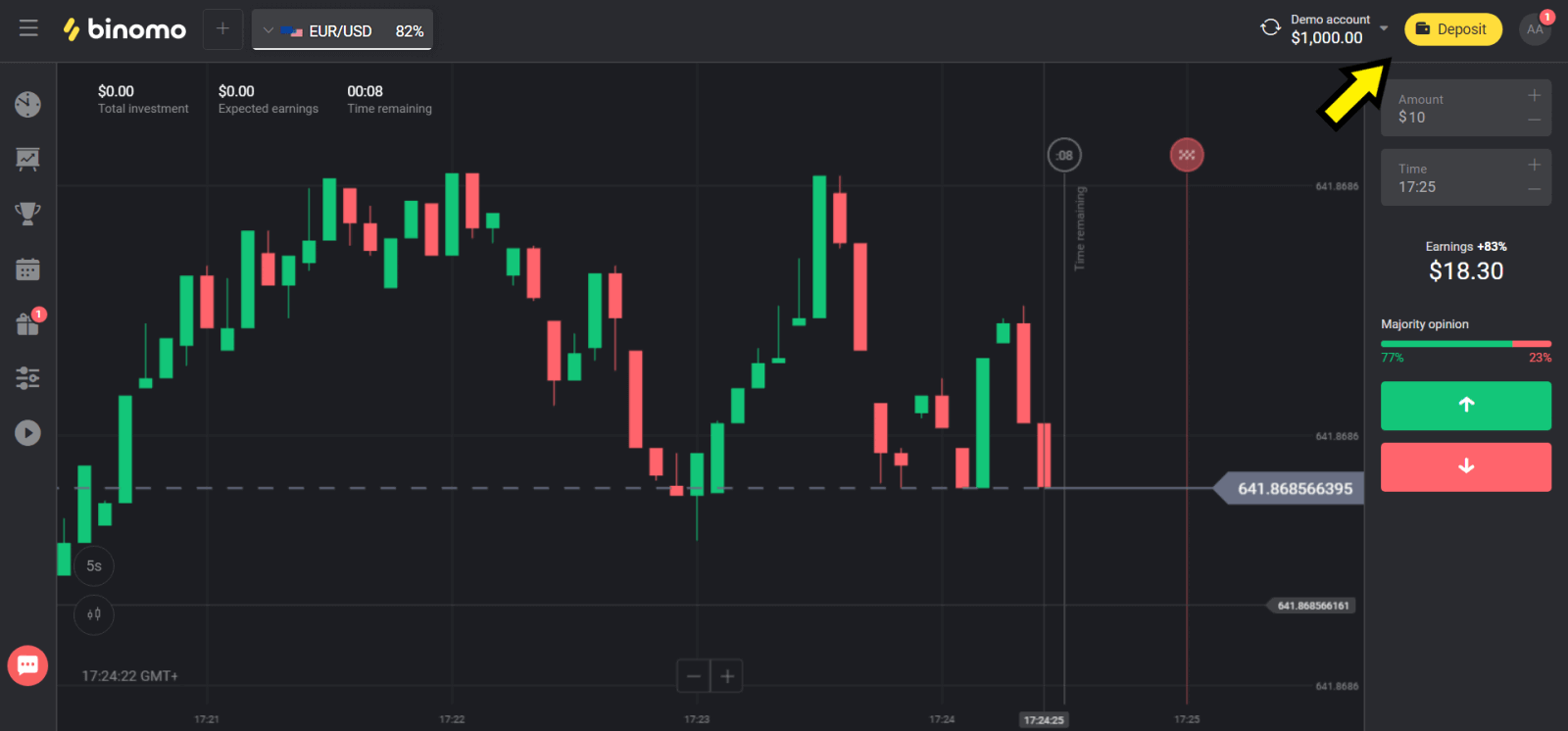
2. Sadaļā “Country” izvēlieties savu valsti un izvēlieties “Visa”, “Mastercard/Maestro” metodi.
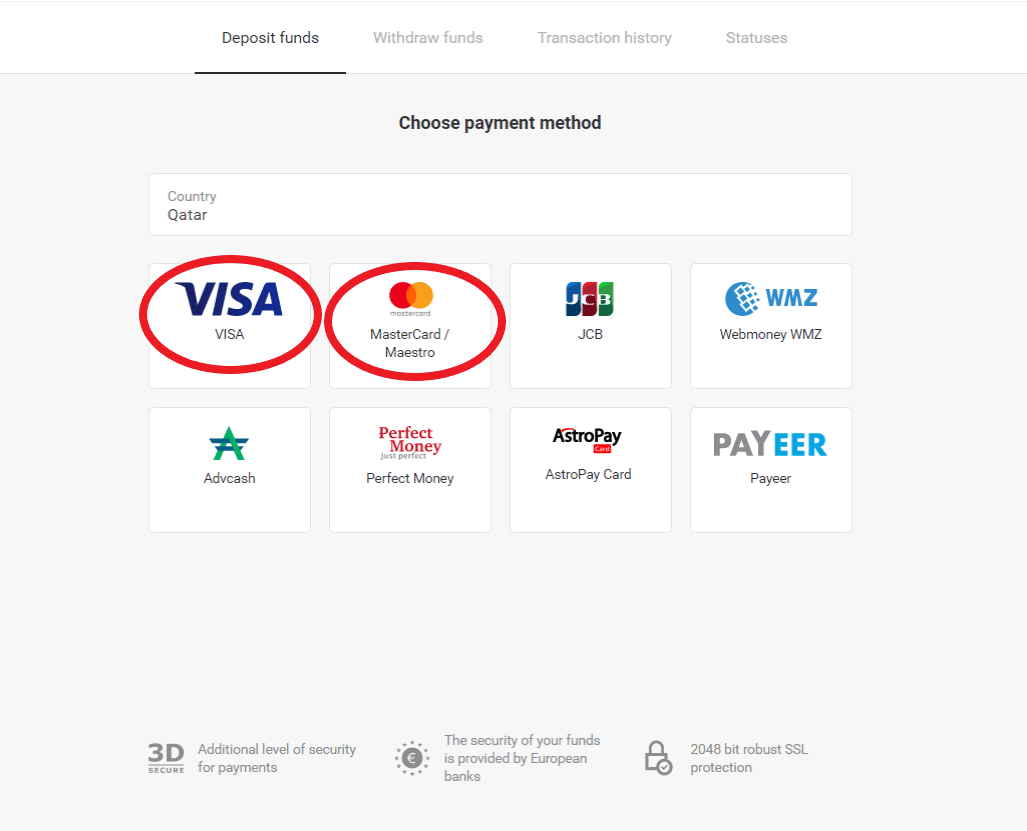
3. Izvēlieties iemaksājamo summu.
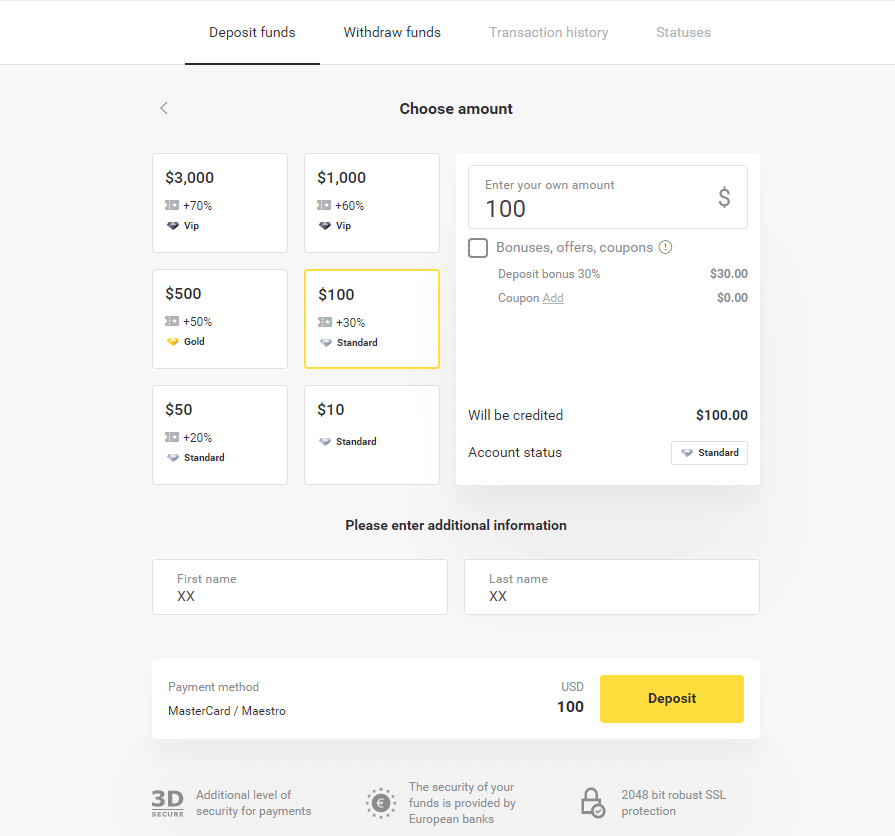
4. Aizpildiet bankas kartes datus un noklikšķiniet uz pogas “Maksāt”.
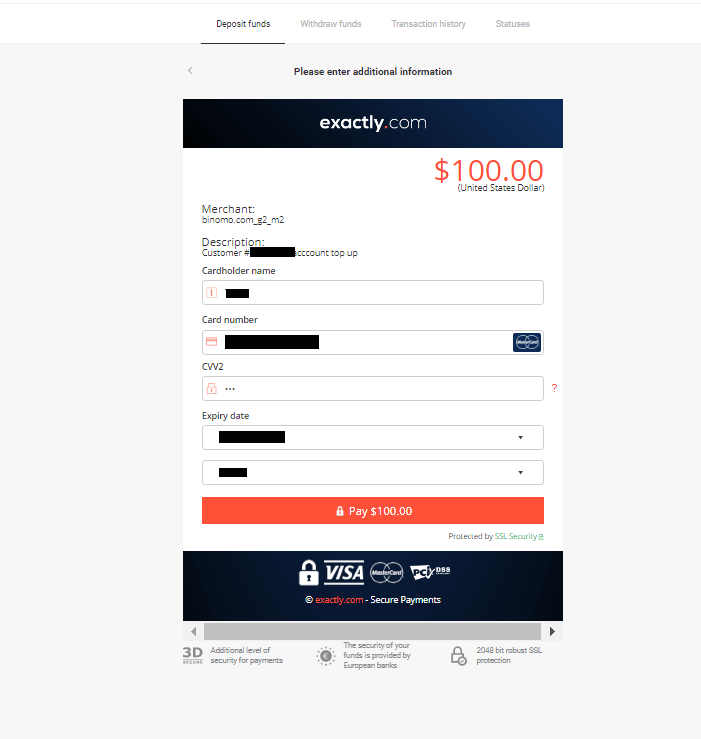
5. Apstipriniet maksājumu ar vienreizēju paroles kodu, kas saņemta īsziņā.
6. Ja maksājums bija veiksmīgs, tiksiet novirzīts uz nākamo lapu, kurā būs norādīta maksājuma summa, datums un darījuma ID:
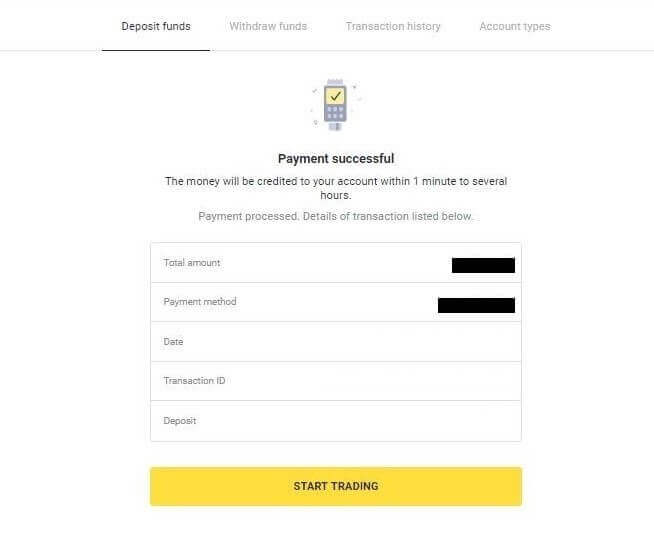
Veiciet iemaksu Ukrainā, izmantojot MasterCard / Visa / Maestro
1. Noklikšķiniet uz pogas "Depozīts" augšējā labajā stūrī.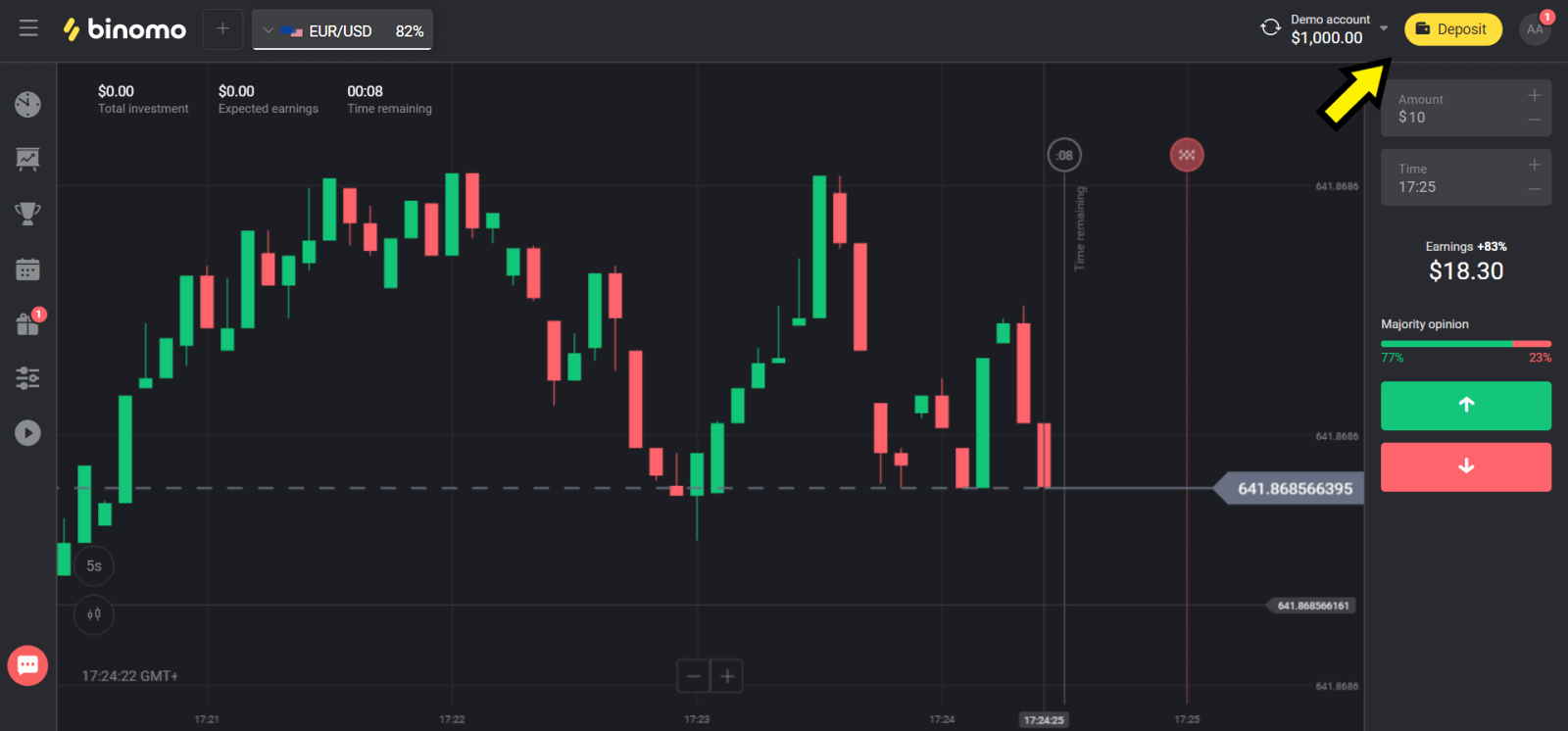
2. Sadaļā "Country" izvēlieties "Ukraina" un izvēlieties "Mastercard/Maestro" vai "Visa" metodi atkarībā no izmantotās metodes.
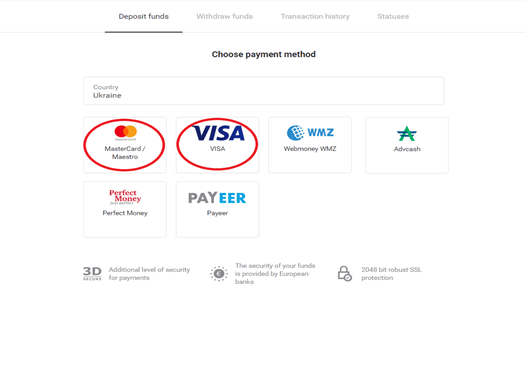
3. Izvēlieties iemaksājamo summu.
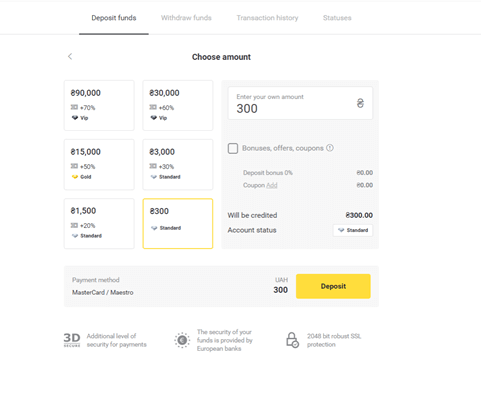
4. Ievadiet bankas kartes datus un noklikšķiniet uz pogas “Maksāt”.
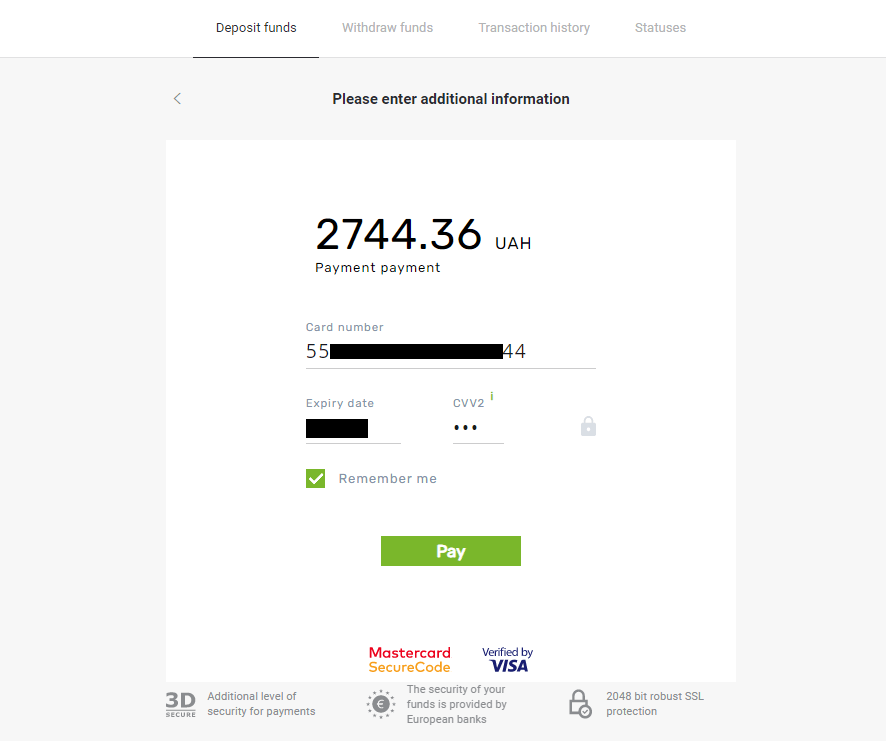
5. Apstipriniet maksājumu ar vienreizēju paroles kodu, kas saņemta īsziņā.
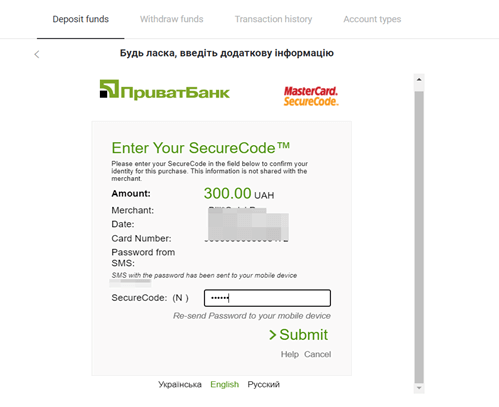
6. Ja maksājums bija veiksmīgs, jūs tiksit novirzīts uz nākamo lapu, kurā būs norādīta maksājuma summa, datums un darījuma ID:
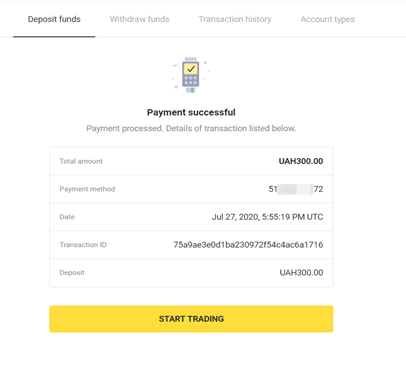
Iemaksa Indijā, izmantojot MasterCard / Visa / Rupay
1.Ekrāna augšējā labajā stūrī noklikšķiniet uz pogas “Depozīts”.
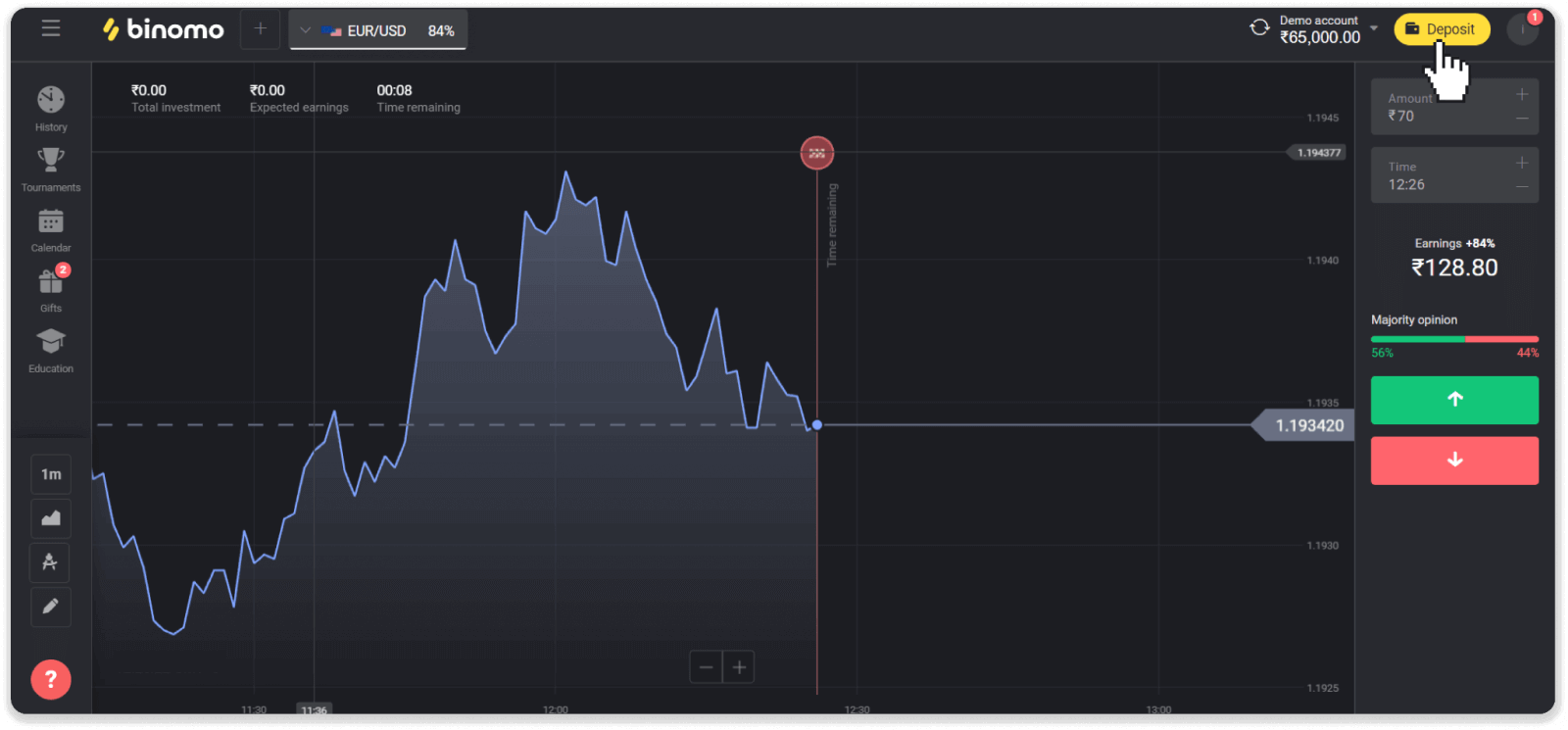
2. Sadaļā “Valsts” izvēlieties “Indija” un atlasiet maksājuma veidu “Visa”.
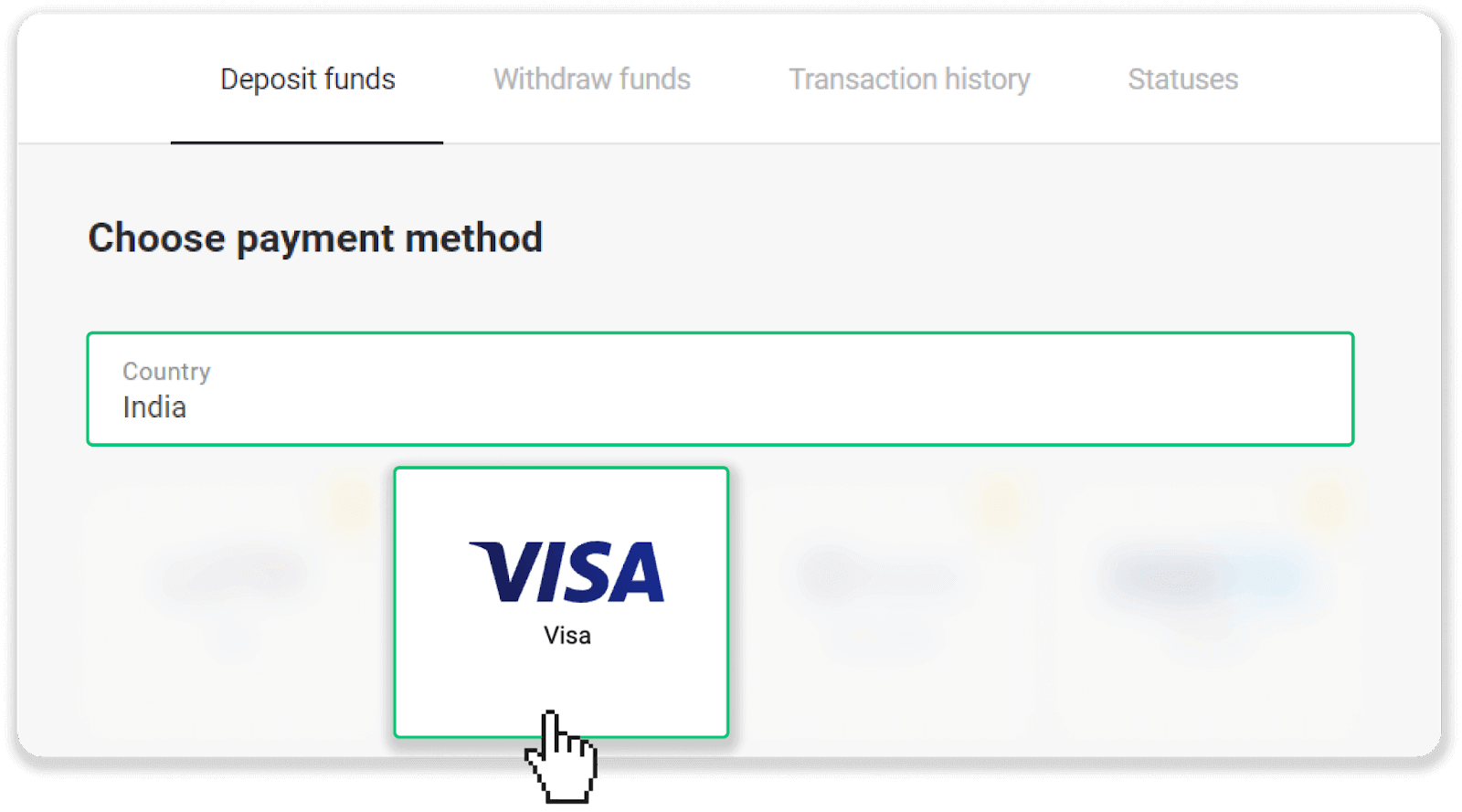
3.Ievadiet depozīta summu, savu tālruņa numuru un noklikšķiniet uz pogas “Depozīts”.
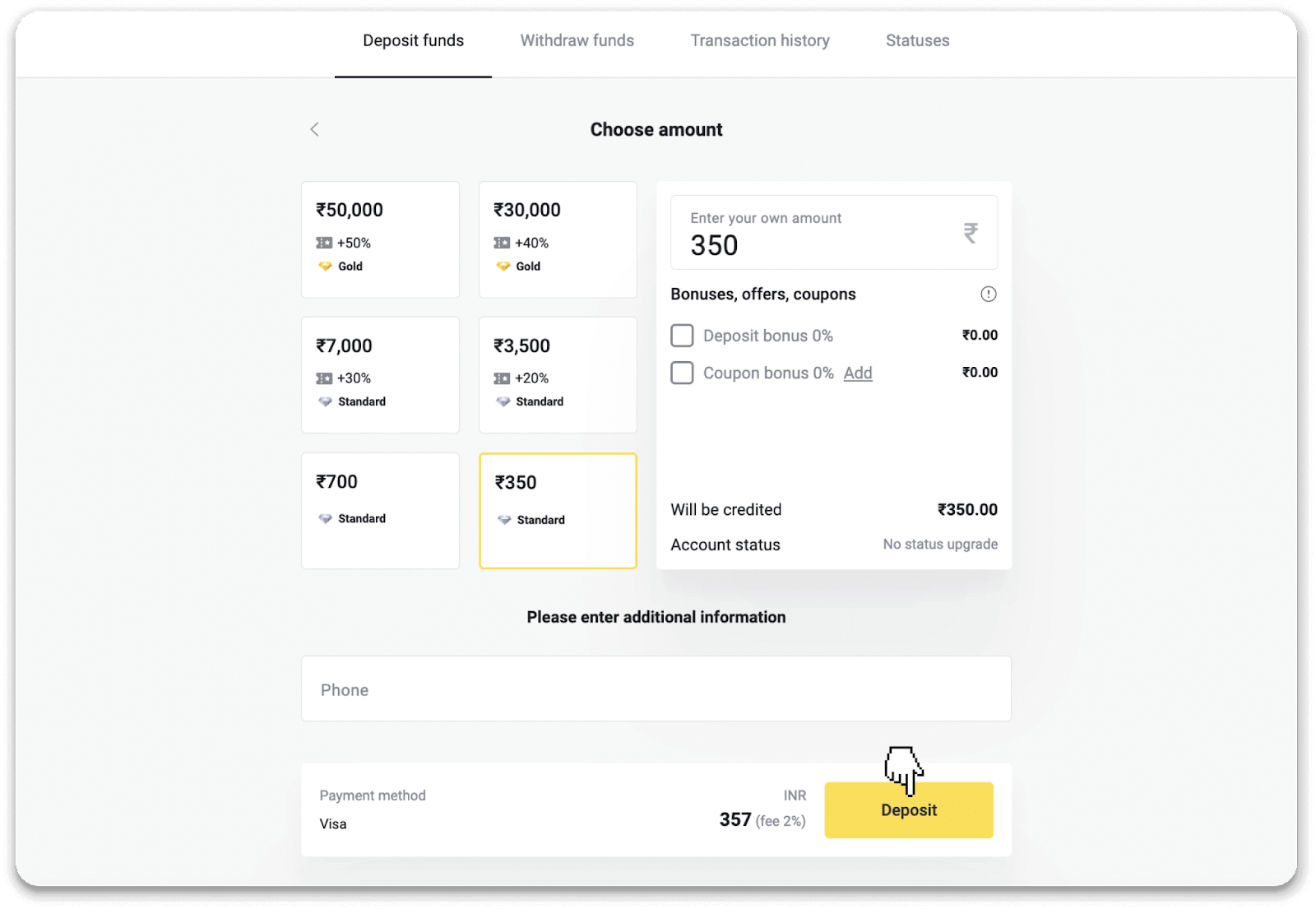
4. Ievadiet savas kartes informāciju un noklikšķiniet uz “Maksāt”.
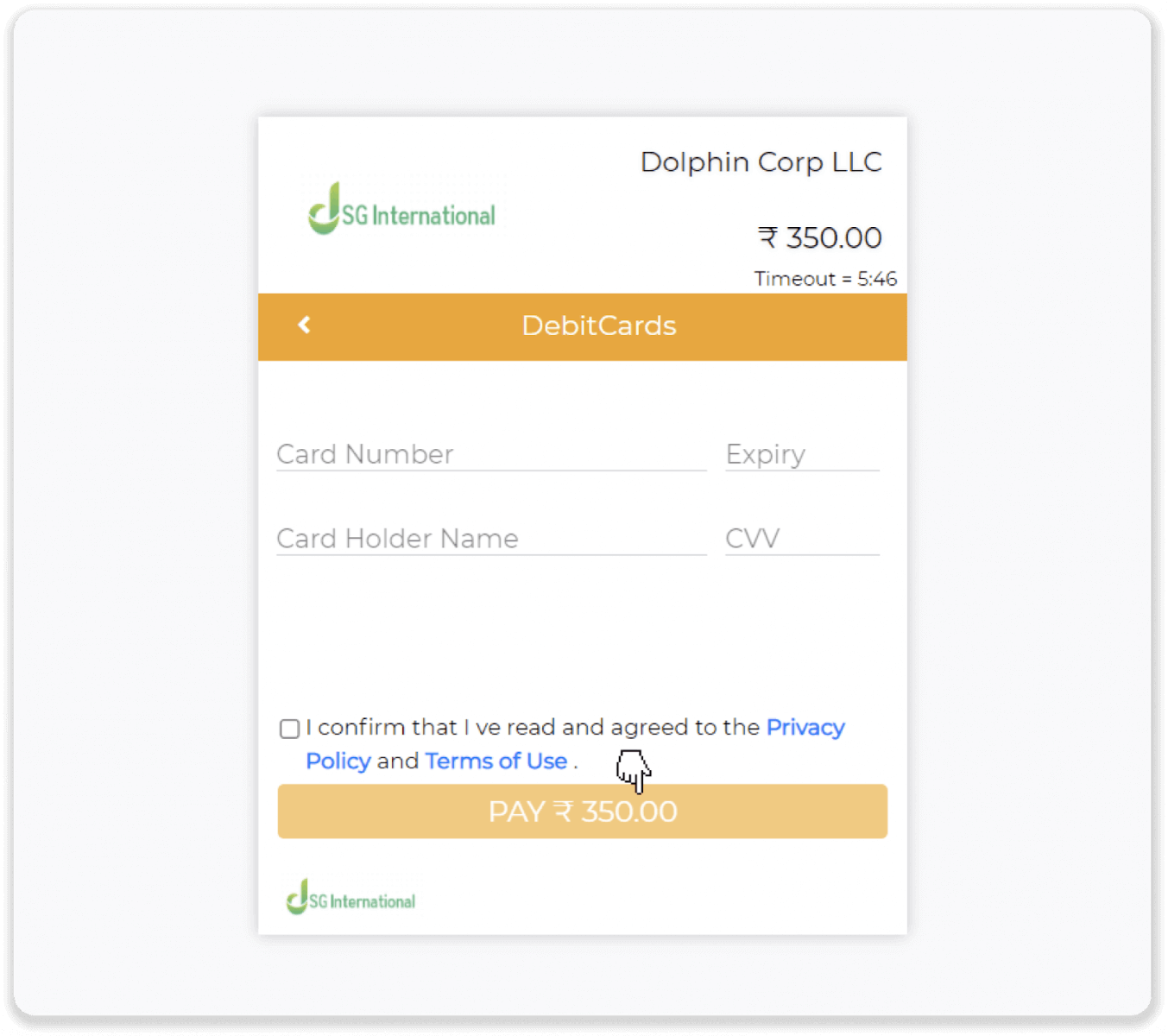
5.Ievadiet vienreizējo paroli (OTP), kas tika nosūtīta uz jūsu mobilā tālruņa numuru, un noklikšķiniet uz “Iesniegt”.
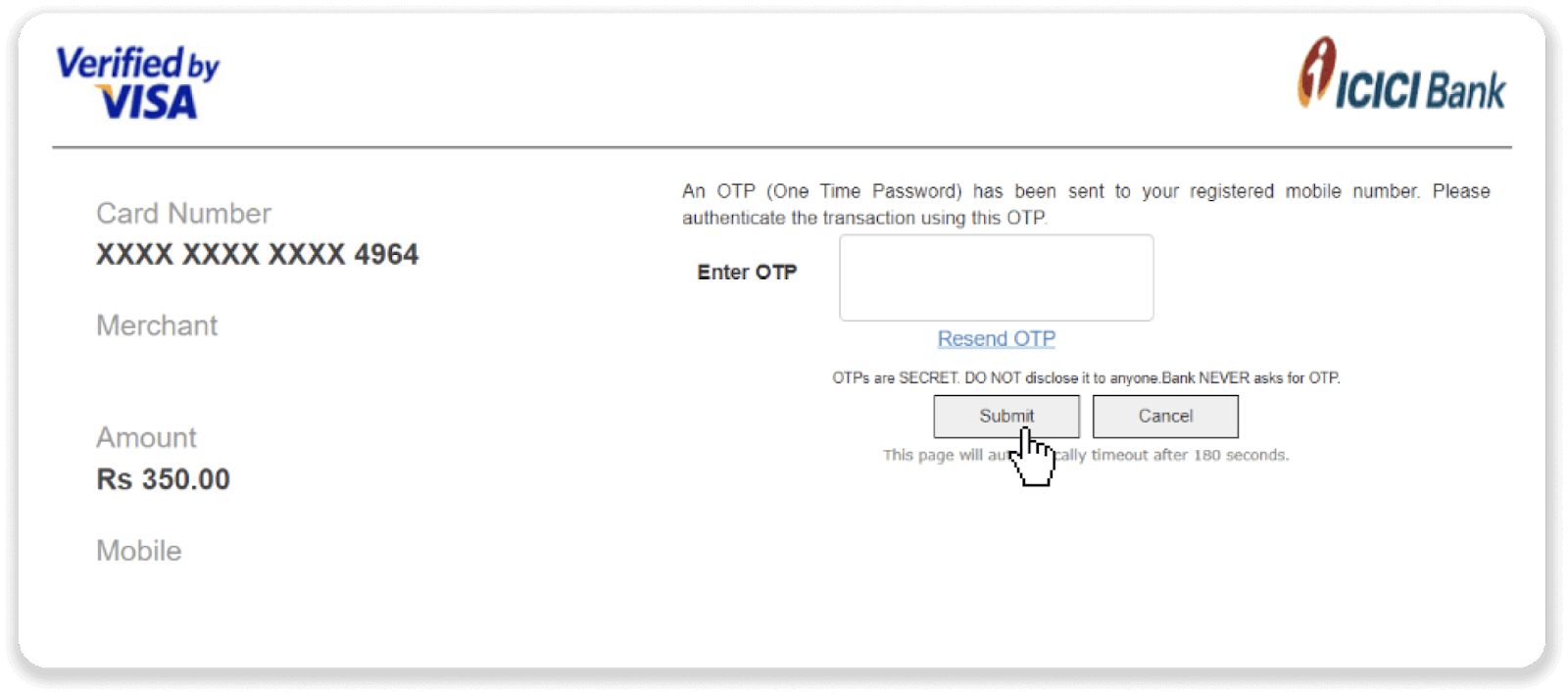
6. Jūsu maksājums bija veiksmīgs.
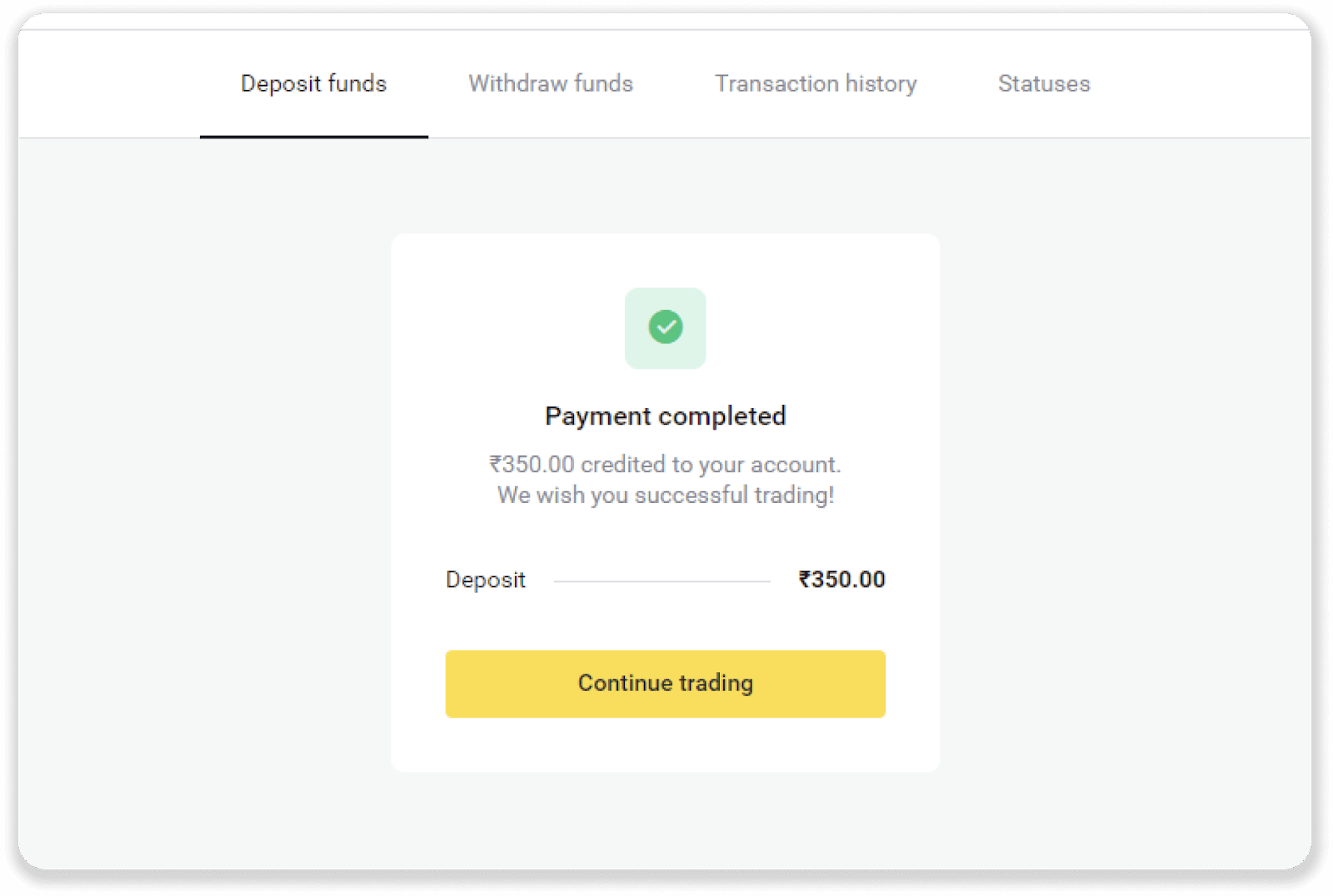
7. Darījuma statusu varat pārbaudīt cilnē “Transakciju vēsture”.
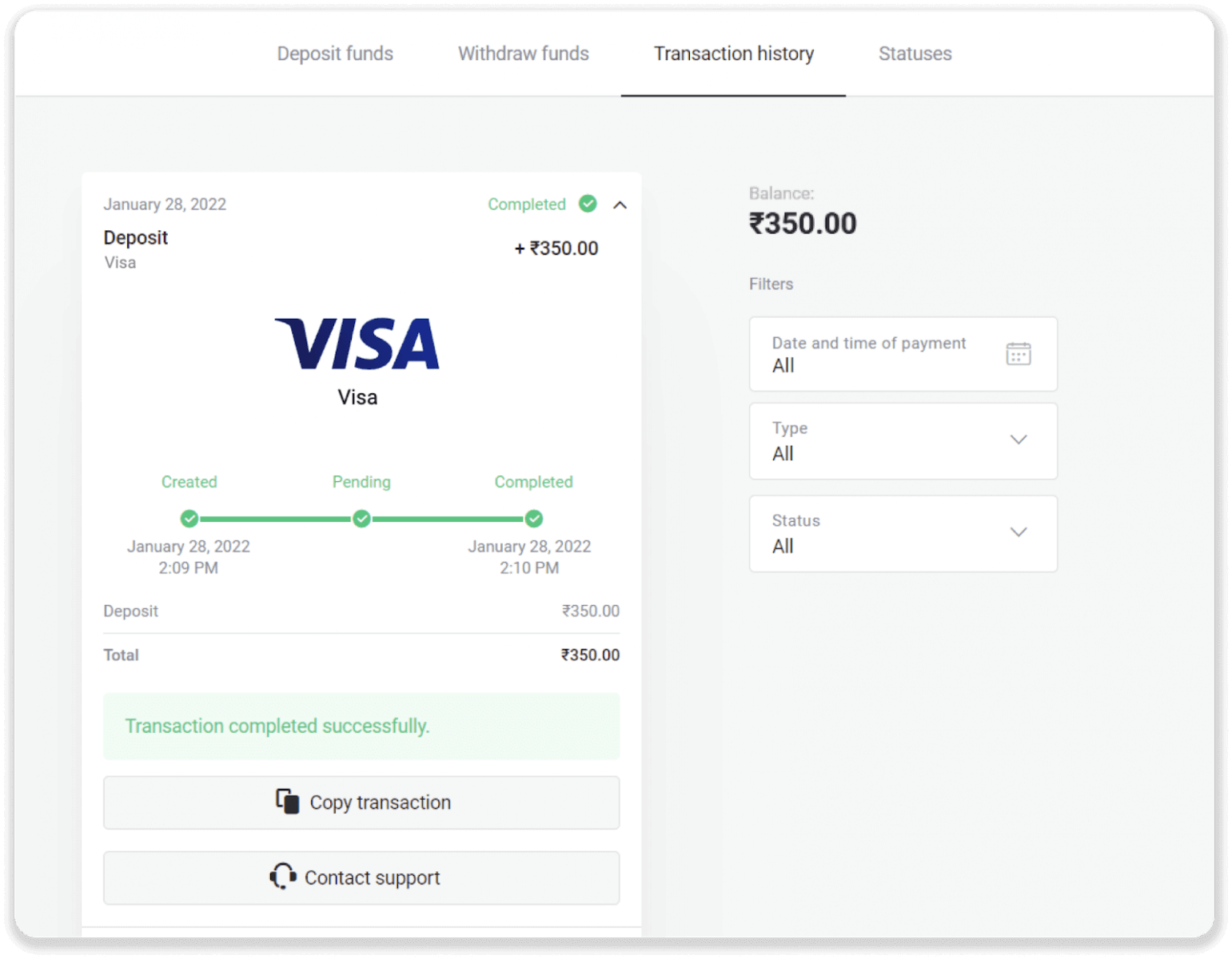
Kā veikt depozītu Binomo, izmantojot bankas pārskaitījumu
Bankas pārskaitījums ir darījums, ar kuru tiek pārvietoti līdzekļi no viena bankas konta uz citu. Mēs palīdzam jums pārskaitīt līdzekļus uz Binomo kontu.Iemaksa, izmantojot Boleto Rapido
1.Ekrāna augšējā labajā stūrī noklikšķiniet uz pogas “Depozīts”.
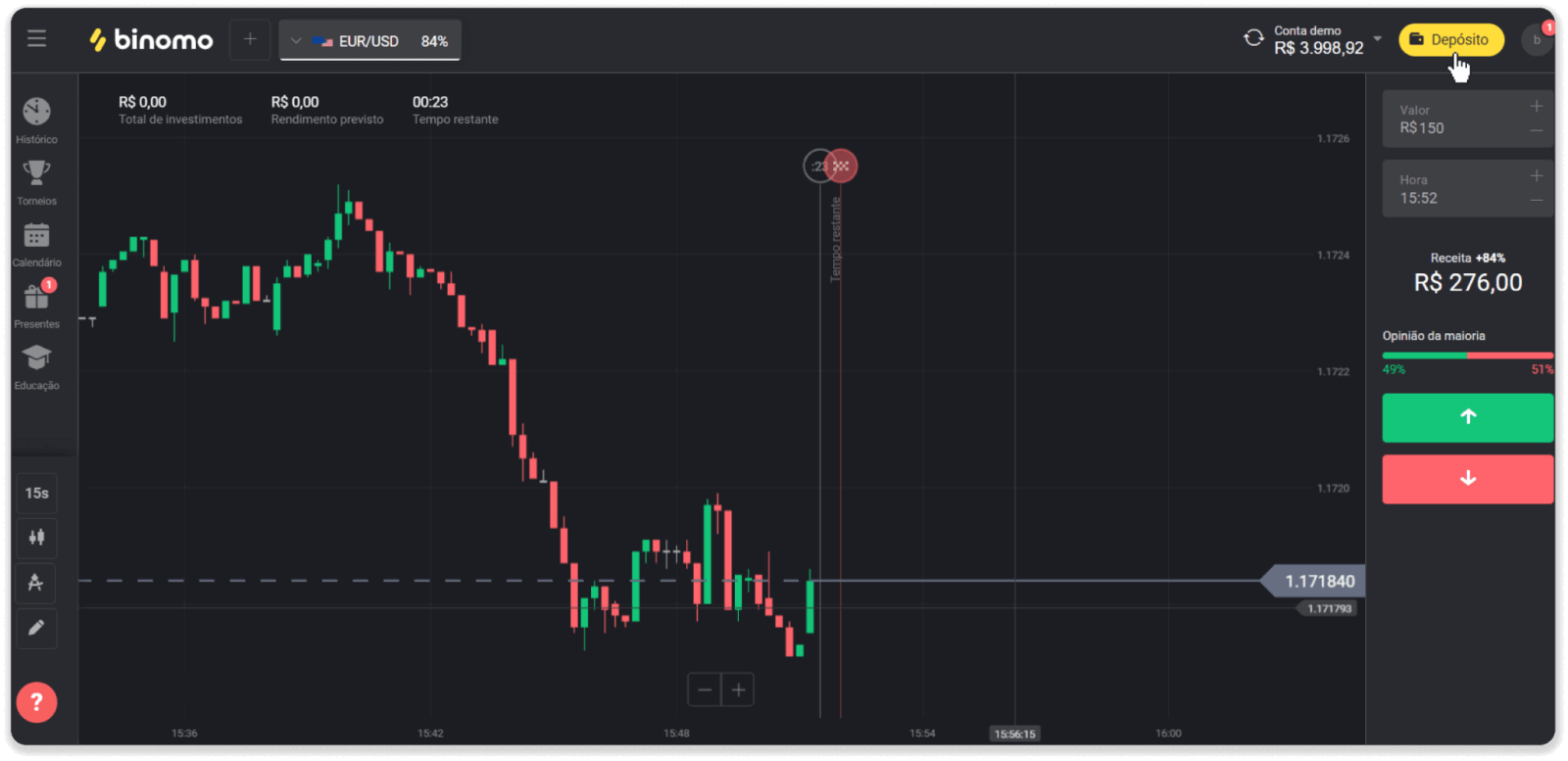
2.Sadaļā “Valsts” izvēlieties Brazīliju un atlasiet maksājuma veidu “Boleto Rapido”.
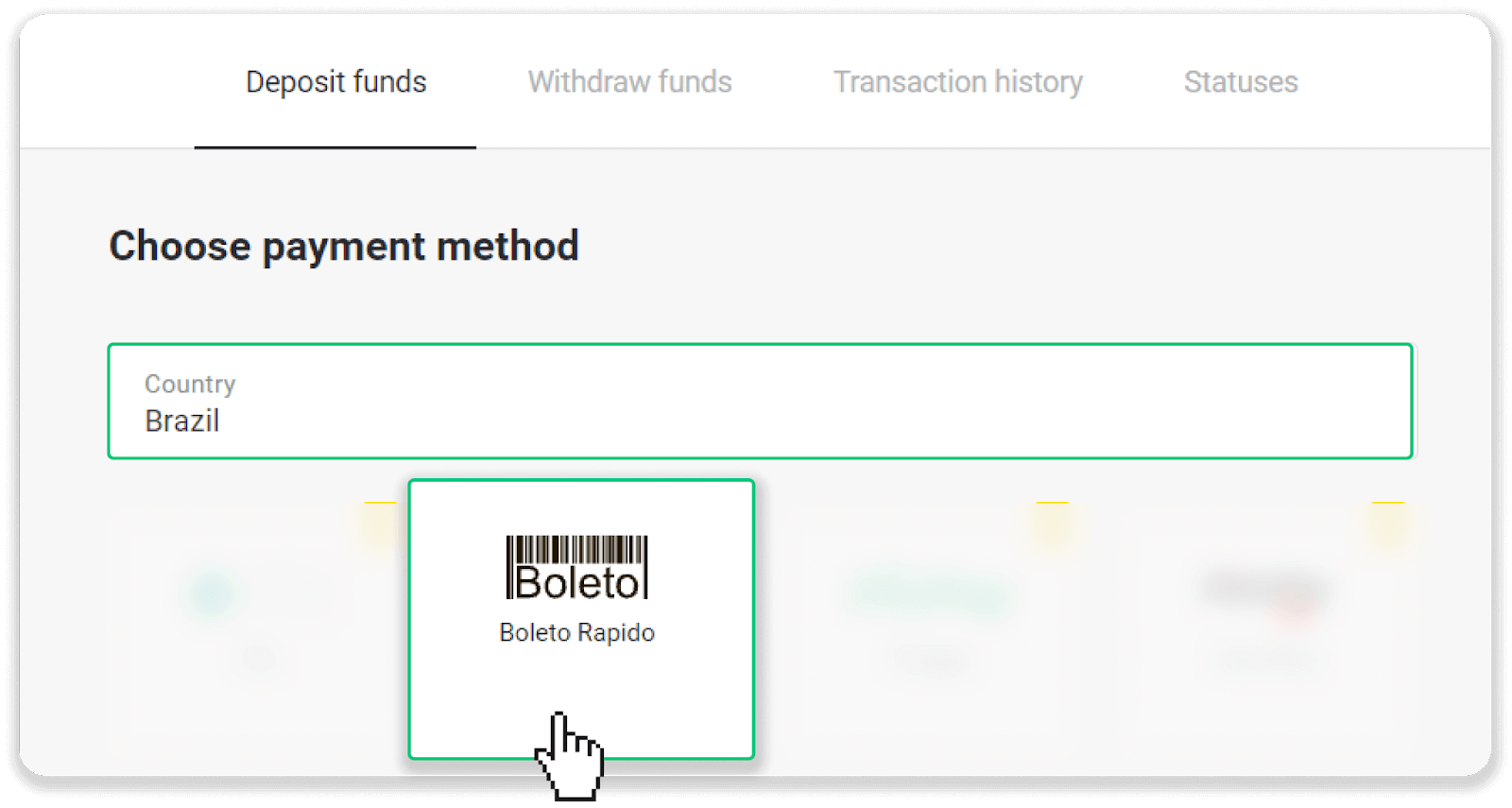
3. Ievadiet depozīta summu un noklikšķiniet uz “Depozīts”.
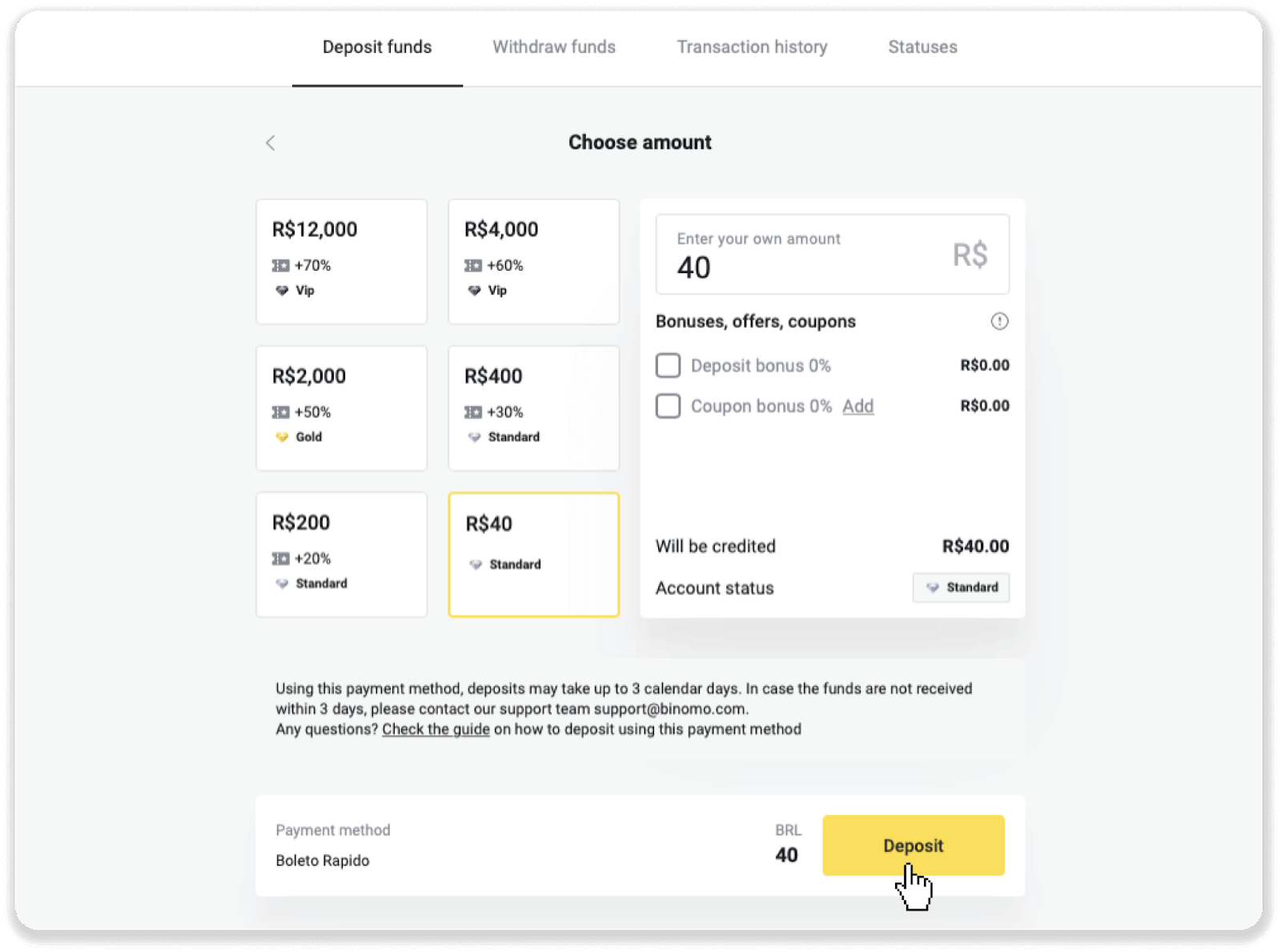
4.Jūs tiksit automātiski novirzīts uz maksājumu pakalpojumu sniedzēja lapu. Ievadiet savu personīgo informāciju: savu vārdu, CPF, CEP, e-pasta adresi un tālruņa numuru. Noklikšķiniet uz "Apstiprināt".
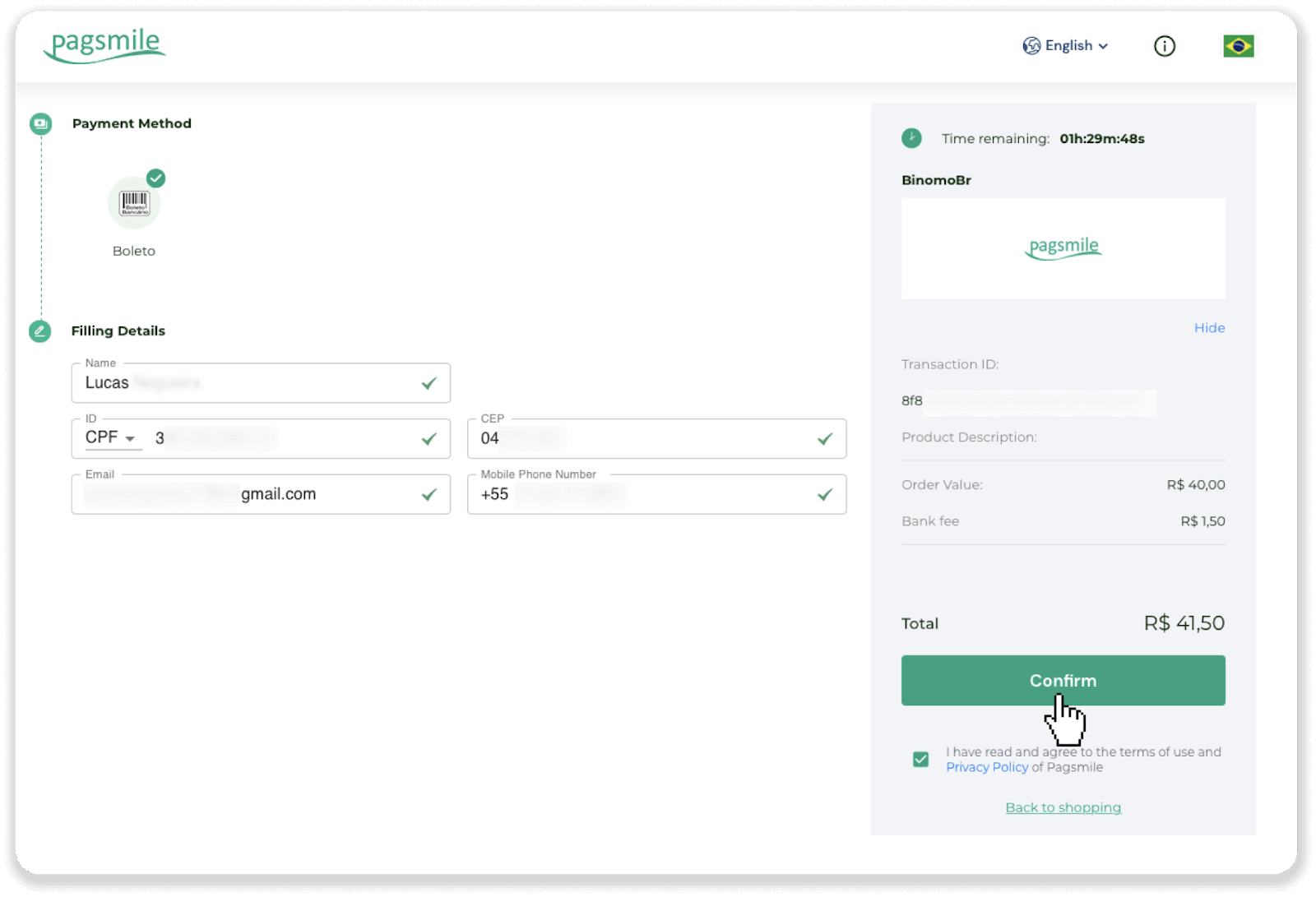
5. Varat lejupielādēt Boleto, noklikšķinot uz “Saglabāt PDF”. Varat arī skenēt svītrkodu ar savu bankas lietotni vai kopēt kodu.

6.Piesakieties savā bankas konta lietotnē un noklikšķiniet uz “Pagamentos”. Skenējiet kodu ar kameru. Varat arī ievietot Boleto numurus manuāli, noklikšķinot uz “Digitar Números”. Skenējot vai ievietojot Boleto numurus, jūs tiksit novirzīts uz apstiprinājuma lapu. Pārbaudiet, vai visa informācija ir pareiza, un noklikšķiniet uz "Apstiprināt".
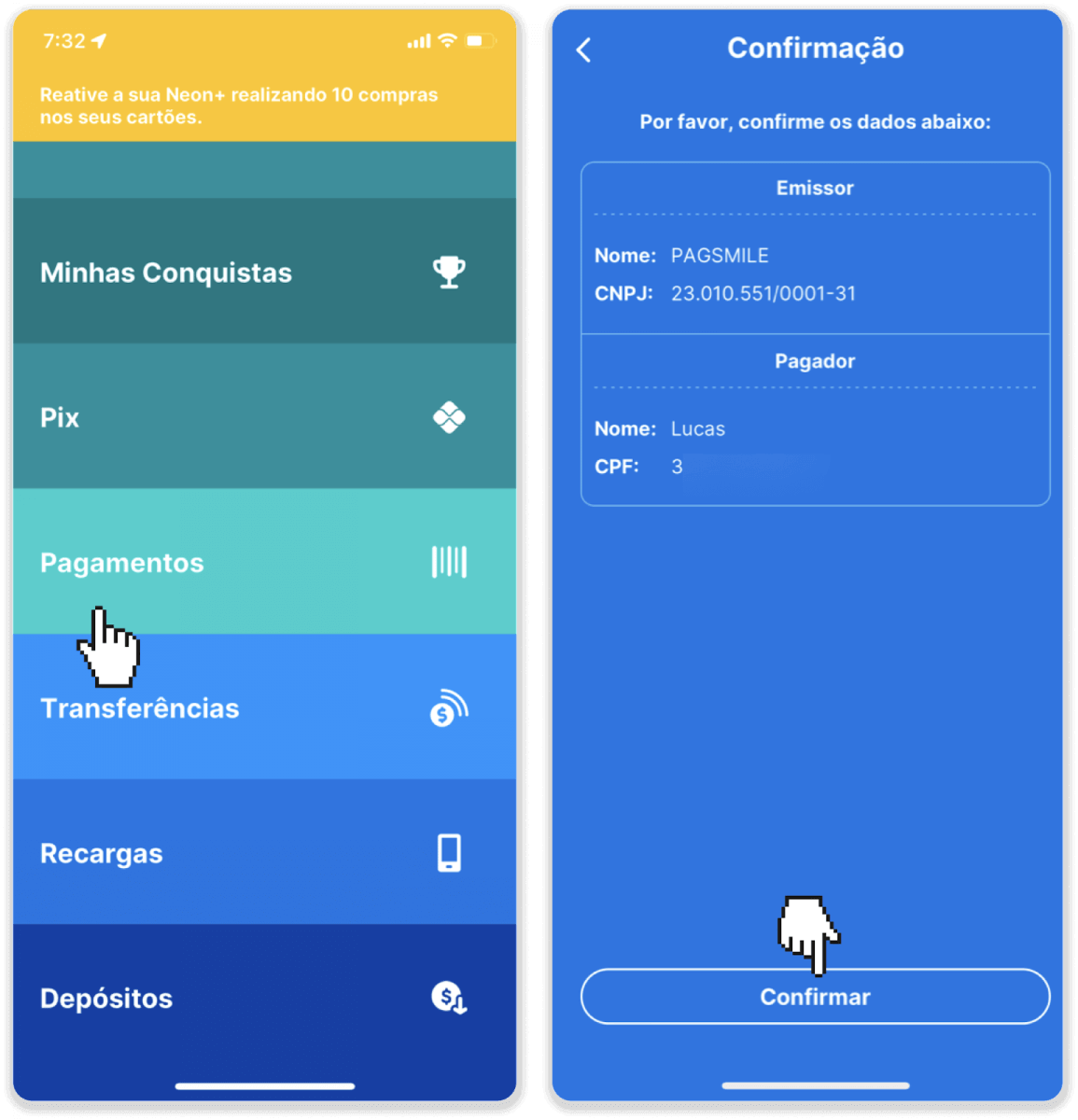
7. Pārbaudiet, vai summa ir pareiza, un noklikšķiniet uz “Próximo”. Lai noslēgtu darījumu, noklikšķiniet uz “Finalizar”. Pēc tam ievadiet savu 4ciparu PIN kodu, lai apstiprinātu darījumu.
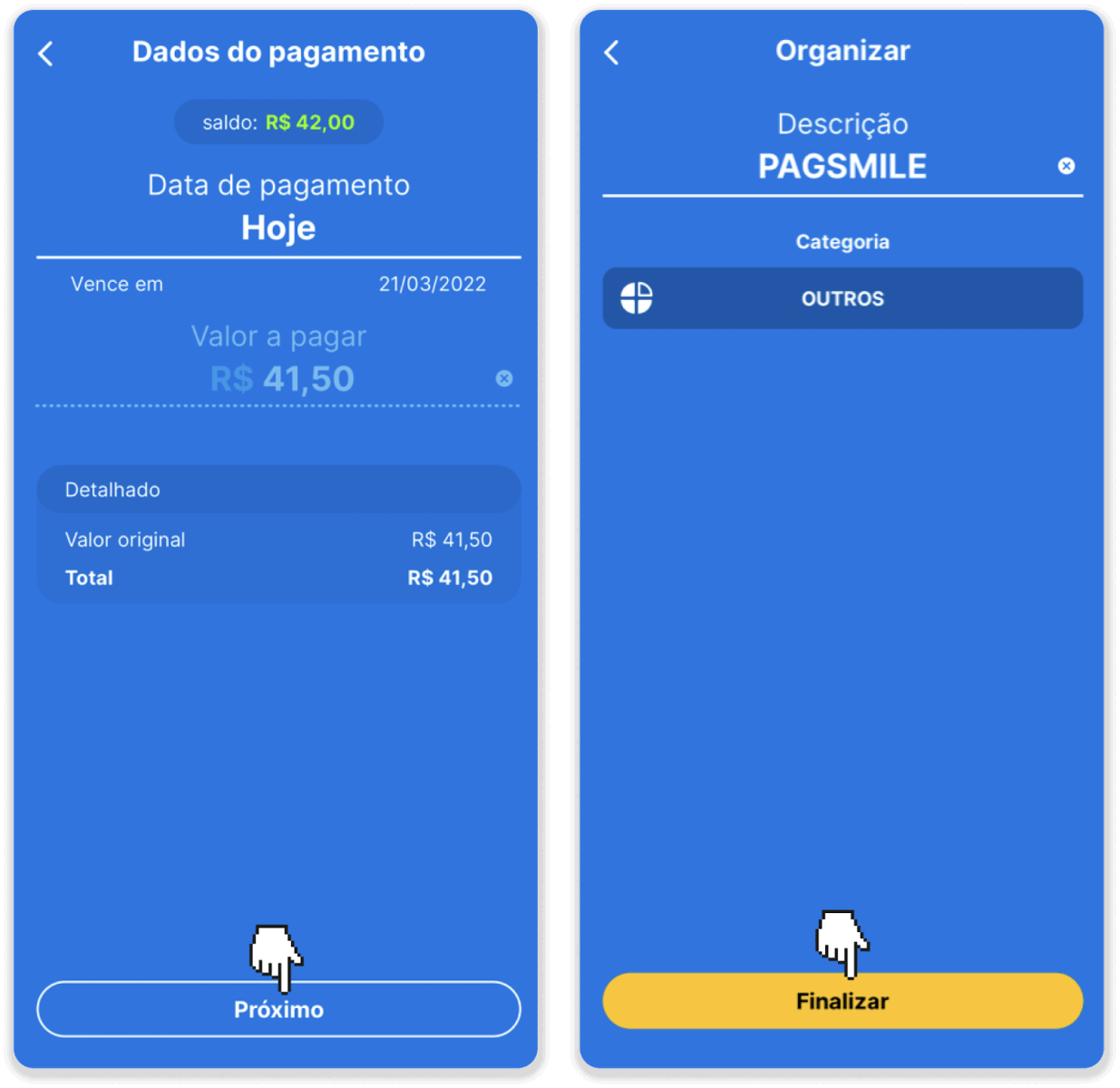
8.Lai pārbaudītu sava darījuma statusu, dodieties atpakaļ uz cilni “Darījumu vēsture” un noklikšķiniet uz sava depozīta, lai izsekotu tā statusam.
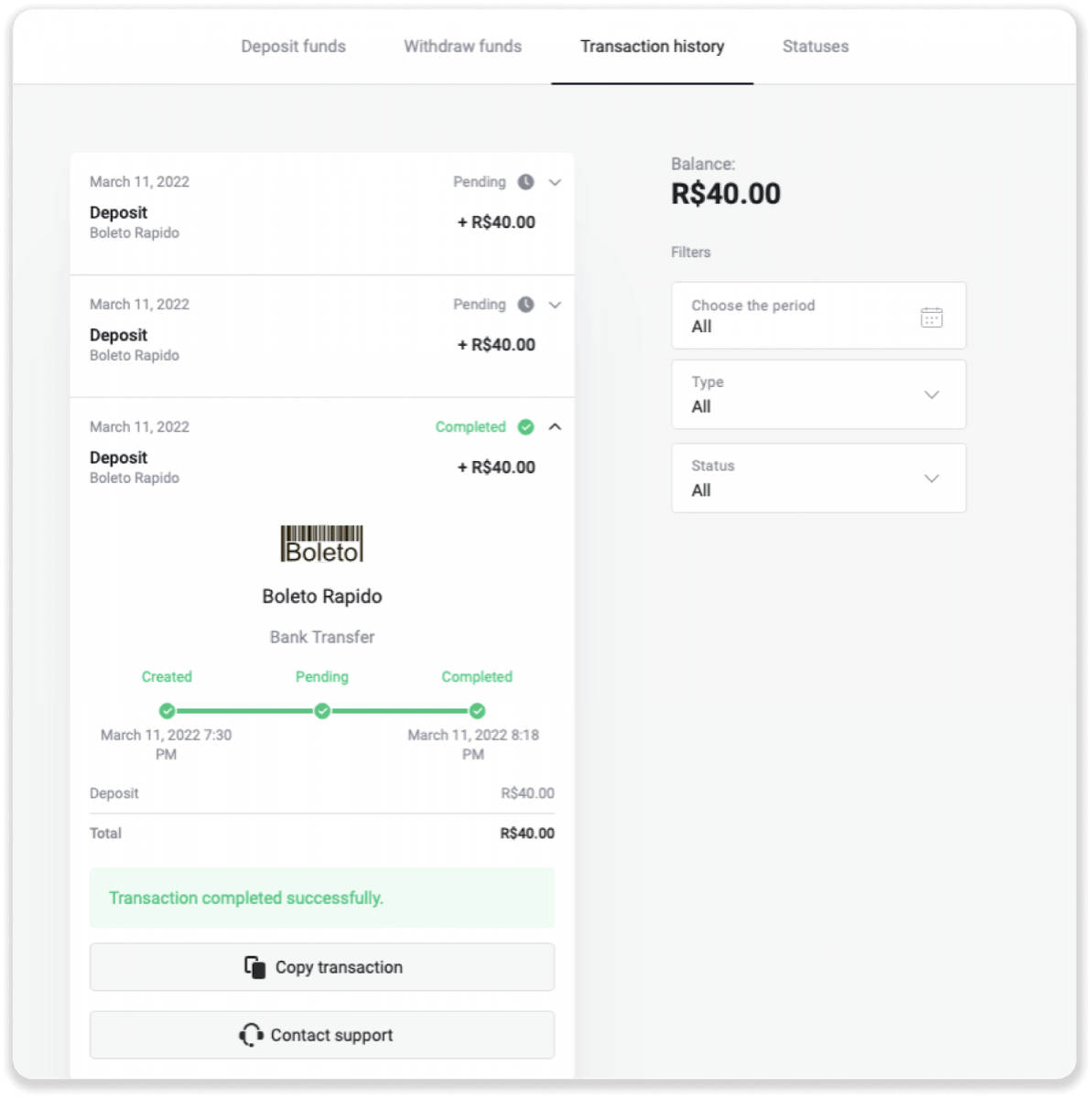
Noguldījumu, izmantojot Itau
1.Ekrāna augšējā labajā stūrī noklikšķiniet uz pogas “Depozīts”.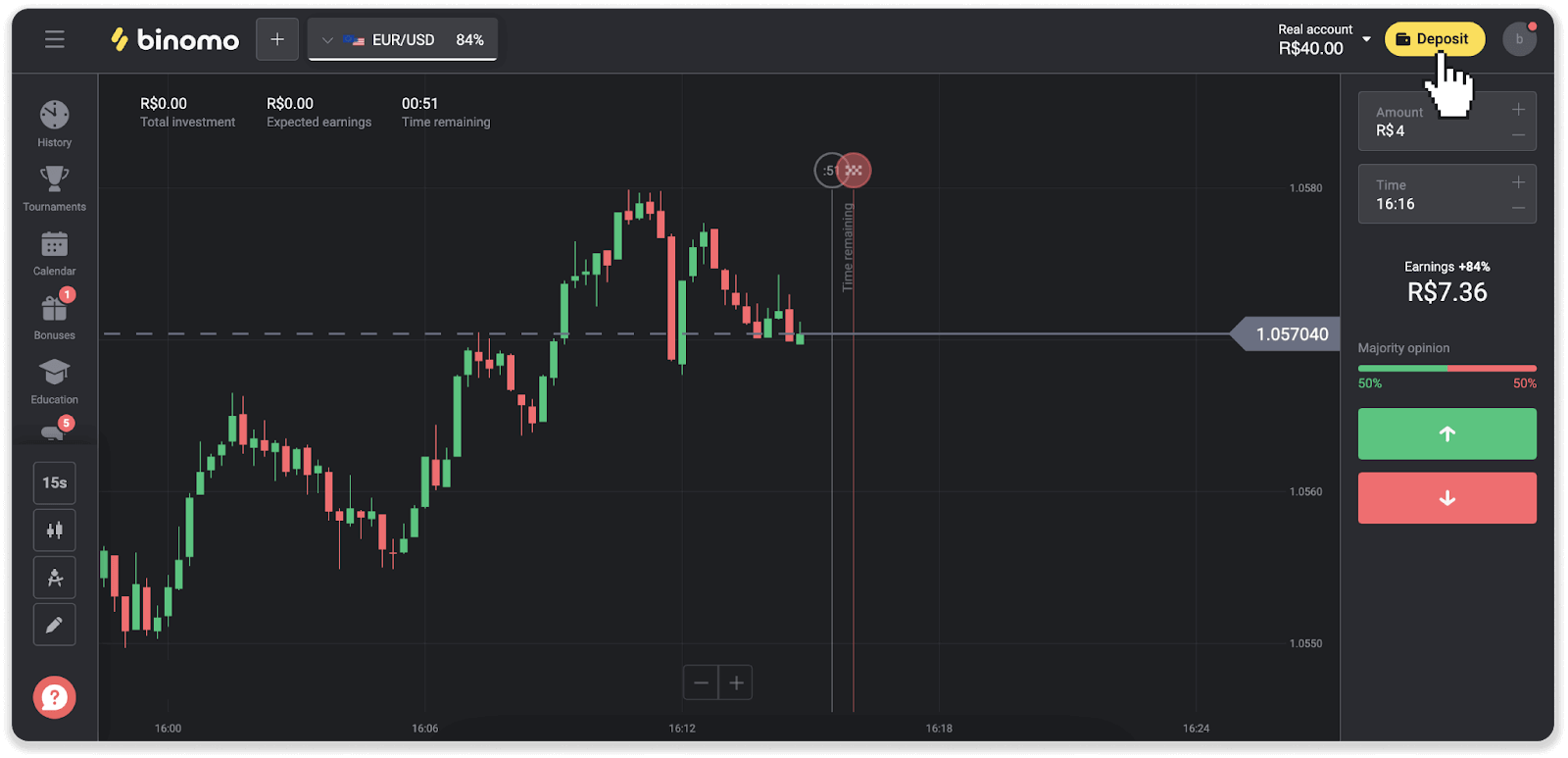
2. Izvēlieties valsti un izvēlieties maksājuma veidu “Itau”.
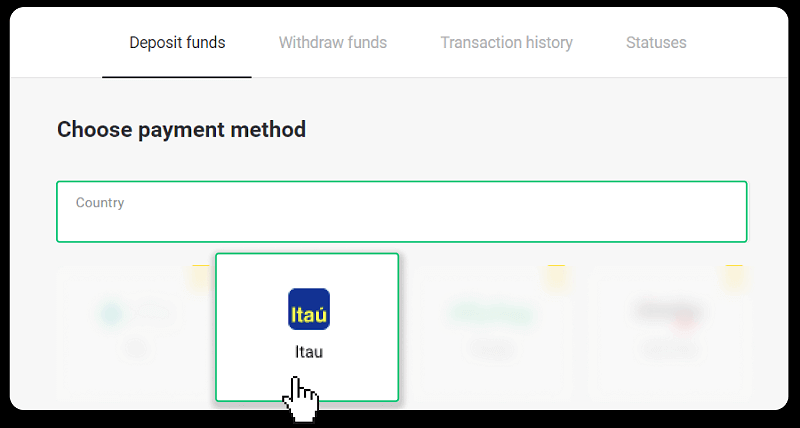
3. Ievadiet depozīta summu un noklikšķiniet uz “Depozīts”.
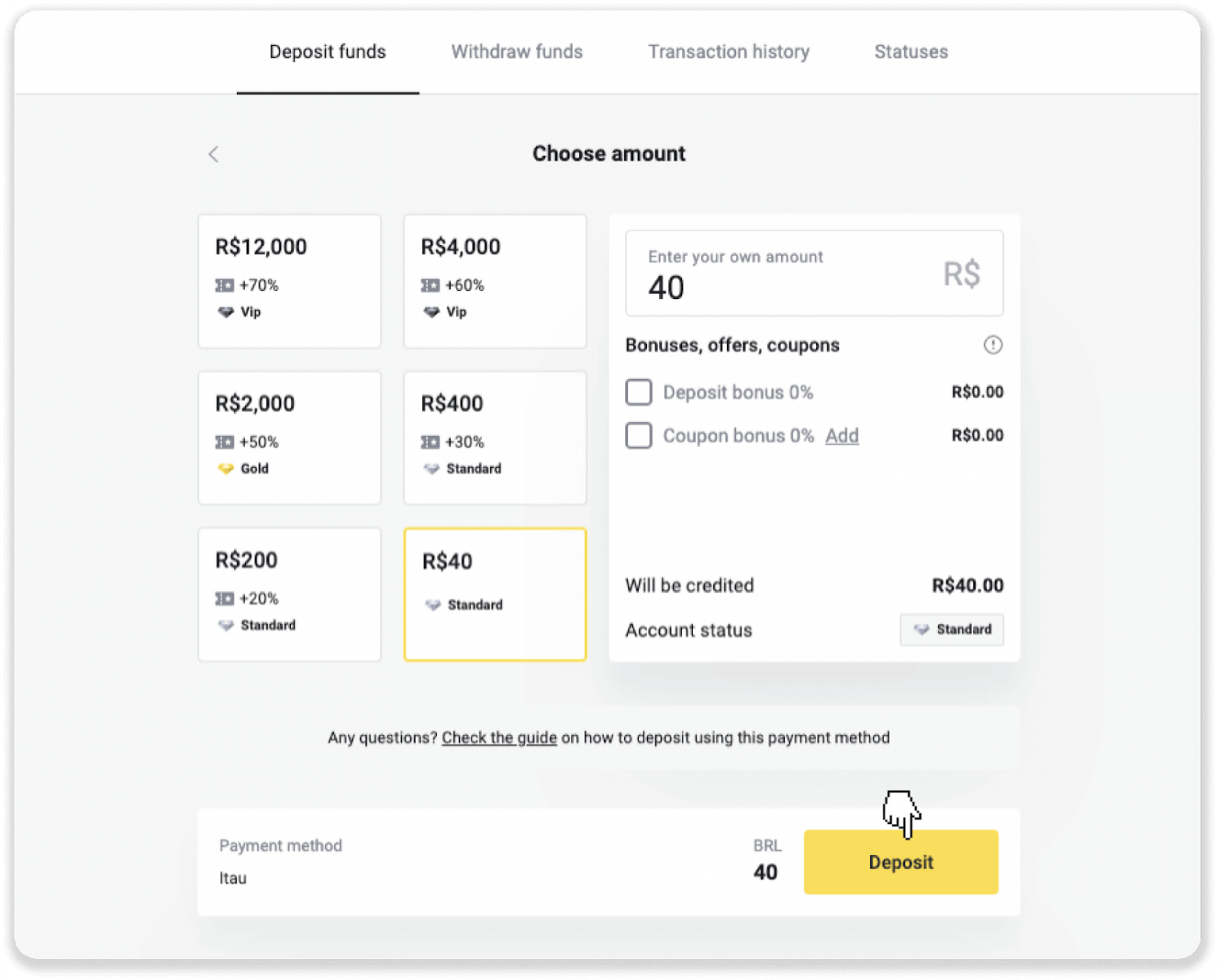
4.Jūs tiksit automātiski novirzīts uz maksājumu pakalpojumu sniedzēja lapu. Izvēlieties Bradesco un ievadiet savu personīgo informāciju: savu vārdu, CPF, CEP, e-pasta adresi un tālruņa numuru. Noklikšķiniet uz "Apstiprināt".
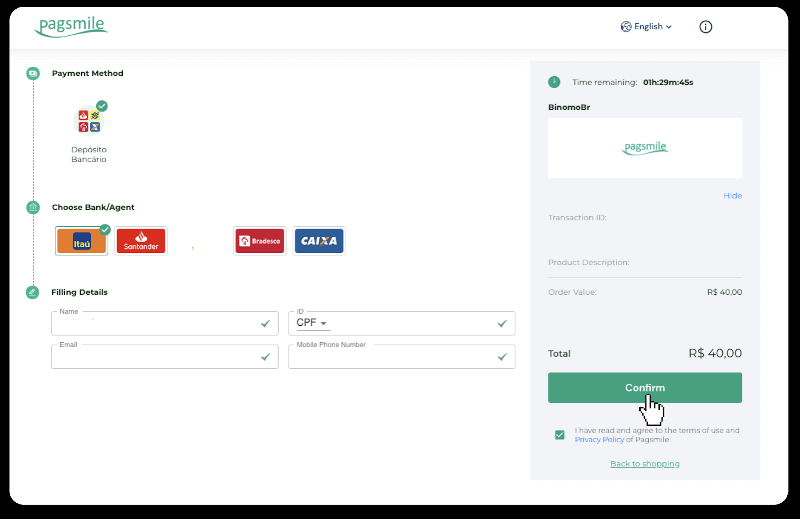
5. Pierakstiet PIX taustiņu. Vēl neaizveriet šo lapu, lai varētu pabeigt maksājumu, lejupielādējot kvīti.
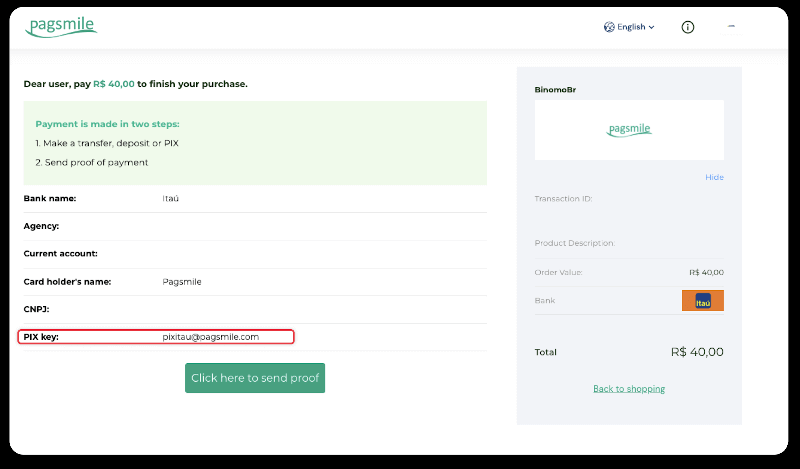
6. Piesakieties savā Itau lietotnē. Pieskarieties izvēlnei “PIX”.
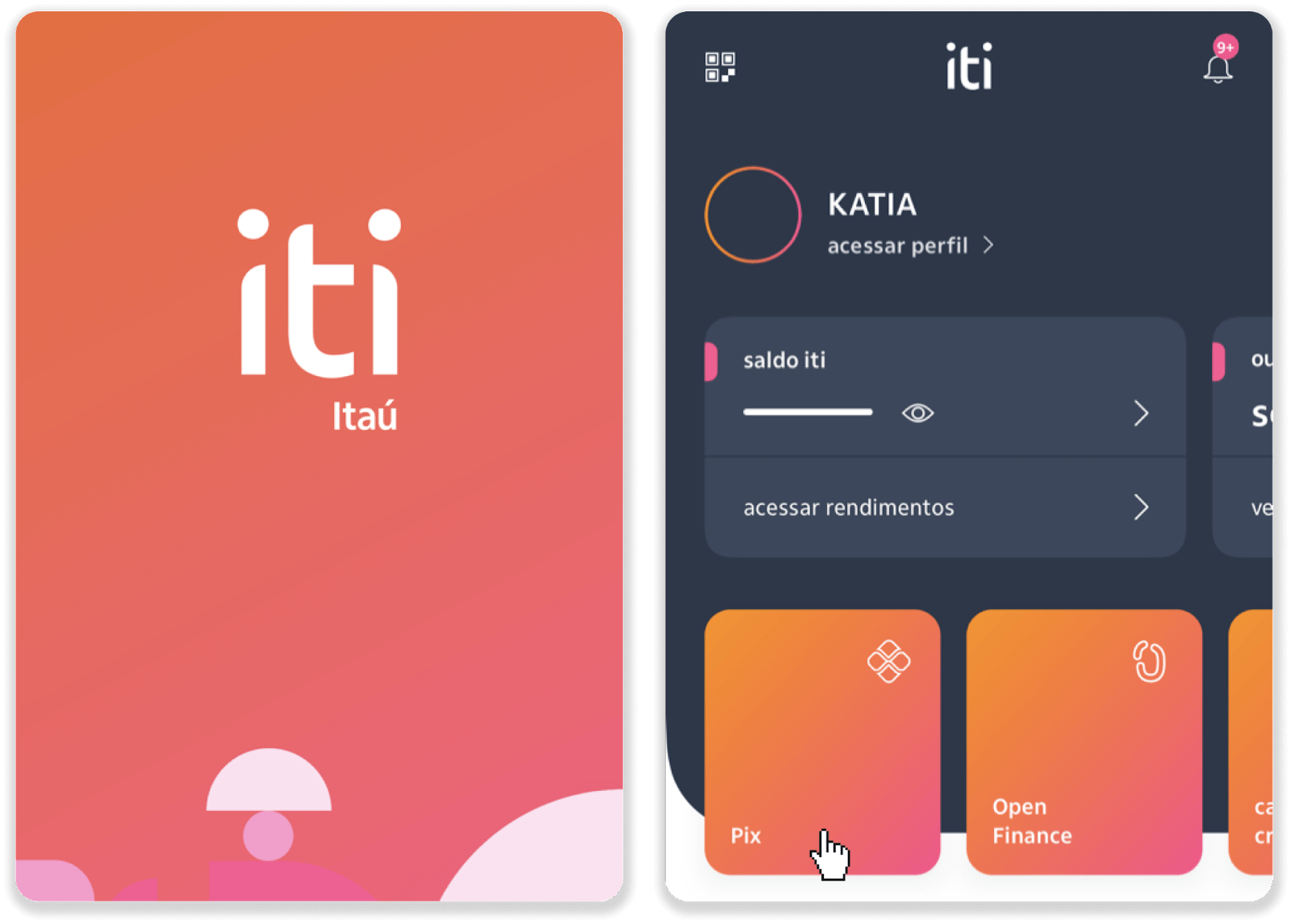
7. Pieskarieties “Transferir” un ievadiet PIX atslēgu – e-pasta adresi no 5. darbības. Pieskarieties “Continuar”.
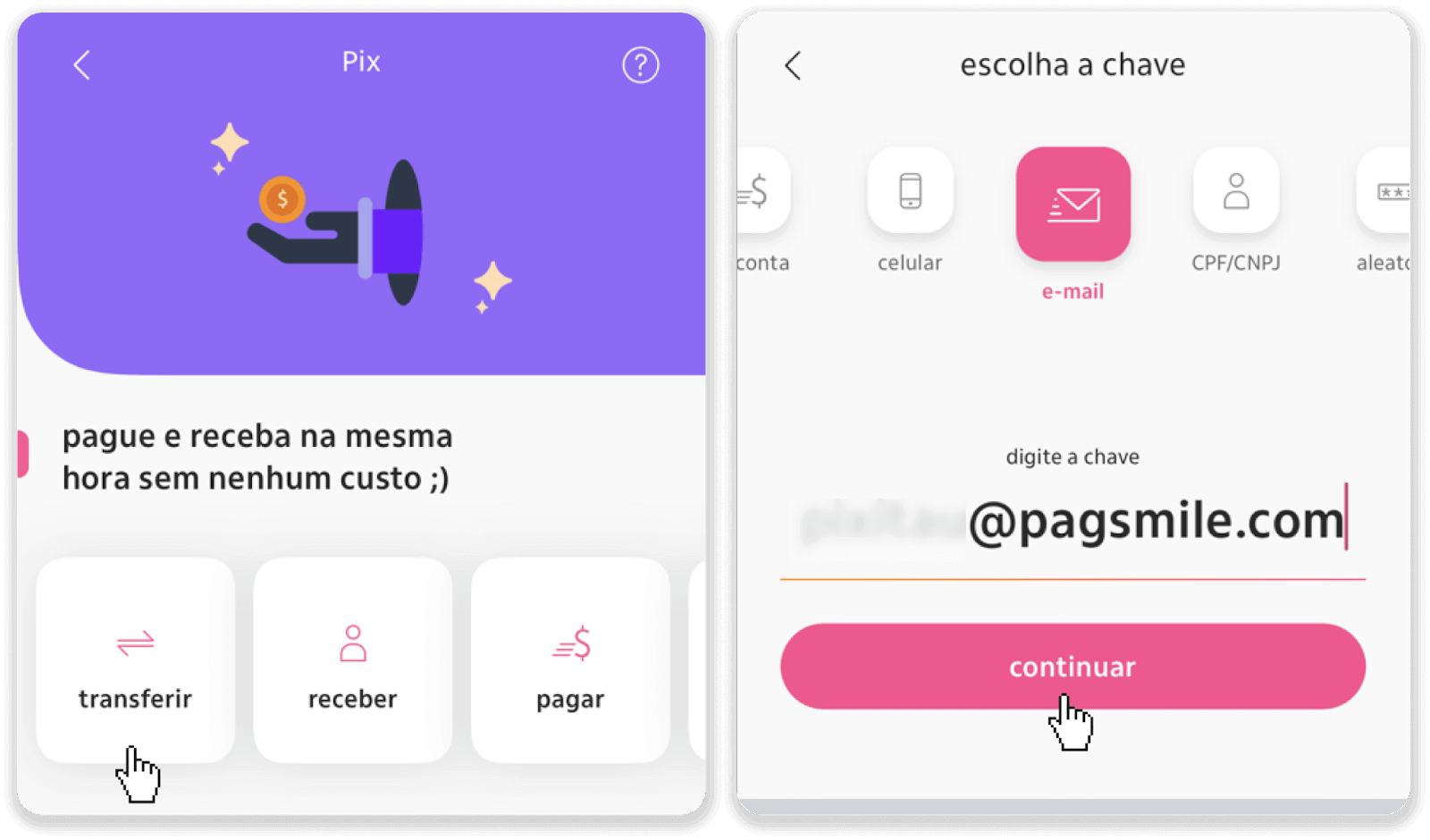
8. Pārbaudiet, vai depozīta summa ir pareiza, un nospiediet “Turpināt”. Pārliecinieties, vai visa maksājuma informācija ir pareiza, un noklikšķiniet uz “Pagar”.
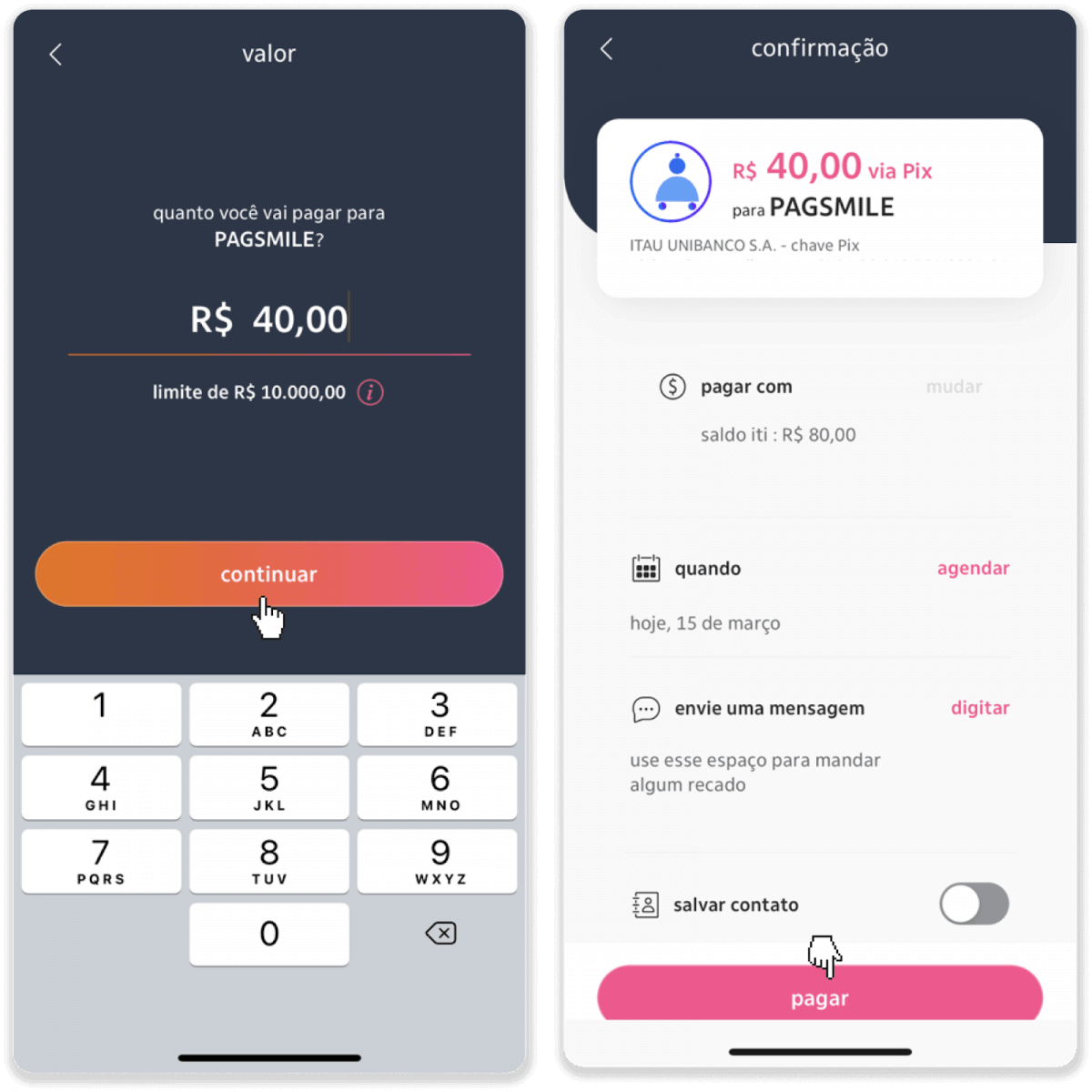
9. Ievadiet depozīta summu, izvēlieties konta veidu un noklikšķiniet uz "Turpināt".
10. Izvēlieties datumu un noklikšķiniet uz "Turpināt".
11. Pārbaudiet, vai viss ir pareizi, un noklikšķiniet uz “Apstiprināt”. Pēc tam ievadiet savu drošības kodu.
12. Maksājums ir pabeigts. Uzņemiet kvīts ekrānuzņēmumu.
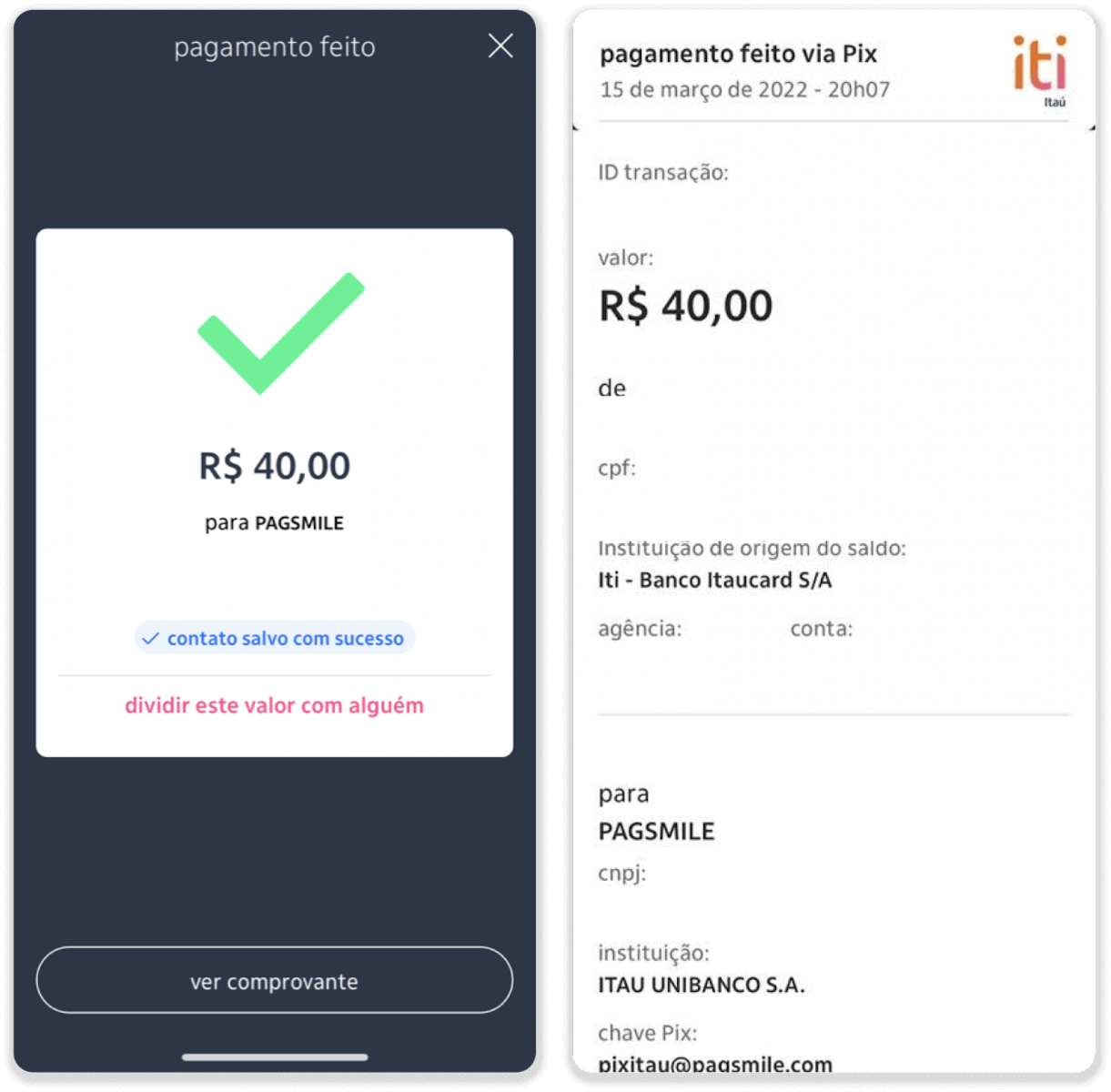
13. Atgriezieties lapā no 5. darbības un noklikšķiniet uz pogas “Noklikšķināt šeit, lai nosūtītu pierādījumu”.
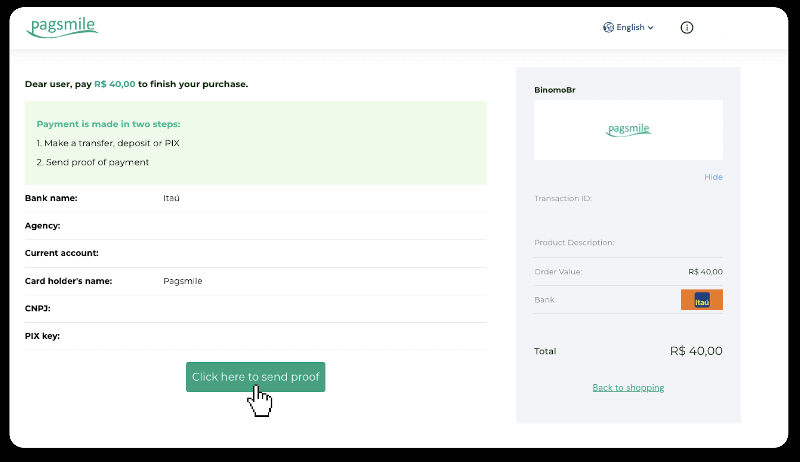
14.Ievadiet bankas informāciju un noklikšķiniet uz Augšupielādēt, lai augšupielādētu kvīti.
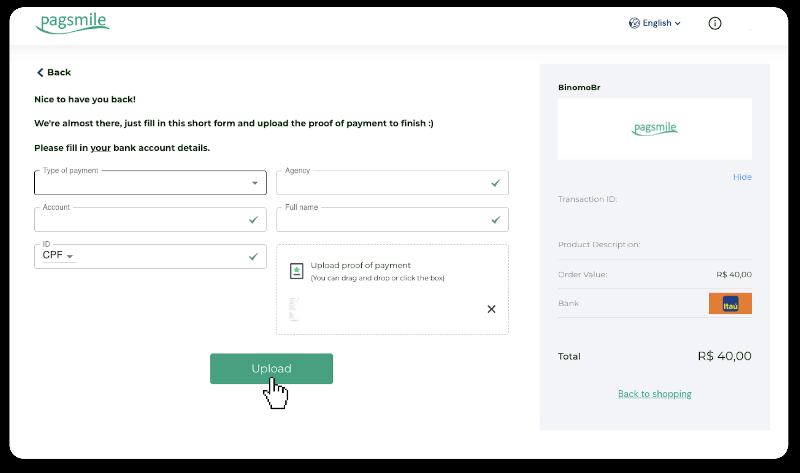
15.Lai pārbaudītu darījuma statusu, dodieties atpakaļ uz cilni “Darījumu vēsture” un noklikšķiniet uz sava depozīta, lai izsekotu tā statusam.
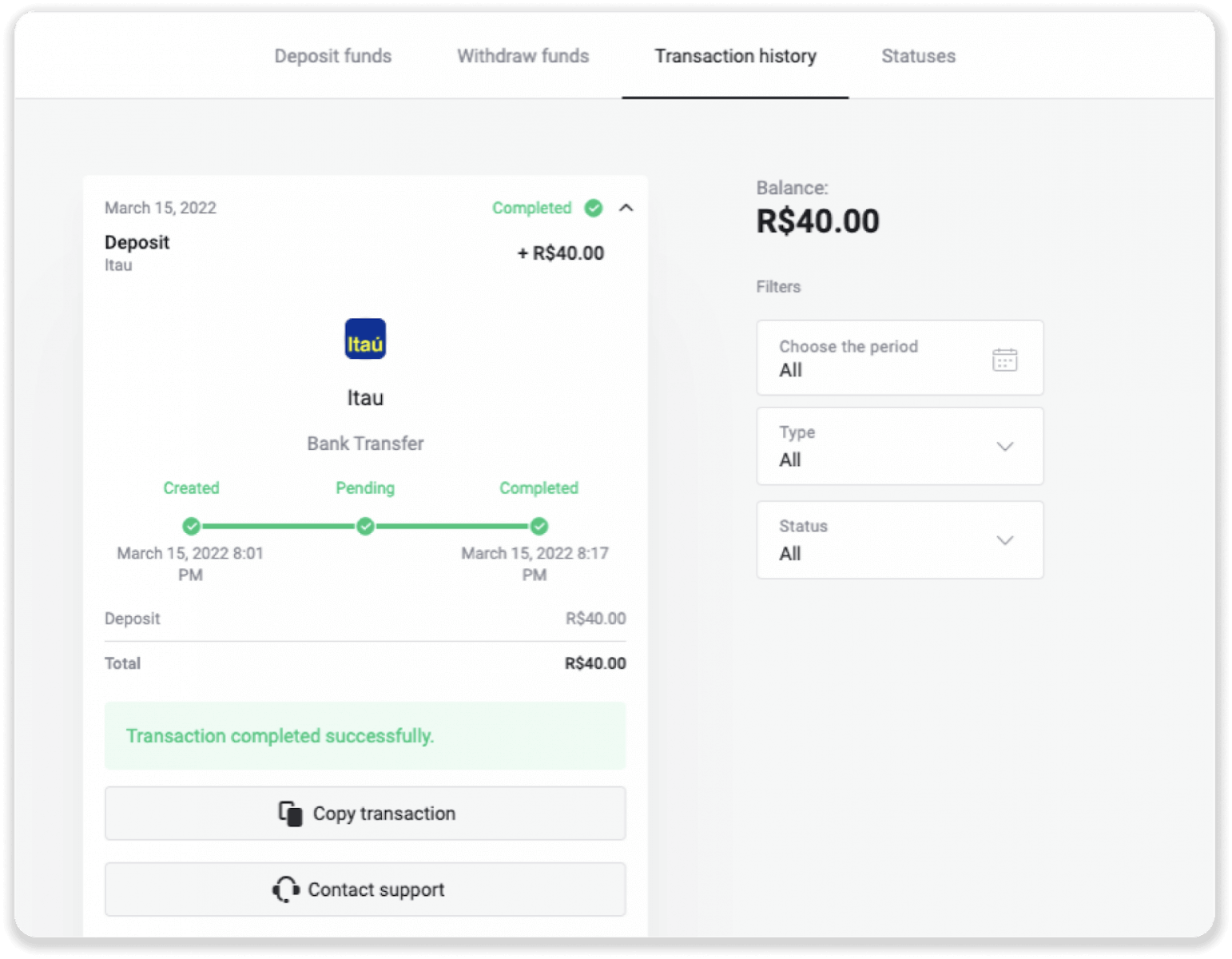
Iemaksa, izmantojot PicPay
1.Ekrāna augšējā labajā stūrī noklikšķiniet uz pogas “Depozīts”.
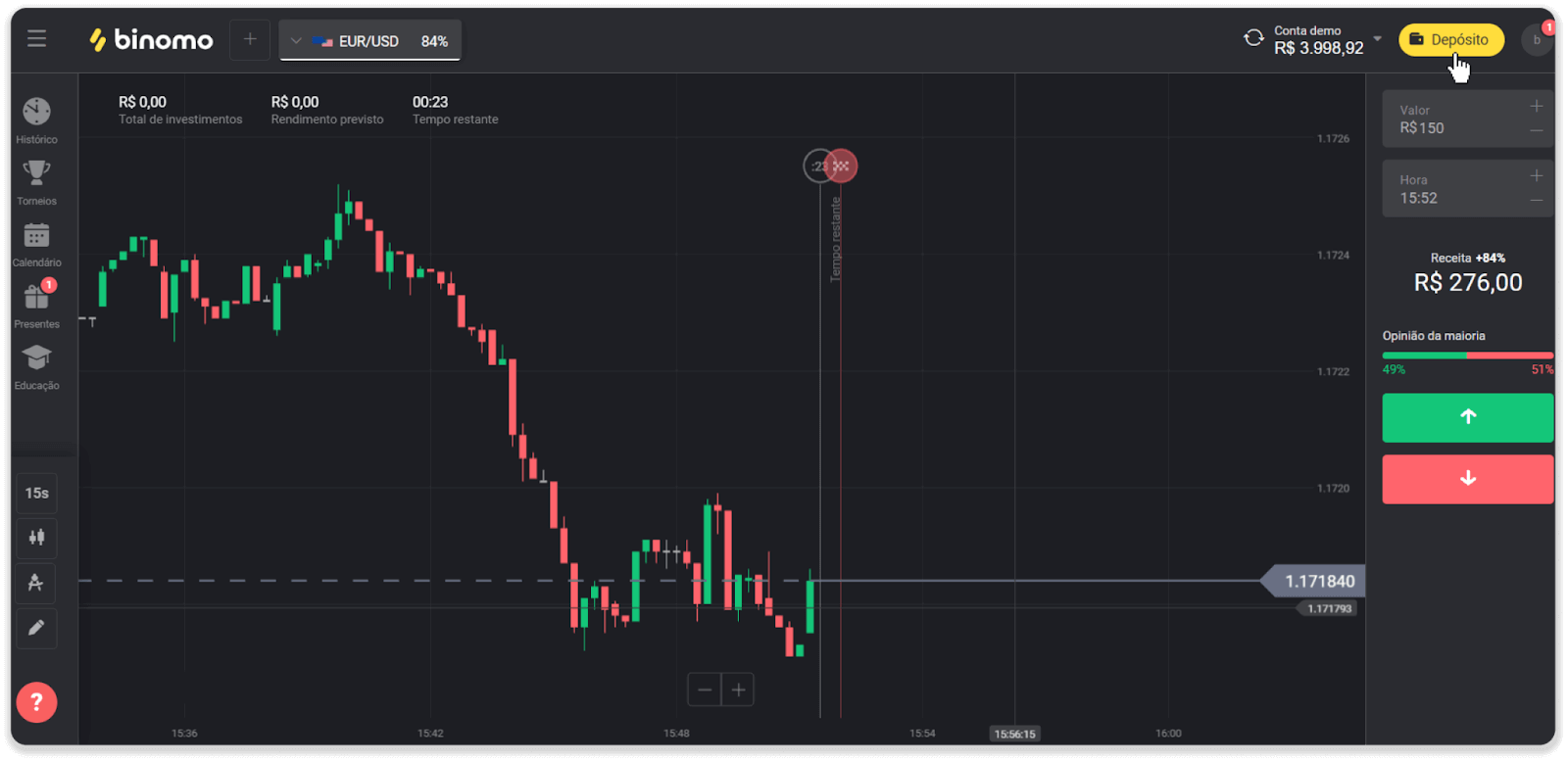
2. Izvēlieties valsti un izvēlieties “PicPay” maksājuma veidu.
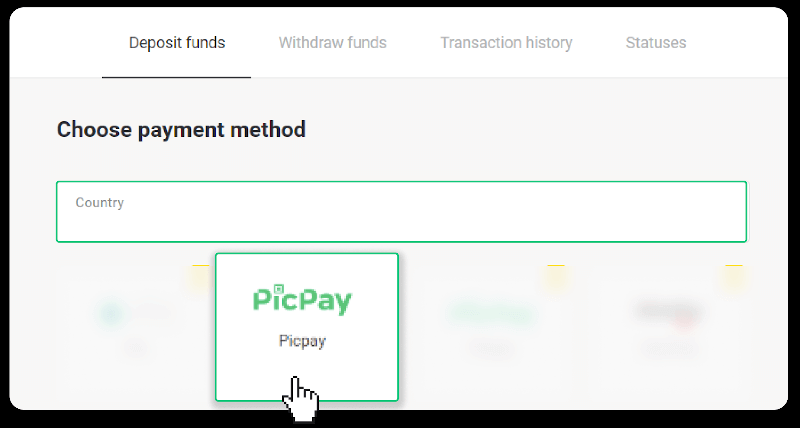
3. Ievadiet depozīta summu un noklikšķiniet uz “Depozīts”.
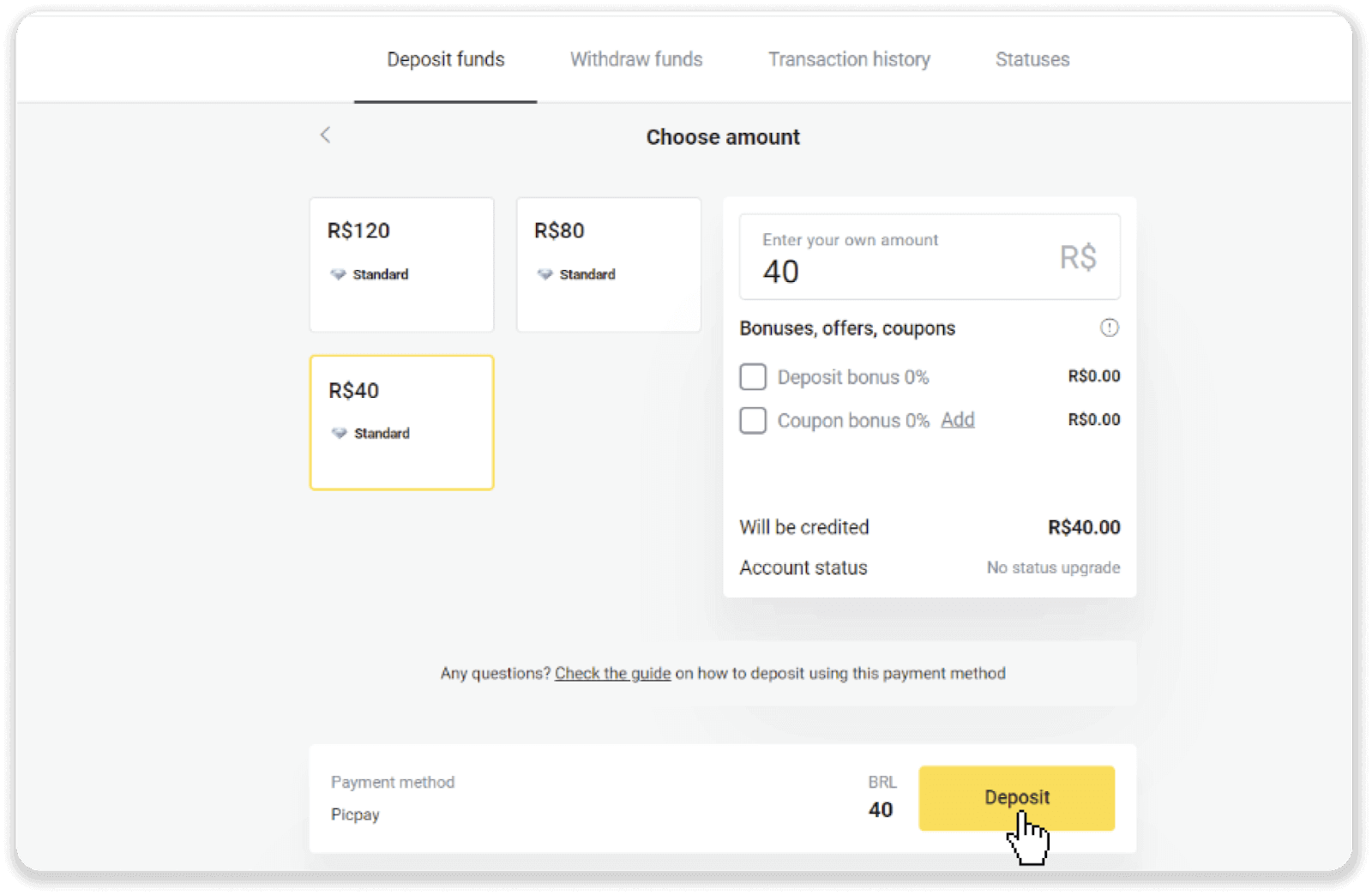
4.Jūs tiksit automātiski novirzīts uz maksājumu pakalpojumu sniedzēja lapu. Ievadiet savu personīgo informāciju: savu vārdu, CPF, CEP, e-pasta adresi un tālruņa numuru. Noklikšķiniet uz "Apstiprināt".
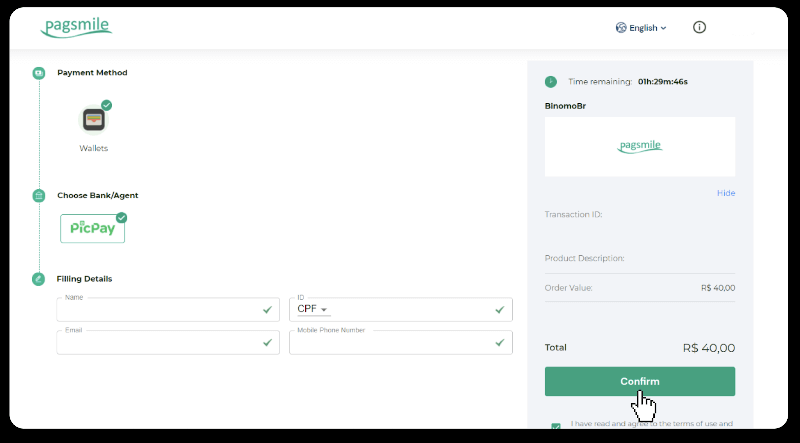
5. Tiks ģenerēts QR kods. Varat to skenēt ar savu PicPay lietotni.
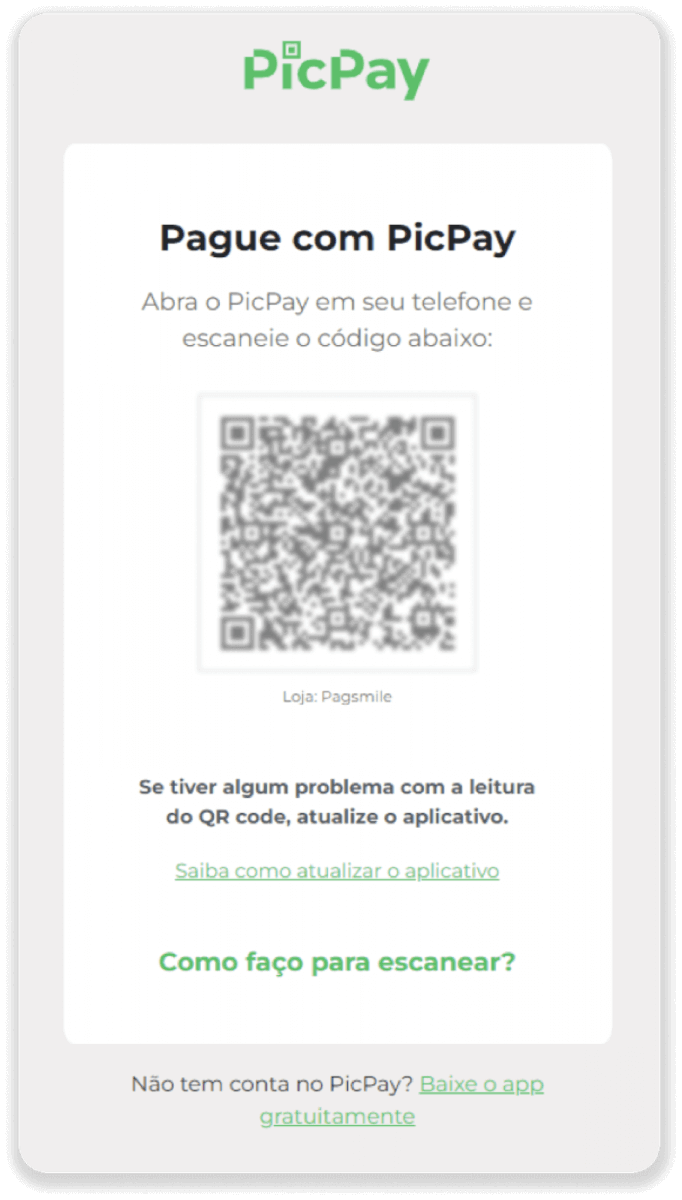
6.Atveriet savu PicPay lietotni, noklikšķiniet uz “QR code”. Skenējiet kodu no iepriekšējās darbības.
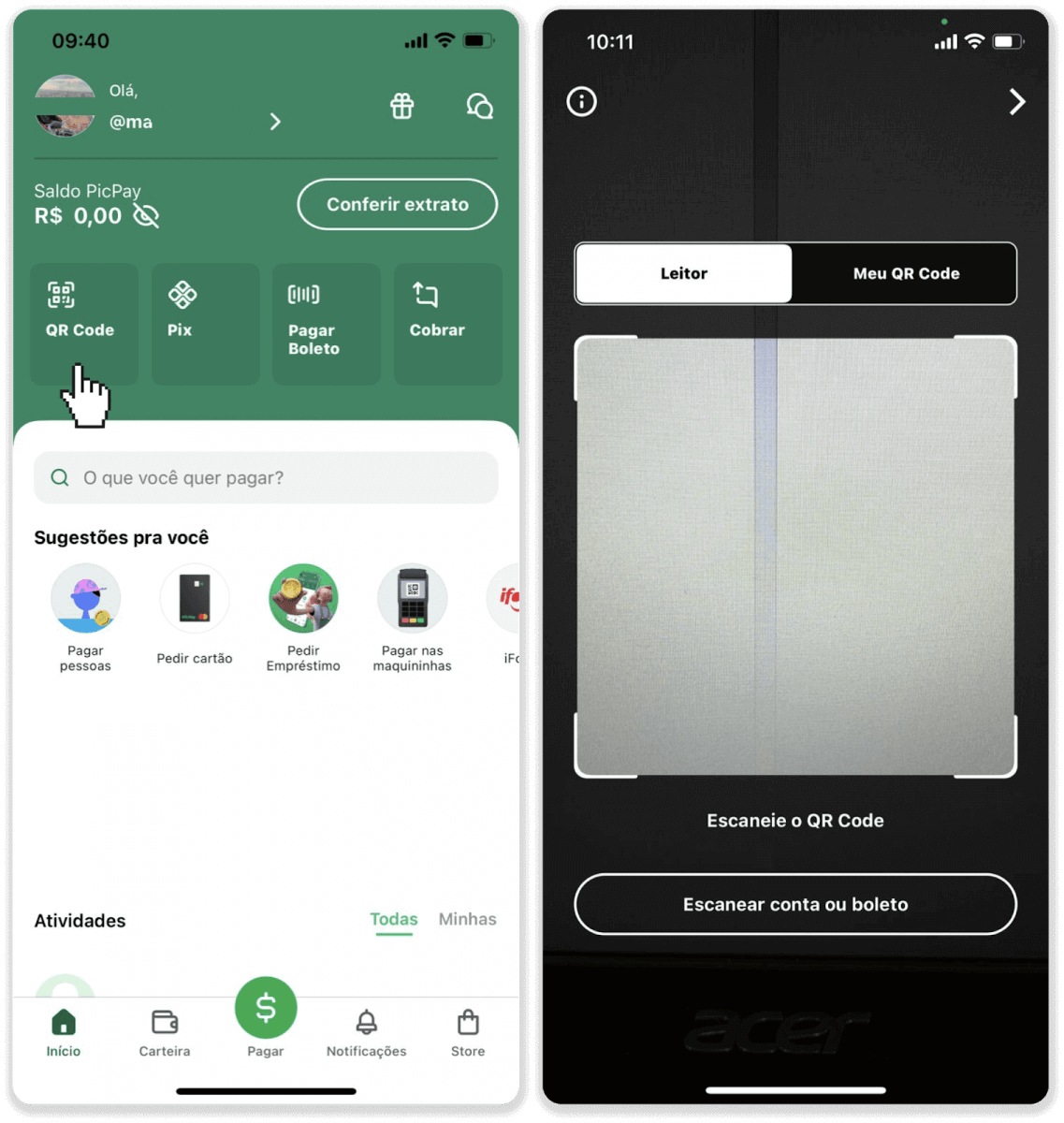
7. Izvēlieties maksājuma veidu un pieskarieties “Pagar”. Ievadiet bankas kartes informāciju, pieskarieties “Turpināt”.
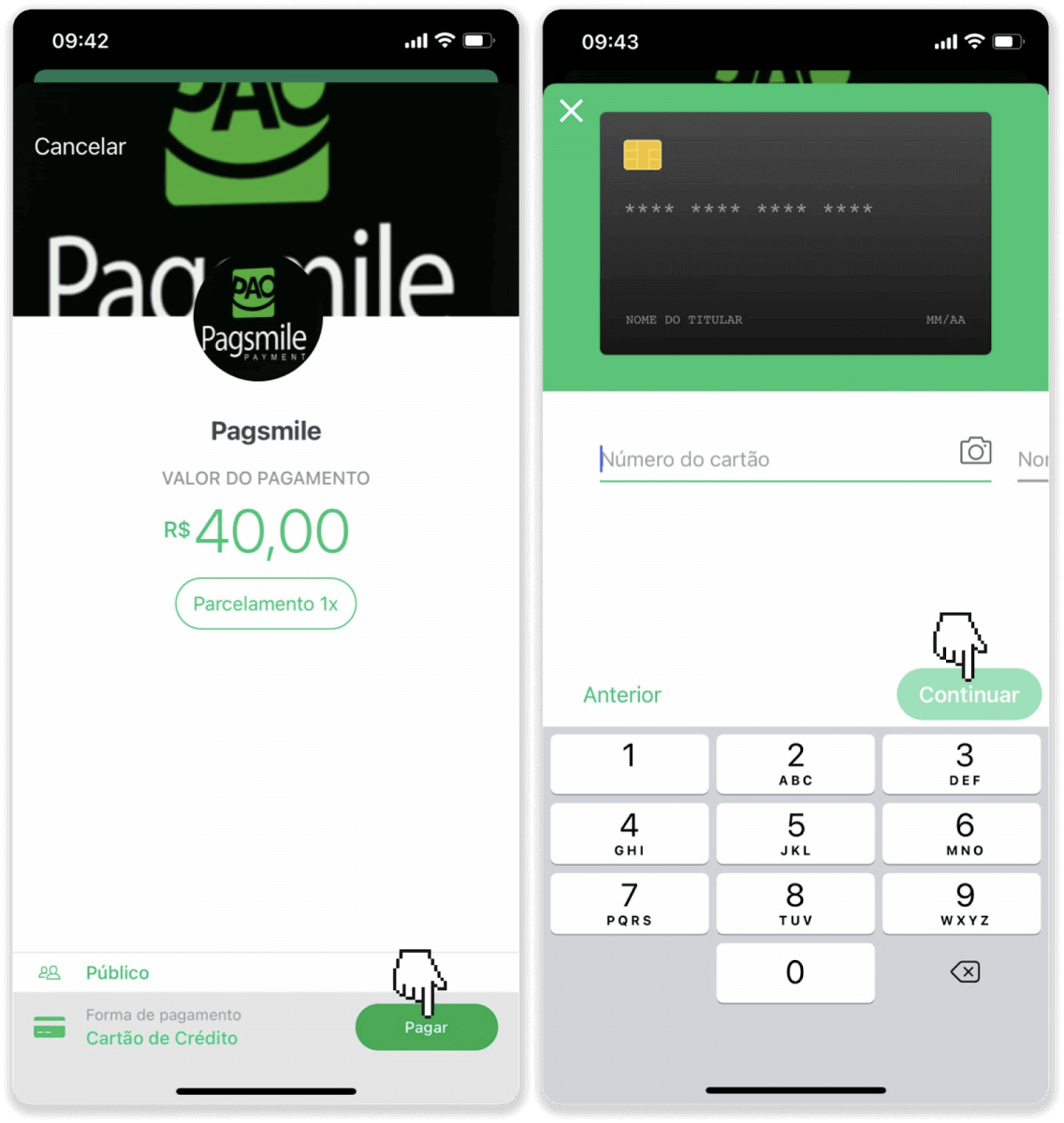
8. Ievadiet savu PicPay paroli un pieskarieties “Continuar”. Jūs redzēsit maksājuma apstiprinājumu.
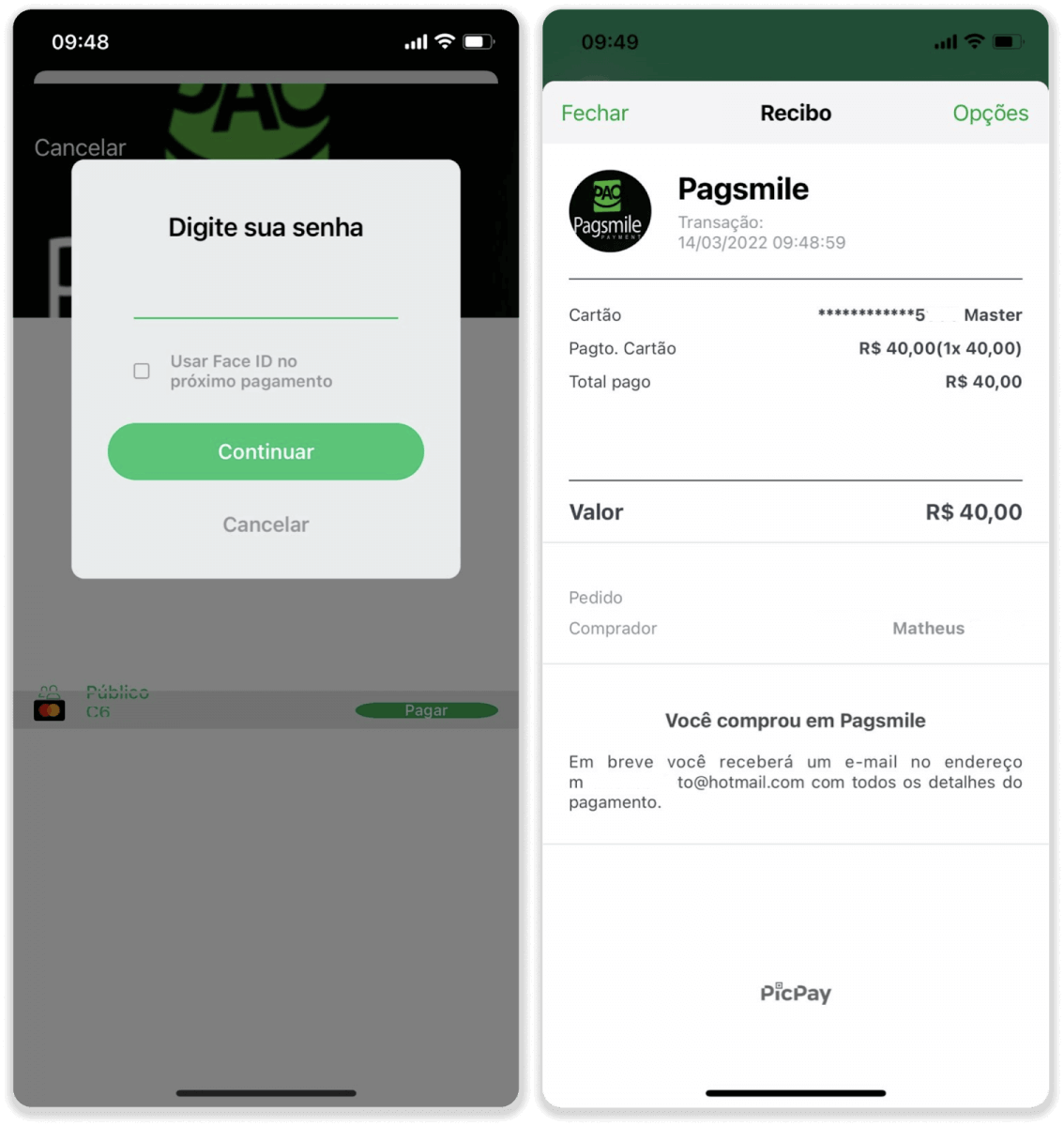
9. Lai pārbaudītu darījuma statusu, atgriezieties cilnē Darījumu vēsture un noklikšķiniet uz sava depozīta, lai izsekotu tā statusam.
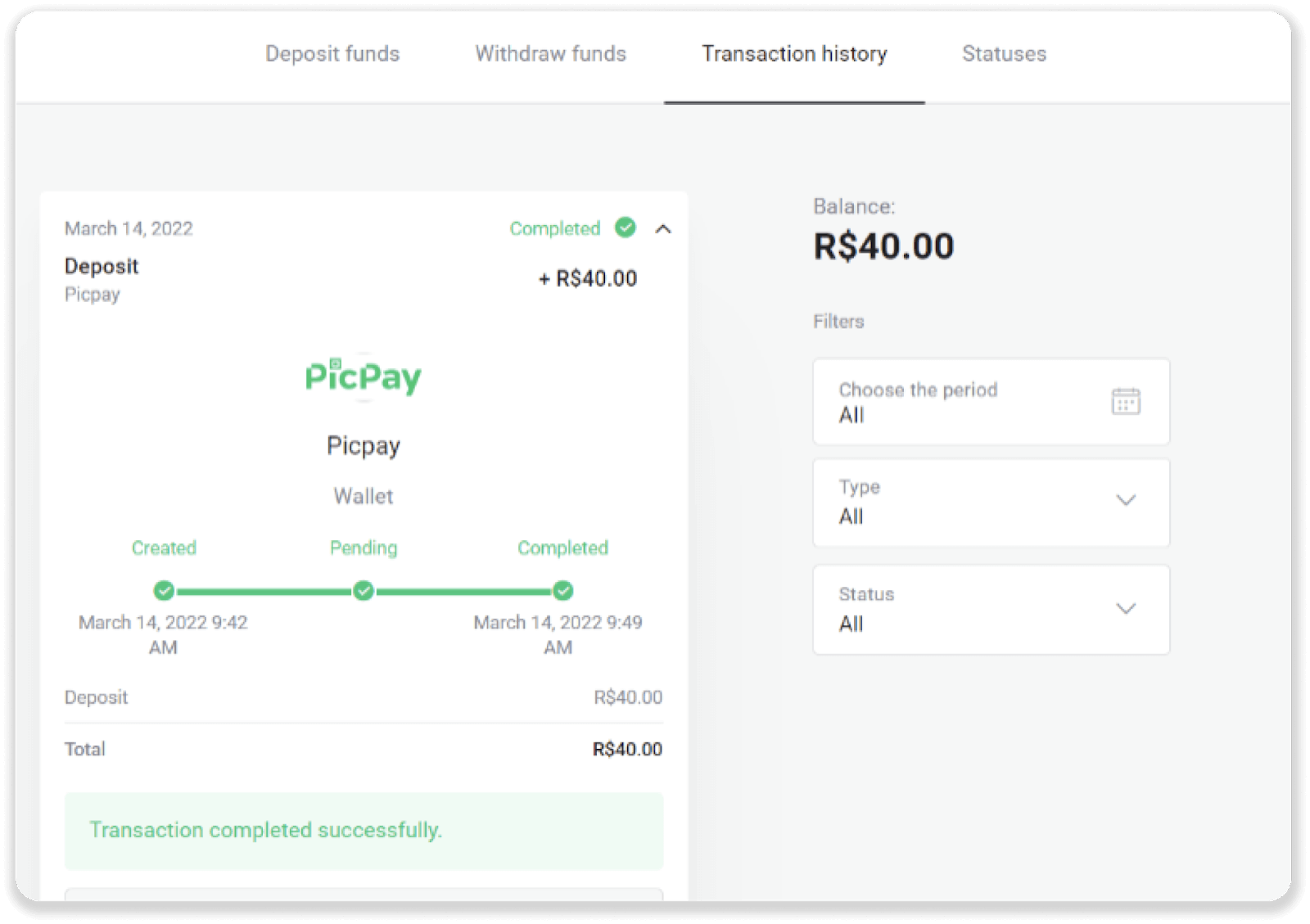
Noguldījumu, izmantojot Pagsmile
1.Ekrāna augšējā labajā stūrī noklikšķiniet uz pogas “Depozīts”.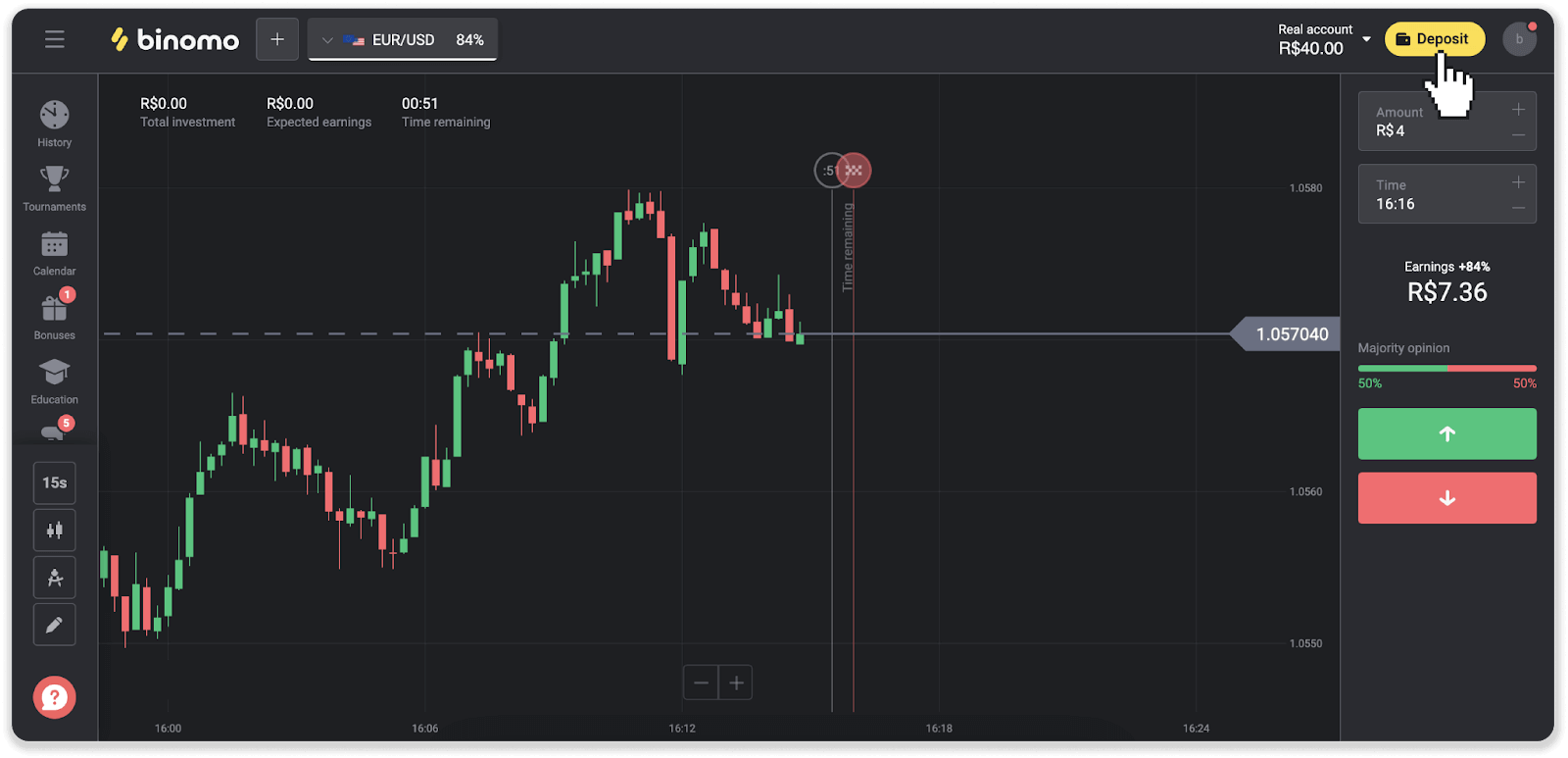
2. Izvēlieties valsti un izvēlieties vienu no maksājuma veidiem.
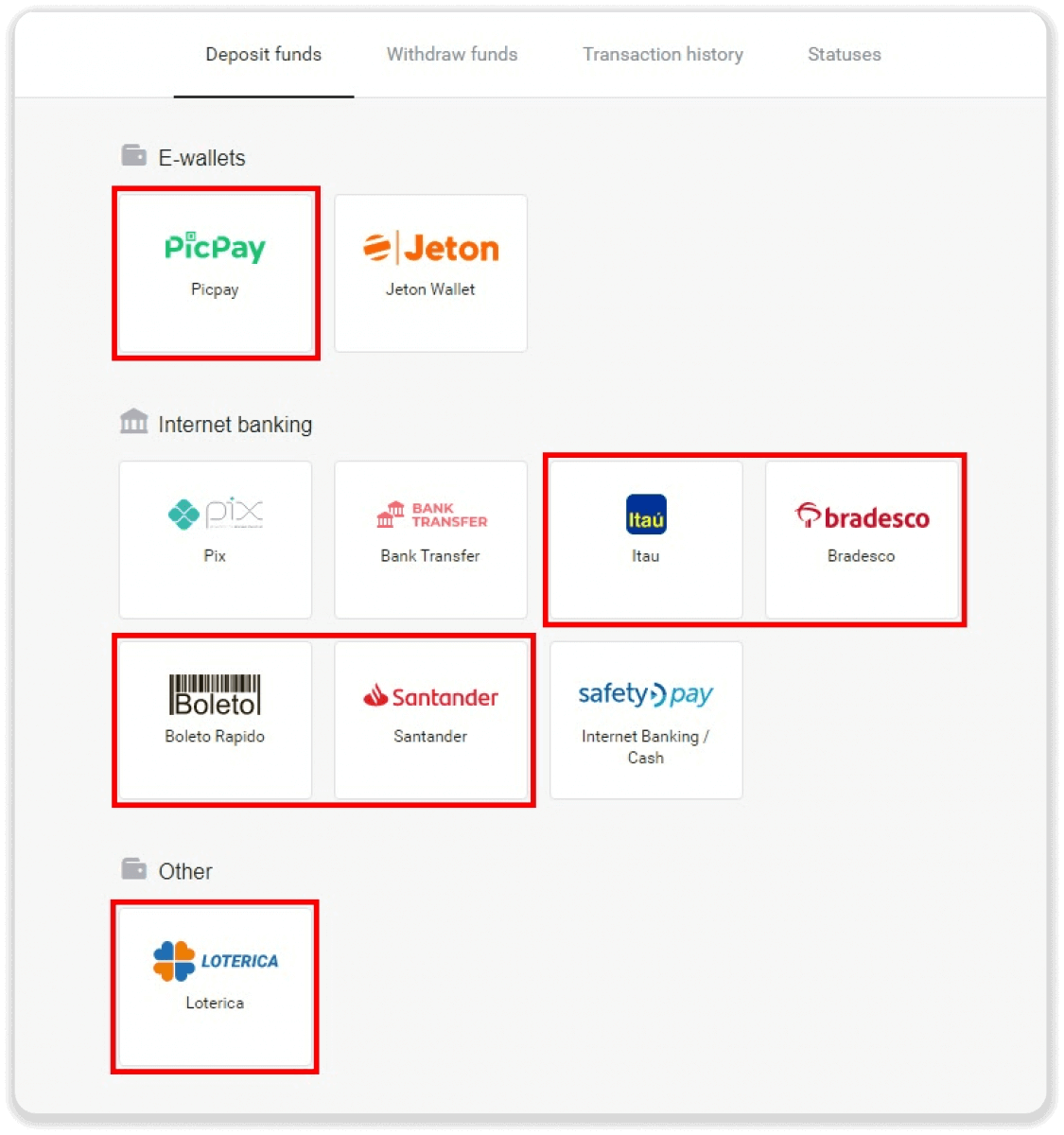
3. Ievadiet depozīta summu un noklikšķiniet uz “Depozīts”.
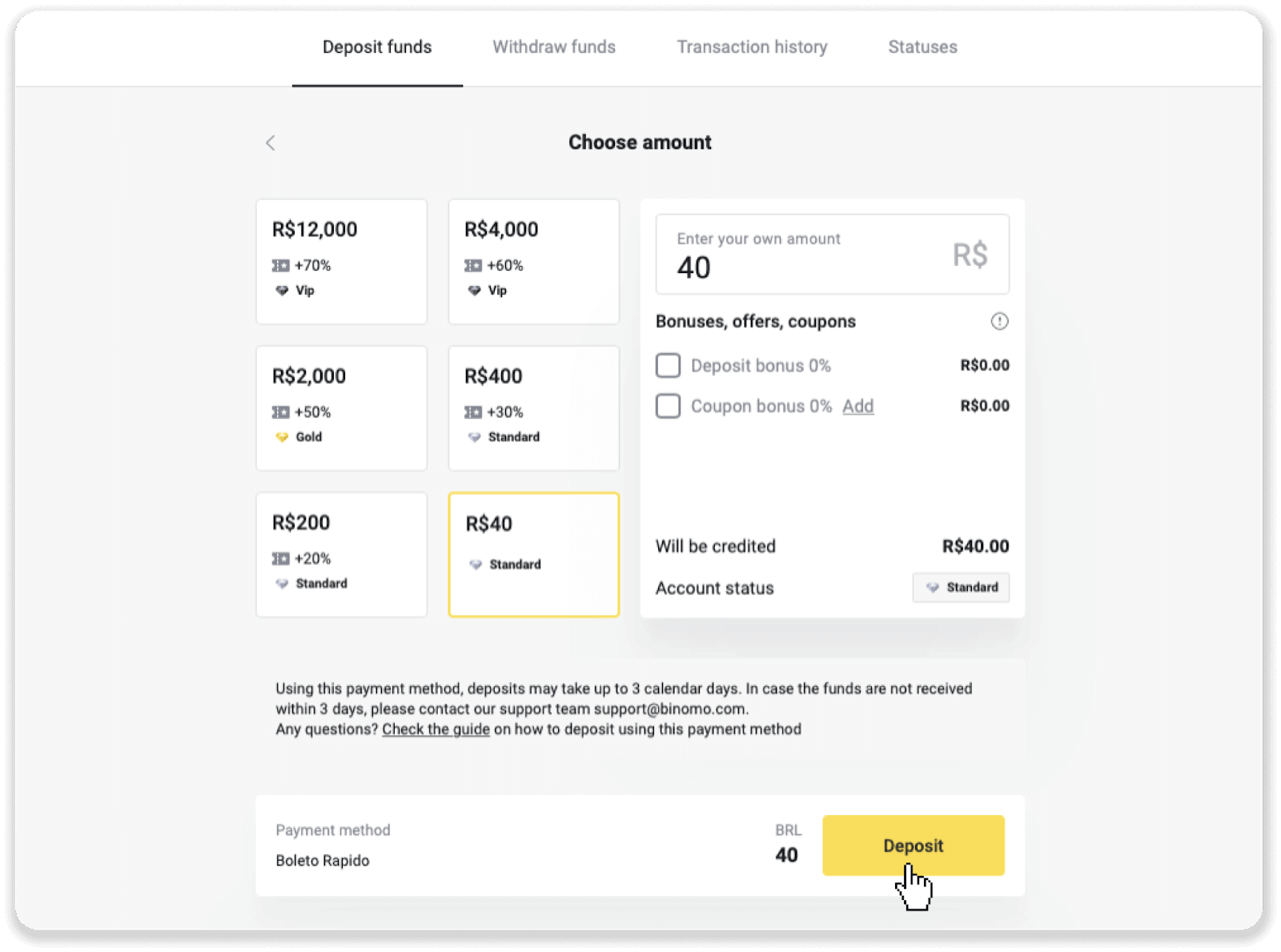
4.Jūs tiksit automātiski novirzīts uz maksājumu pakalpojumu sniedzēja lapu. Lai veiktu maksājumus, izmantojot Boleto Rápido un Lotérica, ievadiet savu personisko informāciju: savu vārdu, CPF, CEP, e-pasta adresi un tālruņa numuru. Noklikšķiniet uz "Apstiprināt".
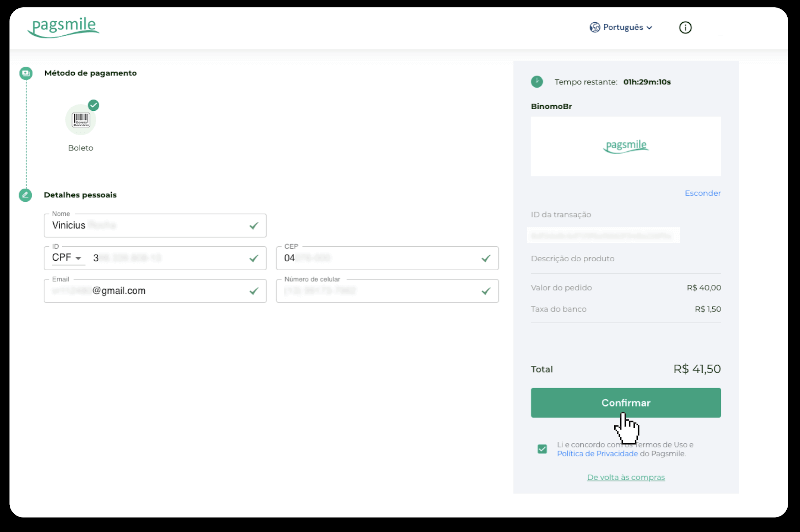
5. Maksājumiem, izmantojot PicPay vai kādu no tālāk norādītajām bankām, ekrānā varat atlasīt Itaú, Santander, Bradesco e Caixa, ievadiet savu personīgo informāciju: savu vārdu, CPF, e-pasta adresi un tālruņa numuru. Noklikšķiniet uz "Apstiprināt".
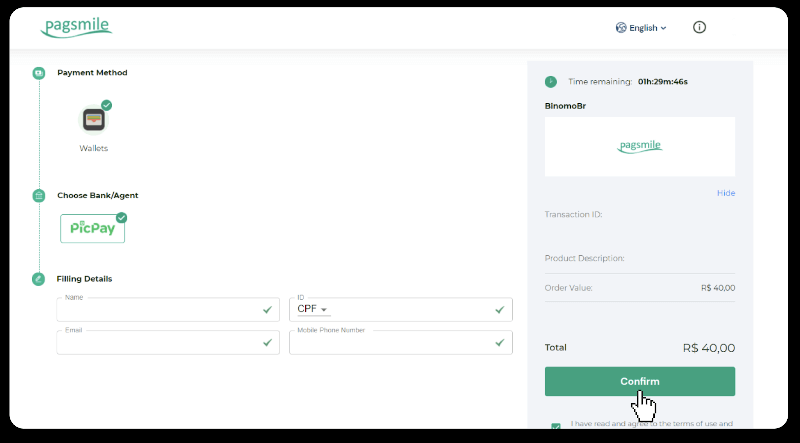
6. Lai pabeigtu maksājumu, izmantojot Boleto Rápido, lejupielādējiet Boleto, noklikšķinot uz “Salavar PDF”. Varat arī skenēt svītrkodu ar savu bankas lietotni vai kopēt kodu.
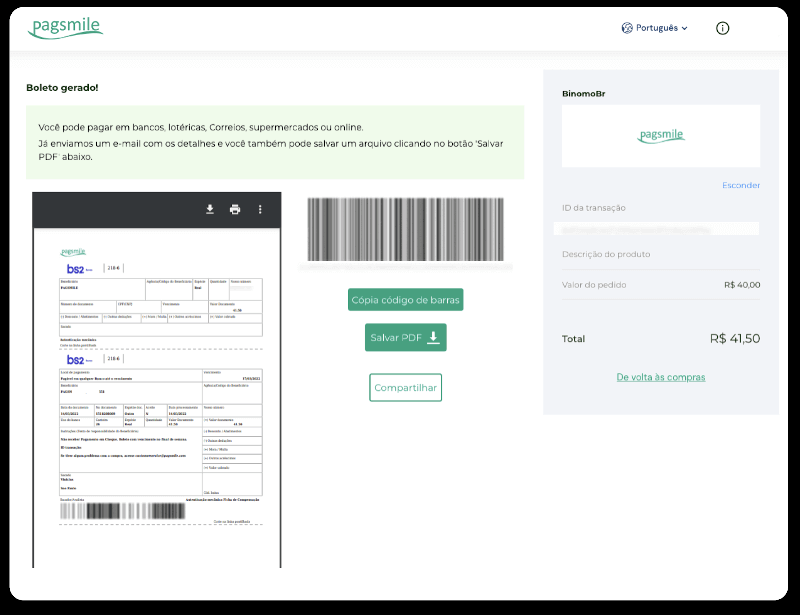
7. Lai pabeigtu maksājumu, izmantojot Lotérica, pierakstiet “Código de convênio” un savu “Número de CPF/CNPJ” un dodieties uz tuvāko “Lotérica”, lai veiktu maksājumu.
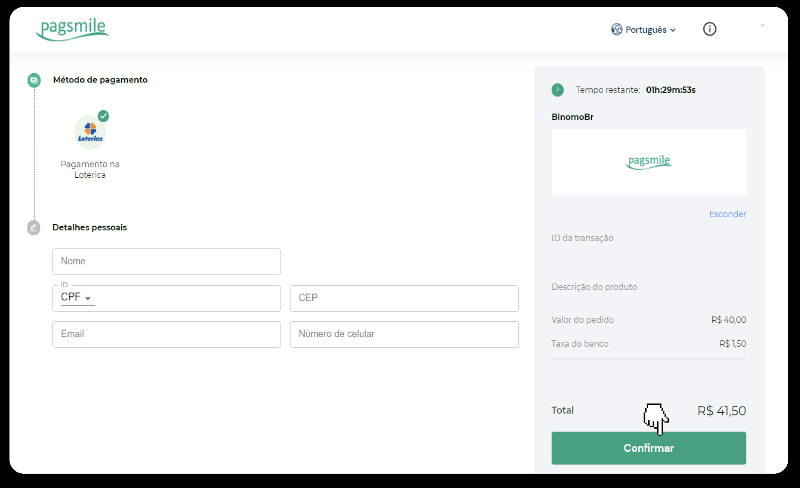
8. Lai pabeigtu maksājumu, izmantojot PicPay, lūdzu, ņemiet vērā, ka tiks ģenerēts QR kods. Varat to skenēt ar savu PicPay lietotni, izmantojot šajā saitē sniegto soli pa solim sniegto ceļvedi.
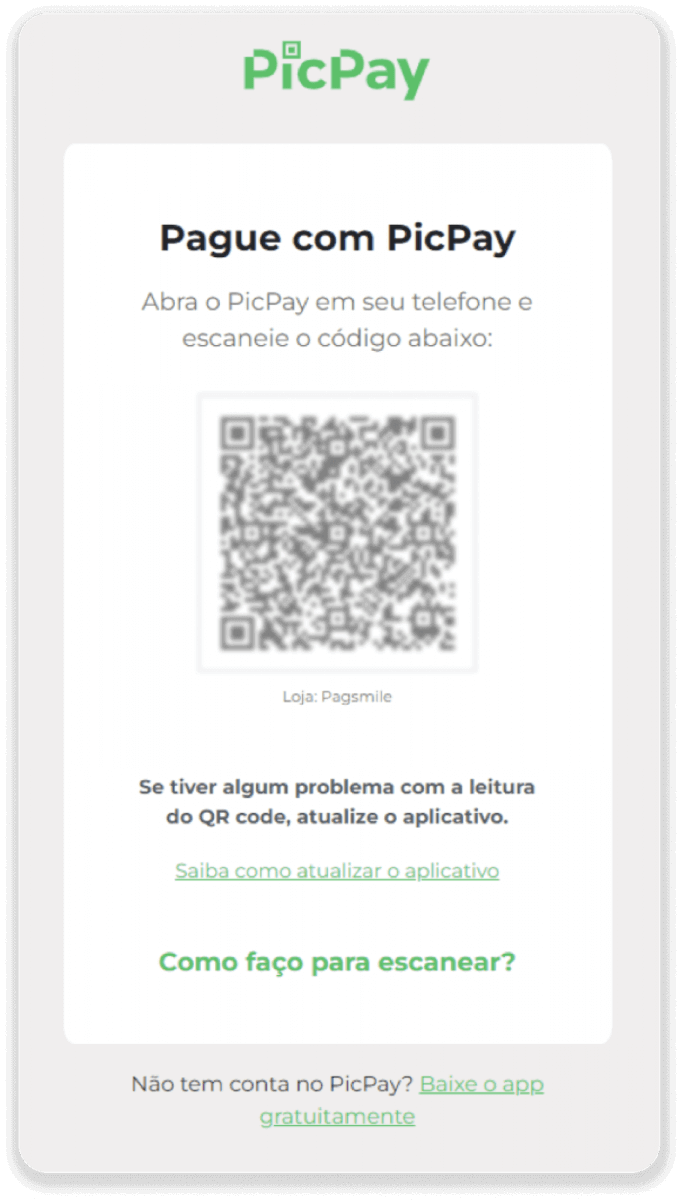
9. Lai pabeigtu maksājumu, izmantojot bankas pārskaitījumu, lūdzu, pierakstiet PIX atslēgu. Vēl neaizveriet šo lapu, lai varētu pabeigt maksājumu, lejupielādējot kvīti. Pēc tam noklikšķiniet uz bankas nosaukuma, lai skatītu detalizētus norādījumus par to, kā veikt depozītu, izmantojot Itaú, Santander, Bradesco un Caixa.
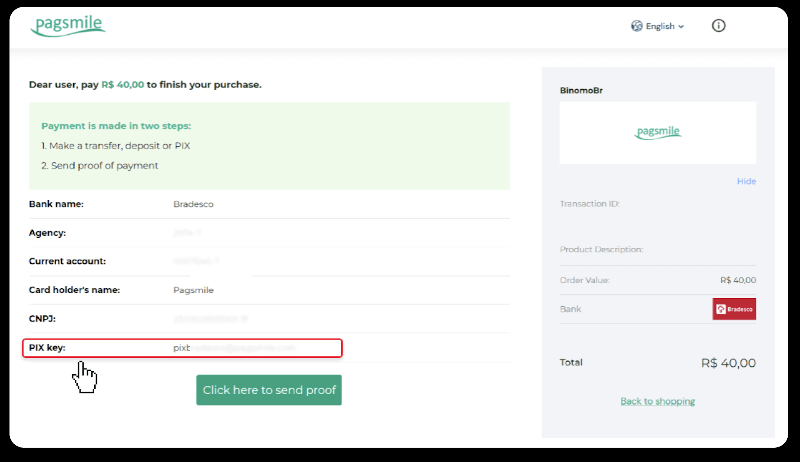
10. Lai pārbaudītu sava darījuma statusu, atgriezieties cilnē Darījumu vēsture un noklikšķiniet uz sava depozīta, lai izsekotu tā statusam.
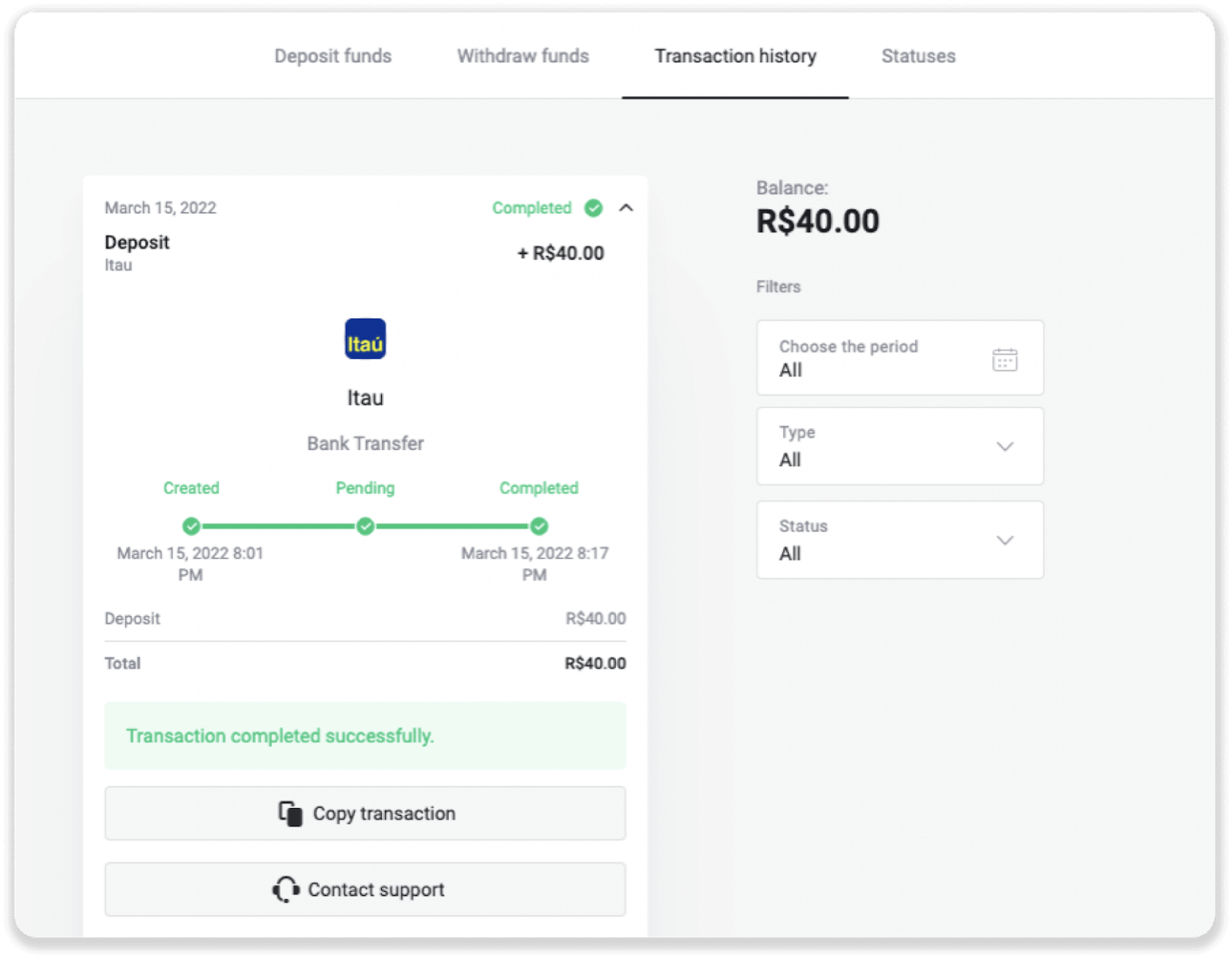
11. Ja jums ir kādi jautājumi, lūdzu, nevilcinieties sazināties ar mums, izmantojot mūsu tērzēšanu, telegrammu: Binomo atbalsta komanda, kā arī mūsu e-pastu: [email protected]
Noguldījumu, izmantojot Santander
1.Ekrāna augšējā labajā stūrī noklikšķiniet uz pogas “Depozīts”.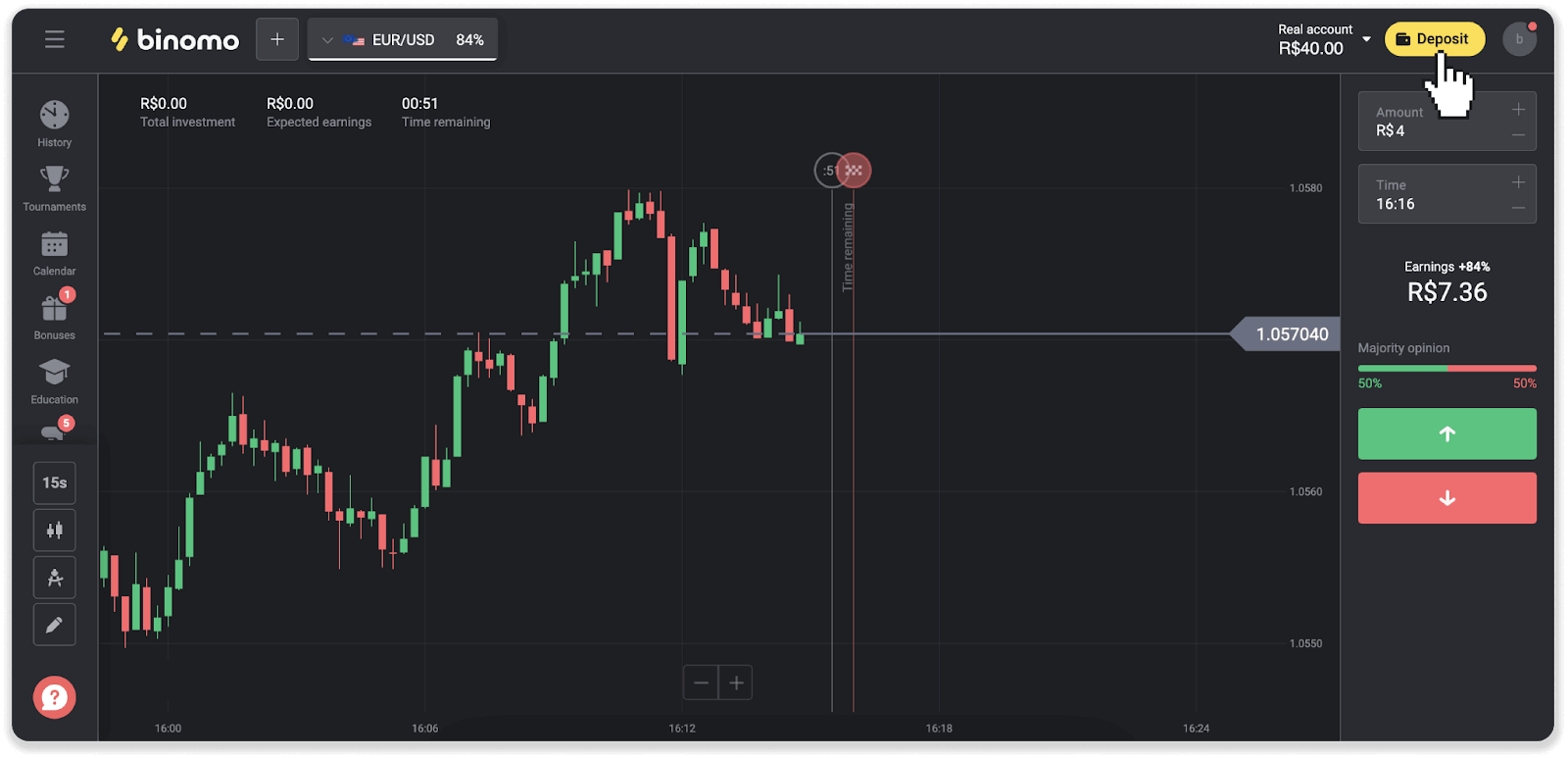
2. Izvēlieties valsti un izvēlieties “Santander” maksājuma veidu.
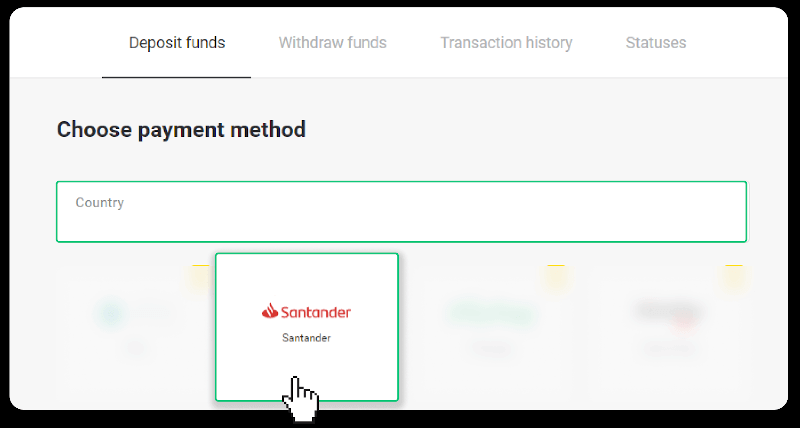
3. Ievadiet depozīta summu un noklikšķiniet uz “Depozīts”.
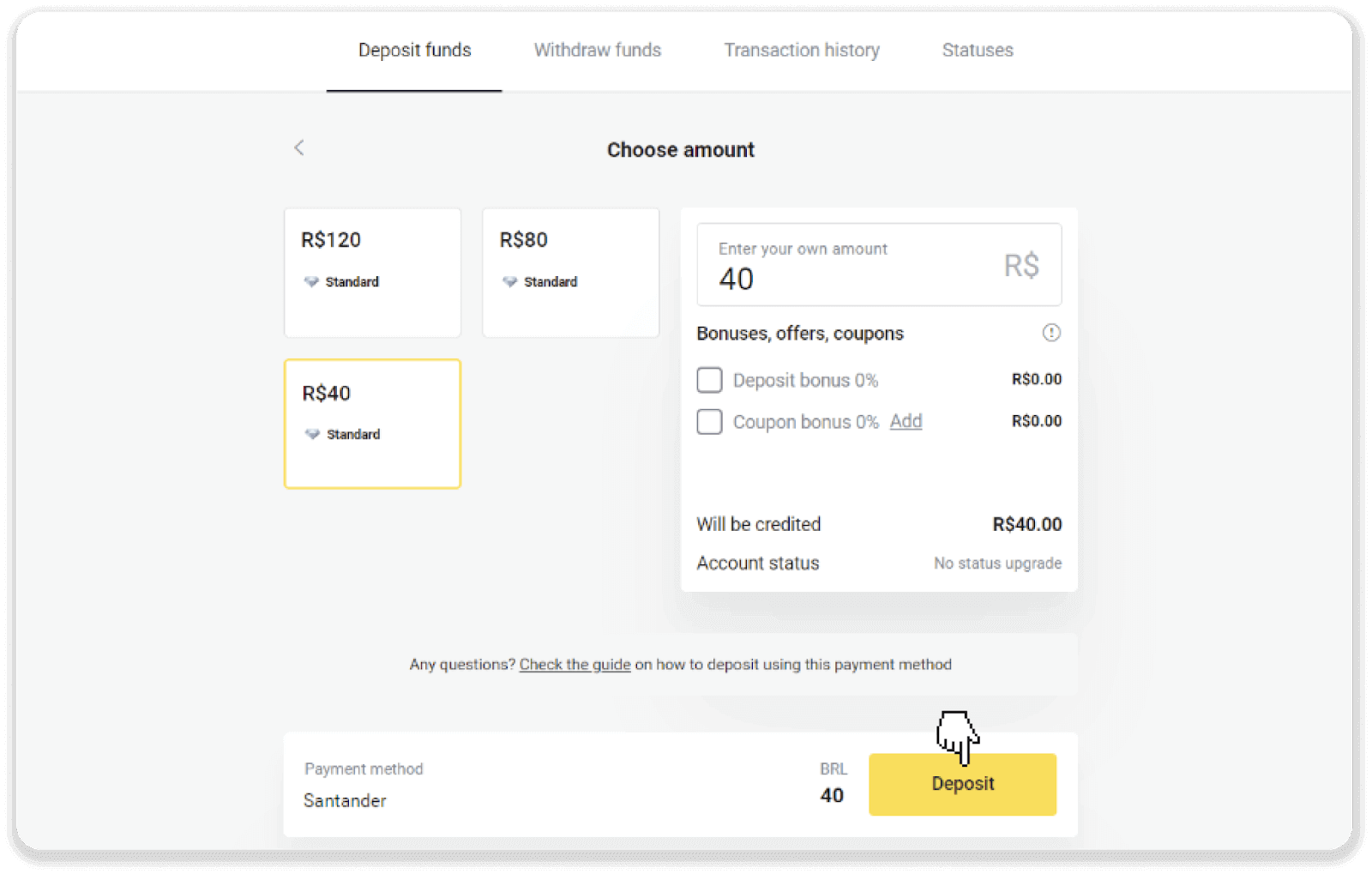
4.Jūs tiksit automātiski novirzīts uz maksājumu pakalpojumu sniedzēja lapu. Izvēlieties Bradesco un ievadiet savu personīgo informāciju: savu vārdu, CPF, CEP, e-pasta adresi un tālruņa numuru. Noklikšķiniet uz "Apstiprināt".
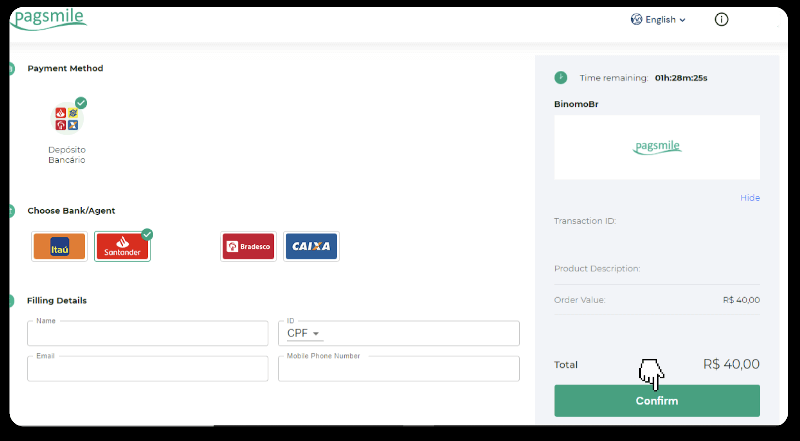
5. Pierakstiet PIX taustiņu. Vēl neaizveriet šo lapu, lai varētu pabeigt maksājumu, lejupielādējot kvīti.
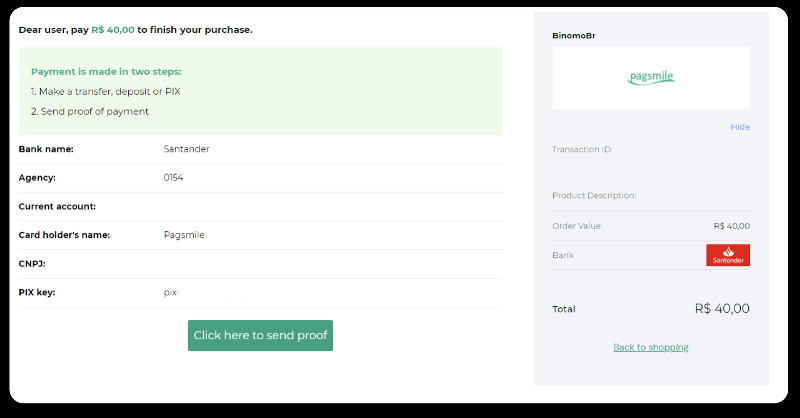
6.Piesakieties savā Santander kontā. Noklikšķiniet uz izvēlnes "PIX" un pēc tam noklikšķiniet uz "Pārsūtīt".
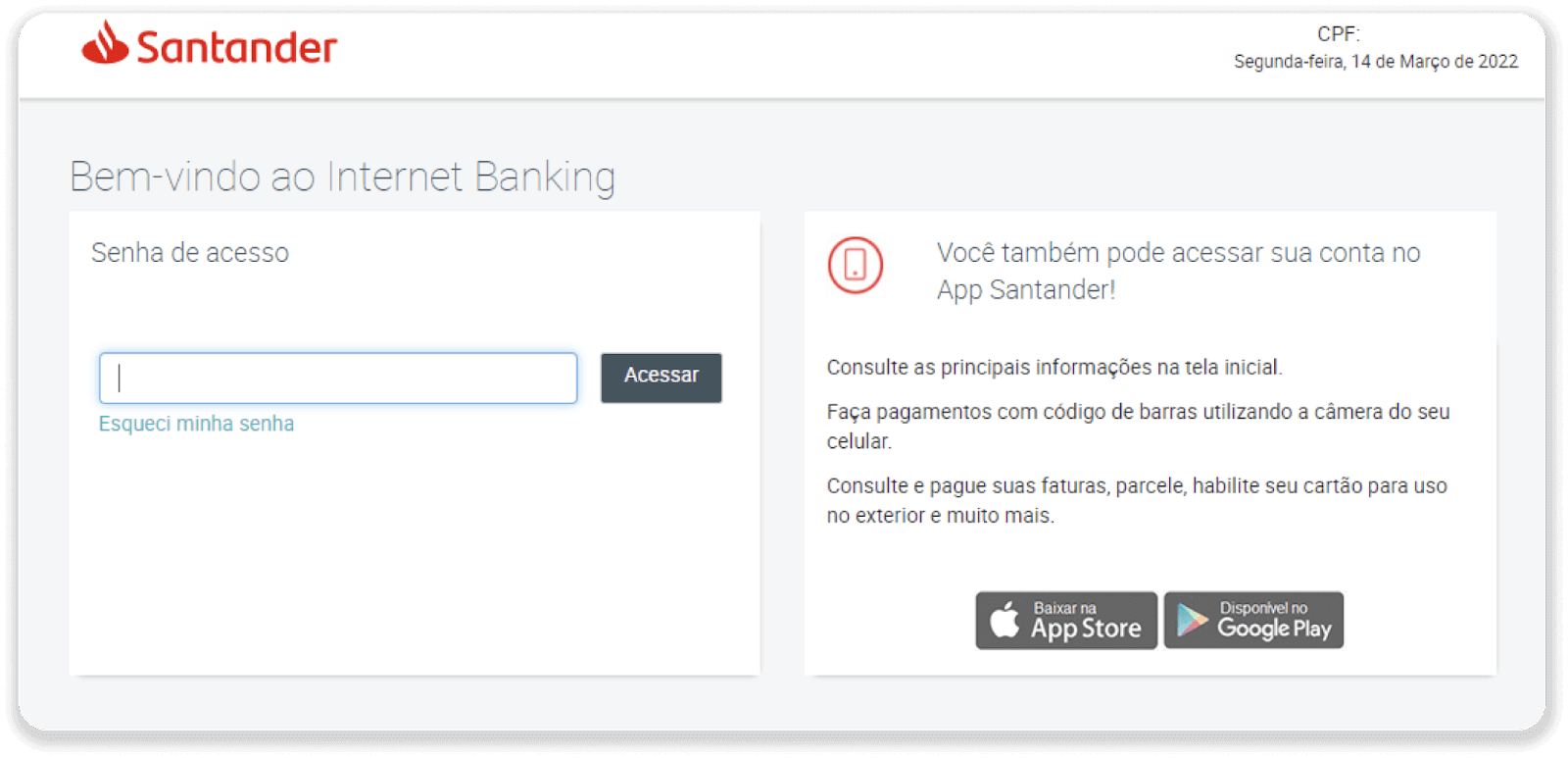
7. Izvēlieties “Pix e Transferências”. Pēc tam atlasiet “Fazer uma transferência”.
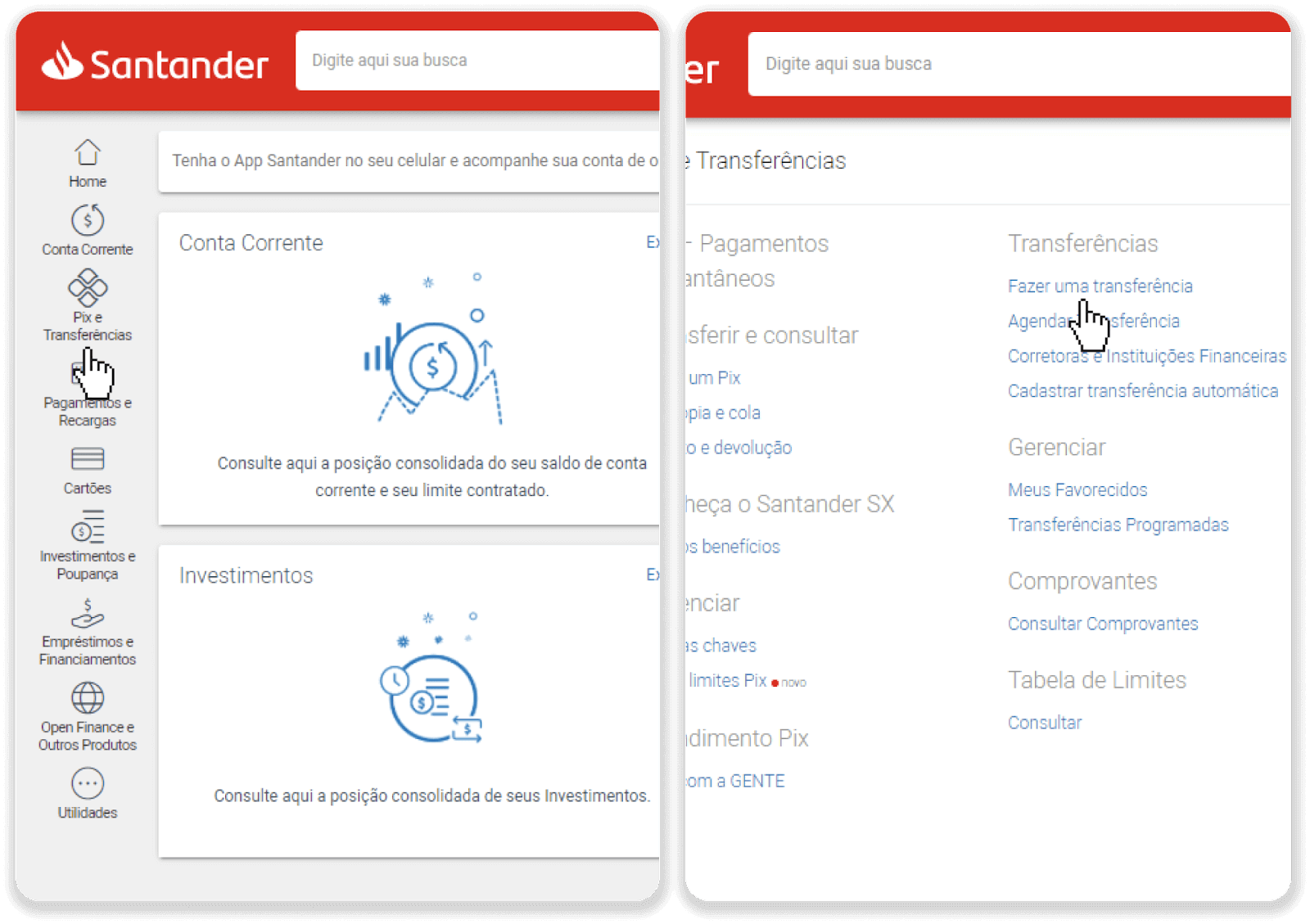
8. Lai veiktu bankas pārskaitījumu, aizpildiet konta informāciju. Noklikšķiniet uz "Turpināt".
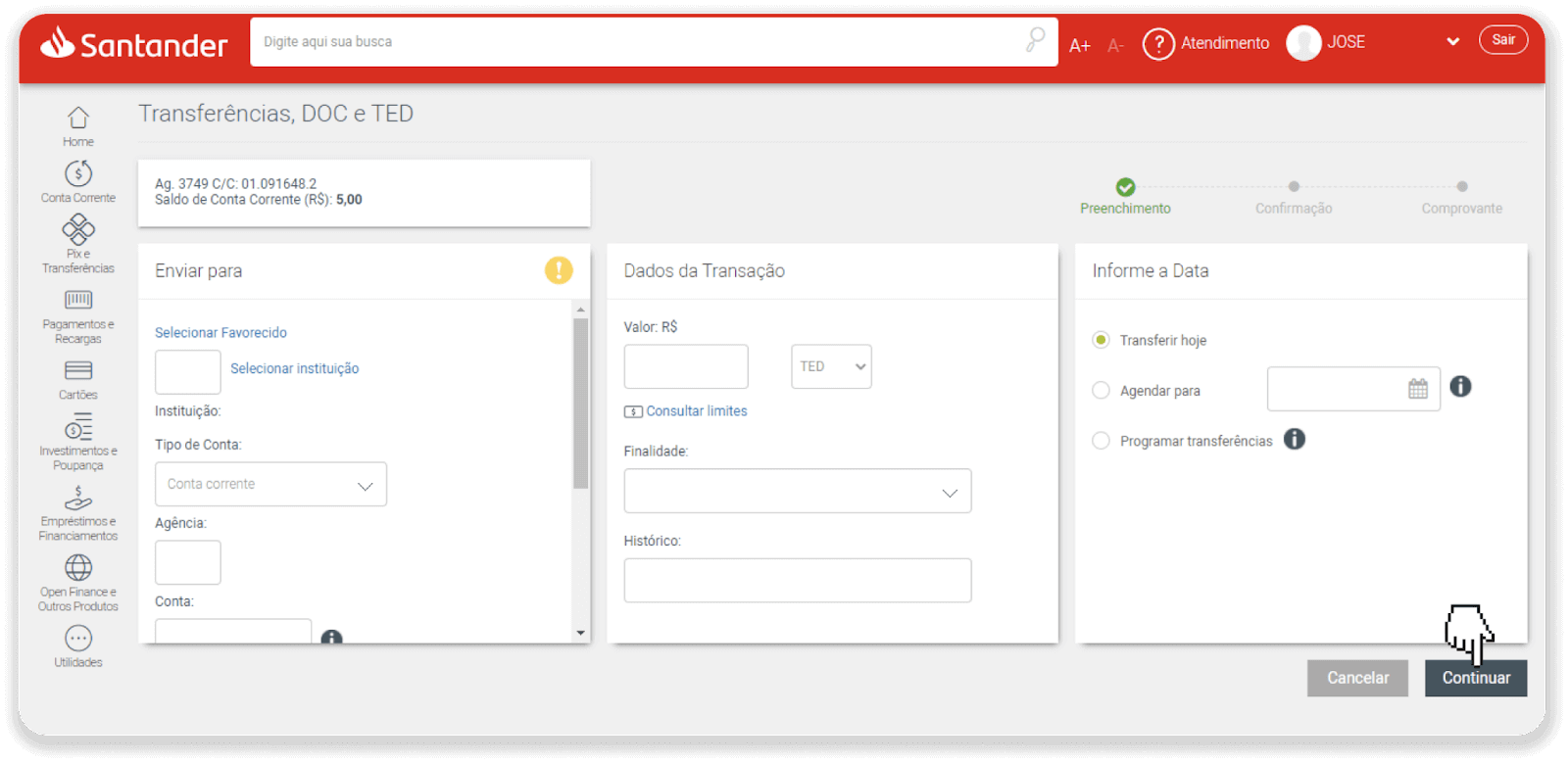
9. Maksājums ir pabeigts. Saglabājiet kvīti, noklikšķinot uz “Salvar en PDF”.
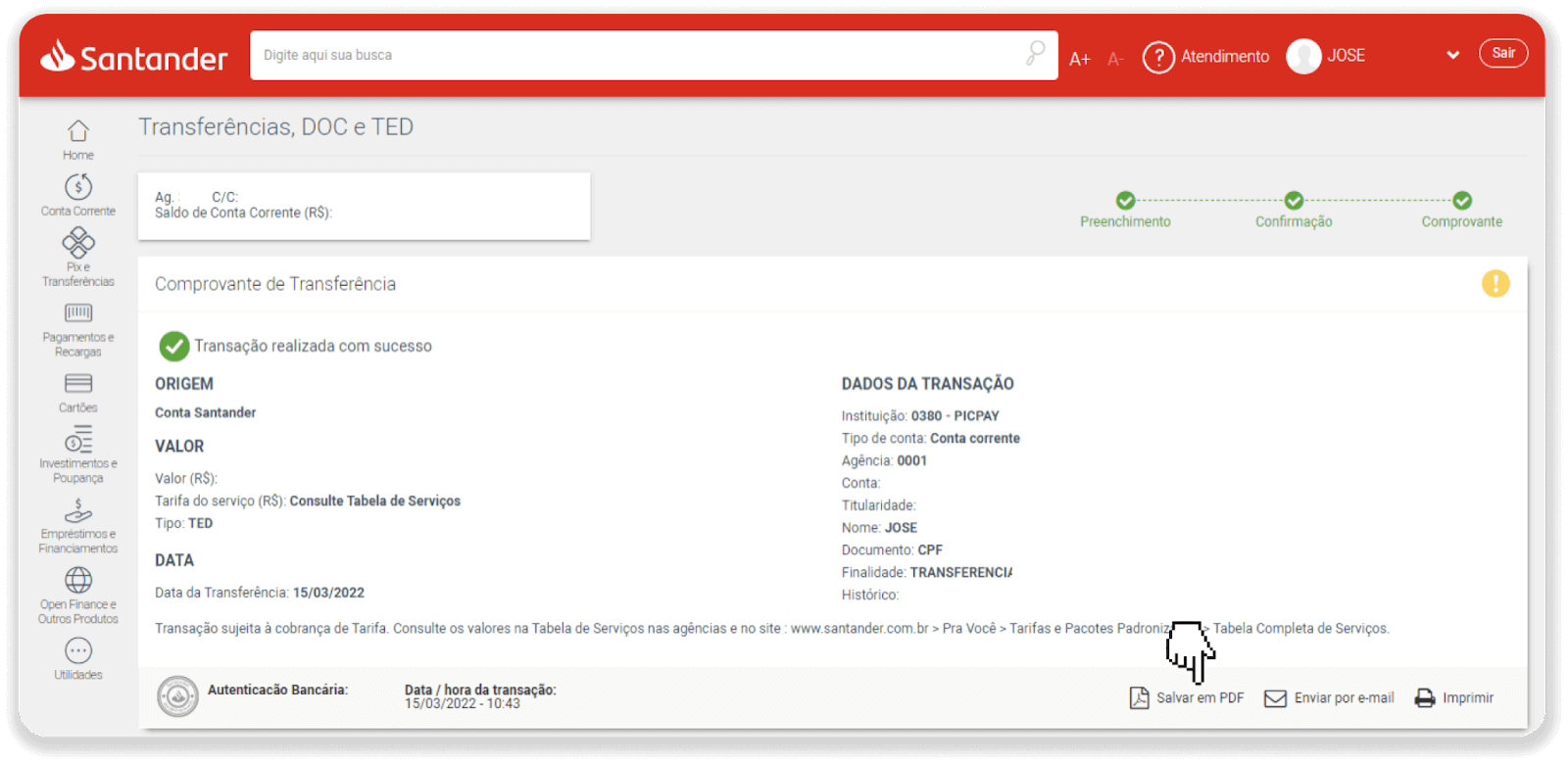
10. Dodieties atpakaļ uz lapu no 5. darbības un noklikšķiniet uz pogas “Noklikšķināt šeit, lai nosūtītu pierādījumu”. Ievadiet savu bankas informāciju un noklikšķiniet uz Augšupielādēt, lai augšupielādētu kvīti.
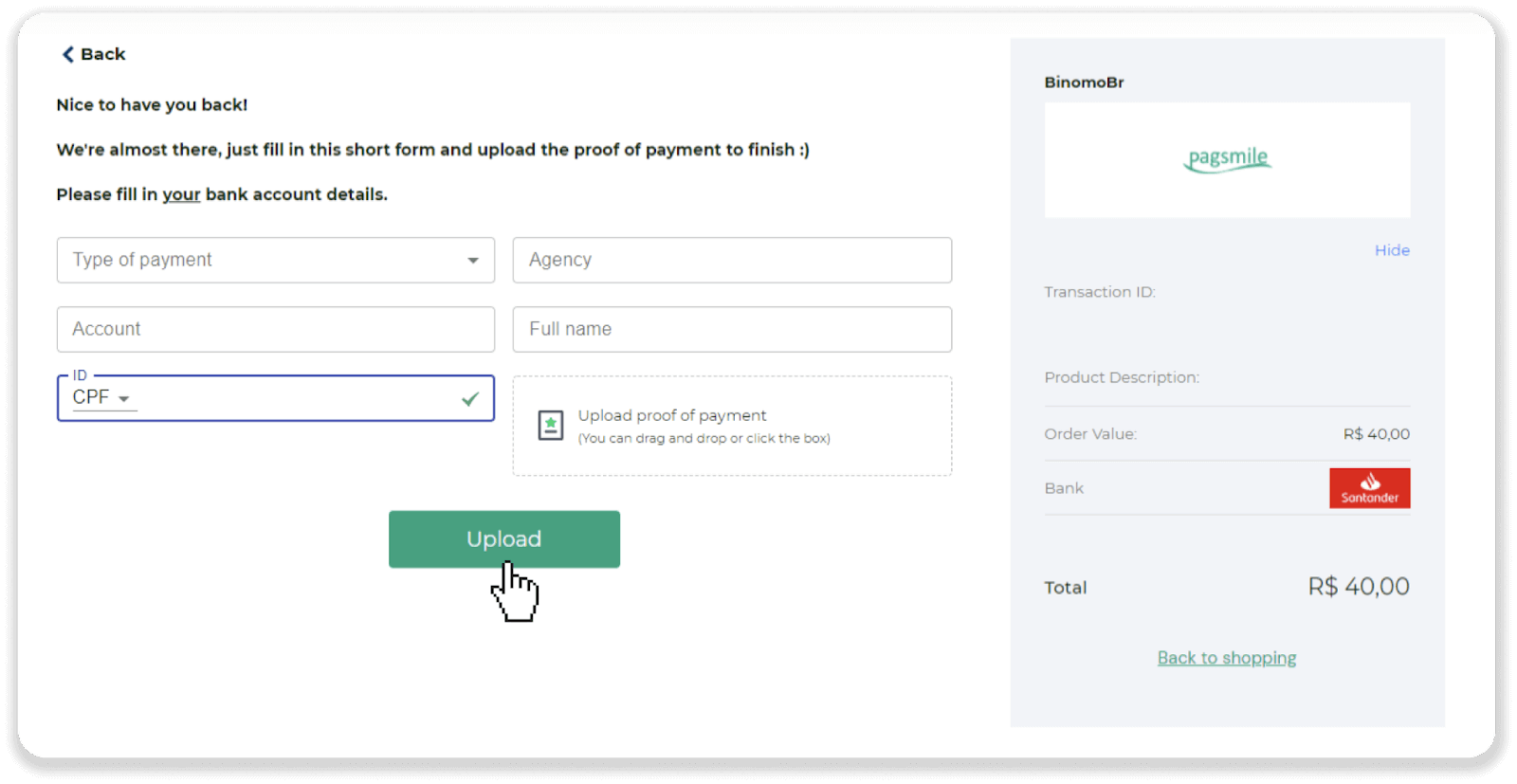
11.Lai pārbaudītu sava darījuma statusu, dodieties atpakaļ uz cilni “Darījumu vēsture” un noklikšķiniet uz sava depozīta, lai izsekotu tā statusam.
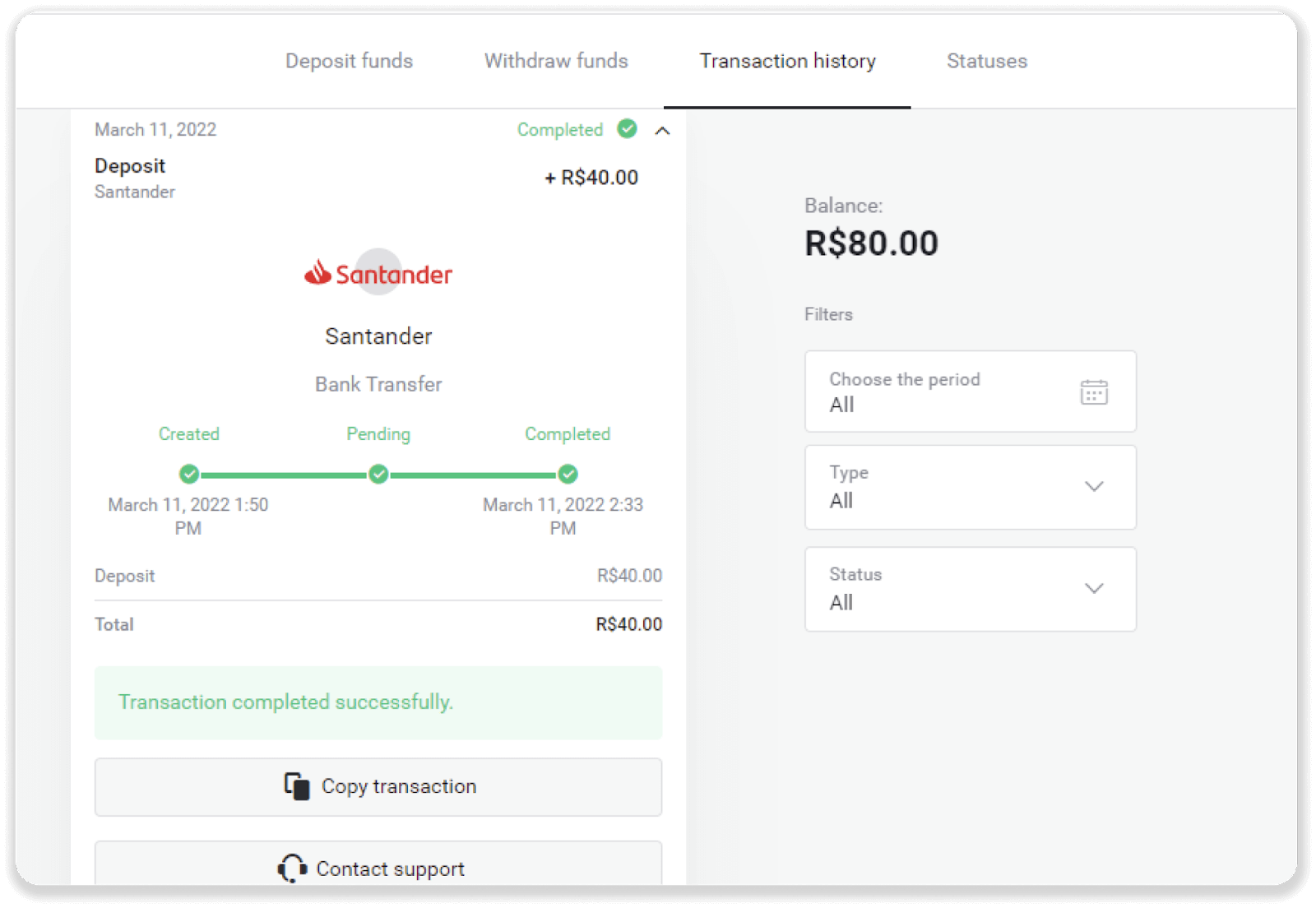
Kā darbojas Binomo tirdzniecība
Kas ir īpašums?
Aktīvs ir finanšu instruments, ko izmanto tirdzniecībai. Visi darījumi ir balstīti uz izvēlētā aktīva cenu dinamiku. Ir dažādi aktīvu veidi: preces (zelts, sudrabs), kapitāla vērtspapīri (Apple, Google), valūtu pāri (EUR/USD) un indeksi (CAC40, AES).
Lai izvēlētos aktīvu, ar kuru vēlaties tirgoties, rīkojieties šādi:
1. Noklikšķiniet uz aktīvu sadaļas platformas augšējā kreisajā stūrī, lai redzētu, kādi aktīvi ir pieejami jūsu konta veidam. 2.Varat ritināt aktīvu sarakstu. Jums pieejamie līdzekļi ir baltā krāsā. Noklikšķiniet uz aktīva, lai ar to tirgotu. 3.Ja izmantojat platformas tīmekļa versiju, varat vienlaikus tirgoties ar vairākiem aktīviem. Noklikšķiniet uz pogas “+” pa kreisi no līdzekļu sadaļas. Izvēlētais līdzeklis tiks summēts.
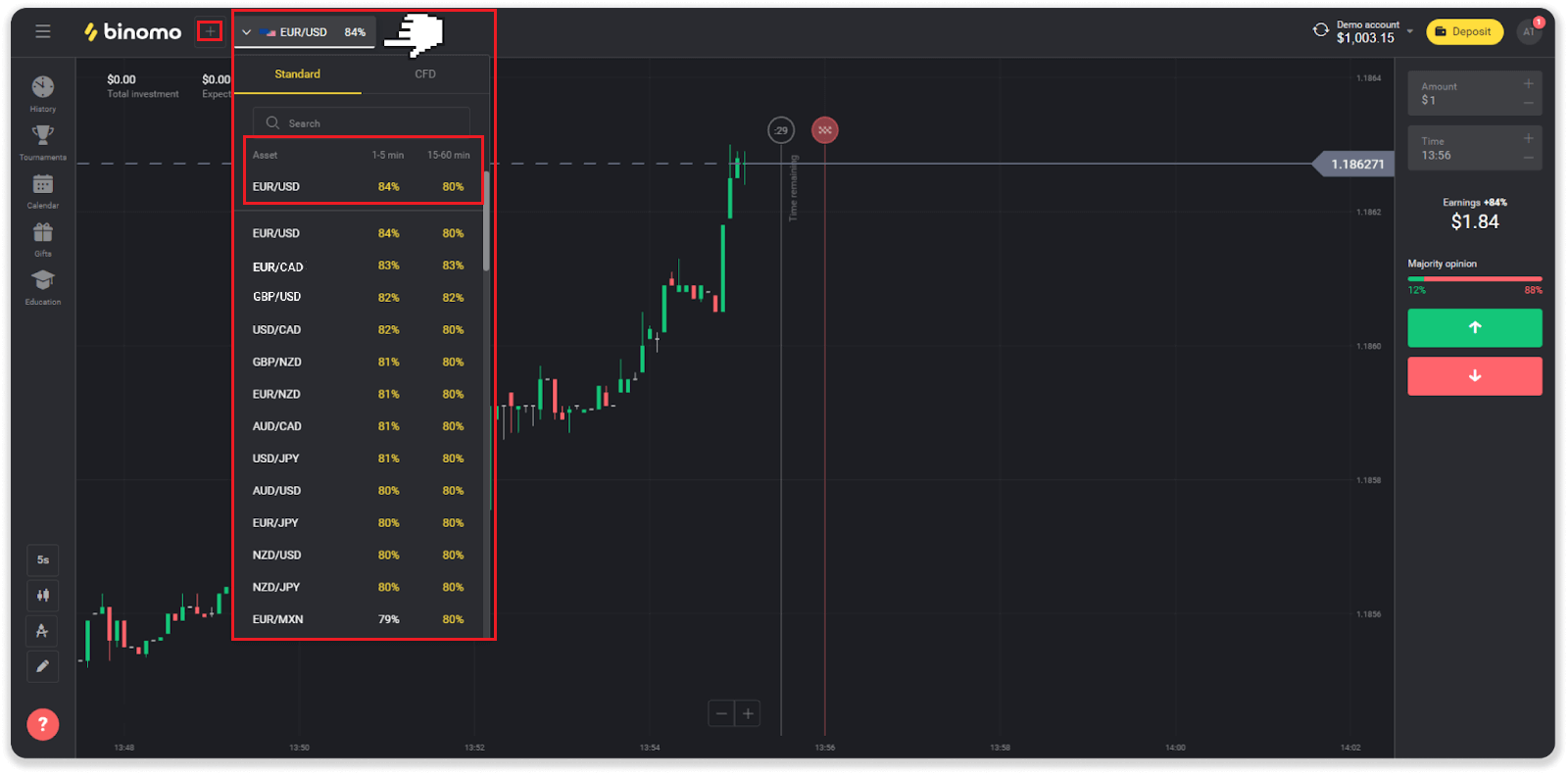
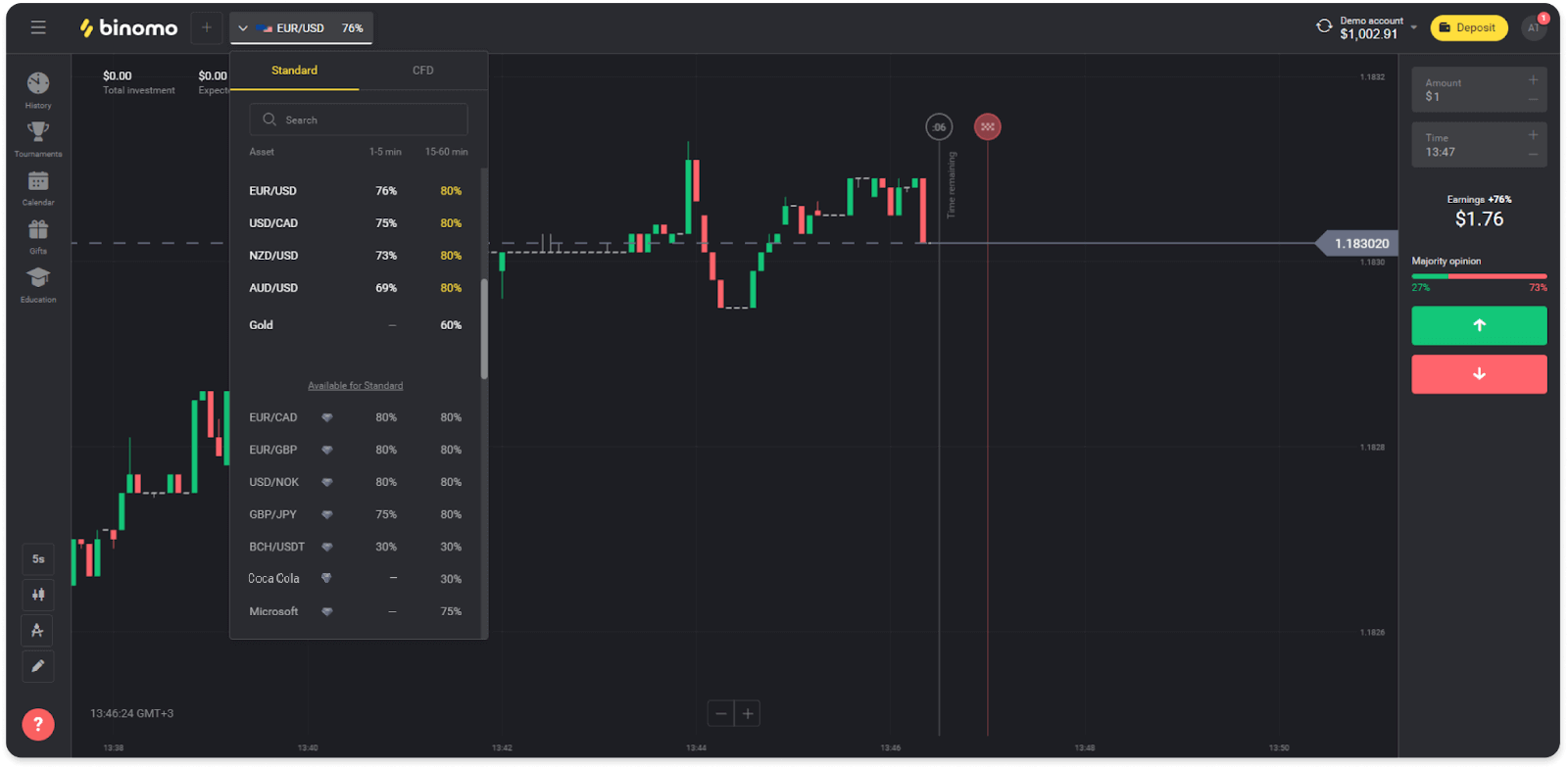
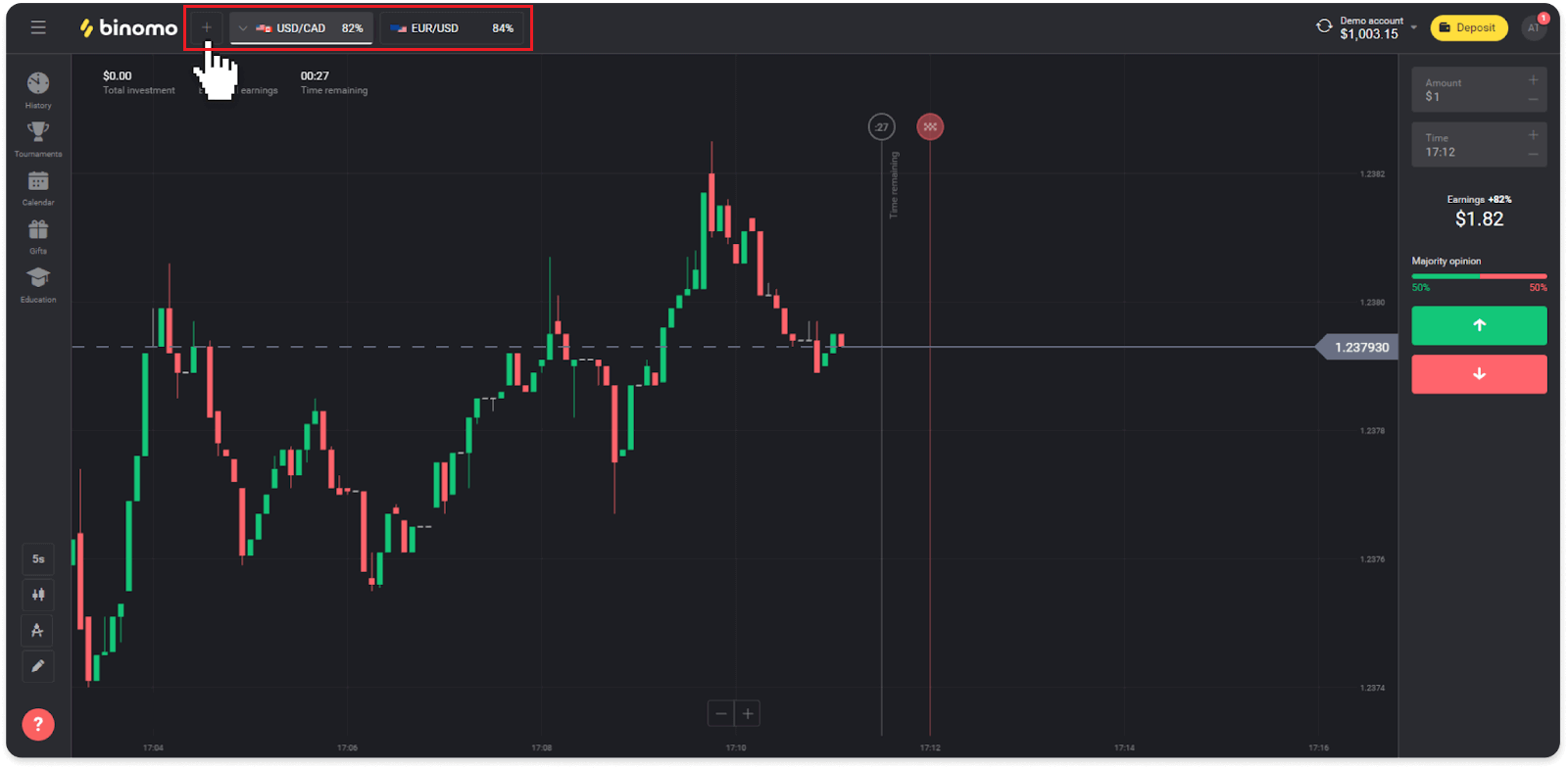
Kā atvērt darījumu?
Veicot tirdzniecību, jūs izlemjat, vai aktīva cena pieaugs vai samazināsies, un saņemsiet papildu peļņu, ja jūsu prognoze ir pareiza.
Lai atvērtu darījumu, rīkojieties šādi:
1. Izvēlieties konta veidu. Ja jūsu mērķis ir praktizēt tirdzniecību ar virtuālajiem līdzekļiem, izvēlieties demonstrācijas kontu . Ja esat gatavs tirgoties ar reāliem līdzekļiem , izvēlieties reālu kontu .
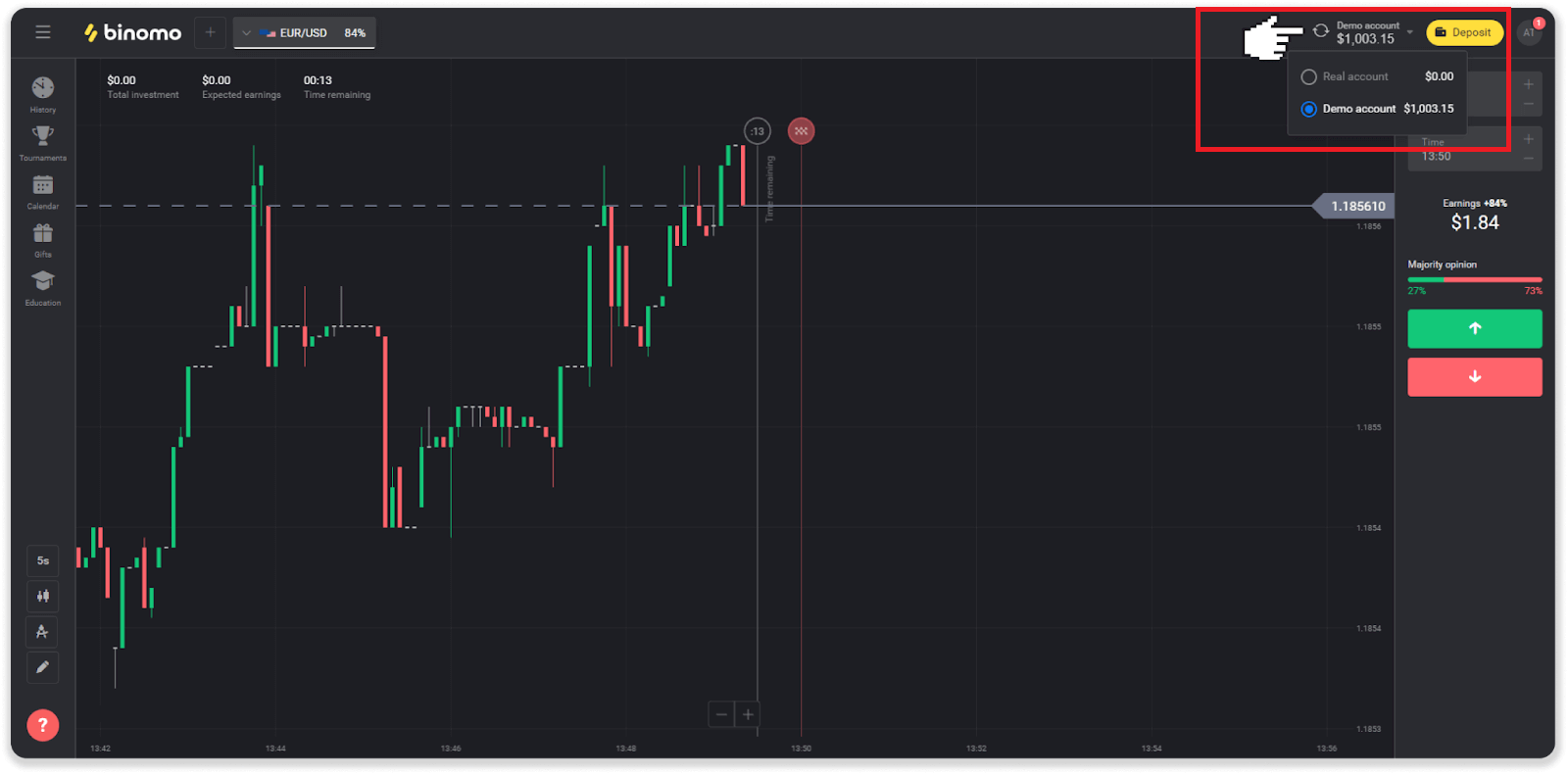
2.Atlasiet līdzekli. Procenti blakus aktīvam nosaka tā rentabilitāti. Jo augstāks procents – jo lielāka ir jūsu peļņa veiksmes gadījumā.
Piemērs.Ja 10$ darījums ar 80% ienesīgumu tiek slēgts ar pozitīvu iznākumu, 18$ tiks ieskaitīti jūsu bilancē. 10 USD ir jūsu ieguldījums, un 8 USD ir peļņa.
Dažu aktīvu rentabilitāte var atšķirties atkarībā no darījuma derīguma termiņa un visas dienas garumā atkarībā no tirgus situācijas.
Visi darījumi tiek slēgti ar rentabilitāti, kas tika norādīta to atvēršanas brīdī.
Lūdzu, ņemiet vērā, ka ienākumu likme ir atkarīga no tirdzniecības laika (īss – līdz 5 minūtēm vai garš – virs 15 minūtēm).
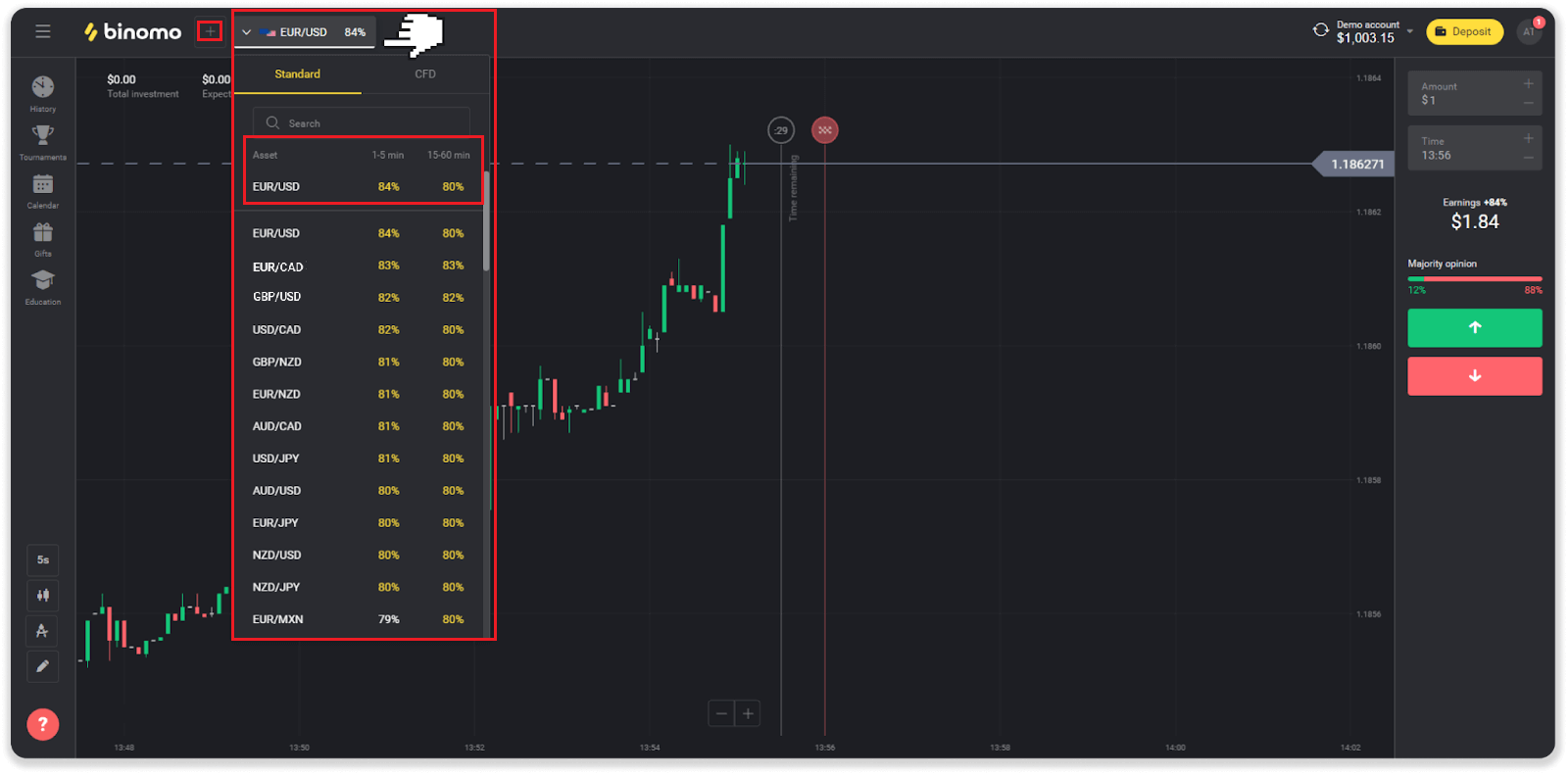
3. Iestatiet summu, ko plānojat ieguldīt. Minimālā darījuma summa ir USD 1, maksimālā — USD 1000 vai līdzvērtīga summa jūsu konta valūtā. Mēs iesakām sākt ar nelieliem darījumiem, lai pārbaudītu tirgu un justos ērti.
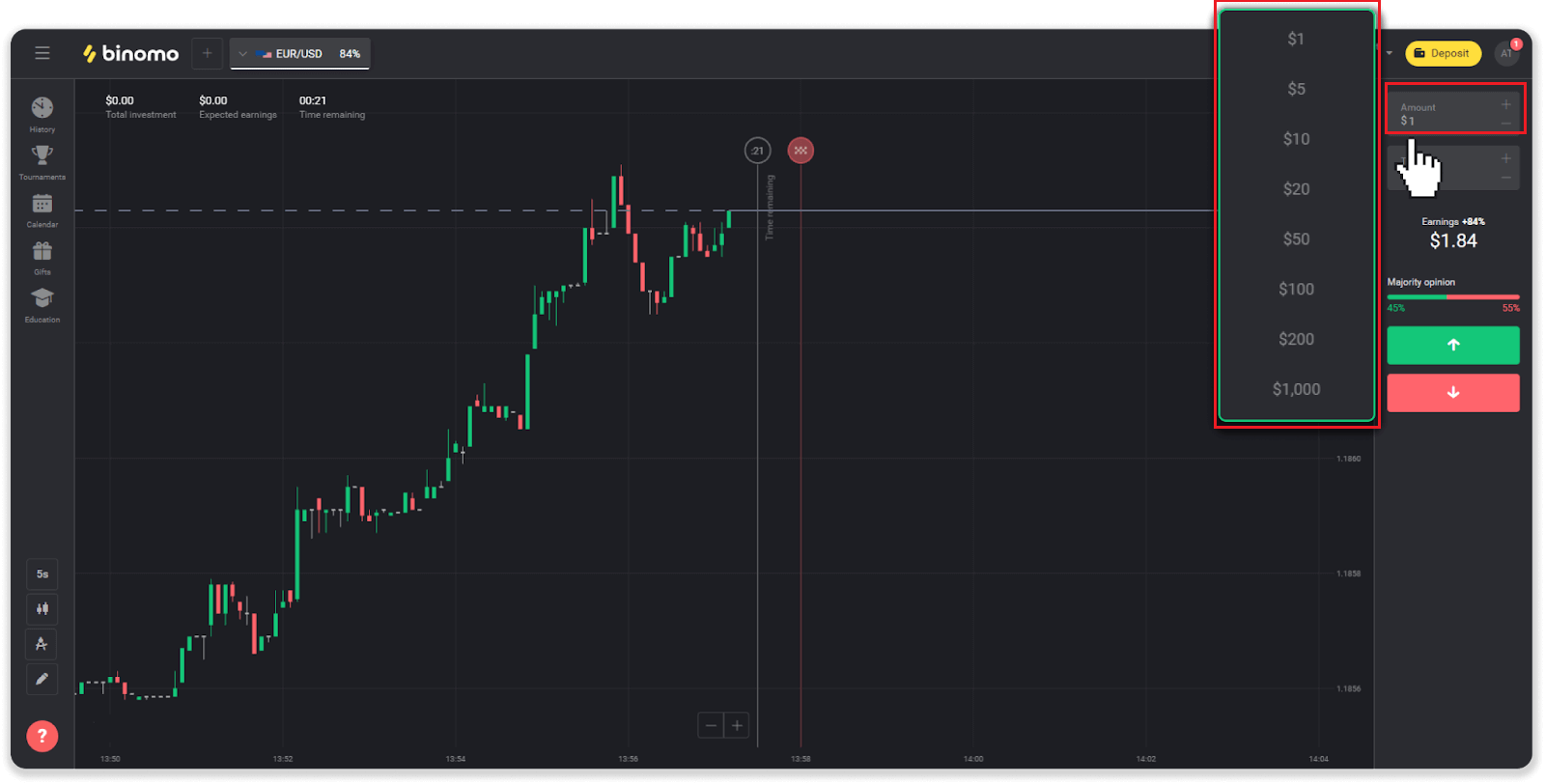
4. Izvēlieties darījuma derīguma termiņu Derīguma termiņš
ir laiks, kad jāpārtrauc darījums. Jūs varat izvēlēties lielu derīguma termiņu: 1minūte, 5minūtes, 15minūtes utt. Jums ir drošāk sākt ar 5minūšu laika periodu un 1$ par katru tirdzniecības ieguldījumu.
Lūdzu, ņemiet vērā, ka jūs izvēlaties laiku, kad darījums tiks slēgts, nevis tā ilgumu.
Piemērs . Ja kā savu derīguma termiņu izvēlētos 14:45, darījums tiktu slēgts tieši 14:45.
Ir arī rinda, kas parāda jūsu darījuma pirkšanas laiku. Jums vajadzētu pievērst uzmanību šai līnijai. Tas ļauj jums uzzināt, vai varat atvērt citu darījumu. Un sarkanā līnija iezīmē darījuma beigas. Tajā laikā jūs zināt, ka tirdzniecība var iegūt papildu līdzekļus vai nevar iegūt.
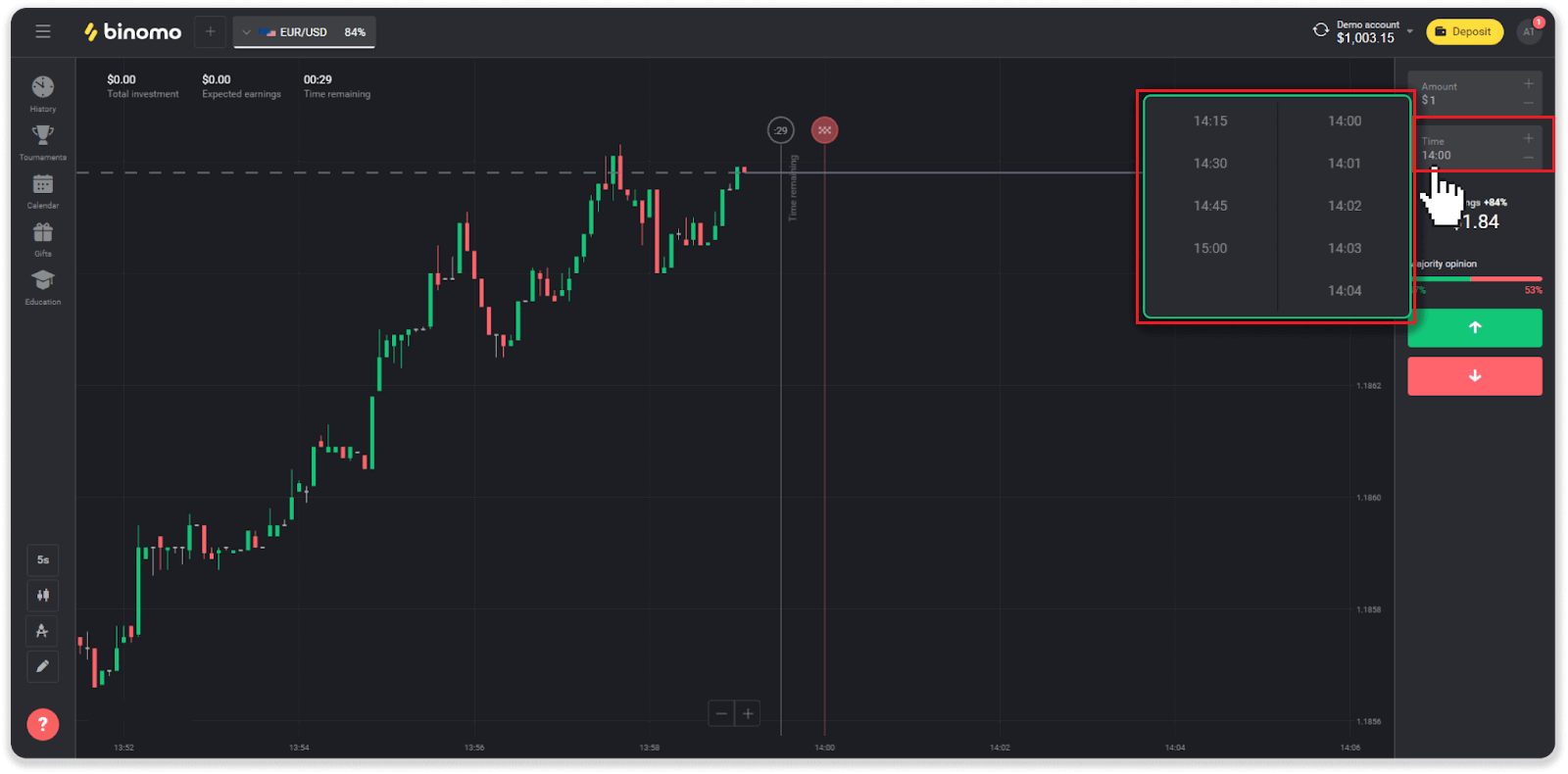
5. Analizējiet cenu kustību diagrammā un sagatavojiet prognozi. Noklikšķiniet uz zaļās pogas, ja domājat, ka aktīva cena paaugstināsies, vai uz sarkanās pogas, ja domājat, ka tā samazināsies.
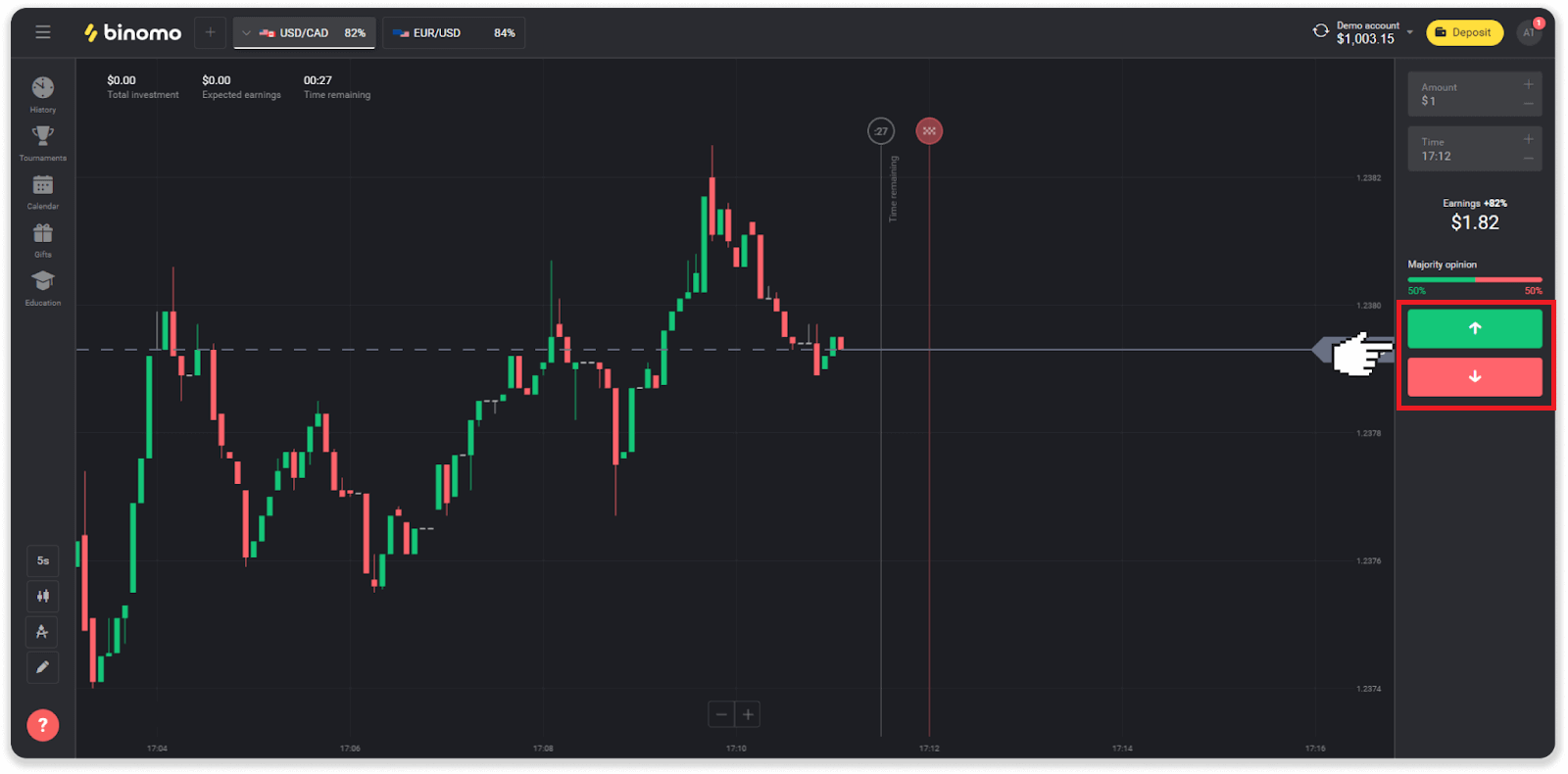
6. Pagaidiet, līdz darījums tiks slēgts, lai uzzinātu, vai jūsu prognoze bija pareiza.Ja tā būtu, jūsu ieguldījuma summa plus peļņa no aktīva tiktu pievienota jūsu bilancei. Neizšķirta gadījumā – kad sākuma cena ir vienāda ar slēgšanas cenu – Jūsu bilancē tiktu atgriezts tikai sākotnējais ieguldījums. Ja jūsu prognoze būtu nepareiza – ieguldījums neatpelnītos.

Piezīme . Nedēļas nogalēs tirgus vienmēr ir slēgts, tāpēc valūtu pāri, preču aktīvi un uzņēmuma akcijas nav pieejami. Tirgus aktīvi būs pieejami pirmdien plkst. 7:00 UTC. Tikmēr mēs piedāvājam tirdzniecību ar ārpusbiržas - nedēļas nogales aktīviem!
Kur es varu atrast savu darījumu vēsturi?
Ir vēstures sadaļa, kurā varat atrast visu informāciju par saviem atvērtajiem un noslēgtajiem darījumiem. Lai atvērtu savu tirdzniecības vēsturi, rīkojieties šādi:Tīmekļa versijā:
1. Noklikšķiniet uz ikonas “Pulkstenis” platformas kreisajā pusē.
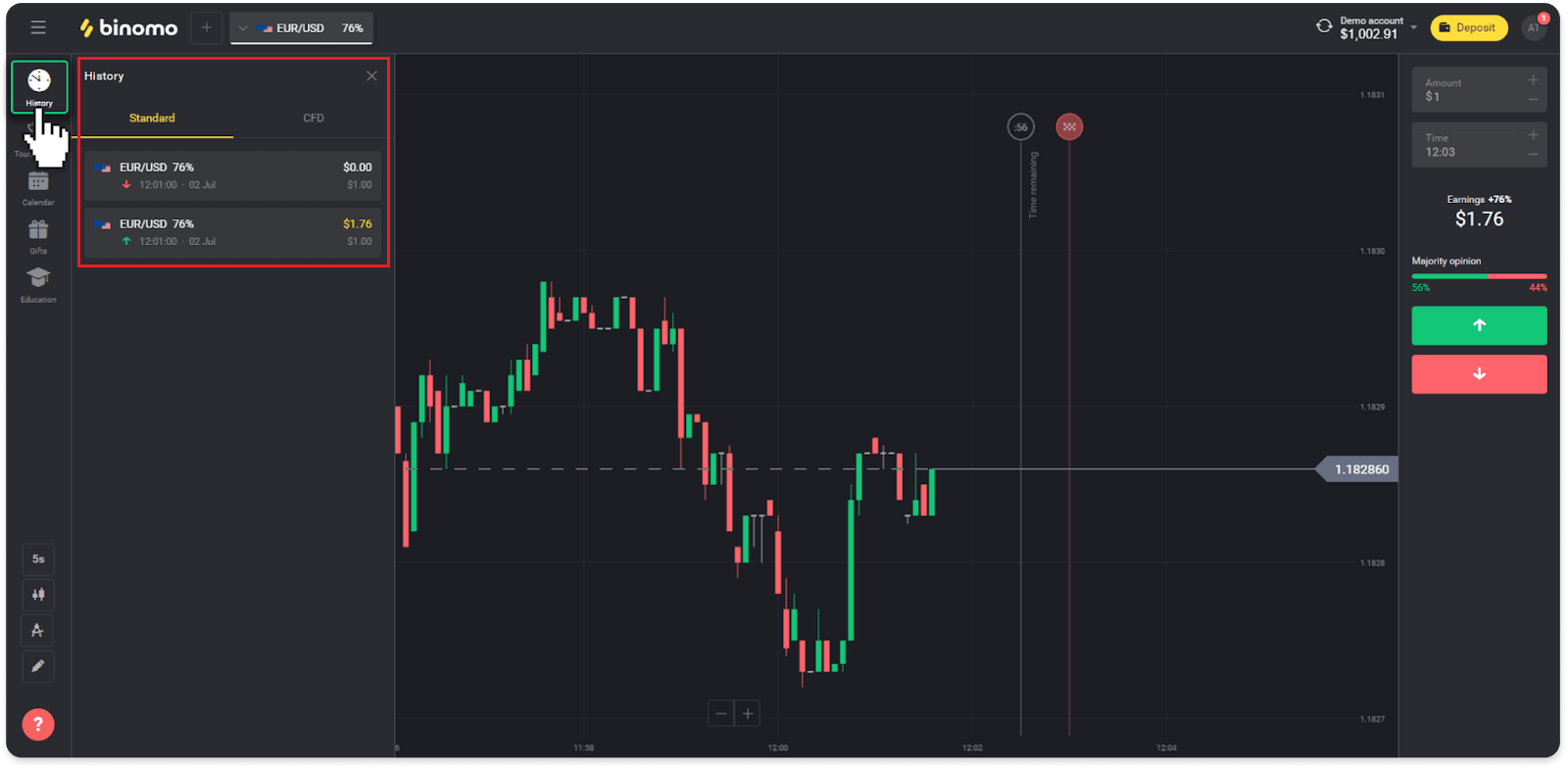
2. Noklikšķiniet uz jebkura darījuma, lai redzētu vairāk informācijas.
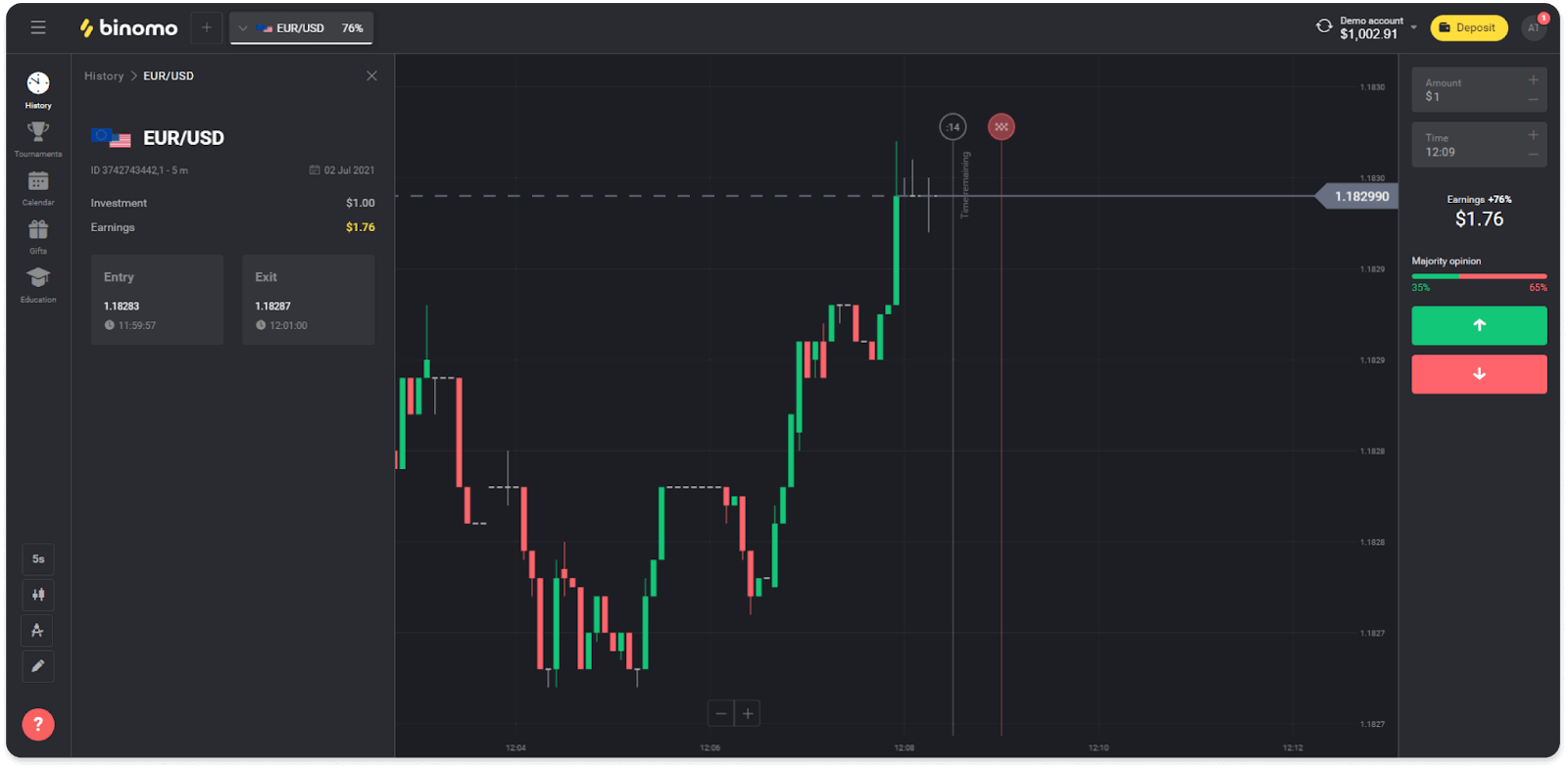
Mobilajā lietotnē:
1. Atveriet izvēlni.
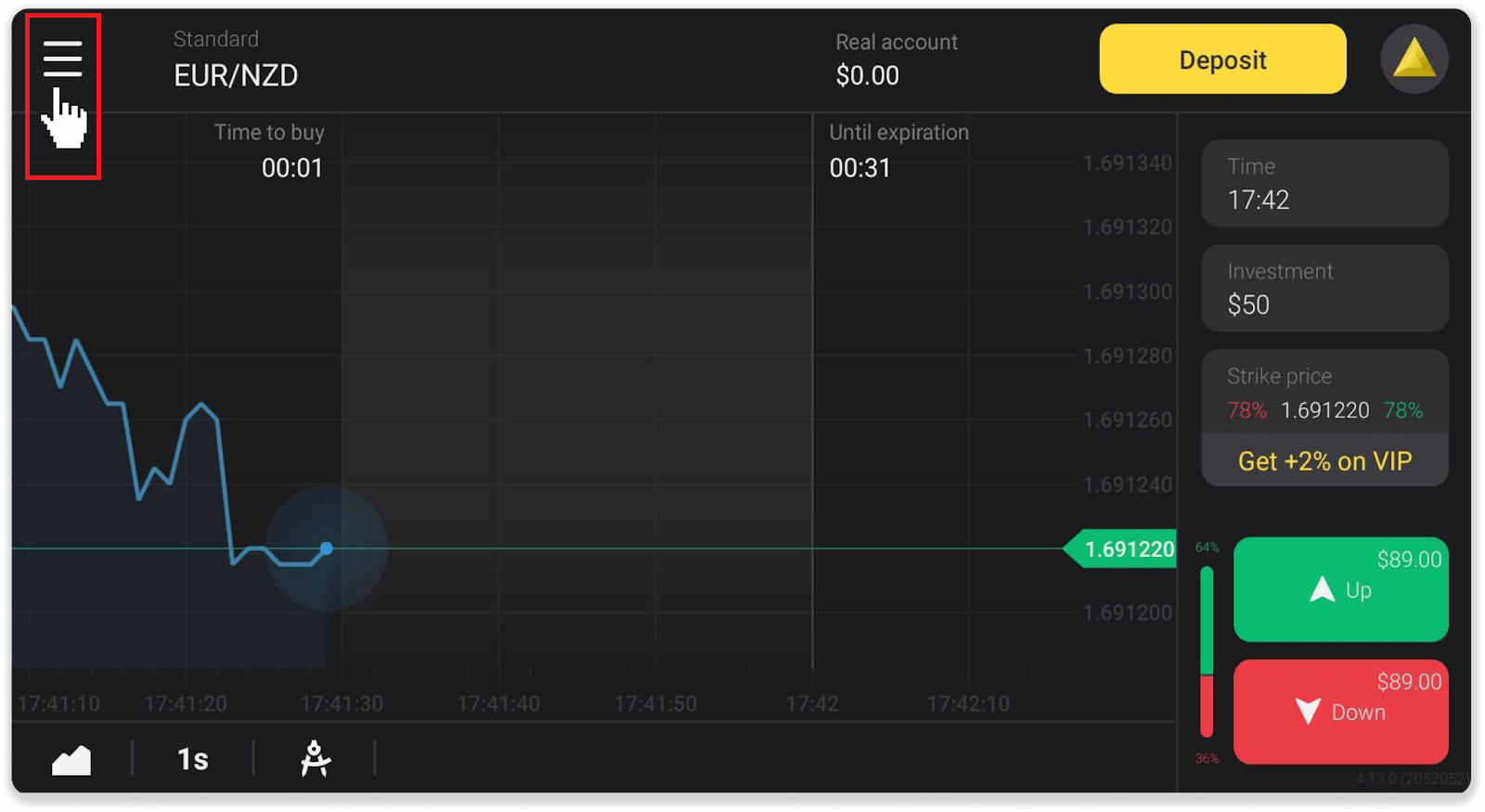
2. Izvēlieties sadaļu “Tirdzniecība”.
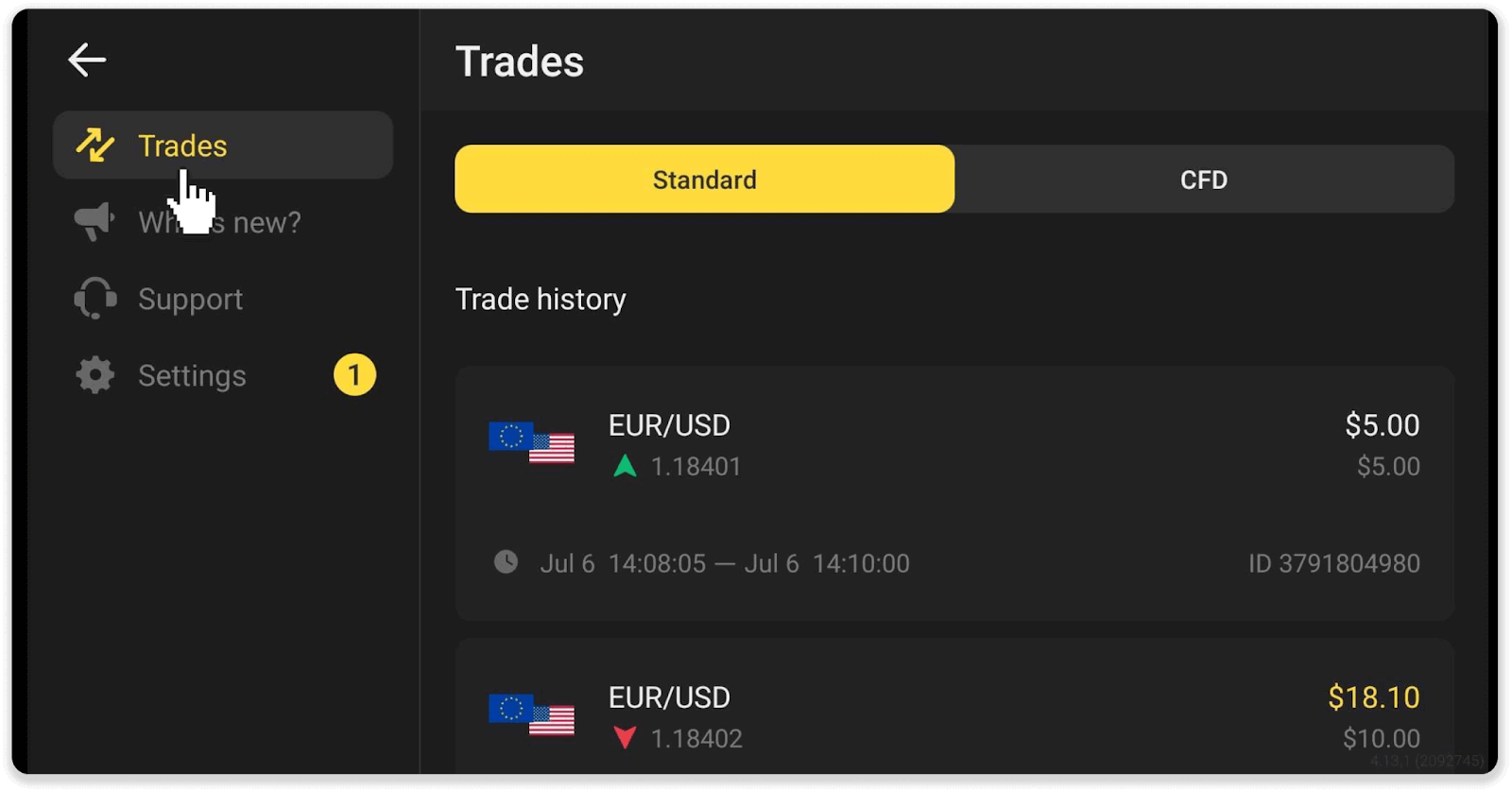
Piezīme . Tirdzniecības vēstures sadaļa var palīdzēt uzlabot savas tirdzniecības prasmes, regulāri analizējot savu progresu
Kā aprēķināt tirdzniecības apgrozījumu?
Tirdzniecības apgrozījums ir visu darījumu summa kopš pēdējā depozīta.
Ir divi gadījumi, kad tiek izmantots tirdzniecības apgrozījums:
- Jūs veicāt depozītu un nolēmāt izņemt līdzekļus pirms tirdzniecības.
- Jūs izmantojāt bonusu, kas nozīmē tirdzniecības apgrozījumu.
Piemērs . Tirgotājs iemaksāja 50 USD. Tirdzniecības apgrozījuma summa tirgotājam būs 100 USD (dubultā depozīta summa). Kad tirdzniecības apgrozījums ir pabeigts, tirgotājs var izņemt līdzekļus bez komisijas maksas.
Otrajā gadījumā, kad aktivizējat bonusu, jums ir jāpabeidz tirdzniecības apgrozījums, lai izņemtu līdzekļus.
Tirdzniecības apgrozījums tiek aprēķināts pēc šādas formulas:
bonusa summa reizināta ar tā sviras koeficientu.
Sviras faktors var būt:
- Norādīts bonusā.
- Ja tas nav norādīts, tad bonusiem, kas ir mazāki par 50% no depozīta summas, sviras koeficients būtu 35.
- Bonusiem, kas ir vairāk nekā 50% no depozīta, tas būtu 40.
Piezīme . Tirdzniecības apgrozījumā tiek ņemti vērā gan veiksmīgi, gan neveiksmīgi darījumi, taču tiek ņemta vērā tikai aktīva rentabilitāte; investīcijas nav iekļautas.
Kā lasīt diagrammu?
Diagramma ir galvenais tirgotāja rīks platformā. Diagramma parāda izvēlētā aktīva cenu dinamiku reāllaikā.Varat pielāgot diagrammu atbilstoši savām vēlmēm.
1. Lai izvēlētos diagrammas veidu, noklikšķiniet uz diagrammas ikonas platformas apakšējā kreisajā stūrī. Ir 4 diagrammu veidi: kalns, līnija, svece un josla.
Piezīme . Tirgotāji dod priekšroku diagrammai Candle, jo tā ir visinformatīvākā un noderīgākā.
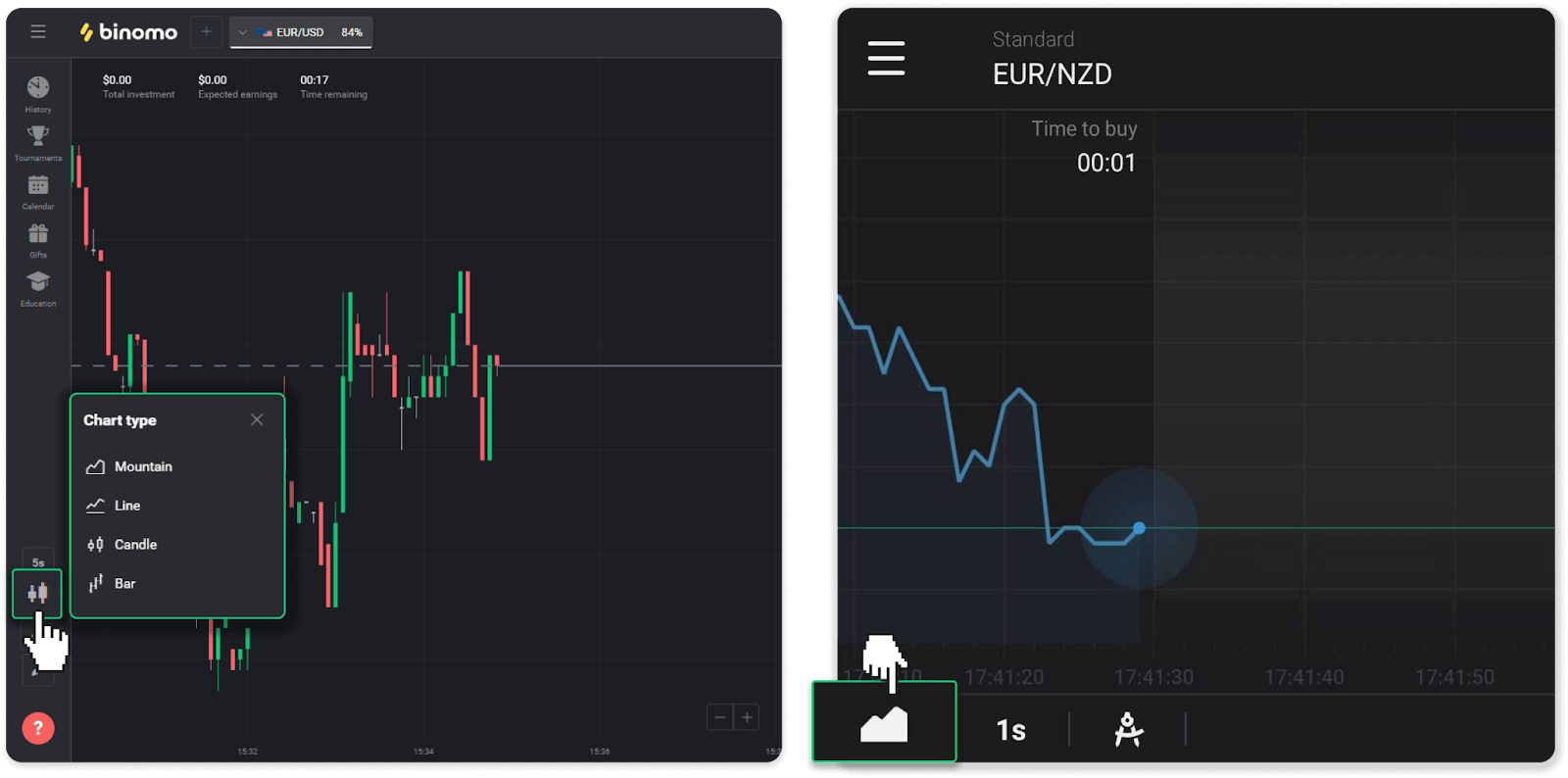
2. Lai izvēlētos laika periodu, noklikšķiniet uz laika ikonas. Tas nosaka, cik bieži tiek parādītas aktīva jaunās cenas izmaiņas.
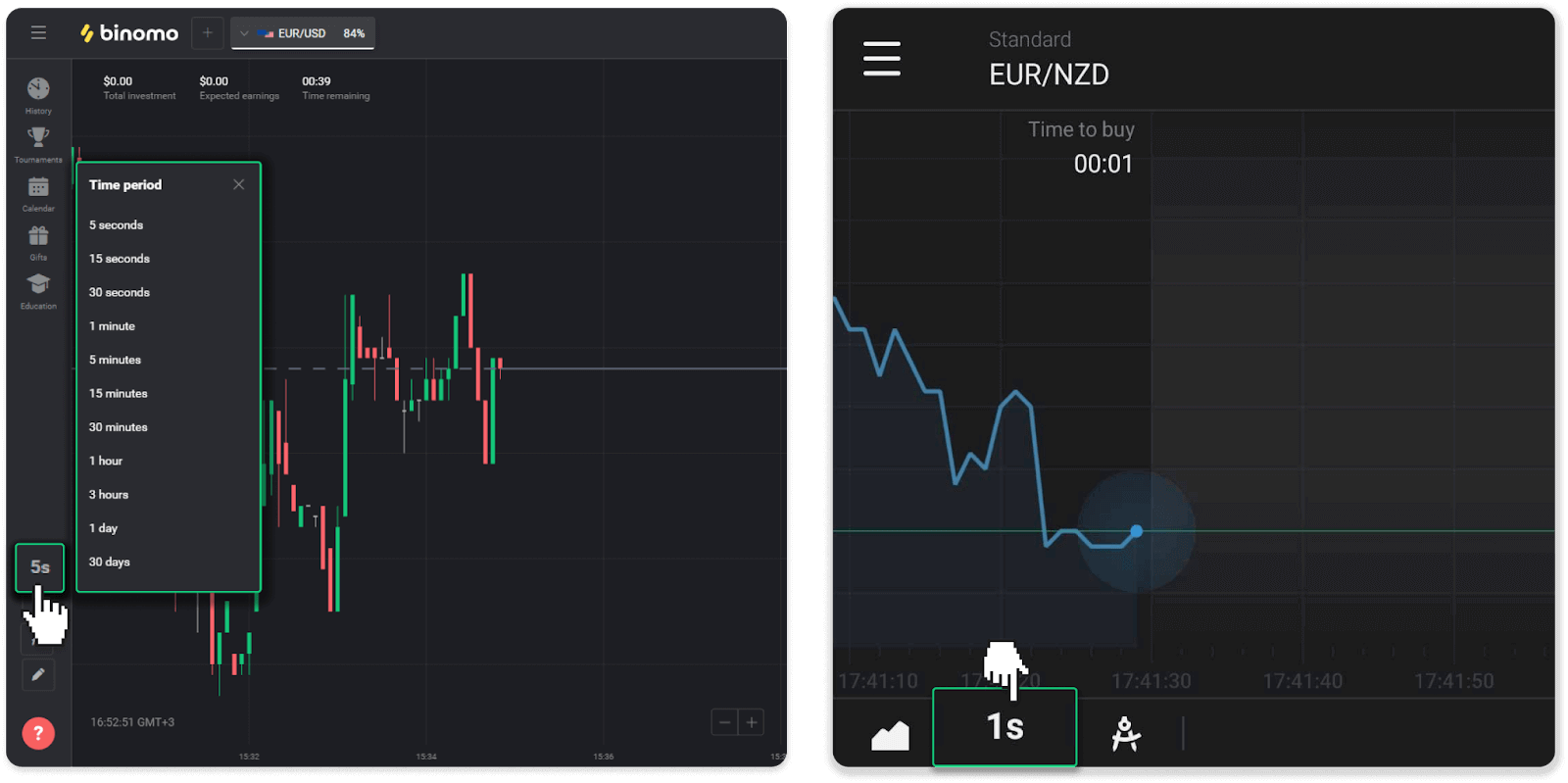
3. Lai tuvinātu un tālinātu diagrammu, nospiediet “+” un “-” pogas vai ritiniet peli. Mobilo lietotņu lietotāji var tuvināt un tālināt diagrammu ar pirkstiem.
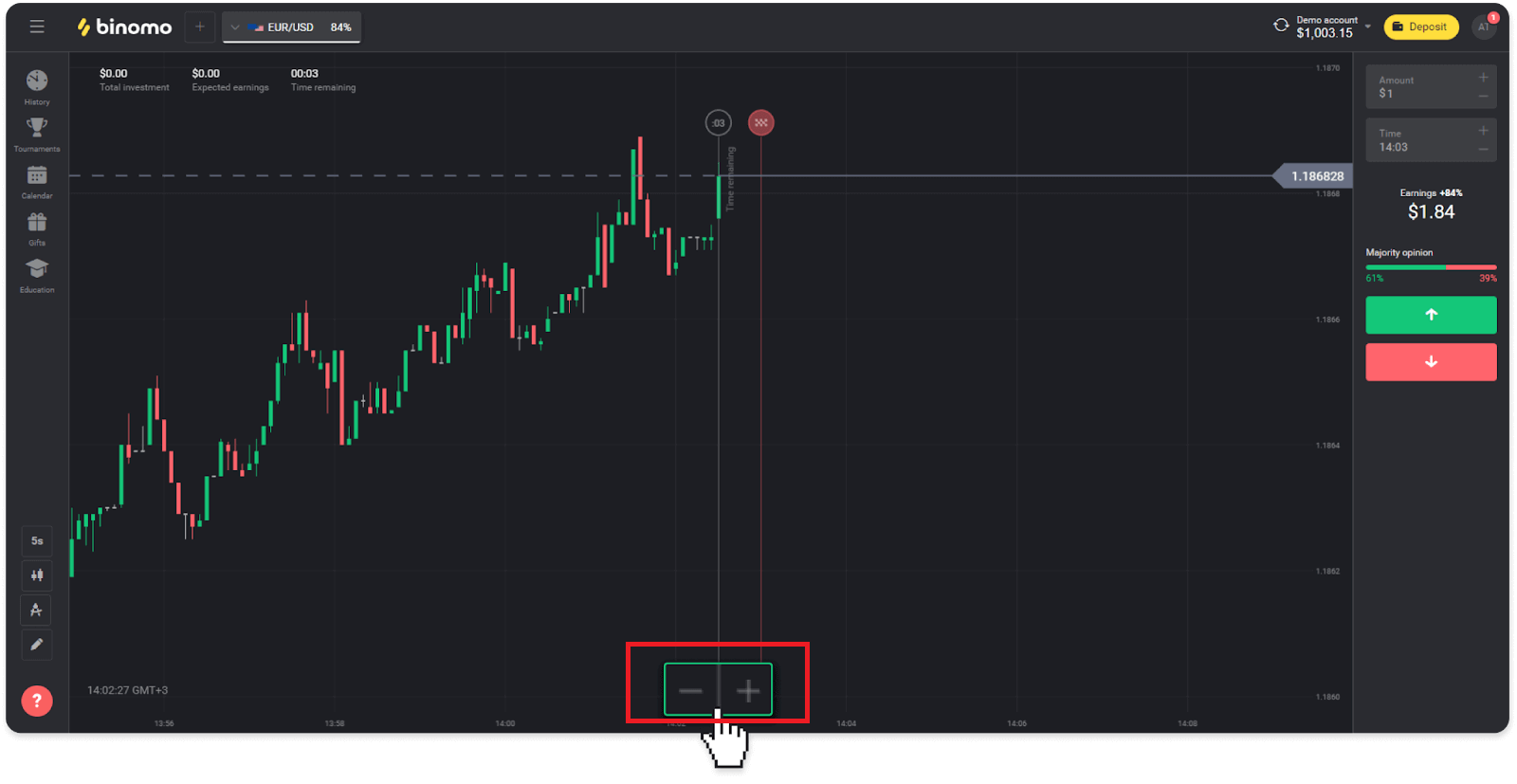
4.Lai redzētu vecākas cenu izmaiņas, velciet diagrammu ar peli vai pirkstu (mobilās lietotnes lietotājiem).
Kā izmantot indikatorus?
Rādītāji ir vizuāli rīki, kas palīdz izsekot cenu izmaiņām. Tirgotāji tos izmanto, lai analizētu diagrammu un noslēgtu veiksmīgākus darījumus. Rādītāji iet līdzās dažādām tirdzniecības stratēģijām.Jūs varat pielāgot indikatorus platformas apakšējā kreisajā stūrī.
1. Noklikšķiniet uz ikonas “Tirdzniecības instrumenti”.
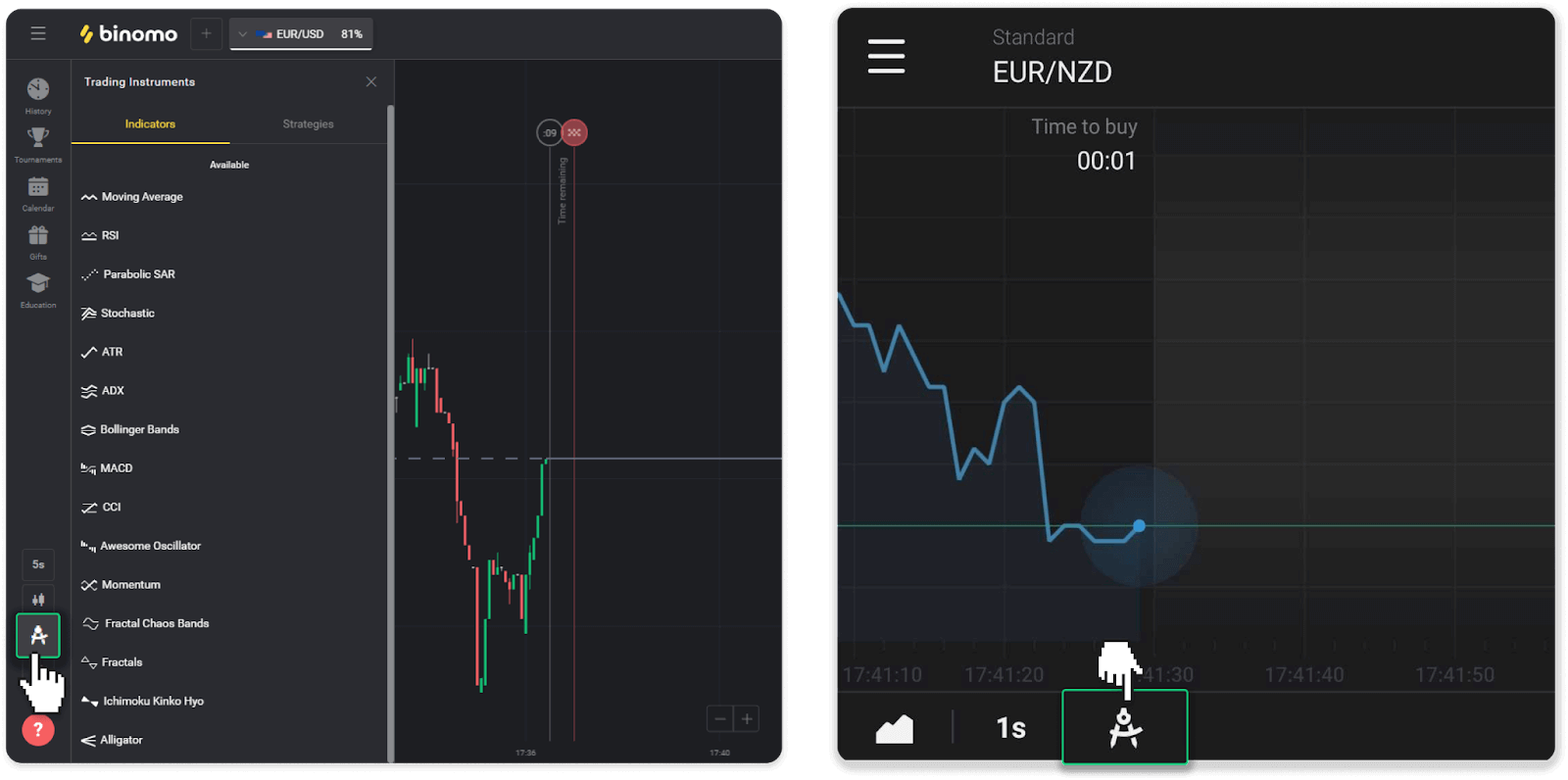
2. Aktivizējiet nepieciešamo indikatoru, noklikšķinot uz tā.
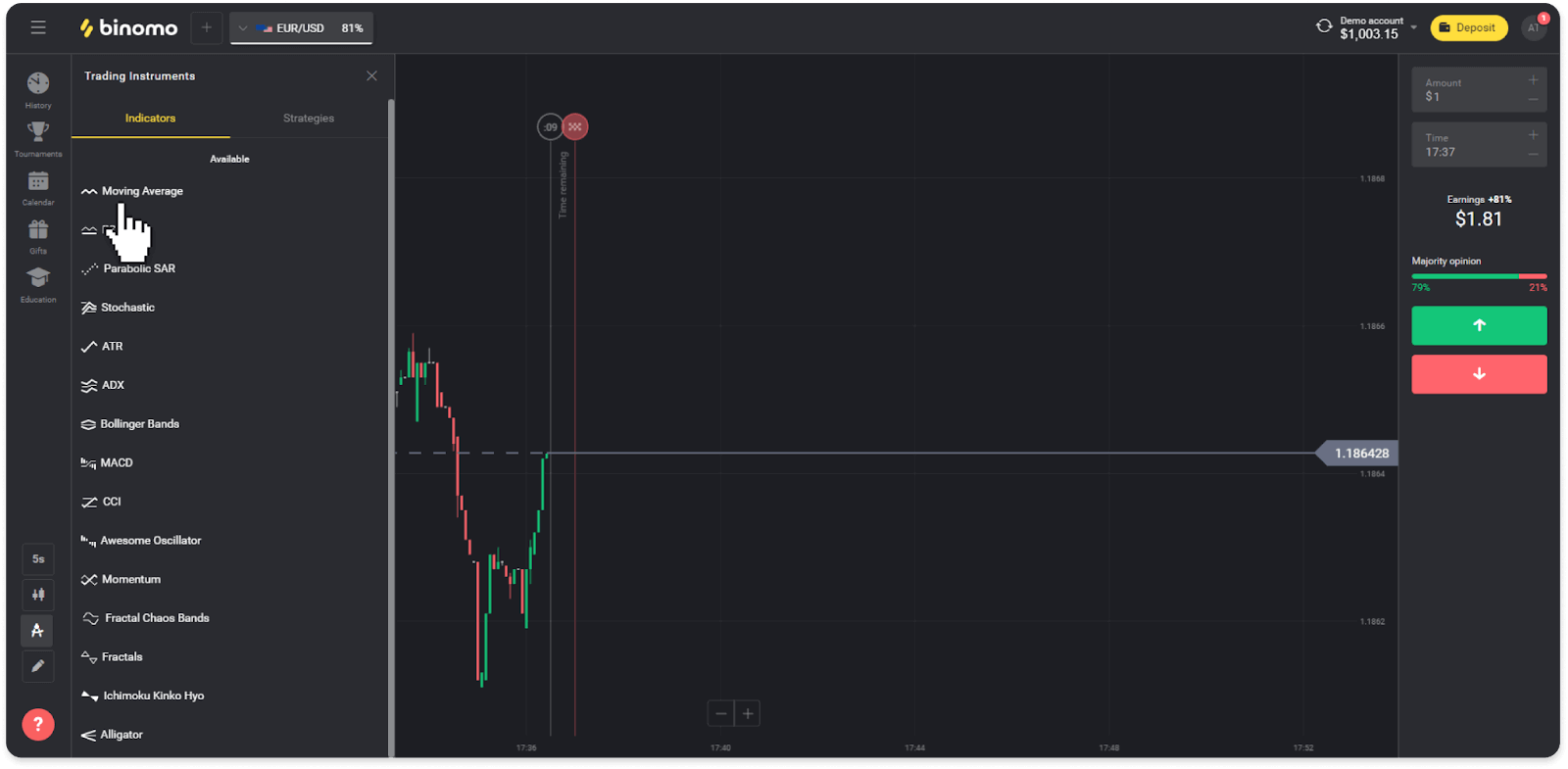
3. Pielāgojiet to, kā vēlaties, un nospiediet “Lietot”.
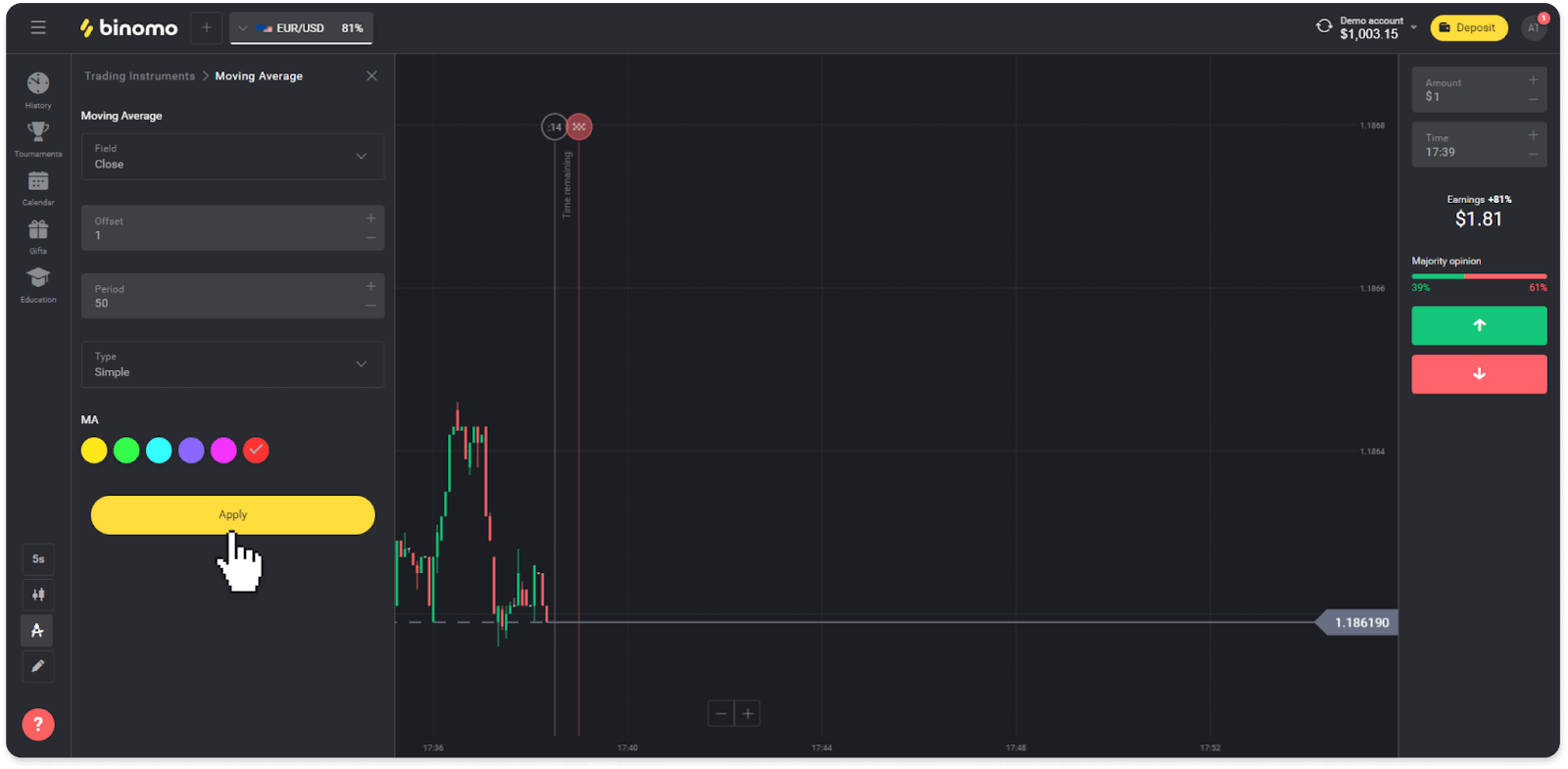
4. Visi aktīvie indikatori parādīsies virs saraksta. Lai noņemtu aktīvos indikatorus, nospiediet miskastes ikonu. Mobilo lietotņu lietotāji visus aktīvos indikatorus var atrast cilnē “Rādītāji”.
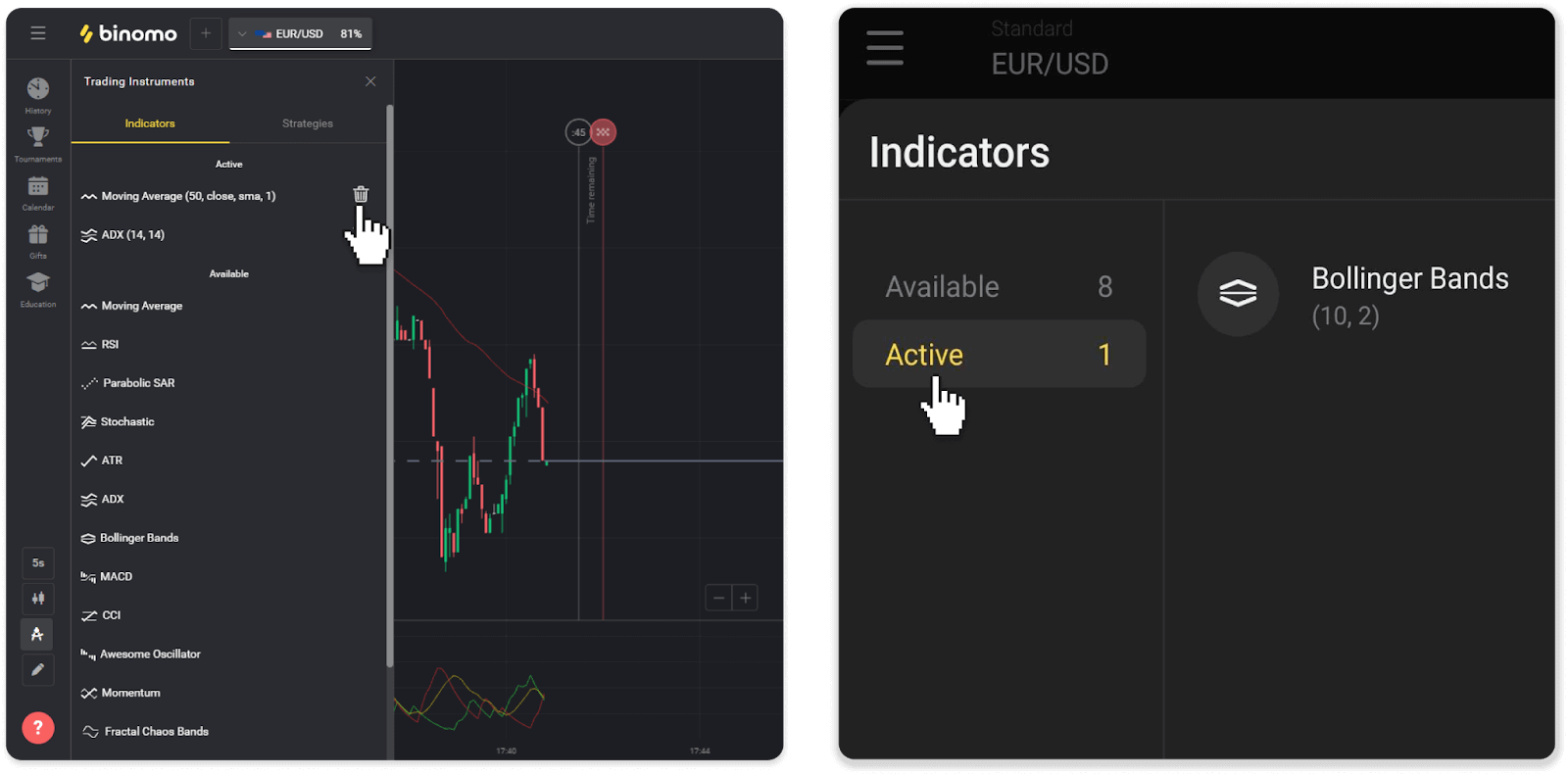
Kā izņemt līdzekļus no Binomo
Kā izņemt naudu no Binomo uz digitālo maku
E-maki ir elektroniskā maksājuma metode, kas ir populāra tūlītējiem un drošiem darījumiem visā pasaulē. Varat izmantot šo maksājuma veidu, lai izņemtu Binomo kontu bez komisijas maksas.
Izņemiet līdzekļus, izmantojot Skrill
1.Atveriet kreisās puses izvēlni, izvēlieties sadaļu “Bilance” un pieskarieties pogai “Izņemt”.
Mobilajā lietotnē: tīmekļa
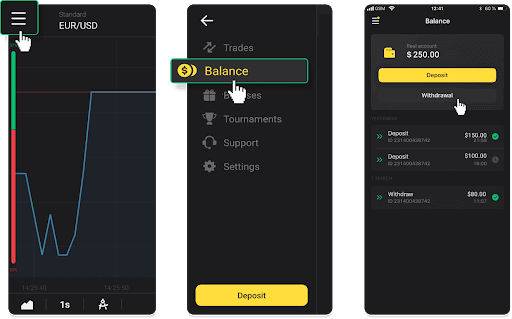
versijā: noklikšķiniet uz sava profila attēla ekrāna augšējā labajā stūrī un izvēlnē izvēlieties cilni “Kasieris”.
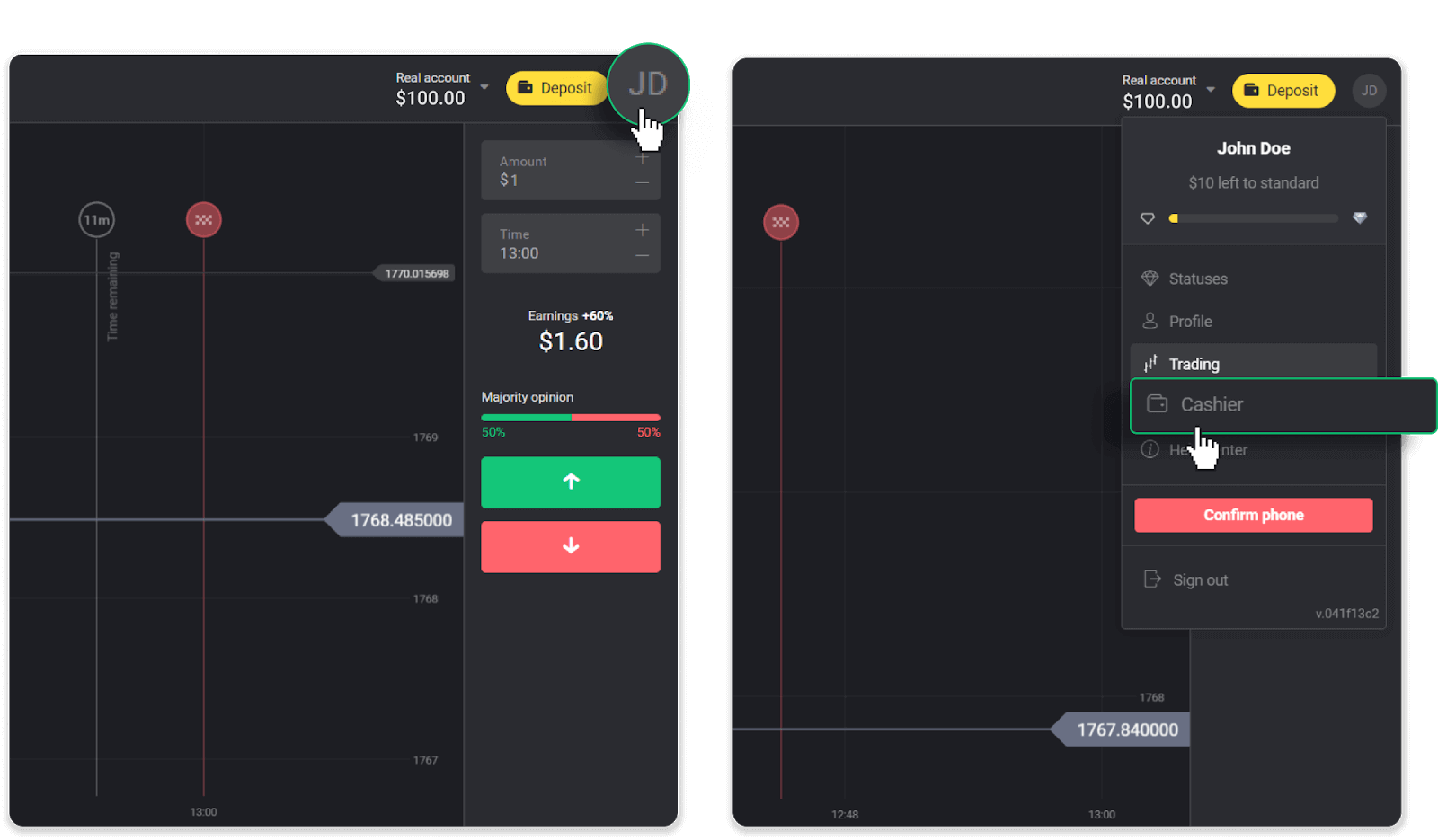
Pēc tam noklikšķiniet uz cilnes “Izņemt līdzekļus”.
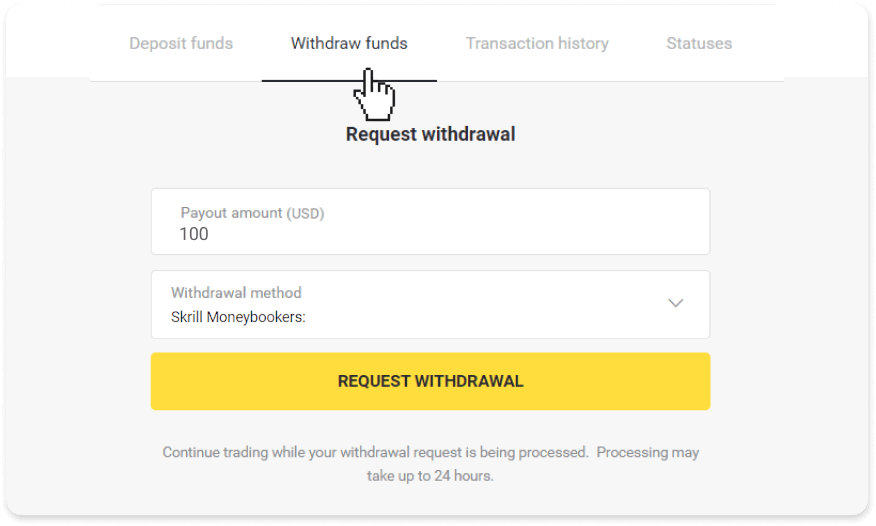
2. Ievadiet izmaksas summu un izvēlieties “Skrill” kā izņemšanas veidu un ievadiet savu e-pasta adresi. Lūdzu, ņemiet vērā, ka līdzekļus varat izņemt tikai tajos makos, kuros jau esat veicis iemaksu. Noklikšķiniet uz "Pieprasīt izņemšanu".
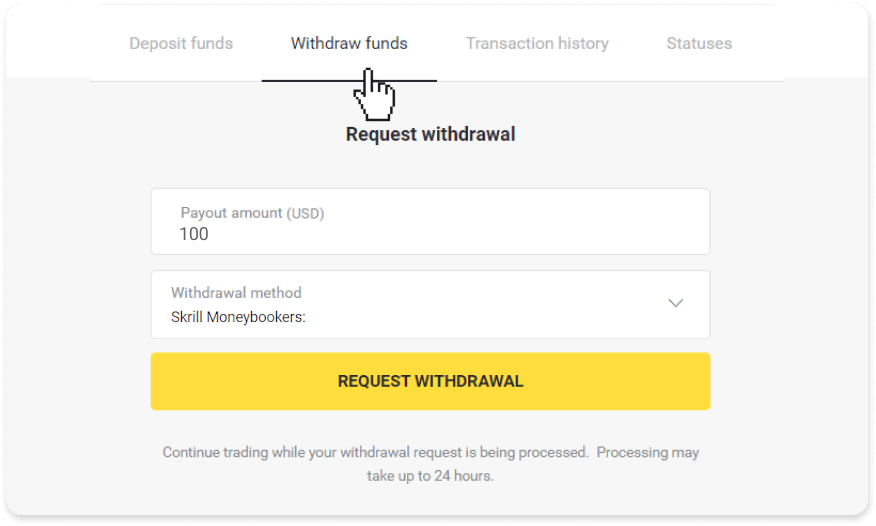
3. Jūsu pieprasījums ir apstiprināts! Jūs varat turpināt tirdzniecību, kamēr mēs apstrādājam jūsu izņemšanu.
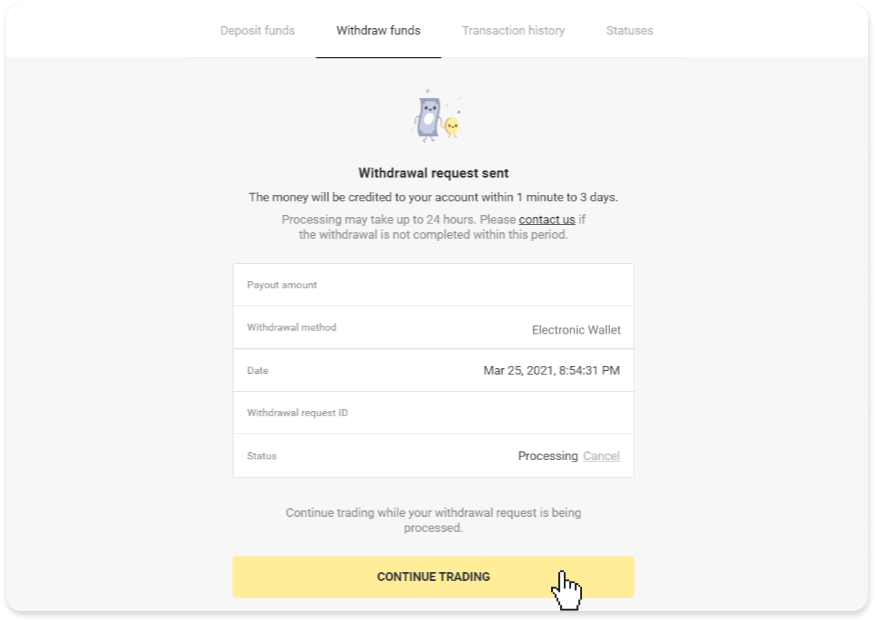
4. Jūs vienmēr varat izsekot izņemšanas statusam sadaļā “Kasieris”, cilnē “Darījumu vēsture” (mobilās lietotnes lietotājiem sadaļā “Bilance”).
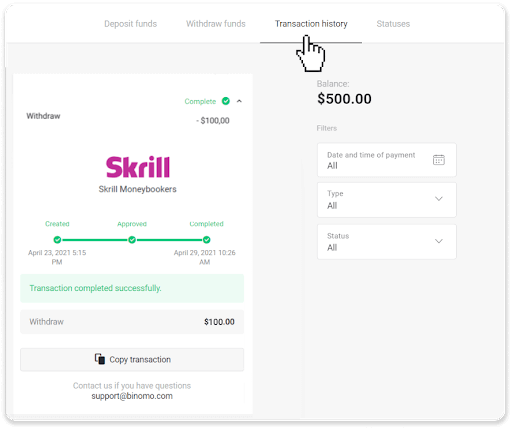
Piezīme . Parasti maksājumu pakalpojumu sniedzējiem ir nepieciešama līdz 1stundai, lai ieskaitītu līdzekļus jūsu e-makā. Retos gadījumos šis periods var tikt pagarināts līdz 7 darba dienām valsts svētku, jūsu maksājumu pakalpojumu sniedzēja politikas u.c. dēļ.
Izņemiet līdzekļus, izmantojot Perfect Money
1.Atveriet kreisās puses izvēlni, izvēlieties sadaļu “Bilance” un pieskarieties pogai “Izņemt”.Mobilajā lietotnē: tīmekļa
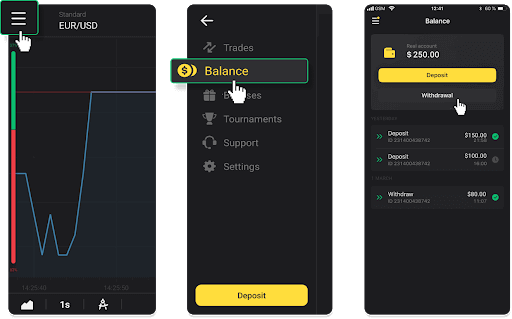
versijā: noklikšķiniet uz sava profila attēla ekrāna augšējā labajā stūrī un izvēlnē izvēlieties cilni “Kasieris”.
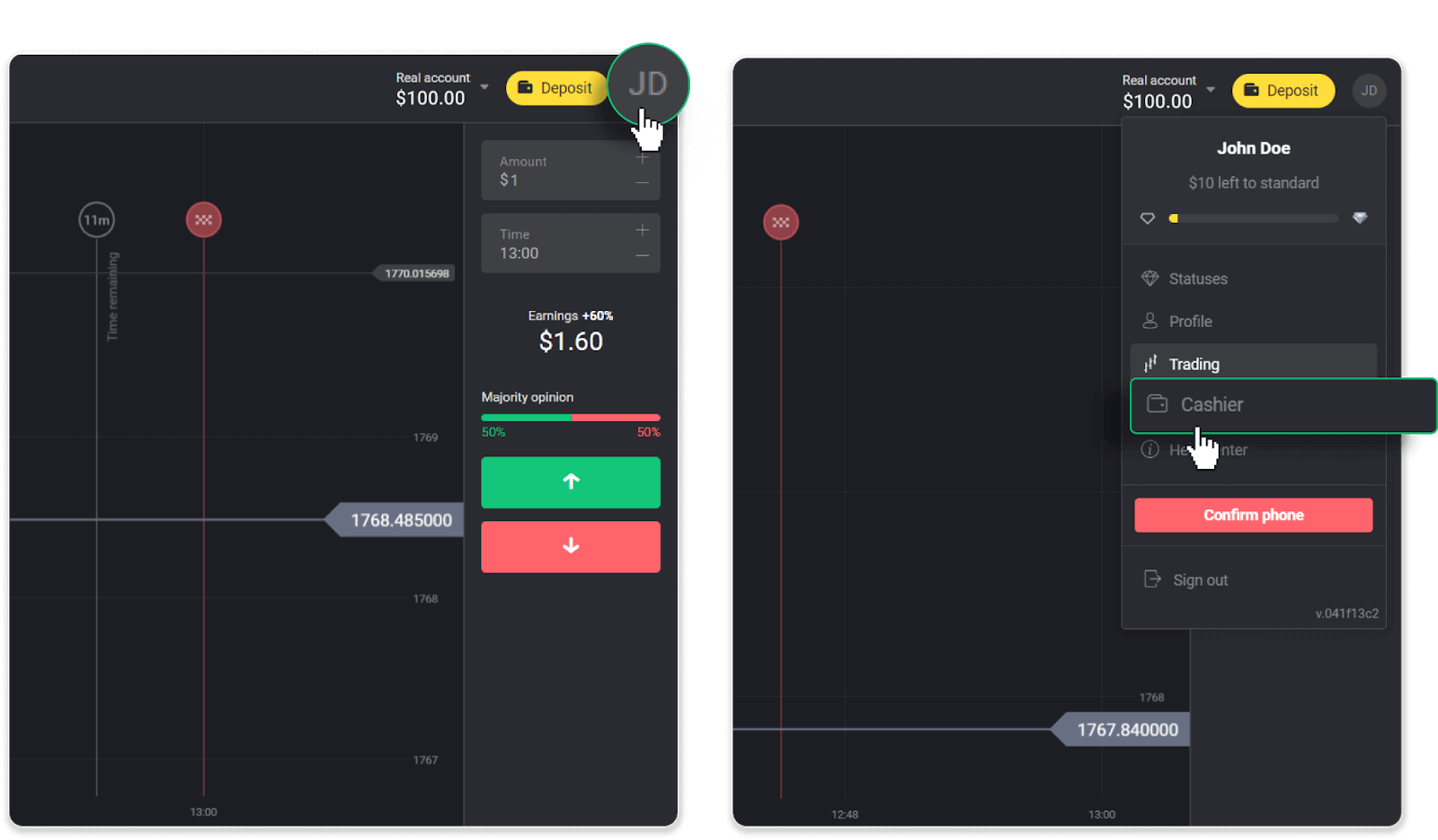
Pēc tam noklikšķiniet uz cilnes “Izņemt līdzekļus”.
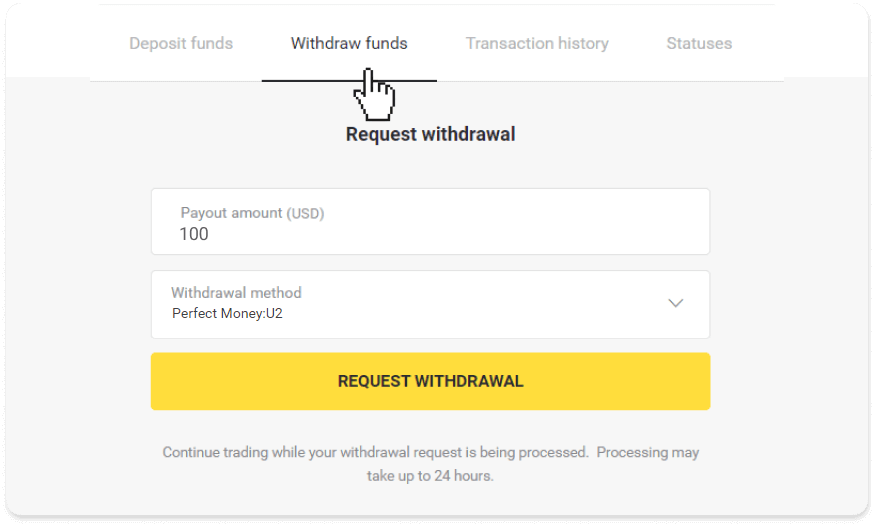
2.Ievadiet izmaksas summu un kā izņemšanas metodi izvēlieties “Perfekta nauda”. Lūdzu, ņemiet vērā, ka līdzekļus varat izņemt tikai tajos makos, kuros jau esat veicis iemaksu. Noklikšķiniet uz "Pieprasīt izņemšanu".
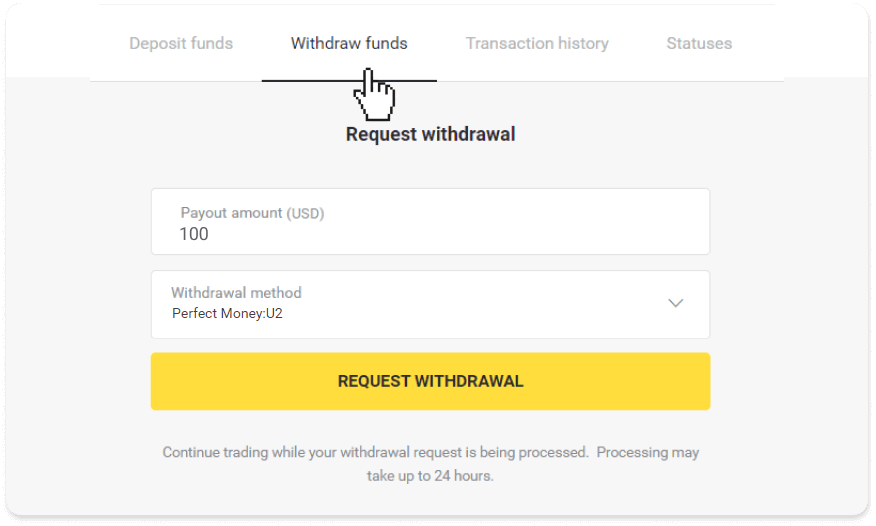
3. Jūsu pieprasījums ir apstiprināts! Jūs varat turpināt tirdzniecību, kamēr mēs apstrādājam jūsu izņemšanu.
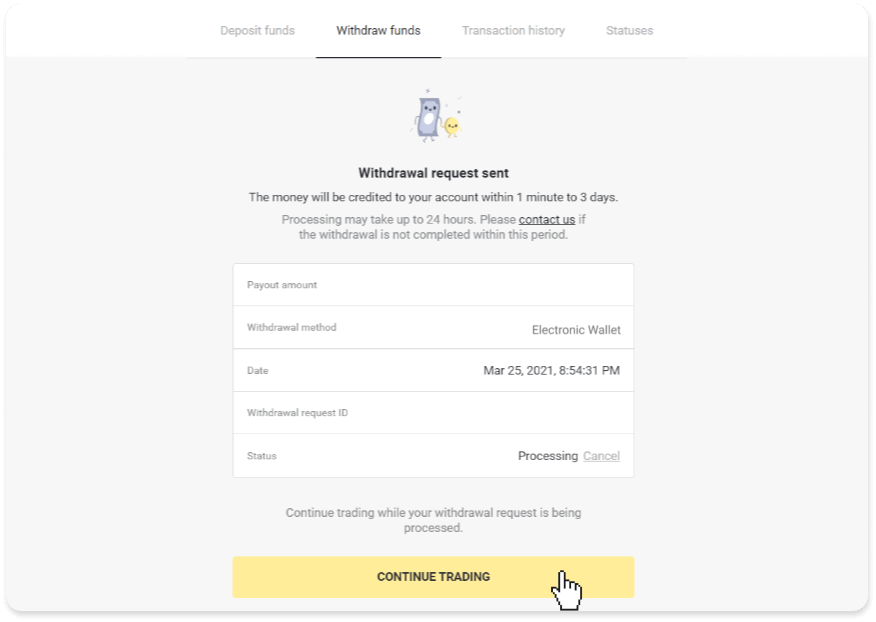
4. Jūs vienmēr varat izsekot izņemšanas statusam sadaļā “Kasieris”, cilnē “Darījumu vēsture” (mobilās lietotnes lietotājiem sadaļā “Bilance”).
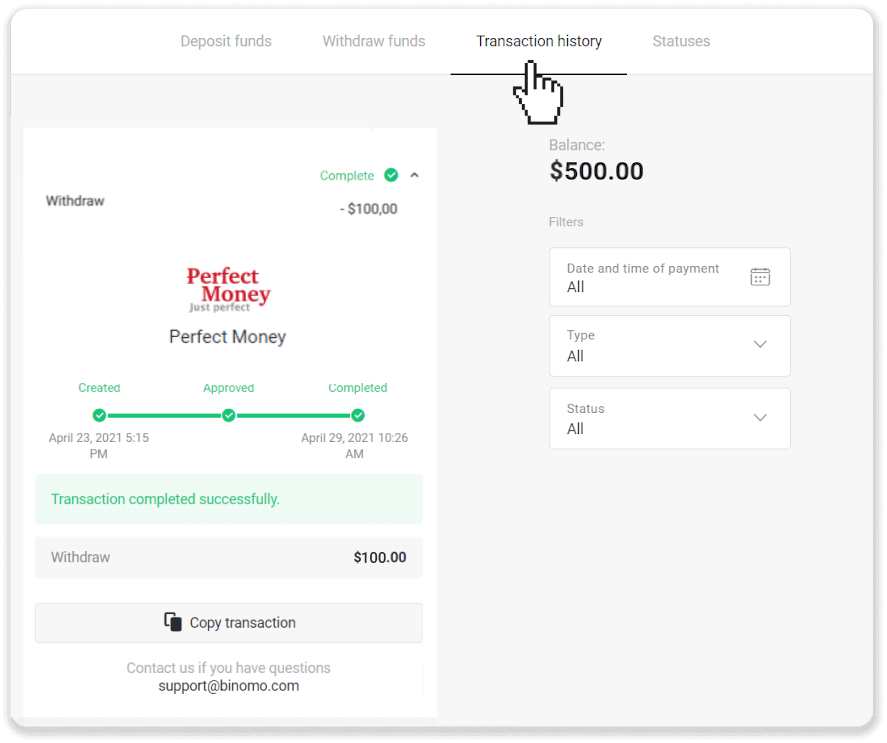
Piezīme . Parasti maksājumu pakalpojumu sniedzējiem ir nepieciešama līdz 1stundai, lai ieskaitītu līdzekļus jūsu e-makā. Retos gadījumos šis periods var tikt pagarināts līdz 7 darba dienām valsts svētku, jūsu maksājumu pakalpojumu sniedzēja politikas u.c. dēļ.
Izņemiet līdzekļus, izmantojot ADV skaidru naudu
1.Atveriet kreisās puses izvēlni, izvēlieties sadaļu “Bilance” un pieskarieties pogai “Izņemt”.Mobilajā lietotnē: tīmekļa
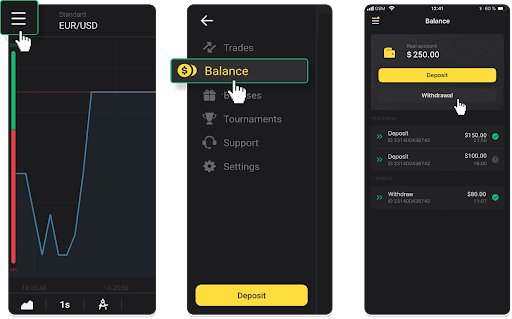
versijā: noklikšķiniet uz sava profila attēla ekrāna augšējā labajā stūrī un izvēlnē izvēlieties cilni “Kasieris”.
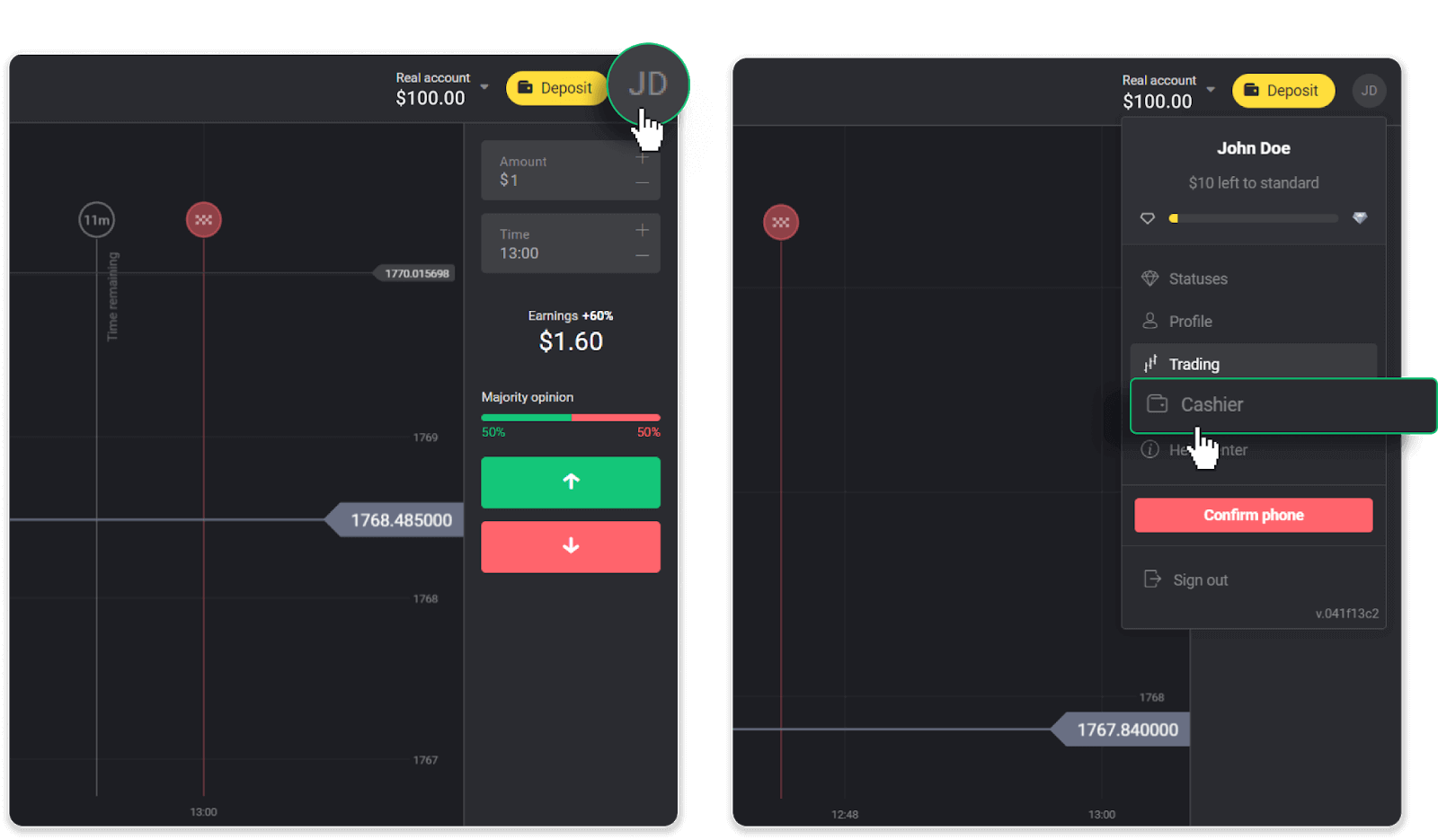
Pēc tam noklikšķiniet uz cilnes “Izņemt līdzekļus”.
2. Ievadiet izmaksas summu un kā izņemšanas veidu izvēlieties “ADV cash”. Lūdzu, ņemiet vērā, ka līdzekļus varat izņemt tikai tajos makos, kuros jau esat veicis iemaksu. Noklikšķiniet uz "Pieprasīt izņemšanu".
3. Jūsu pieprasījums ir apstiprināts! Jūs varat turpināt tirdzniecību, kamēr mēs apstrādājam jūsu izņemšanu.
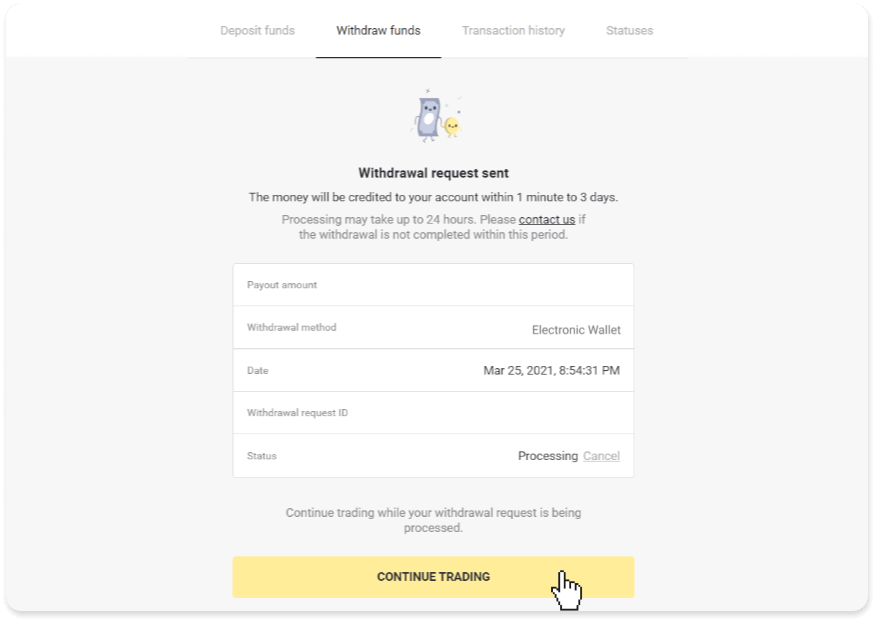
4. Jūs vienmēr varat izsekot izņemšanas statusam sadaļā “Kasieris”, cilnē “Darījumu vēsture” (mobilās lietotnes lietotājiem sadaļā “Bilance”).
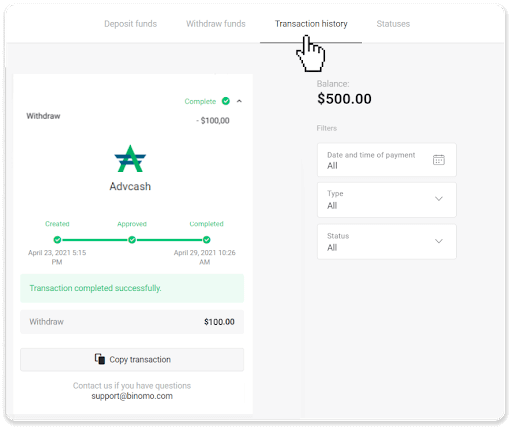
Piezīme. Parasti maksājumu pakalpojumu sniedzējiem ir nepieciešama līdz 1stundai, lai ieskaitītu līdzekļus jūsu e-makā. Retos gadījumos šis periods var tikt pagarināts līdz 7darbadienām saistībā ar valsts svētkiem, jūsu maksājumu pakalpojumu sniedzēja politiku utt.
Kā izņemt no Binomo uz bankas karti
Šis raksts palīdzēs jums veikt izņemšanu starp bankas kartēm un tirdzniecības kontiem.
Izņemiet līdzekļus uz bankas karti
Bankas karšu izņemšana ir pieejama tikai Ukrainā vai Kazahstānā izdotajām kartēm .Lai izņemtu līdzekļus uz bankas karti, jums jāveic šādas darbības:
1. Atveriet kreisās puses izvēlni un izvēlieties sadaļu “Bilance”. Pieskarieties pogai “Izņemšana”.
Mobilajā lietotnē: tīmekļa
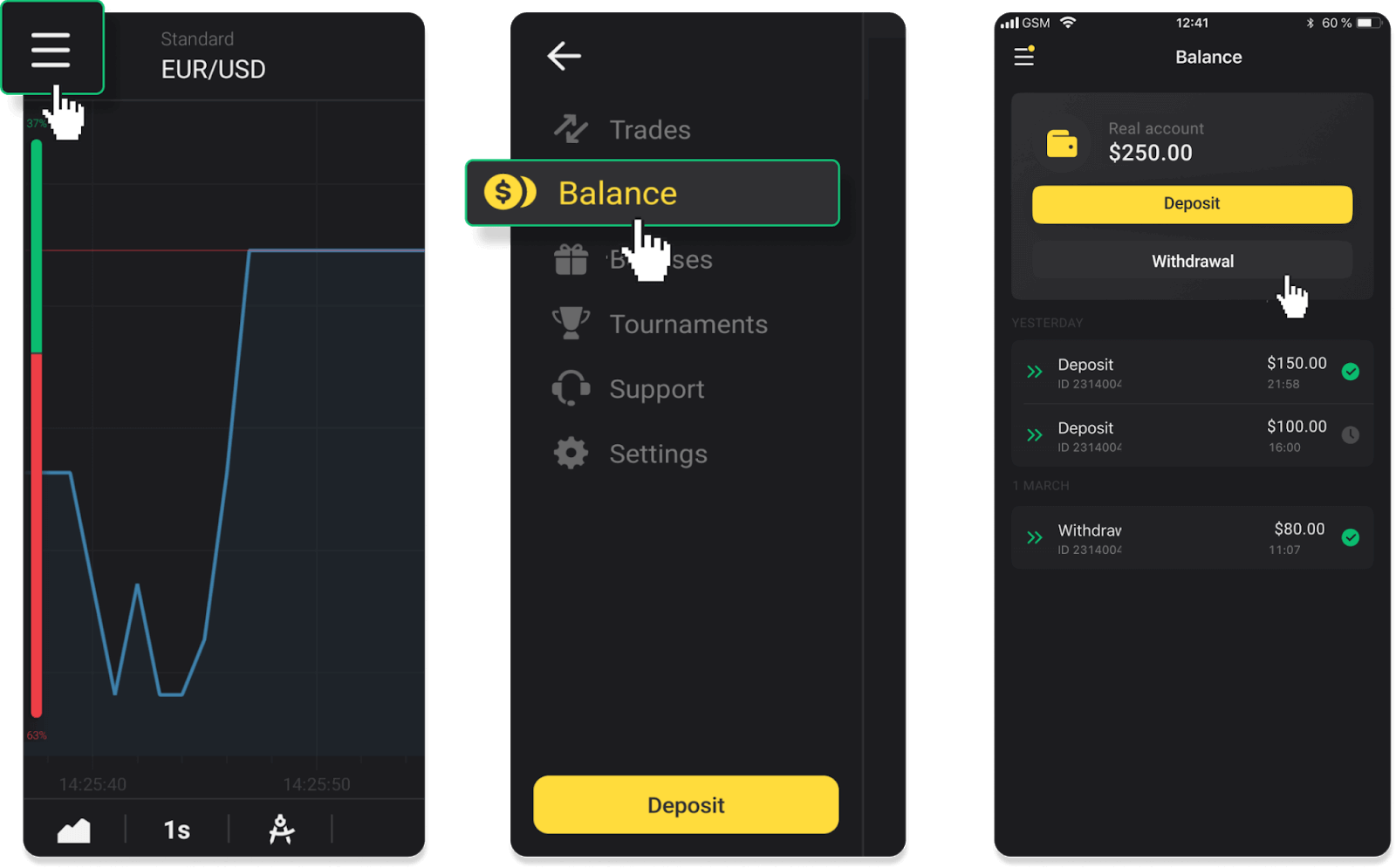
versijā: noklikšķiniet uz sava profila attēla ekrāna augšējā labajā stūrī un izvēlnē izvēlieties cilni “Kasieris”.
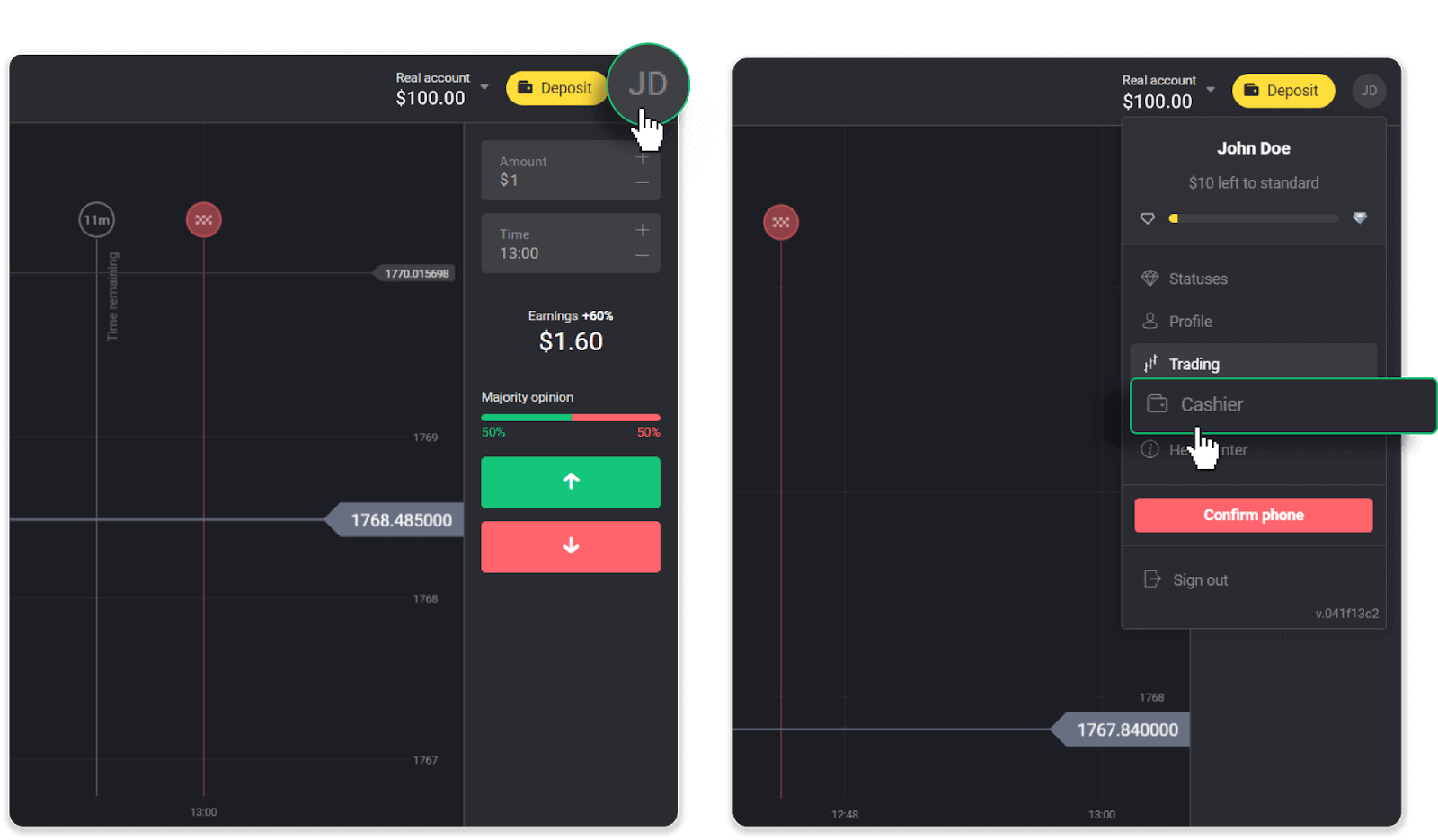
Pēc tam noklikšķiniet uz cilnes “Izņemt līdzekļus”.
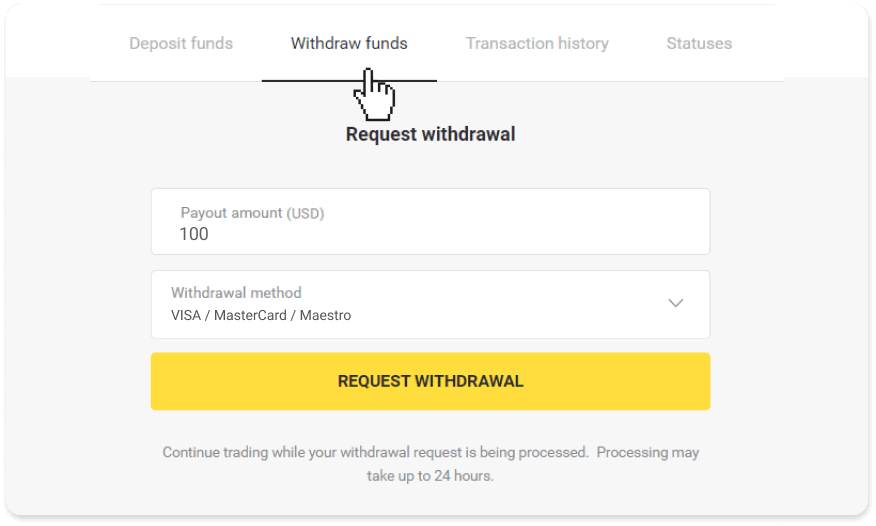
2. Ievadiet izmaksas summu un kā izņemšanas veidu izvēlieties “VISA/MasterCard/Maestro”. Aizpildiet nepieciešamo informāciju. Lūdzu, ņemiet vērā, ka līdzekļus varat izņemt tikai uz tām bankas kartēm, kurās jau esat veicis iemaksu. Noklikšķiniet uz "Pieprasīt izņemšanu".
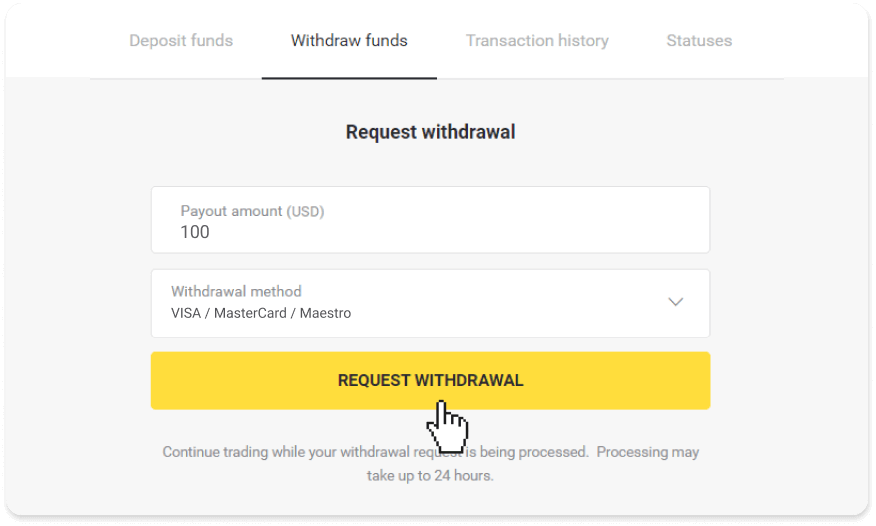
3. Jūsu pieprasījums ir apstiprināts! Jūs varat turpināt tirdzniecību, kamēr mēs apstrādājam jūsu izņemšanu.
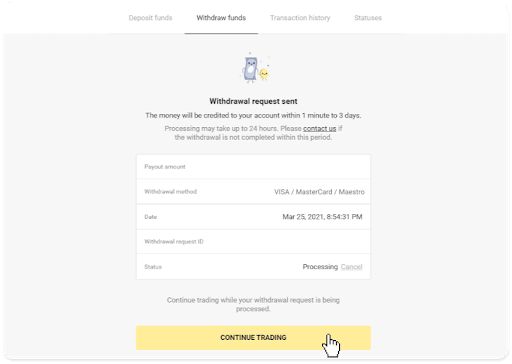
4. Jūs vienmēr varat izsekot izņemšanas statusam sadaļā “Kasieris”, cilnē “Darījumu vēsture” (mobilās lietotnes lietotājiem sadaļā “Bilance”).
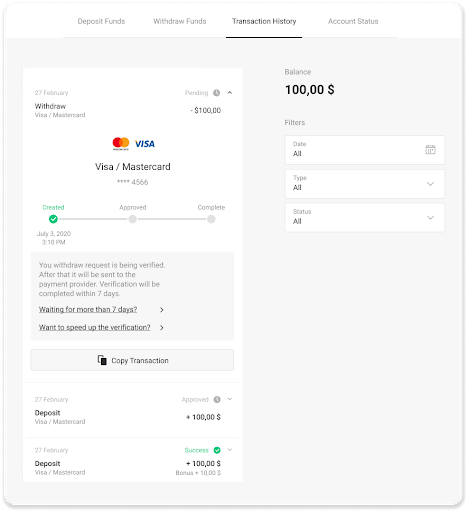
Piezīme . Maksājumu pakalpojumu sniedzējiem parasti ir nepieciešamas no 1 līdz 12 stundām, lai ieskaitītu līdzekļus jūsu bankas kartē. Retos gadījumos šis periods var tikt pagarināts līdz 7 darbadienām valsts svētku, jūsu bankas politikas u.c. dēļ.
Ja gaidāt ilgāk par 7 dienām, lūdzu, sazinieties ar mums tiešraides tērzēšanā vai rakstiet uz support@binomo. com . Mēs palīdzēsim jums izsekot jūsu izņemšanai.
Izņemiet līdzekļus uz nepersonalizētu bankas karti
Nepersonalizētajās bankas kartēs nav norādīts kartes īpašnieka vārds, taču jūs joprojām varat tās izmantot līdzekļu ieskaitīšanai un izņemšanai.Neatkarīgi no tā, kas ir rakstīts uz kartes (piemēram, Momentum R vai Card Holder), ievadiet kartes lietotāja vārdu, kā norādīts bankas līgumā. Bankas karšu izņemšana ir pieejama tikai Ukrainā vai Kazahstānā
izdotajām kartēm . Lai izņemtu līdzekļus uz nepersonalizētu bankas karti, jums jāveic šādas darbības: 1. Atveriet kreisās puses izvēlni, izvēlieties sadaļu “Bilance” un pieskarieties pogai “Izņemt”. Mobilajā lietotnē: tīmekļa versijā: noklikšķiniet uz sava profila attēla ekrāna augšējā labajā stūrī un izvēlnē izvēlieties cilni “Kasieris”.
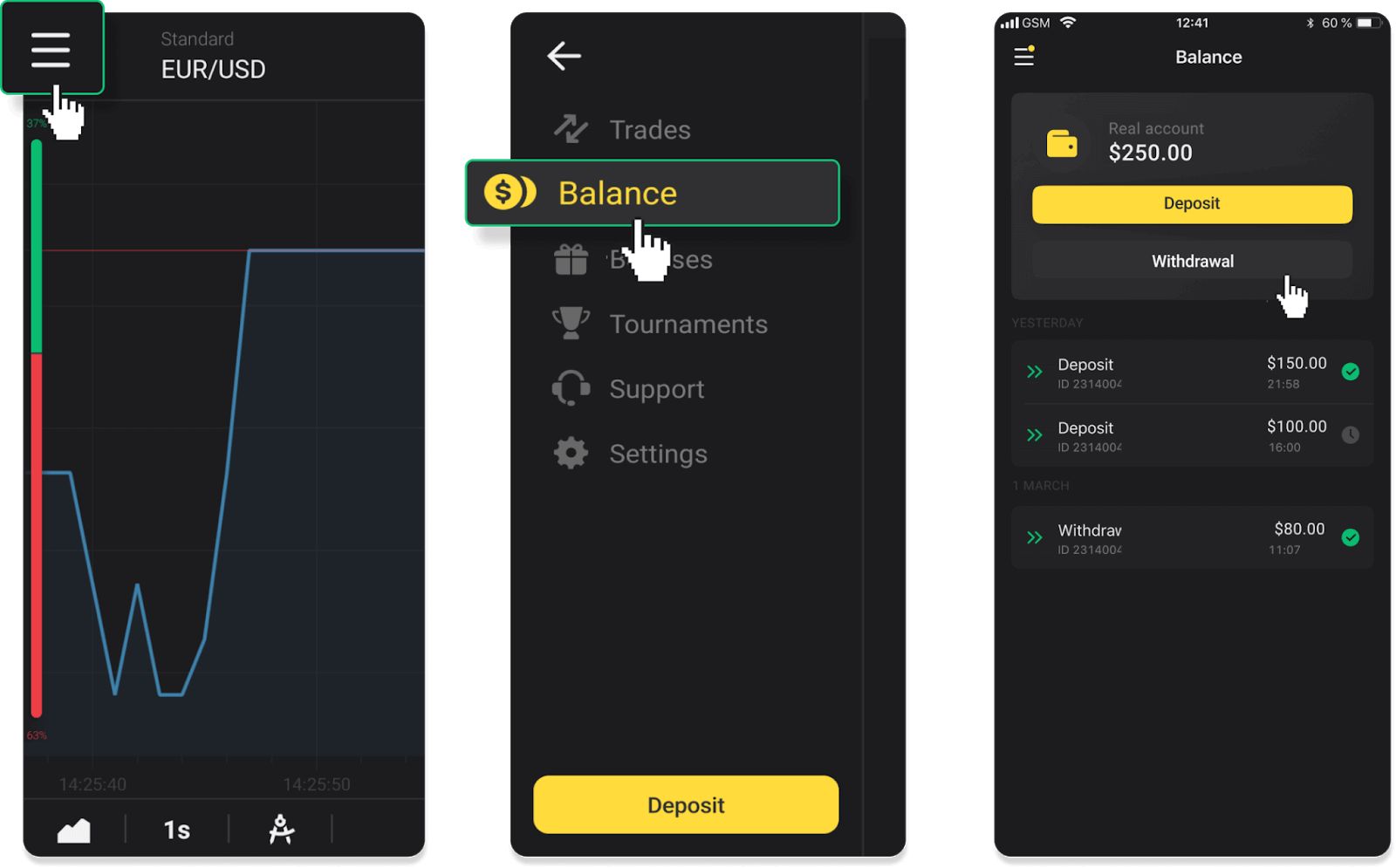
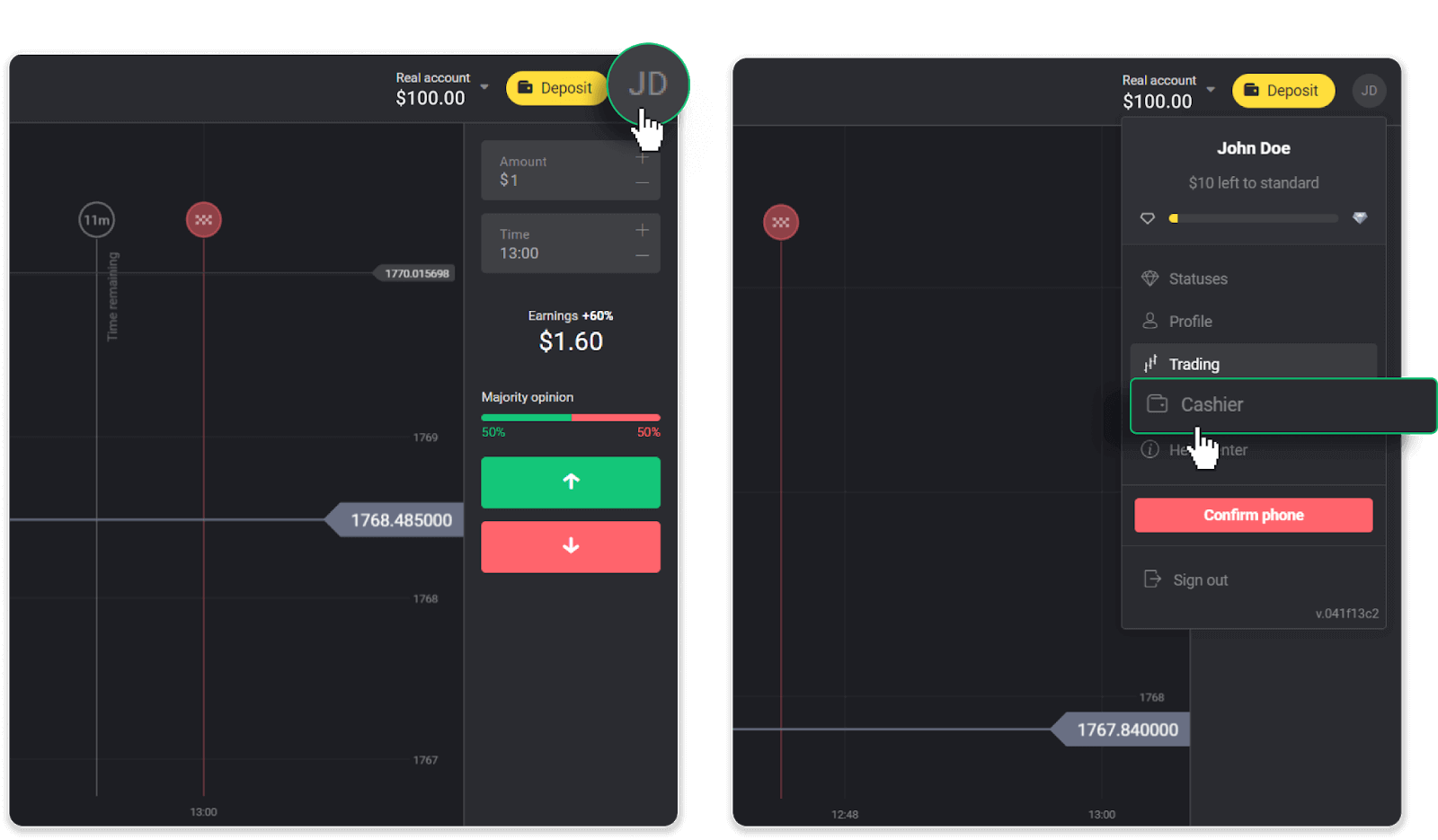
Pēc tam noklikšķiniet uz cilnes “Izņemt līdzekļus”.
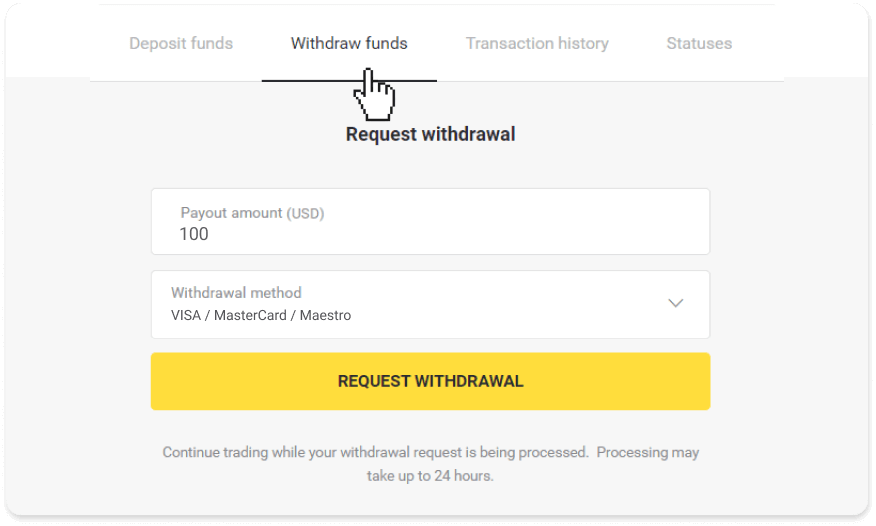
2. Ievadiet izmaksas summu un kā izņemšanas veidu izvēlieties “VISA/MasterCard/Maestro”. Aizpildiet nepieciešamo informāciju. Lūdzu, ņemiet vērā, ka līdzekļus varat izņemt tikai uz tām bankas kartēm, kurās jau esat veicis iemaksu. Noklikšķiniet uz "Pieprasīt izņemšanu".
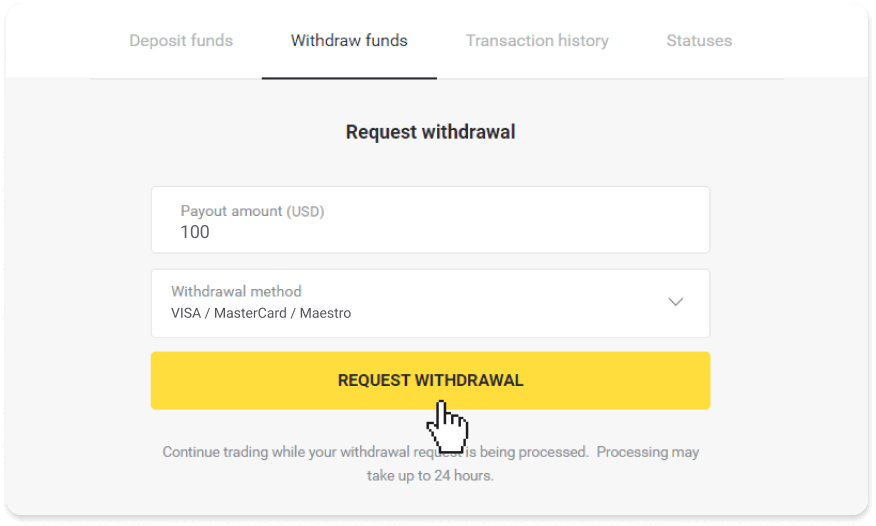
3. Jūsu pieprasījums ir apstiprināts! Jūs varat turpināt tirdzniecību, kamēr mēs apstrādājam jūsu izņemšanu.
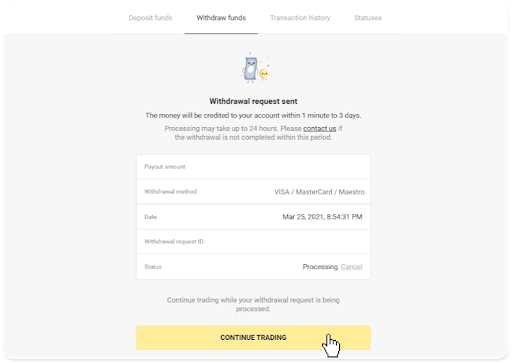
4. Jūs vienmēr varat izsekot izņemšanas statusam sadaļā “Kasieris”, cilnē “Darījumu vēsture” (mobilās lietotnes lietotājiem sadaļā “Bilance”).
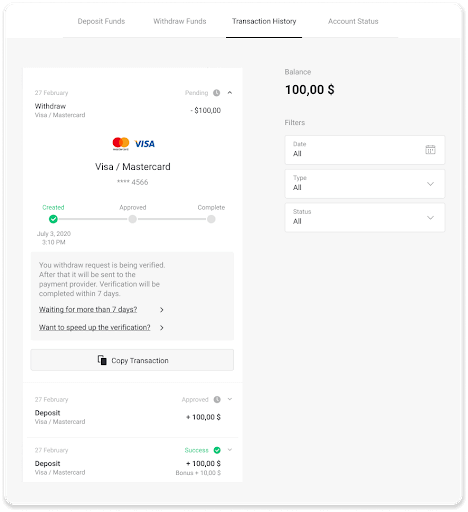
Piezīme . Maksājumu pakalpojumu sniedzējiem parasti ir nepieciešamas no 1 līdz 12 stundām, lai ieskaitītu līdzekļus jūsu bankas kartē. Retos gadījumos šis periods var tikt pagarināts līdz 7 darba dienām valsts svētku, jūsu bankas politikas u.c. dēļ.
Ja gaidāt ilgāk par 7 dienām, lūdzu, sazinieties ar mums tiešraides tērzēšanā vai rakstiet uz [email protected] . Mēs palīdzēsim jums izsekot jūsu izņemšanai.
Izņemiet naudu, izmantojot MasterCard / VISA / Maestro Ukrainā
Lai izņemtu līdzekļus no bankas kartes, jums jāveic šādas darbības:1. Atveriet kreisās puses izvēlni, izvēlieties sadaļu “Bilance” un pieskarieties pogai “Izņemt”.
Mobilajā lietotnē: tīmekļa
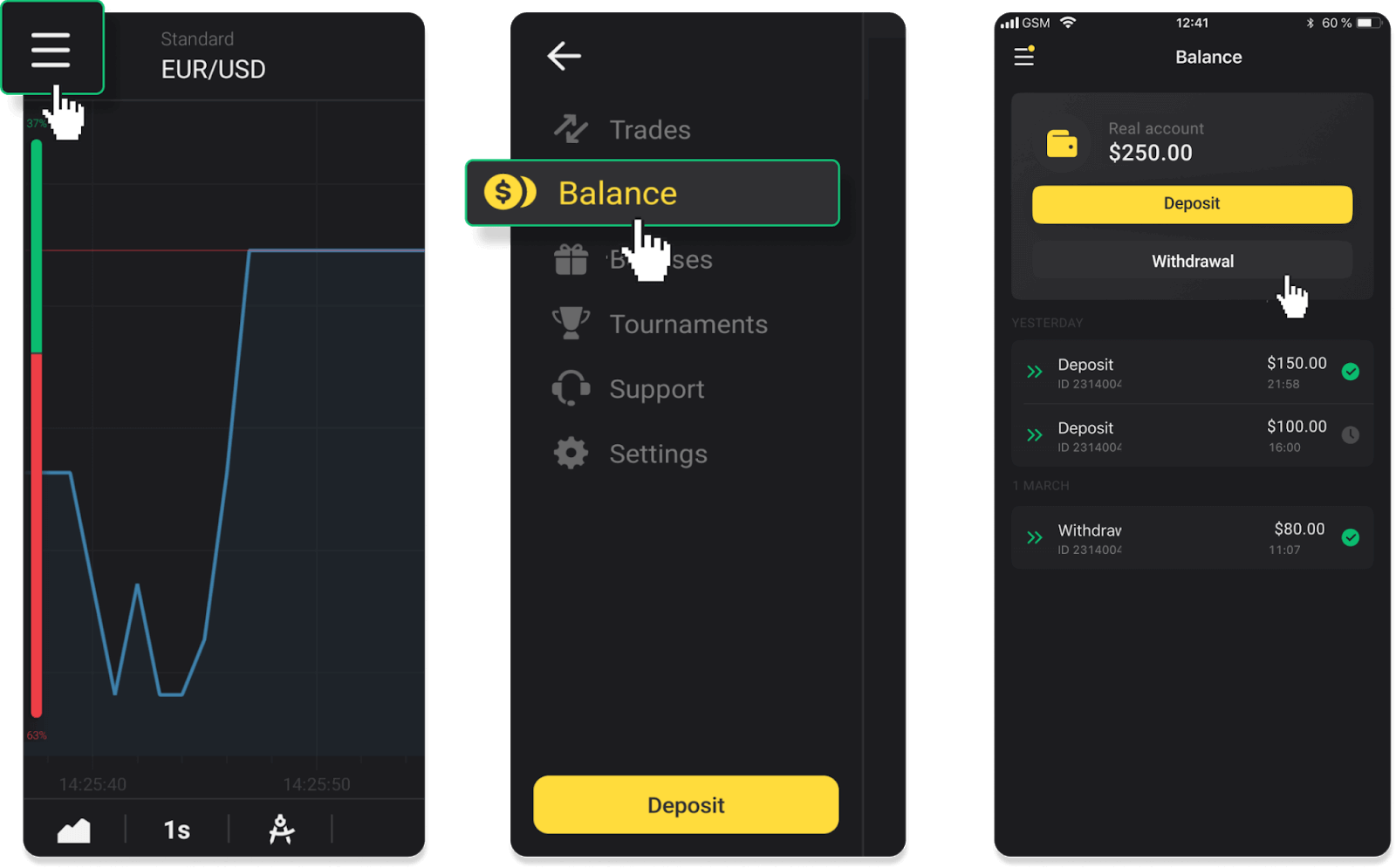
versijā: noklikšķiniet uz sava profila attēla ekrāna augšējā labajā stūrī un izvēlnē izvēlieties cilni “Kasieris”.
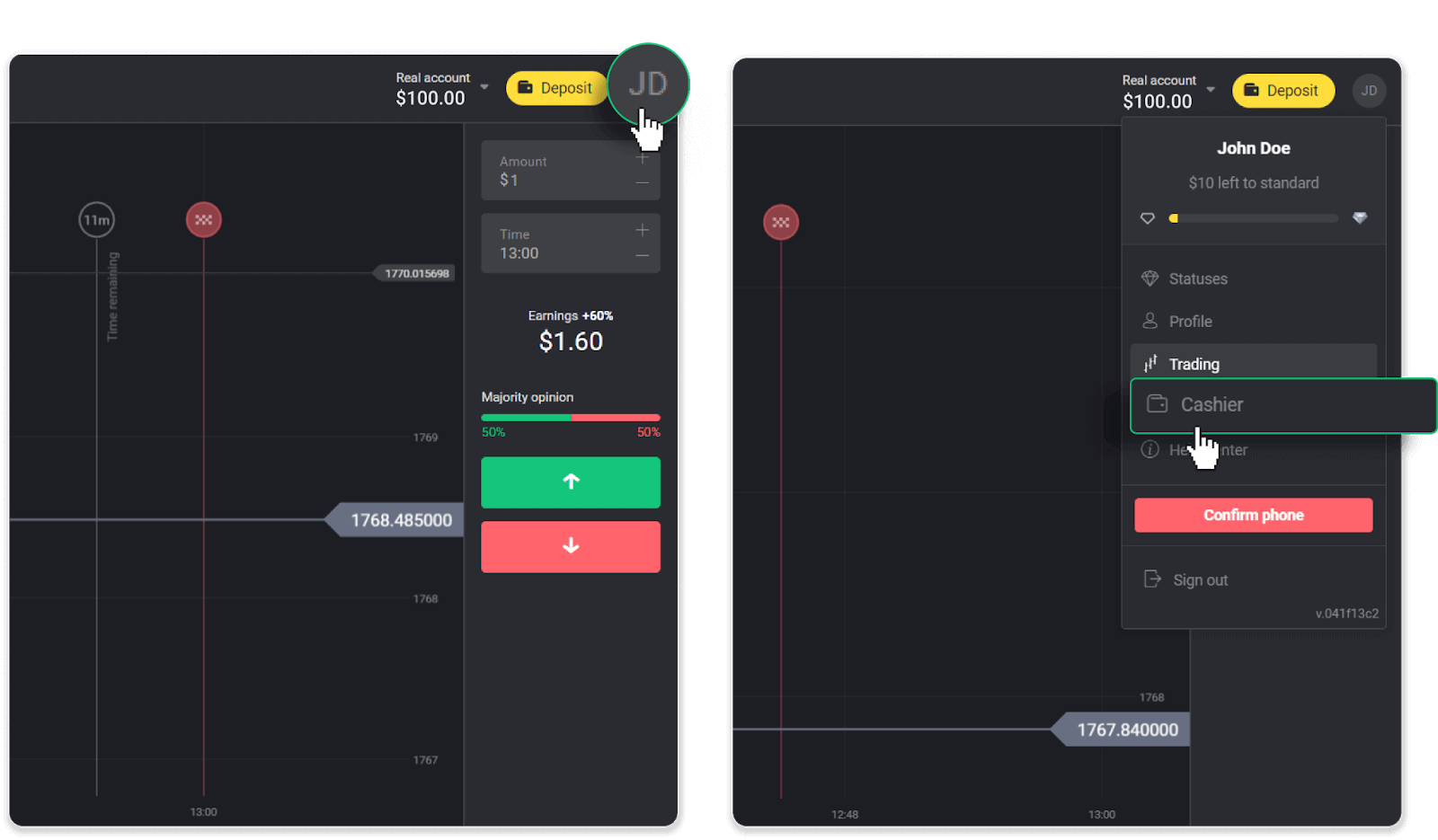
Pēc tam noklikšķiniet uz cilnes “Izņemt līdzekļus”.
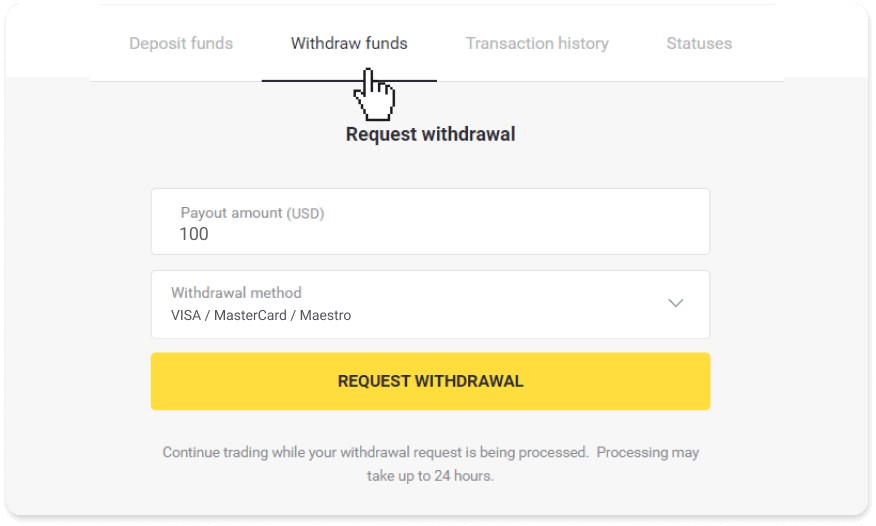
2. Ievadiet izmaksas summu un kā izņemšanas veidu izvēlieties “VISA/MasterCard/Maestro”. Lūdzu, ņemiet vērā, ka līdzekļus varat izņemt tikai uz tām bankas kartēm, kurās jau esat veicis iemaksu. Noklikšķiniet uz "Pieprasīt izņemšanu".
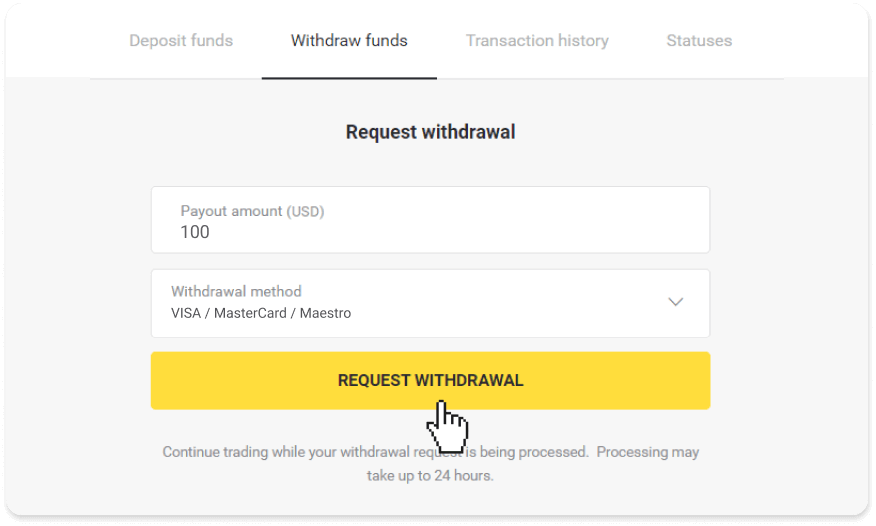
3. Jūsu pieprasījums ir apstiprināts! Jūs varat turpināt tirdzniecību, kamēr mēs apstrādājam jūsu izņemšanu.
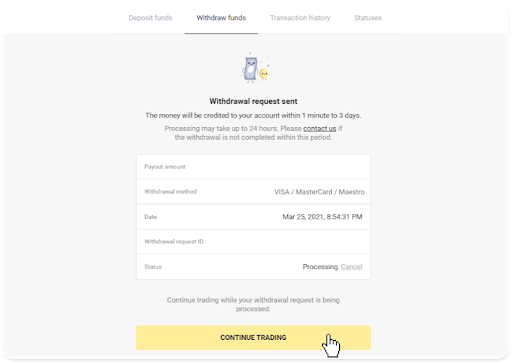
4. Jūs vienmēr varat izsekot izņemšanas statusam sadaļā “Kasieris”, cilnē “Darījumu vēsture” (mobilās lietotnes lietotājiem sadaļā “Bilance”).
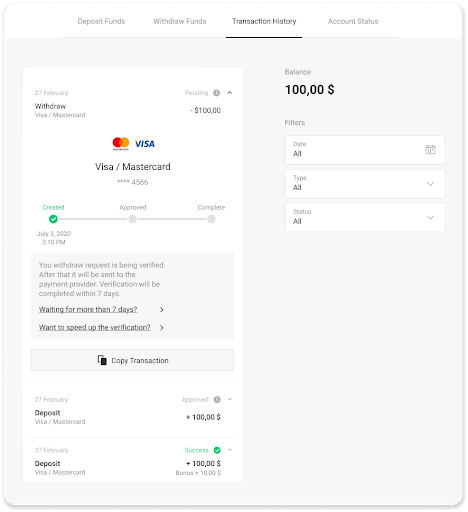
Piezīme . Maksājumu pakalpojumu sniedzējiem parasti ir nepieciešamas no 1 līdz 12 stundām, lai ieskaitītu līdzekļus jūsu bankas kartē. Retos gadījumos šis periods var tikt pagarināts līdz 7 darba dienām valsts svētku, jūsu bankas politikas u.c. dēļ.
Izņemiet naudu, izmantojot MasterCard / VISA / Maestro Kazahstānā
Lai izņemtu līdzekļus no bankas kartes, jums jāveic šādas darbības:
1. Atveriet kreisās puses izvēlni, izvēlieties sadaļu “Bilance” un pieskarieties pogai “Izņemt”.
Mobilajā lietotnē: tīmekļa
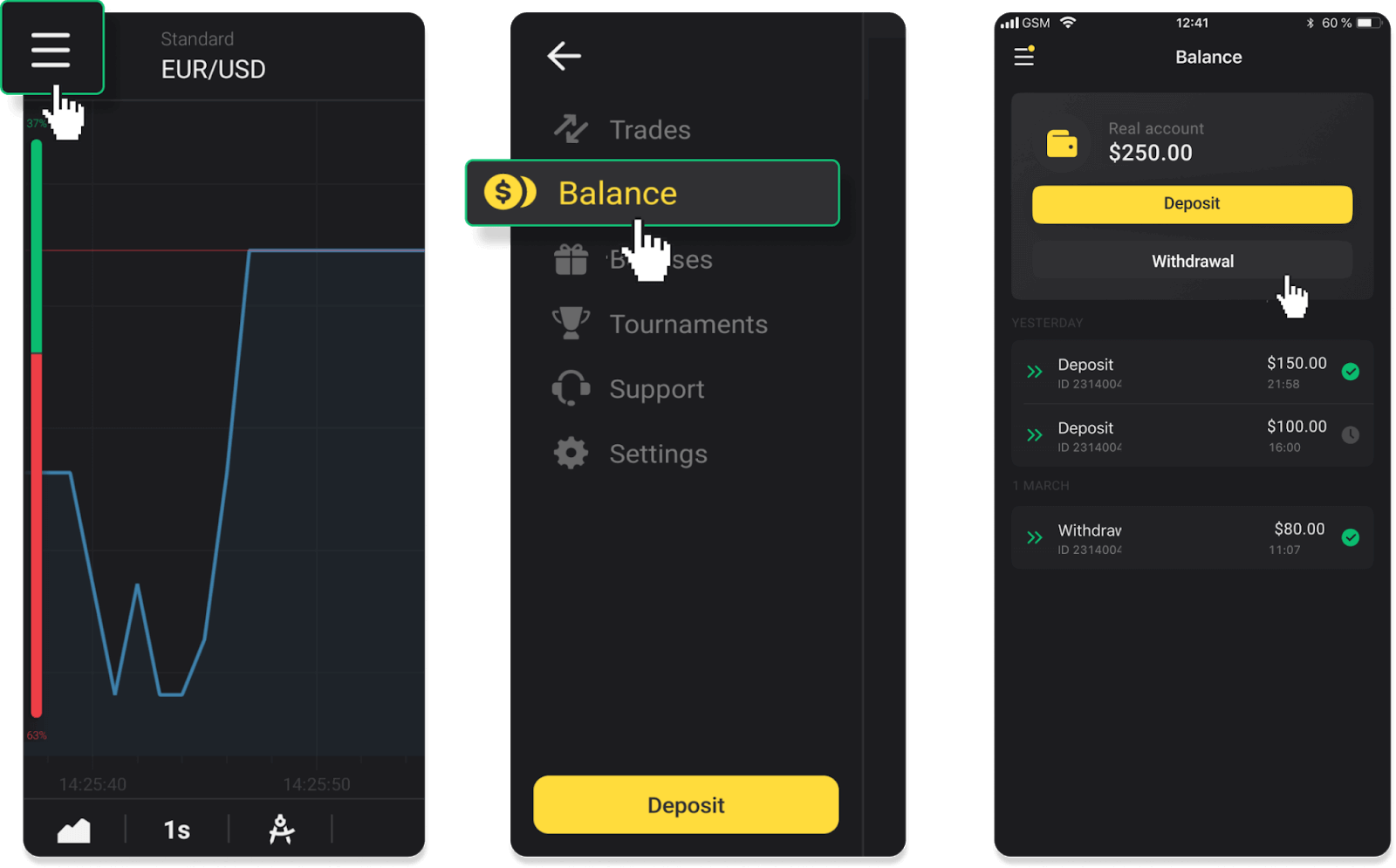
versijā: noklikšķiniet uz sava profila attēla ekrāna augšējā labajā stūrī un izvēlnē izvēlieties cilni “Kasieris”.
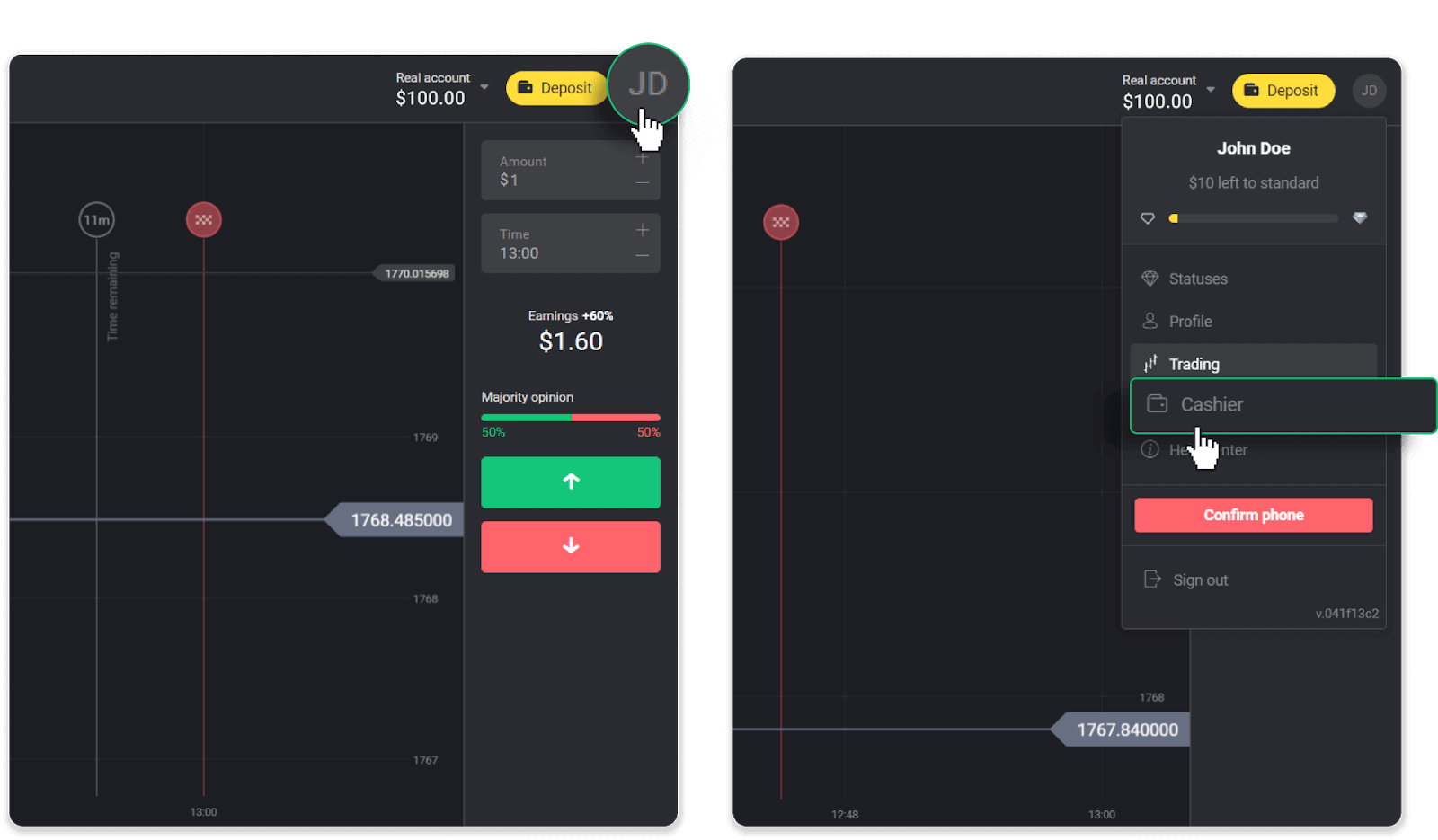
Pēc tam noklikšķiniet uz cilnes “Izņemt līdzekļus”.
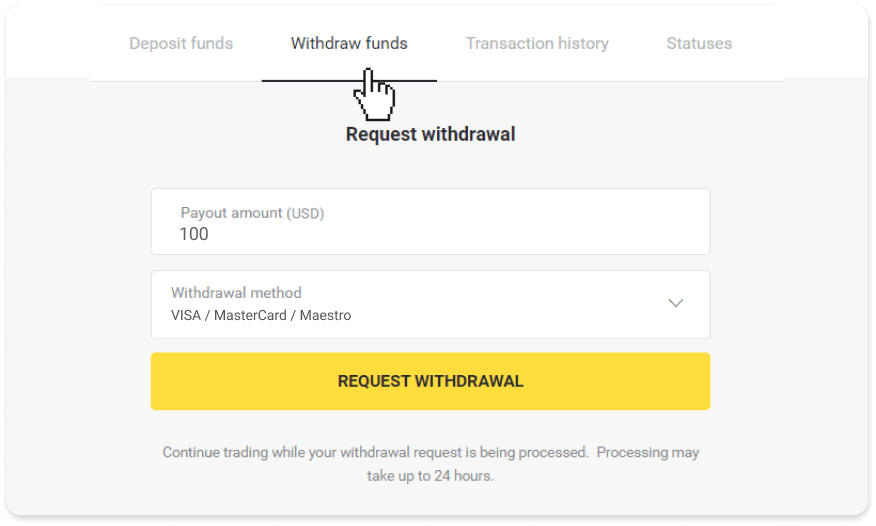
2. Ievadiet izmaksas summu un kā izņemšanas veidu izvēlieties “VISA/MasterCard/Maestro”. Lūdzu, ņemiet vērā, ka līdzekļus varat izņemt tikai uz tām bankas kartēm, kurās jau esat veicis iemaksu. Noklikšķiniet uz "Pieprasīt izņemšanu".
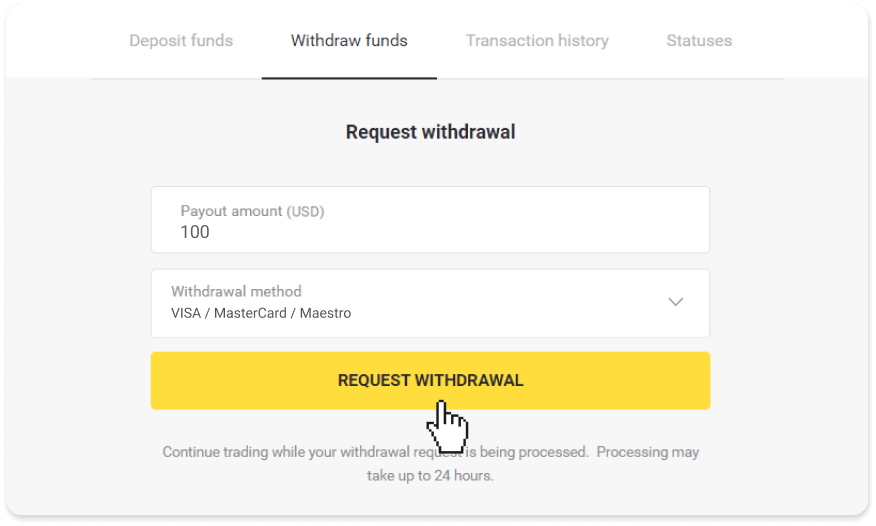
3. Jūsu pieprasījums ir apstiprināts! Jūs varat turpināt tirdzniecību, kamēr mēs apstrādājam jūsu izņemšanu.
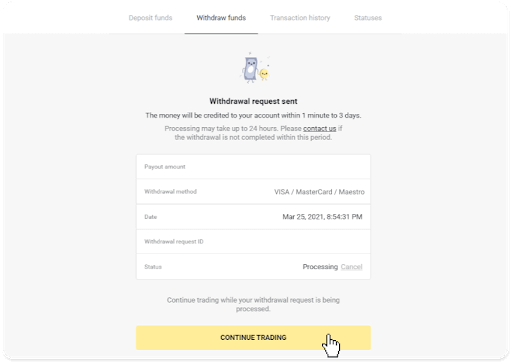
4. Jūs vienmēr varat izsekot izņemšanas statusam sadaļā “Kasieris”, cilnē “Darījumu vēsture” (mobilās lietotnes lietotājiem sadaļā “Bilance”).
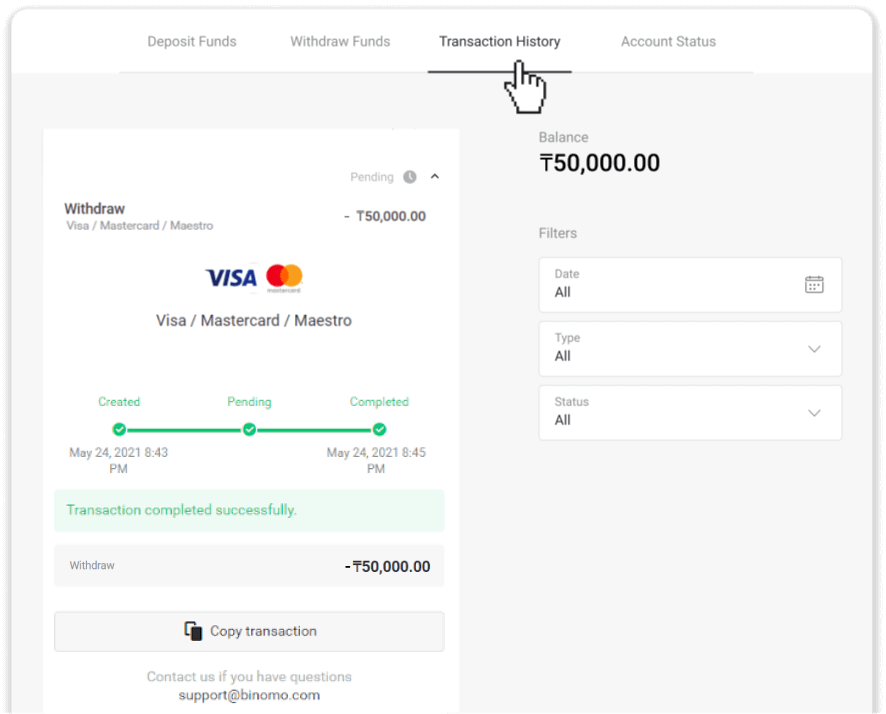
Piezīme . Maksājumu pakalpojumu sniedzējiem parasti ir nepieciešamas no 1 līdz 12 stundām, lai ieskaitītu līdzekļus jūsu bankas kartē. Retos gadījumos šis periods var tikt pagarināts līdz 7 darba dienām valsts svētku, jūsu bankas politikas u.c. dēļ.
Kā izņemt naudu no Binomo uz bankas kontu
Pateicoties bankas pārskaitījumu vienkāršībai, ir ērti izņemt līdzekļus no saviem Binomo tirdzniecības kontiem. Izņemšana no bankas konta ir pieejama tikai Indijas, Indonēzijas, Turcijas, Vjetnamas, Dienvidāfrikas, Meksikas un Pakistānasbankām . Lūdzu, ņemiet vērā!
- Jūs nevarat izņemt līdzekļus no sava demonstrācijas konta. Līdzekļus var izņemt tikai no reālā konta;
- Kamēr jums ir reizināts tirdzniecības apgrozījums, jūs nevarat izņemt arī savus līdzekļus.
1. Dodieties uz izņemšanu sadaļā “Kase”.
Mobilajā lietotnē: atveriet kreisās puses izvēlni, izvēlieties sadaļu “Bilance” un pieskarieties pogai “Izņemt”.
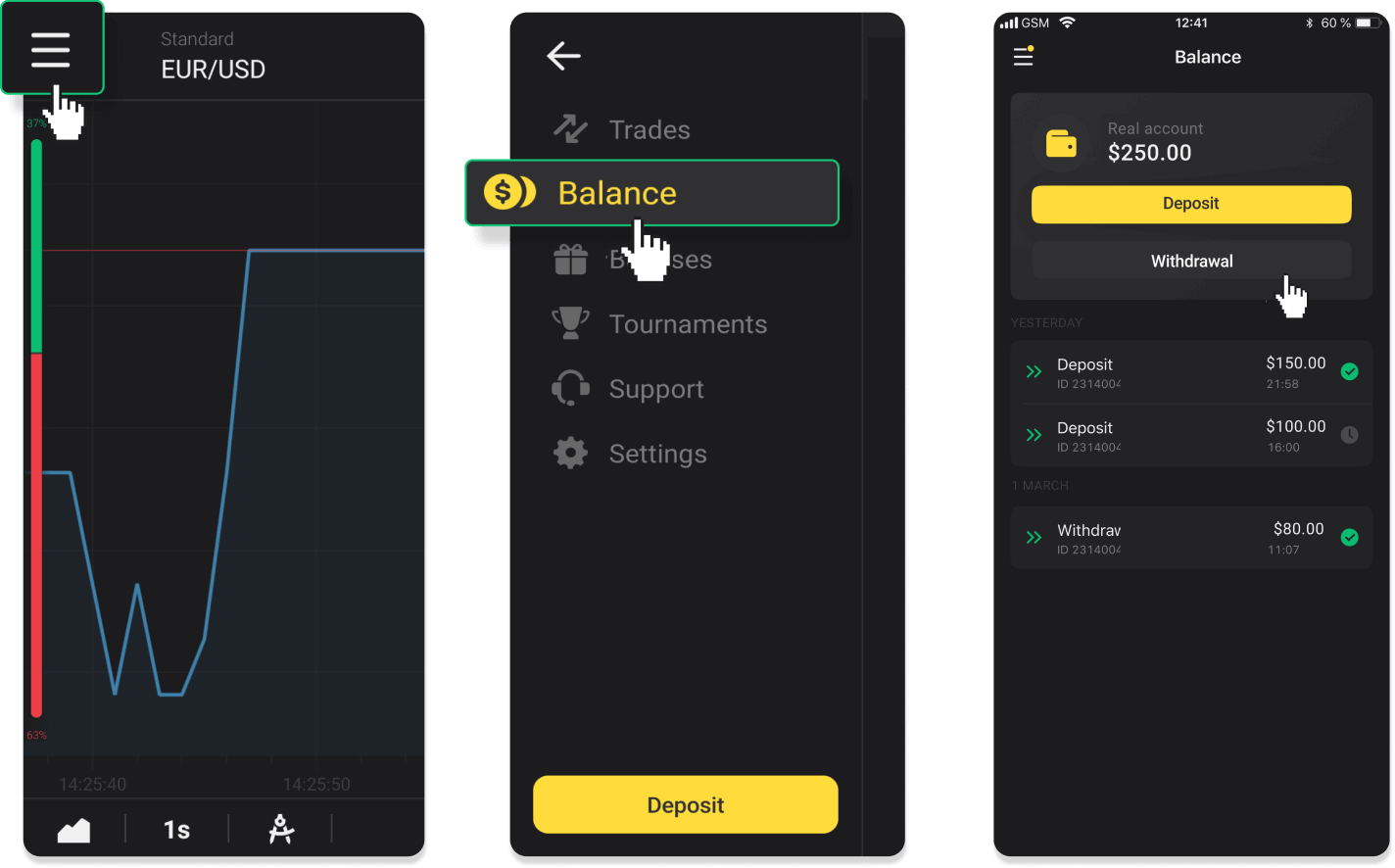
Jaunajā Android lietotnes versijā: pieskarieties ikonai “Profils” platformas apakšā. Pieskarieties cilnei “Bilance” un pēc tam pieskarieties “Izņemšana”.
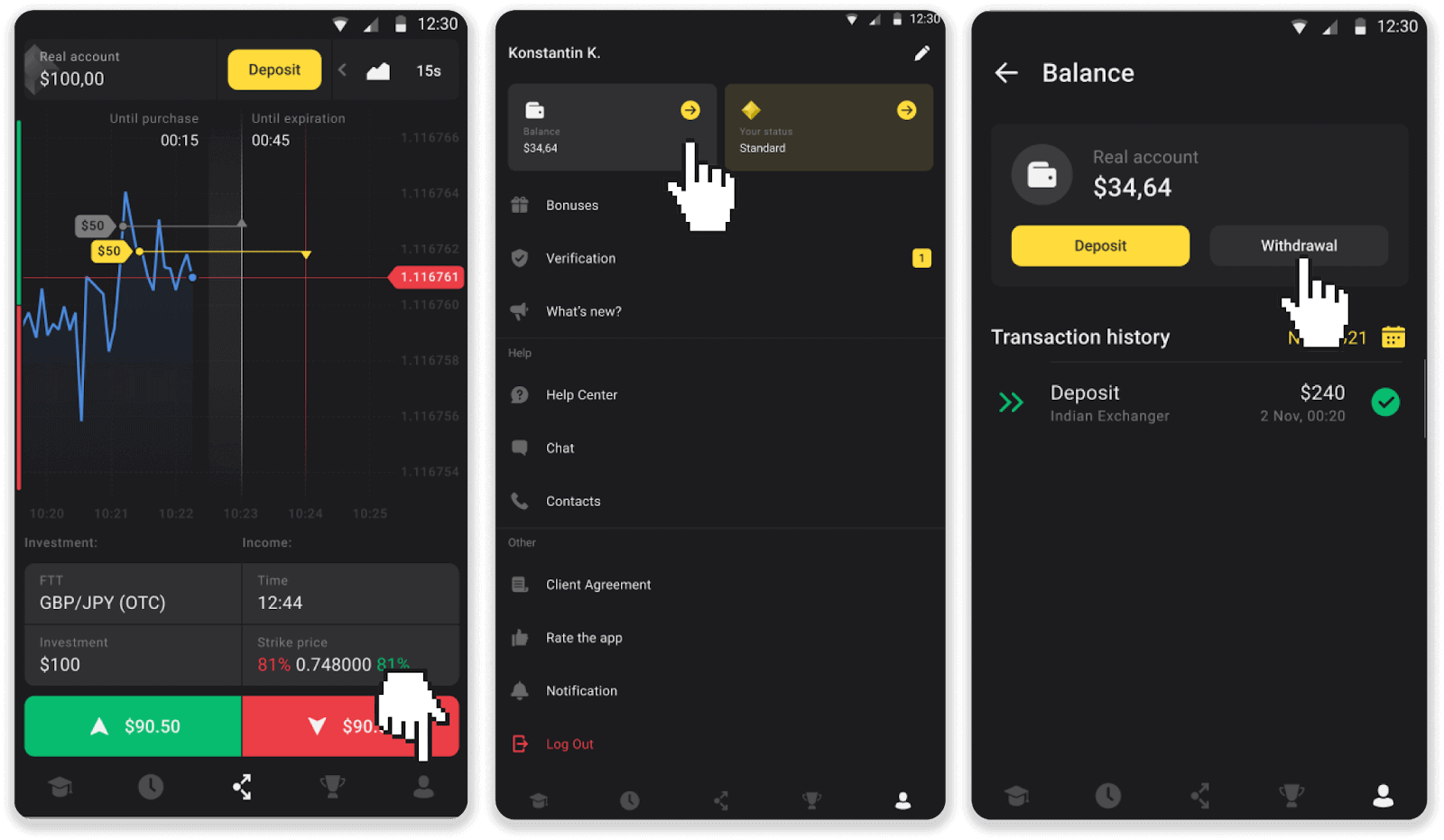
Tīmekļa versijā: noklikšķiniet uz sava profila attēla ekrāna augšējā labajā stūrī un izvēlnē izvēlieties cilni “Kasieris”.
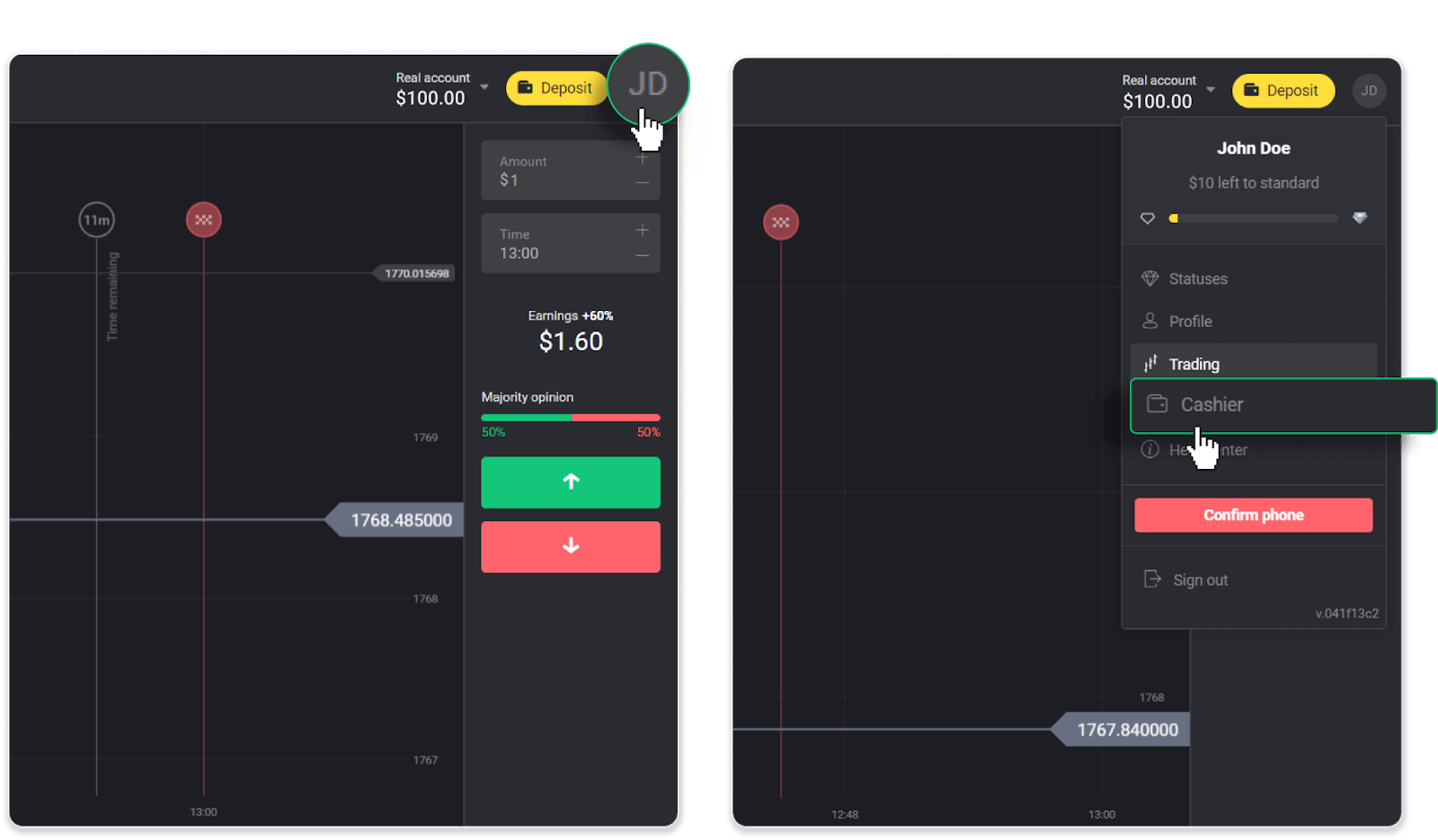
Pēc tam noklikšķiniet uz cilnes “Izņemt līdzekļus”.
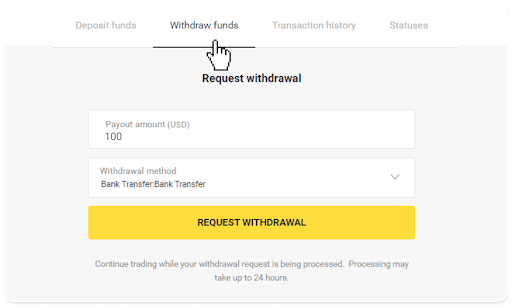
2.Ievadiet izmaksas summu un kā izņemšanas veidu izvēlieties "Bankas pārvedums". Aizpildiet pārējos laukus (visu nepieciešamo informāciju varat atrast bankas līgumā vai bankas lietotnē). Noklikšķiniet uz "Pieprasīt izņemšanu".
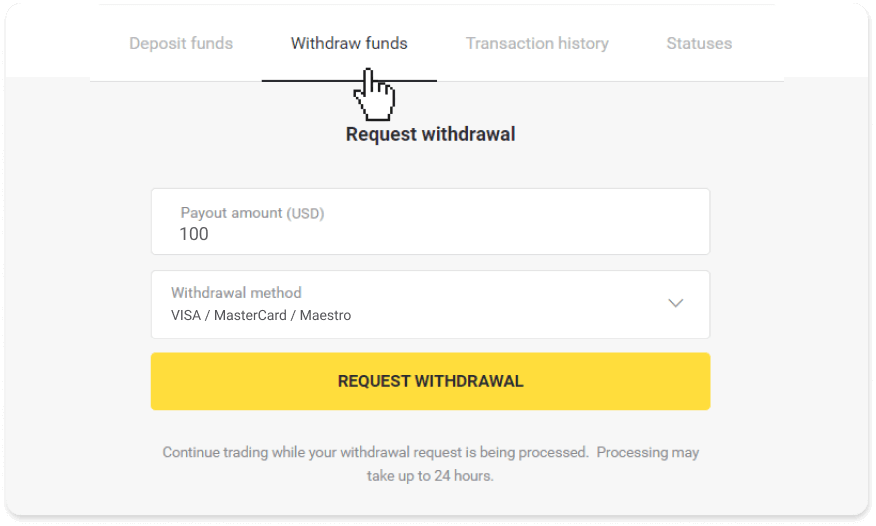
3. Jūsu pieprasījums ir apstiprināts! Jūs varat turpināt tirdzniecību, kamēr mēs apstrādājam jūsu izņemšanu.
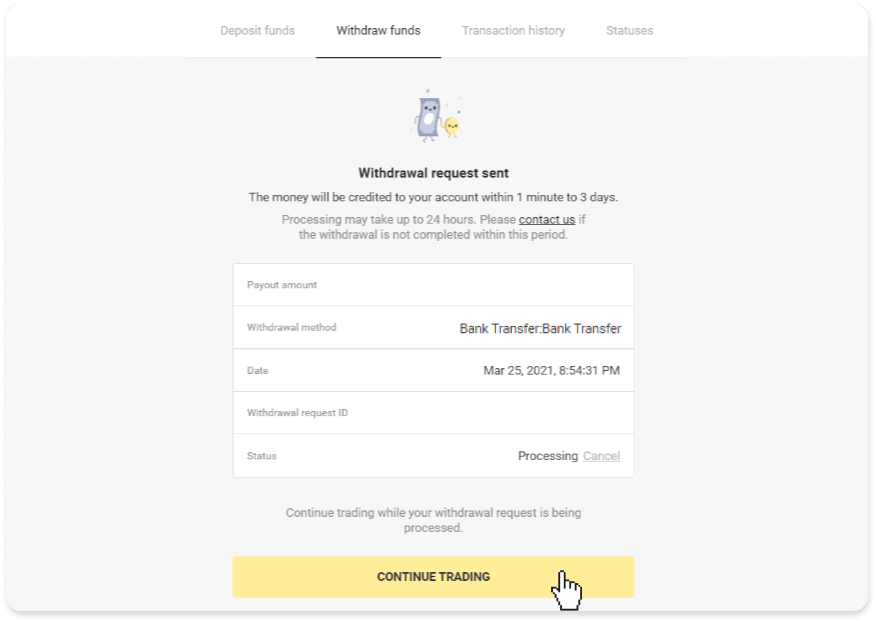
4. Jūs vienmēr varat izsekot izņemšanas statusam sadaļā “Kasieris”, cilnē “Darījumu vēsture” (mobilās lietotnes lietotājiem sadaļā “Bilance”).
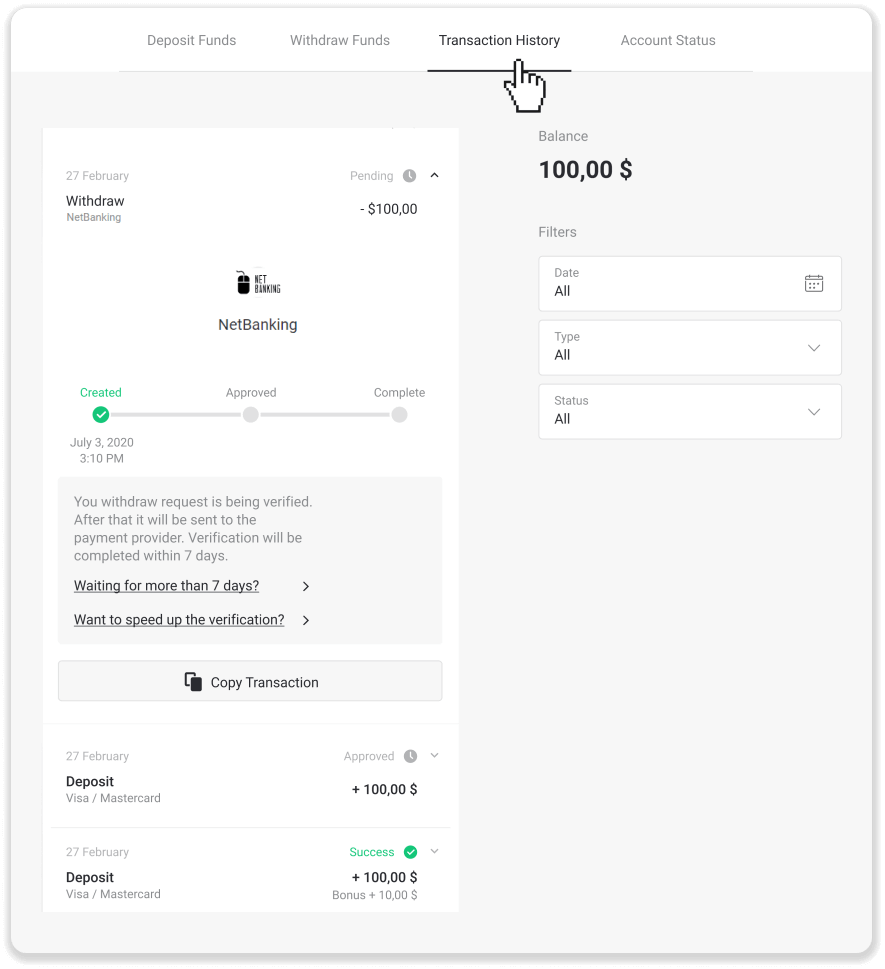
Piezīme . Parasti maksājumu pakalpojumu sniedzējiem ir nepieciešamas 1–3darbadienas, lai ieskaitītu līdzekļus jūsu bankas kontā. Retos gadījumos šis periods var tikt pagarināts līdz 7 darba dienām valsts svētku, jūsu bankas politikas u.c. dēļ.
Ja gaidāt ilgāk par 7 dienām, lūdzu, sazinieties ar mums tiešraides tērzēšanā vai rakstiet uz [email protected]. Mēs palīdzēsim jums izsekot jūsu izņemšanai.
Bieži uzdotie jautājumi (FAQ)
Konts
Kādi konta statusi ir pieejami platformā?
Platformā ir 4 veidu statusi: bezmaksas, standarta, zelta un VIP.- Bezmaksas statuss ir pieejams visiem reģistrētajiem lietotājiem. Izmantojot šo statusu, jūs varat tirgoties demo kontā ar virtuālajiem līdzekļiem.
- Lai iegūtu standarta statusu, kopā iemaksājiet USD 10 (vai līdzvērtīgu summu sava konta valūtā).
- Lai iegūtu zelta statusu, kopā iemaksājiet USD 500 (vai līdzvērtīgu summu sava konta valūtā).
- Lai iegūtu VIP statusu, iemaksājiet kopā $1000 (vai līdzvērtīgu summu sava konta valūtā) un apstipriniet savu tālruņa numuru.
Kāpēc man vajadzētu apstiprināt savu e-pastu?
E-pasta apstiprināšanai ir dažas priekšrocības:1. Konta drošība. Kad jūsu e-pasts ir apstiprināts, varat viegli atjaunot savu paroli, rakstīt mūsu atbalsta komandai vai bloķēt savu kontu, ja nepieciešams. Tas arī nodrošinās jūsu konta drošību un palīdzēs novērst krāpnieku piekļuvi tam.
2. Dāvanas un akcijas. Mēs jūs informēsim par jauniem konkursiem, prēmijām un reklāmas kodiem, lai jūs neko nepalaistu garām.
3. Ziņas un izglītojošie materiāli. Mēs vienmēr cenšamies uzlabot savu platformu, un, pievienojot kaut ko jaunu, mēs jūs informējam. Nosūtām arī unikālus mācību materiālus: stratēģijas, padomus, ekspertu komentārus.
Kas ir demonstrācijas konts?
Kad esat reģistrējies platformā, jūs saņemat piekļuvi 10 000,00 USD demonstrācijas kontam (vai līdzvērtīgai summai jūsu konta valūtā).Demo konts ir prakses konts, kas ļauj noslēgt darījumus reāllaika diagrammā bez investīcijām. Tas palīdz jums iepazīties ar platformu, praktizēt jaunas stratēģijas un izmēģināt dažādas mehānikas pirms pārslēgšanās uz īstu kontu. Jebkurā laikā varat pārslēgties starp demonstrācijas un reālajiem kontiem.
Piezīme . Demonstrācijas kontā esošie līdzekļi nav īsti. Jūs varat tos palielināt, noslēdzot veiksmīgus darījumus vai papildinot tos, ja tie ir beigušies, bet jūs nevarat tos izņemt.
Depozīts
Vai ir droši sūtīt jums līdzekļus?
Tas ir pilnīgi droši, ja veicat iemaksu, izmantojot Binomo platformas sadaļu "Kase" (poga "Depozīts" augšējā labajā stūrī). Mēs sadarbojamies tikai ar uzticamiem maksājumu pakalpojumu sniedzējiem, kas atbilst drošības un personas datu aizsardzības standartiem, piemēram, 3-D Secure vai Visa izmantotajam PCI standartam.
Dažos gadījumos, veicot iemaksu, jūs tiksit novirzīts uz mūsu partneru vietnēm. Neuztraucieties. Ja veicat iemaksu, izmantojot "Kasi", ir pilnīgi droši aizpildīt savus personas datus un nosūtīt līdzekļus CoinPayments vai citiem maksājumu pakalpojumu sniedzējiem.
Mans depozīts netika veikts. Ko man darīt?
Visi neveiksmīgie maksājumi ietilpst šādās kategorijās:
-
Līdzekļi nav norakstīti no jūsu kartes vai maka. Zemāk esošajā blokshēmā parādīts, kā atrisināt šo problēmu.
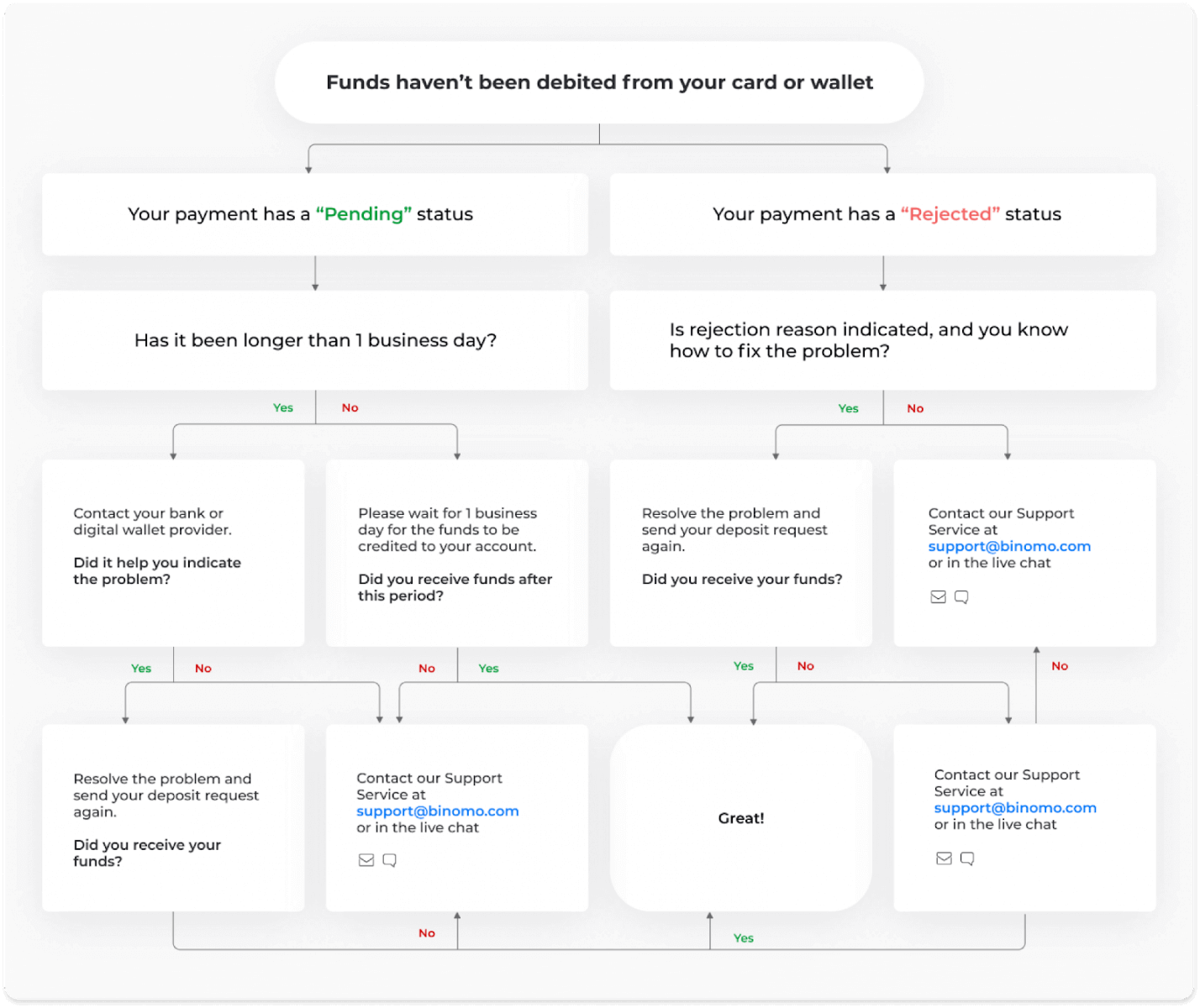
-
Līdzekļi ir debetēti, bet nav ieskaitīti Binomo kontā. Zemāk esošajā blokshēmā parādīts, kā atrisināt šo problēmu.
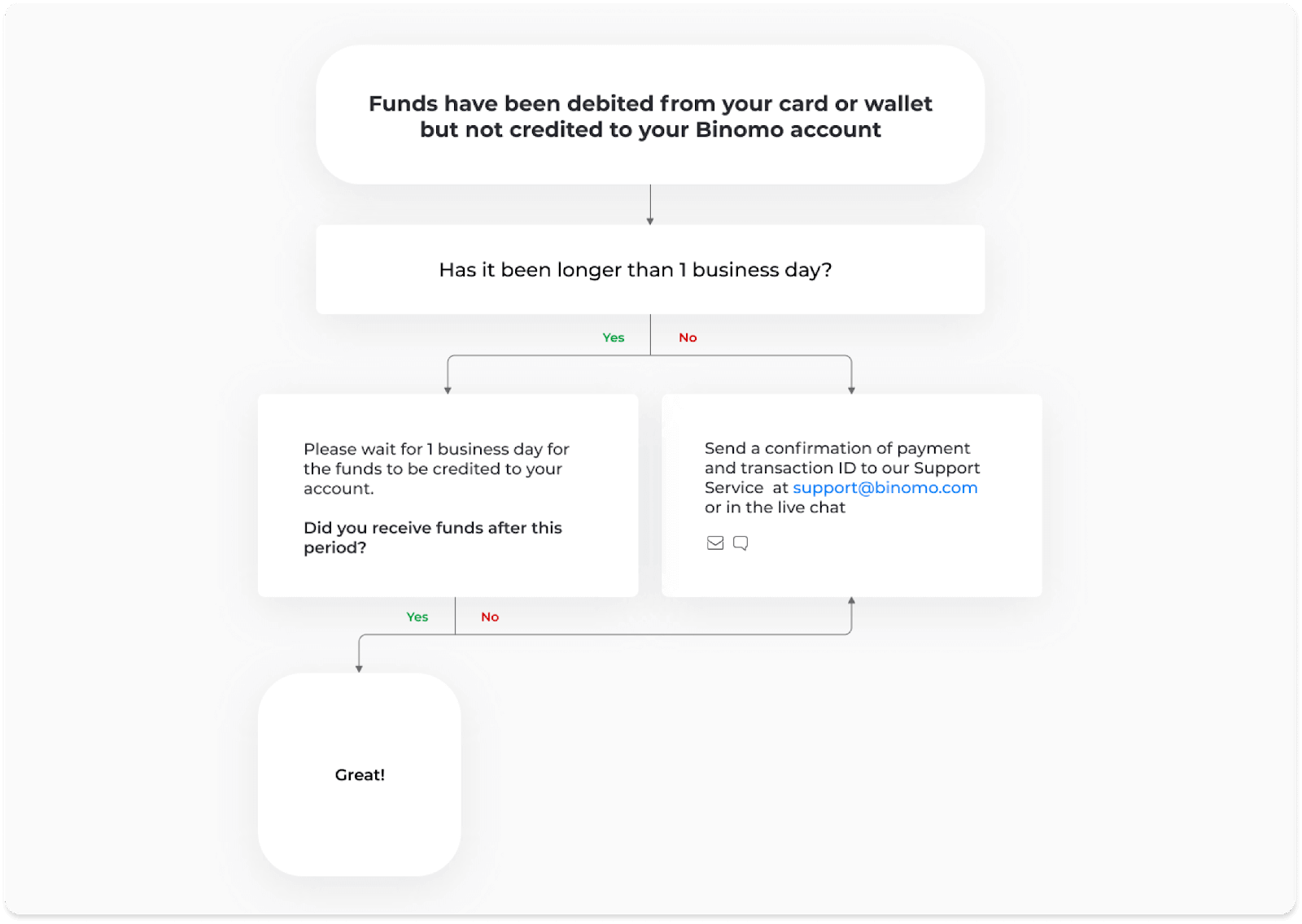
Pirmajā gadījumā pārbaudiet depozīta statusu sadaļā “Darījumu vēsture”.
Tīmekļa versijā: noklikšķiniet uz sava profila attēla ekrāna augšējā labajā stūrī un izvēlnē izvēlieties cilni “Kasieris”. Pēc tam noklikšķiniet uz cilnes Darījumu vēsture.
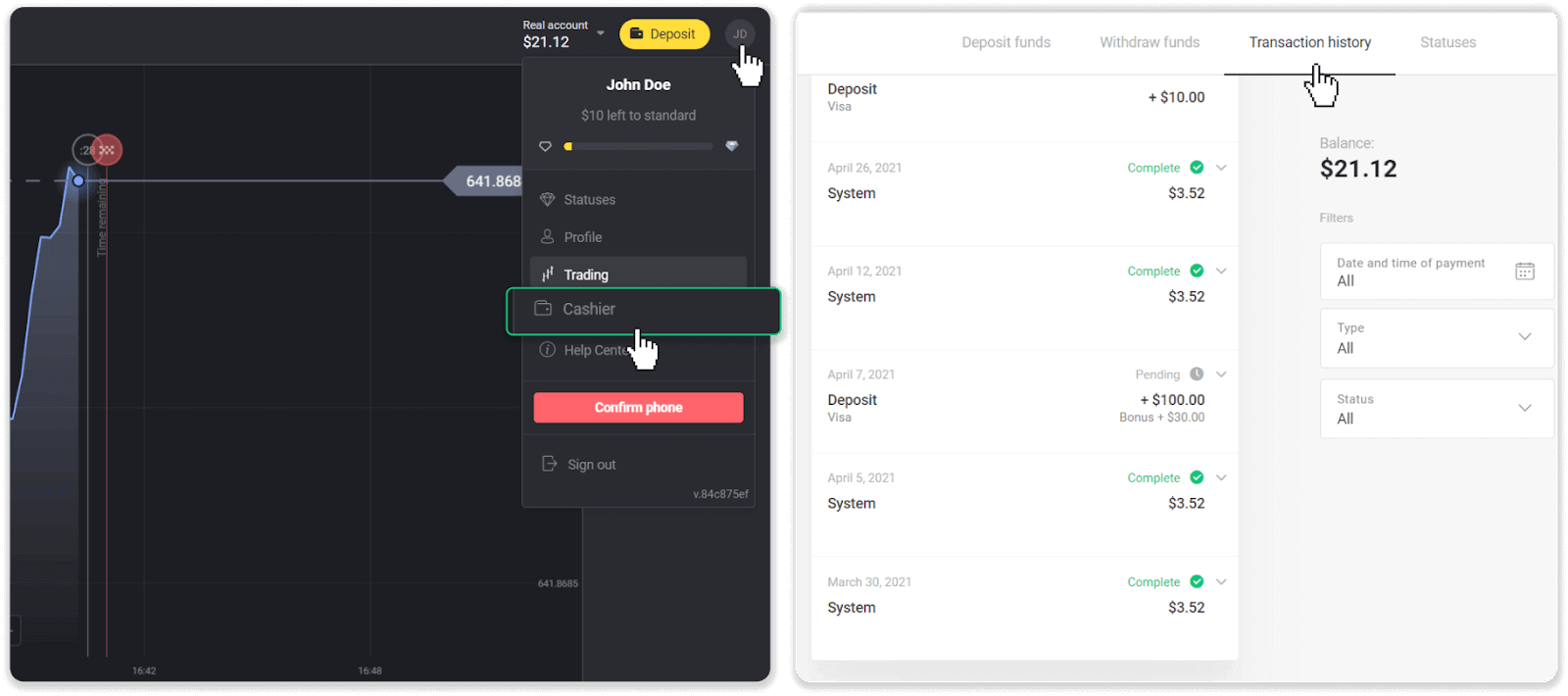
Mobilajā lietotnē: atveriet kreisās puses izvēlni, izvēlieties sadaļu “Bilance”.
Ja jūsu depozīta statuss ir “ Gaida ”, veiciet šīs darbības:
1. Palīdzības centra sadaļā Depozīts skatiet norādījumus par iemaksas veikšanu, izmantojot maksājuma veidu, lai pārliecinātos, ka neesat palaidis garām nevienu darbību.
2.Ja jūsu maksājuma apstrāde ilgst vairāk nekā vienu darbadienu , sazinieties ar savu banku vai digitālā maka nodrošinātāju, lai palīdzētu noteikt problēmu.
3. Ja jūsu maksājumu pakalpojumu sniedzējs saka, ka viss ir kārtībā, bet jūs joprojām neesat saņēmis savus līdzekļus, sazinieties ar mums uz [email protected] vai tiešsaistes tērzēšanā. Mēs palīdzēsim jums atrisināt šo problēmu.
Ja jūsu depozīta statuss ir " Noraidīts " vai " Kļūda ", rīkojieties šādi:
1. Noklikšķiniet uz noraidītā depozīta. Dažos gadījumos tiek norādīts noraidīšanas iemesls, piemēram, zemāk esošajā piemērā. (Ja iemesls nav norādīts vai nezināt, kā to novērst, pārejiet uz 4.darbību)
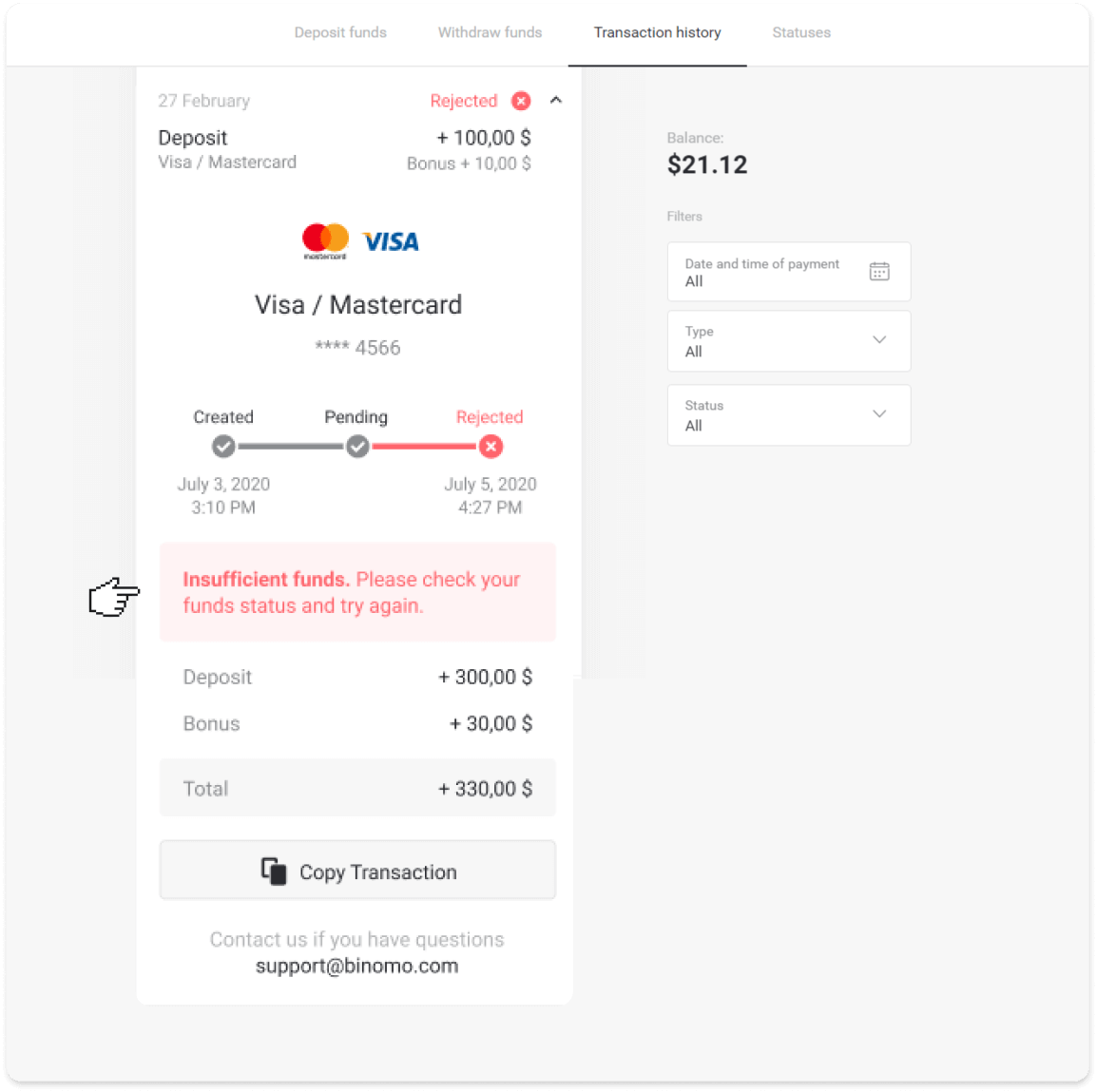
2.Atrisiniet problēmu un vēlreiz pārbaudiet maksājuma veidu. Pārliecinieties, vai tai nav beidzies derīguma termiņš, jums ir pietiekami daudz līdzekļu un esat pareizi ievadījis visu nepieciešamo informāciju, tostarp vārdu un SMS apstiprinājuma kodu. Mēs arī iesakām palīdzības centra sadaļā Depozīts skatīt instrukciju, kā veikt iemaksu, izmantojot maksājuma veidu.
3.Vēlreiz nosūtiet depozīta pieprasījumu.
4. Ja visa informācija ir pareiza, bet jūs joprojām nevarat pārskaitīt līdzekļus vai ja nav norādīts noraidījuma iemesls, sazinieties ar mums uz [email protected] vai tiešsaistes tērzēšanā. Mēs palīdzēsim jums atrisināt šo problēmu.
Otrajā gadījumā, kad līdzekļi ir norakstīti no jūsu kartes vai maka, bet neesat tos saņēmis darba dienas laikā,mums būs jāapstiprina maksājums, lai izsekotu jūsu depozītu.
Lai palīdzētu mums pārskaitīt jūsu depozītu uz jūsu Binomo kontu, rīkojieties šādi:
1. Saņemiet maksājuma apstiprinājumu. Tas var būt bankas izraksts vai ekrānuzņēmums no bankas lietotnes vai tiešsaistes pakalpojuma. Jābūt redzamam jūsu vārdam un uzvārdam, kartes vai maka numuram, maksājuma summai un tā veikšanas datumam.
2. Savāciet šī maksājuma darījumaID pakalpojumā Binomo. Lai iegūtu darījumaID, rīkojieties šādi:
-
Dodieties uz sadaļu “Darījumu vēsture”.
-
Noklikšķiniet uz depozīta, kas nav debetēts no jūsu konta.
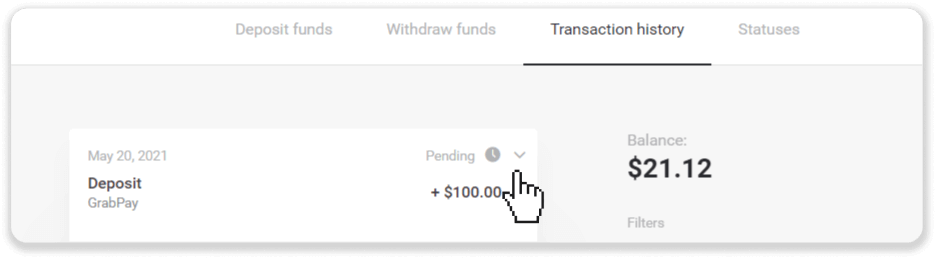
-
Noklikšķiniet uz pogas "Kopēt darījumu". Tagad varat to ielīmēt vēstulē mums.
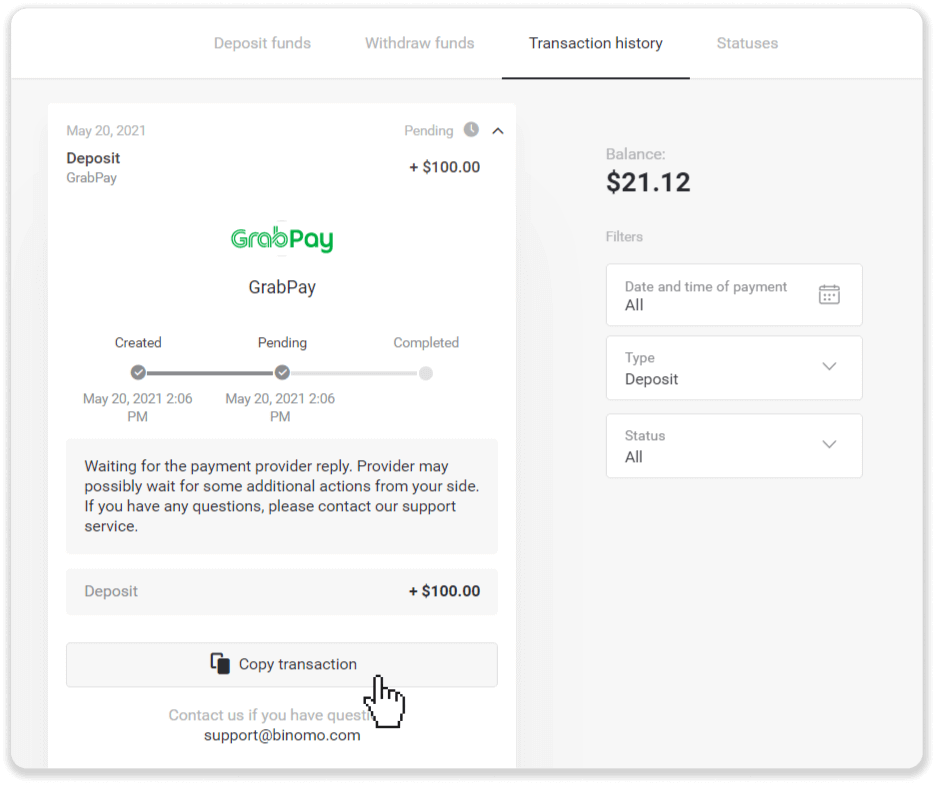
3. Nosūtiet maksājuma apstiprinājumu un darījuma ID uz [email protected] vai tiešsaistes tērzēšanā. Varat arī īsi izskaidrot problēmu.
Un neuztraucieties, mēs palīdzēsim jums izsekot jūsu maksājumam un pēc iespējas ātrāk pārskaitīt to uz jūsu kontu.
Cik ilgs laiks nepieciešams, lai līdzekļi tiktu ieskaitīti manā kontā?
Veicot iemaksu, tai tiek piešķirts statuss “ Gaida ”. Šis statuss nozīmē, ka maksājumu pakalpojumu sniedzējs tagad apstrādā jūsu darījumu. Katram pakalpojumu sniedzējam ir savs apstrādes periods.
Veiciet šīs darbības, lai atrastu informāciju par vidējo un maksimālo darījuma apstrādes laiku jūsu gaidošajam depozītam:
1. Noklikšķiniet uz sava profila attēla ekrāna augšējā labajā stūrī un izvēlnē izvēlieties cilni “ Kasieris ”. Pēc tam noklikšķiniet uz cilnes Darījumu vēsture. Mobilo lietotņu
lietotājiem : atveriet kreisās puses izvēlni, izvēlieties sadaļu “Bilance”. 2. Noklikšķiniet uz sava depozīta, lai uzzinātu transakcijas apstrādes periodu.dep_2.png Piezīme
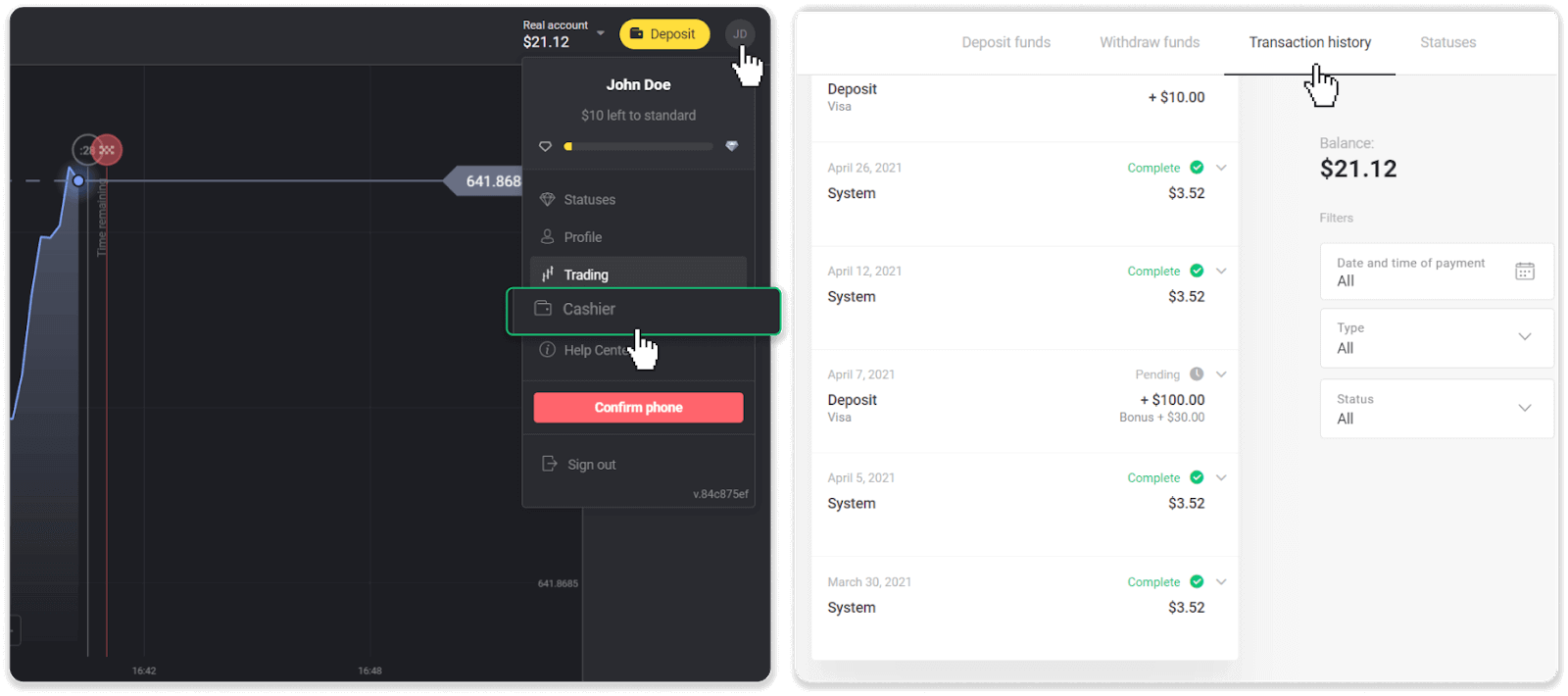
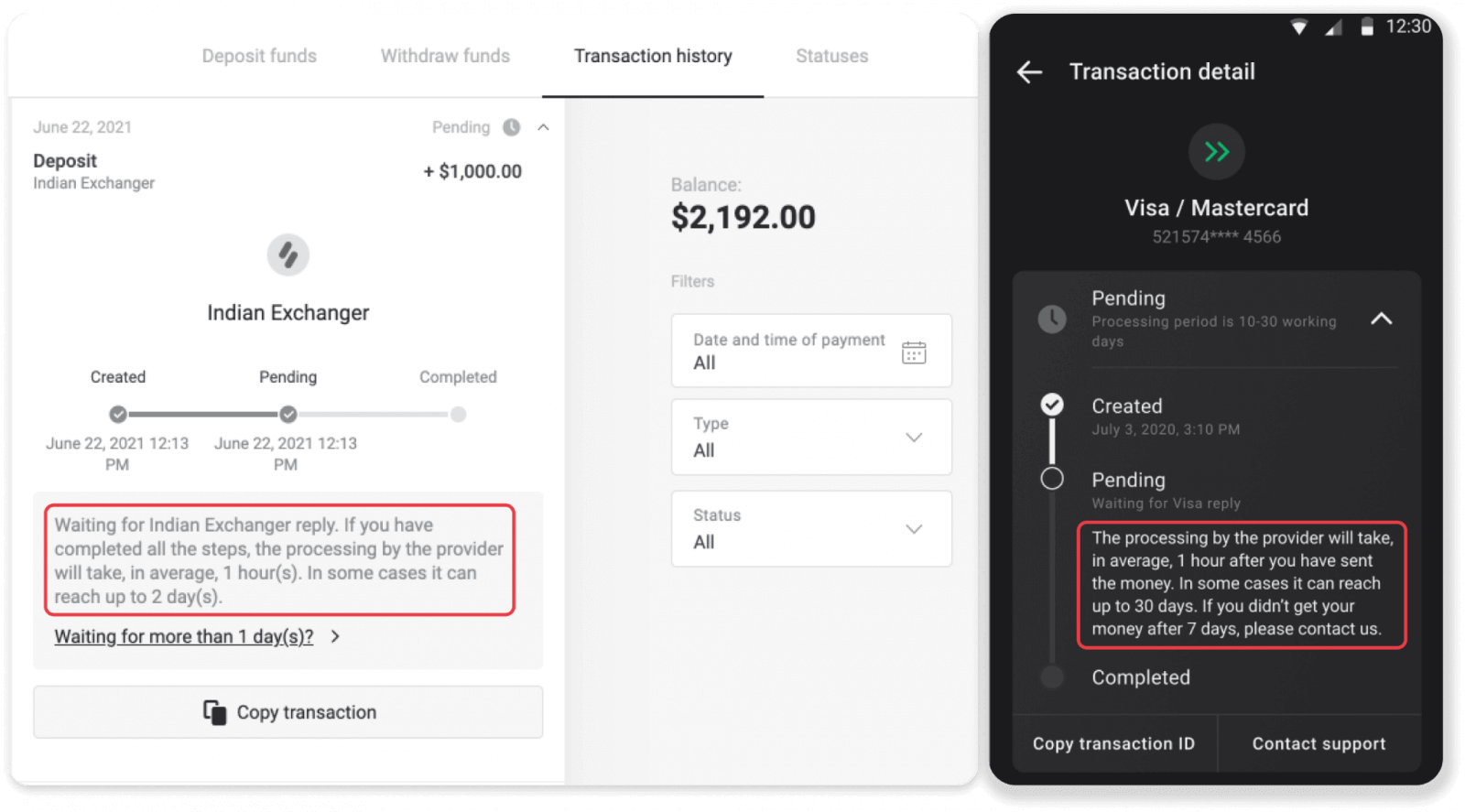
. Parasti maksājumu pakalpojumu sniedzēji apstrādā visus noguldījumus dažu stundu laikā. Maksimālais darījuma apstrādes laiks ir reti aktuāls, un tas bieži ir saistīts ar valsts svētkiem, maksājumu pakalpojumu sniedzēja noteikumiem utt.
Vai jūs maksājat par depozītu?
Binomo nekad neņem nekādu maksu vai komisijas naudu par līdzekļu noguldīšanu. Gluži pretēji: jūs varat saņemt bonusu par konta papildināšanu. Tomēr daži maksājumu pakalpojumu sniedzēji var piemērot maksu, īpaši, ja jūsu Binomo konts un maksājuma veids ir dažādās valūtās.
Maksas par pārskaitījumu un konvertēšanas zaudējumi ievērojami atšķiras atkarībā no jūsu maksājumu nodrošinātāja, valsts un valūtas. Tas parasti tiek norādīts pakalpojumu sniedzēja vietnē vai tiek parādīts darījuma pasūtījuma laikā.
Tirdzniecība
Vai es varu slēgt darījumu pirms derīguma termiņa beigām?
Tirgojoties ar Fixed Time Trades mehāniku, jūs izvēlaties precīzu laiku, kad darījums tiks slēgts, un to nevar slēgt agrāk.Tomēr, ja izmantojat CFD mehāniku, darījumu varat slēgt pirms derīguma termiņa beigām. Lūdzu, ņemiet vērā, ka šī mehānika ir pieejama tikai demonstrācijas kontā.
Kā pārslēgties no demonstrācijas uz reālu kontu?
Lai pārslēgtos starp kontiem, rīkojieties šādi:1. Noklikšķiniet uz sava konta veida platformas augšējā stūrī.
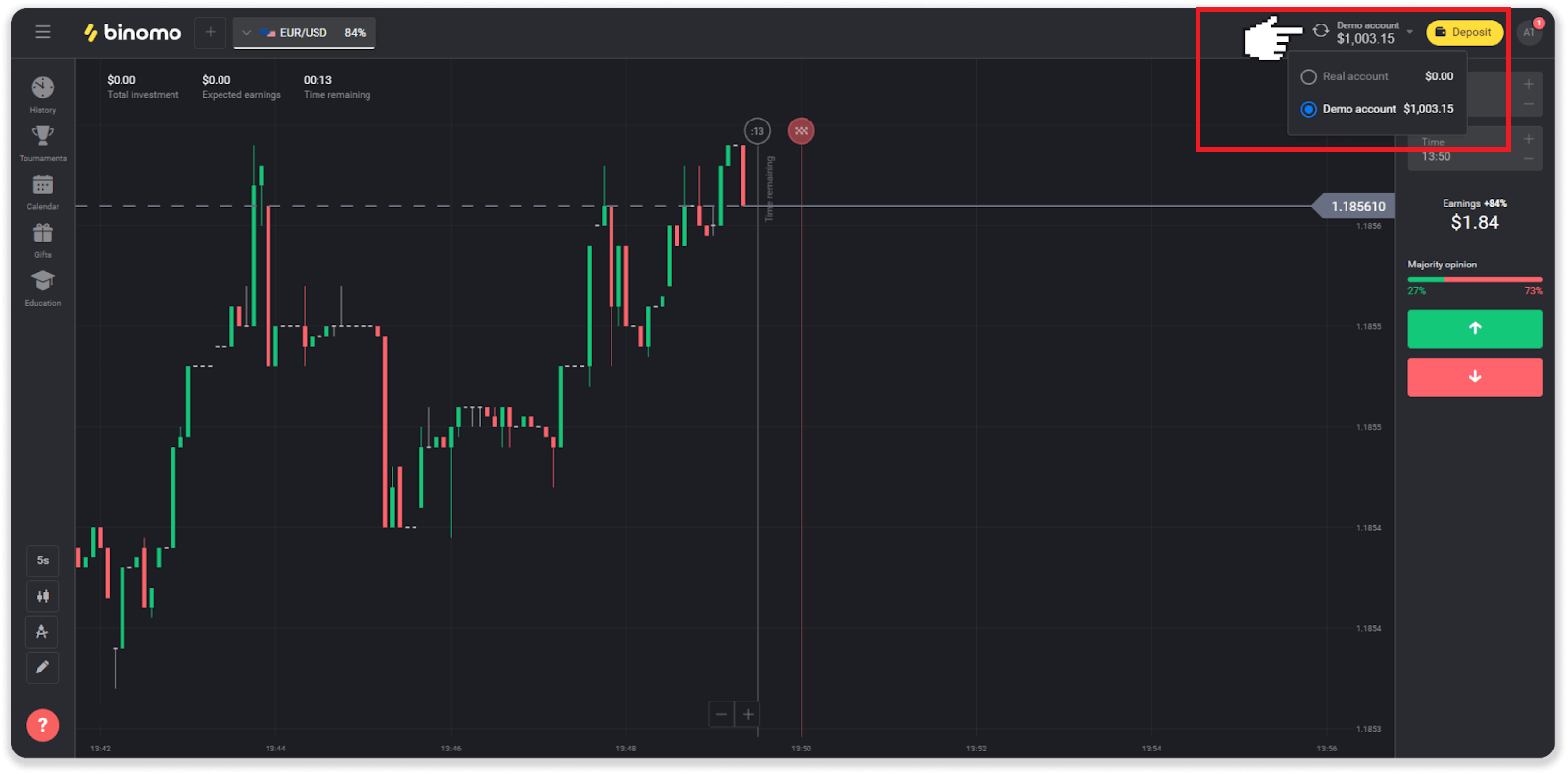
2. Izvēlieties “Reāls konts”.
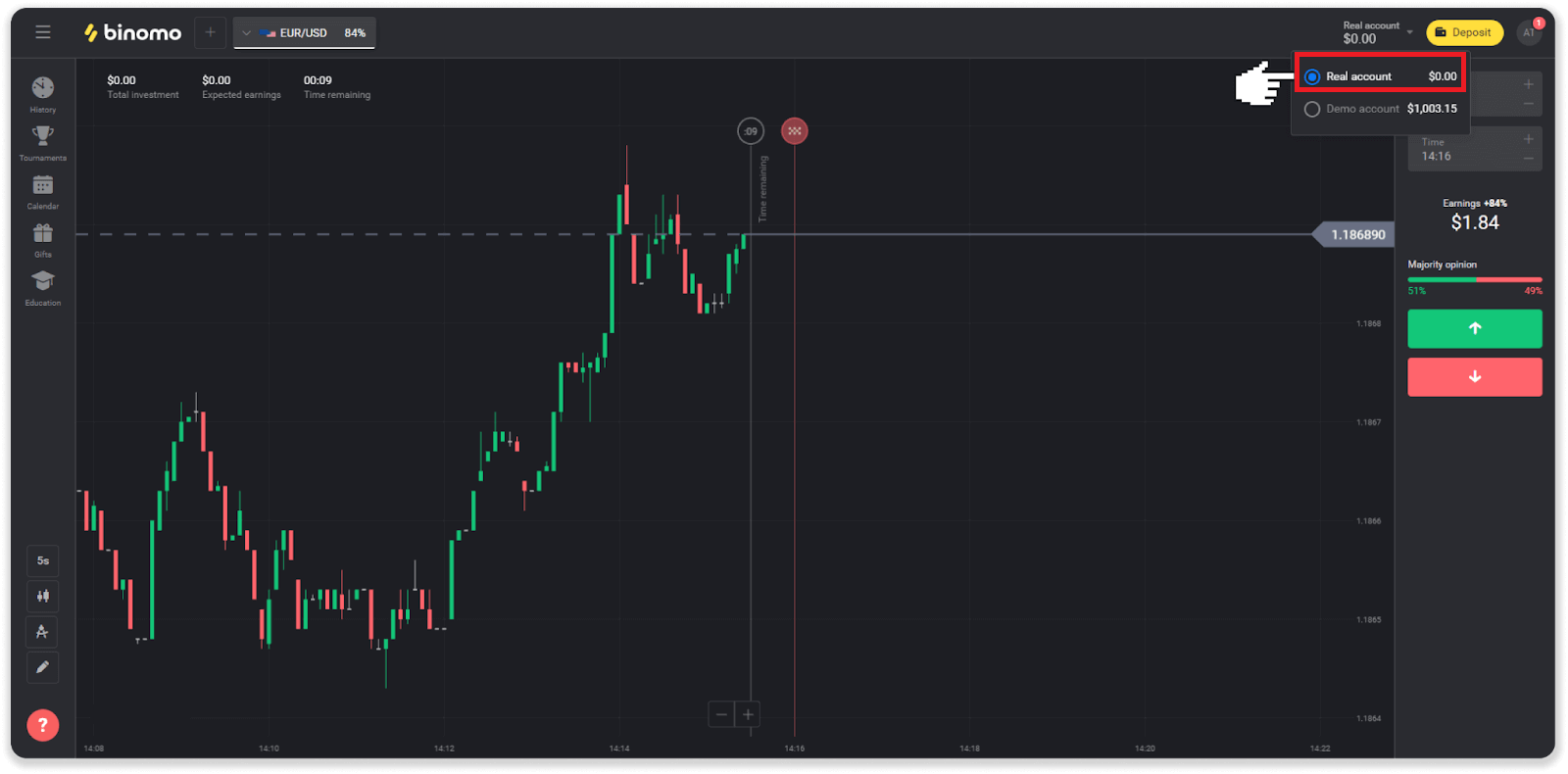
3. Platforma jums paziņos, ka tagad izmantojat reālus līdzekļus . Noklikšķiniet uz " Tirdzniecība ".
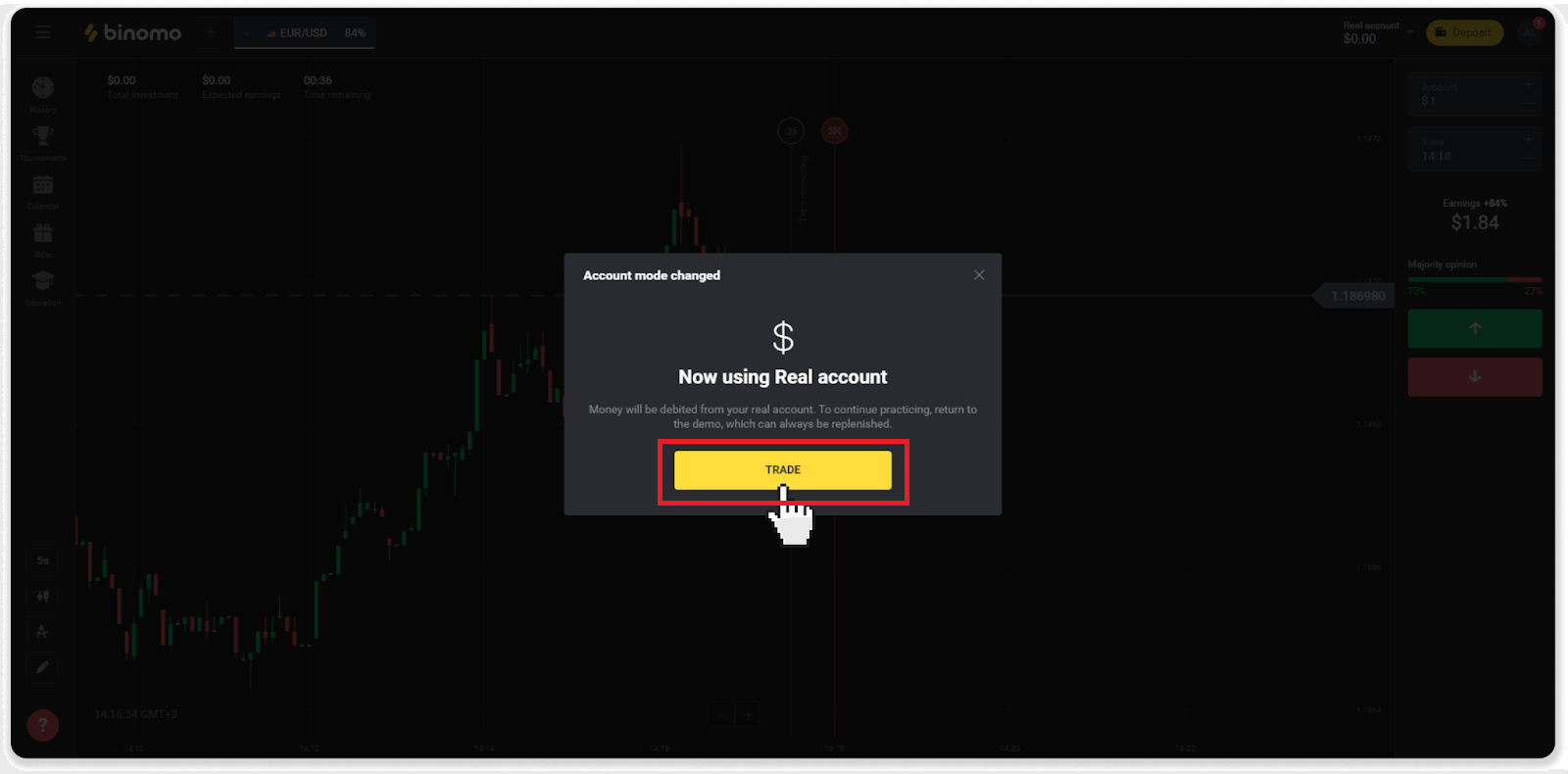
Kā būt efektīvam tirdzniecībā?
Galvenais tirdzniecības mērķis ir pareizi prognozēt aktīva kustību, lai iegūtu papildu peļņu.
Katram tirgotājam ir sava stratēģija un rīku komplekts, lai padarītu savas prognozes precīzākas.
Šeit ir daži galvenie punkti patīkamam tirdzniecības sākumam:
- Izmantojiet demonstrācijas kontu, lai izpētītu platformu. Demonstrācijas konts ļauj izmēģināt jaunus līdzekļus, stratēģijas un rādītājus bez finanšu riskiem. Tirdzniecībā vienmēr ir ieteicams sākt sagatavoties.
- Atveriet savus pirmos darījumus ar nelielām summām, piemēram, $1 vai $2. Tas palīdzēs pārbaudīt tirgu un iegūt pārliecību.
- Izmantojiet pazīstamos līdzekļus. Tādā veidā jums būs vieglāk paredzēt izmaiņas. Piemēram, varat sākt ar platformas populārāko aktīvu – EUR/USD pāri.
- Neaizmirstiet izpētīt jaunas stratēģijas, mehāniku un paņēmienus! Mācīšanās ir tirgotāja labākais instruments.
Ko nozīmē atlikušais laiks?
Atlikušais laiks (laiks pirkšanai mobilās lietotnes lietotājiem) parāda, cik daudz laika ir atlicis, lai atvērtu darījumu ar izvēlēto derīguma termiņu. Atlikušo laiku varat redzēt virs diagrammas (platformas tīmekļa versijā), un to norāda arī sarkana vertikāla līnija diagrammā.
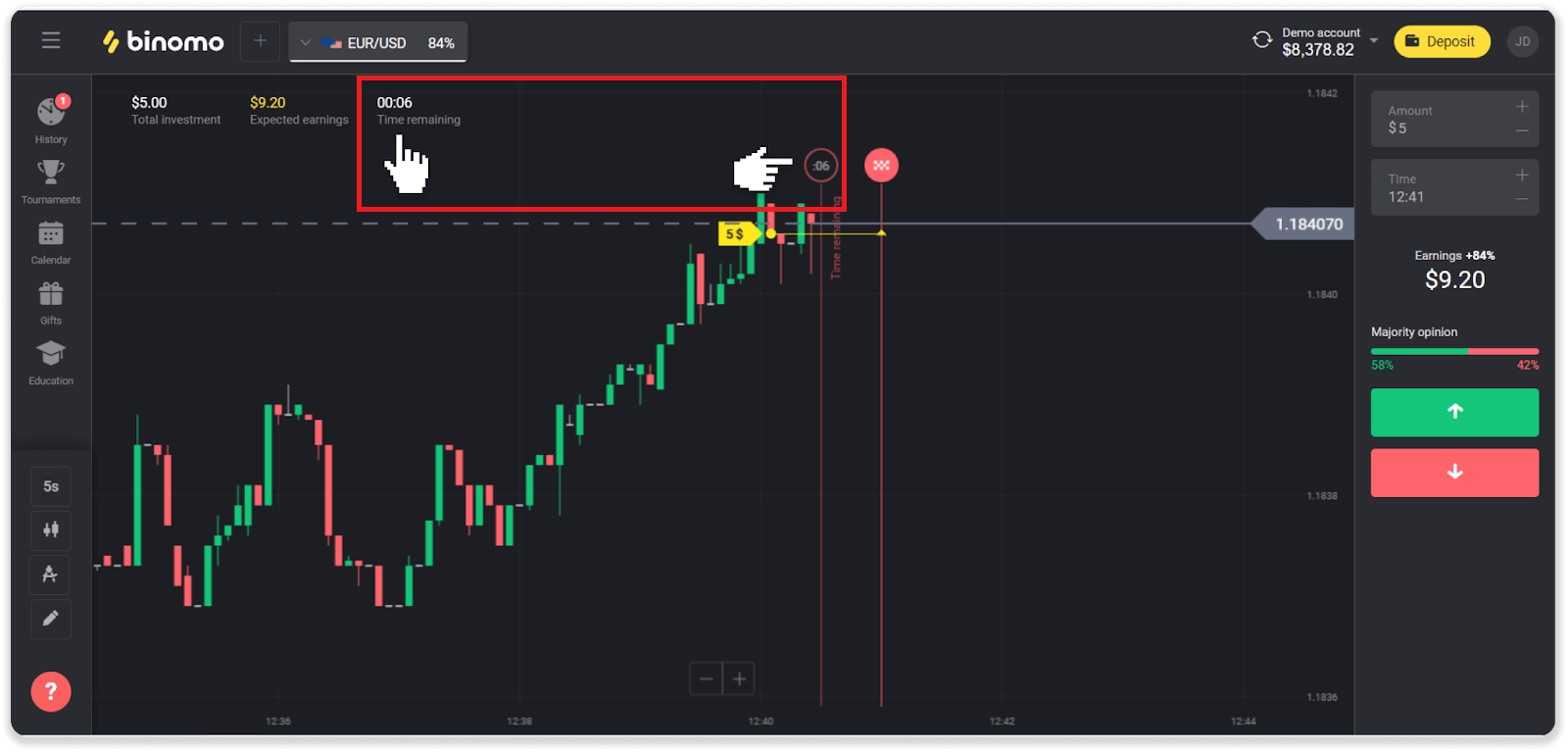
Ja mainīsit derīguma termiņu (laiku, kad beidzas darījums), mainīsies arī atlikušais laiks.
Kas ir laika periods?
Laika periods vai laika posms ir periods, kurā tiek veidota diagramma.
Laika periodu var mainīt, noklikšķinot uz ikonas diagrammas apakšējā kreisajā stūrī.
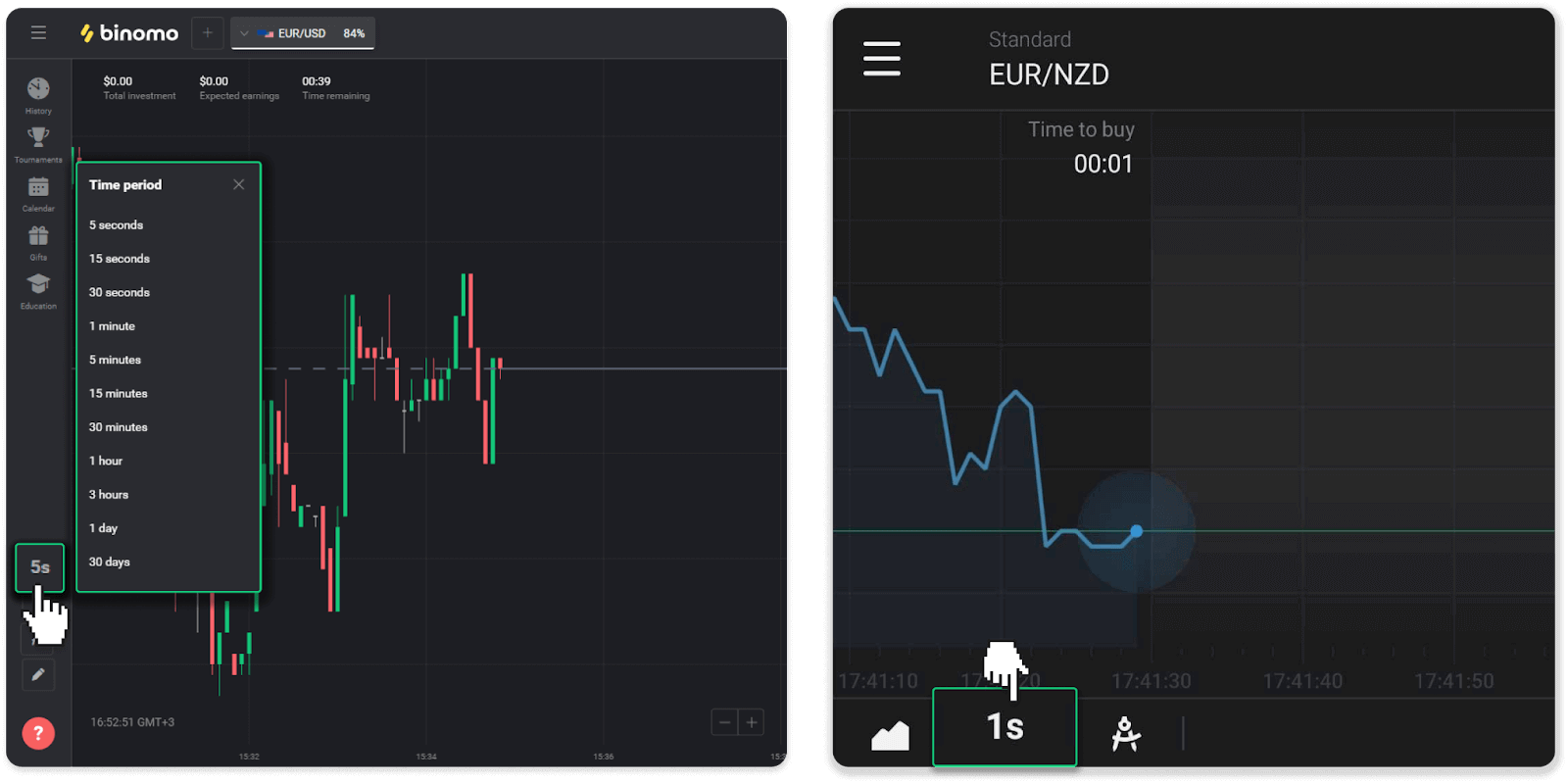
Laika periodi diagrammu veidiem atšķiras:
- Diagrammām “Svece” un “Stienis” minimālais periods ir 5 sekundes, maksimālais – 30 dienas. Tas parāda periodu, kurā veidojas 1 svece vai 1 stienis.
- Diagrammām “Kalns” un “Līnija” – minimālais periods ir 1 sekunde, maksimālais – 30 dienas. Šo diagrammu laika periods nosaka jauno cenu izmaiņu parādīšanas biežumu.
Izņemšana
Kāpēc es nevaru saņemt līdzekļus uzreiz pēc izņemšanas pieprasījuma?
Kad pieprasāt izņemšanu, vispirms to apstiprina mūsu atbalsta komanda. Šī procesa ilgums ir atkarīgs no jūsu konta statusa, taču mēs vienmēr cenšamies šos periodus, kad iespējams, saīsināt. Lūdzu, ņemiet vērā, ka pēc izņemšanas pieprasījuma to nevar atcelt.
- Standarta statusa tirgotājiem apstiprināšana var ilgt līdz 3dienām.
- Zelta statusa tirgotājiem – līdz 24 stundām.
- VIP statusa tirgotājiem – līdz 4 stundām.
Piezīme . Ja neesat nokārtojis verifikāciju, šos periodus var pagarināt.
Lai palīdzētu mums ātrāk apstiprināt jūsu pieprasījumu, pirms izņemšanas pārliecinieties, vai jums nav aktīva bonusa ar tirdzniecības apgrozījumu.
Kad jūsu izņemšanas pieprasījums ir apstiprināts, mēs to pārsūtām jūsu maksājumu pakalpojumu sniedzējam.
Parasti maksājumu pakalpojumu sniedzējiem ir nepieciešamas dažas minūtes līdz 3darbadienām, lai ieskaitītu līdzekļus jūsu maksājuma veidā. Retos gadījumos tas var ilgt līdz 7dienām valsts svētku, maksājumu pakalpojumu sniedzēja politikas u.c. dēļ.
Ja gaidāt ilgāk par 7dienām, lūdzu, sazinieties ar mums tiešraides tērzēšanā vai rakstiet uz [email protected] . Mēs palīdzēsim jums izsekot jūsu izņemšanai.
Kādus maksājuma veidus es varu izmantot, lai izņemtu līdzekļus?
Jūs varat izņemt līdzekļus uz savu bankas karti, bankas kontu, e-maku vai kriptonauda maku.
Tomēr ir daži izņēmumi.
Izņemšana tieši uz bankas karti ir pieejama tikai Ukrainā vai Turcijā izdotām kartēm . Ja neesat no šīm valstīm, varat izņemt naudu savā bankas kontā, e-makā vai kriptovaciņā. Mēs iesakām izmantot bankas kontus, kas ir saistīti ar kartēm. Tādā veidā līdzekļi tiks ieskaitīti jūsu bankas kartē. Izņemšana no bankas konta ir pieejama, ja jūsu banka atrodas Indijā, Indonēzijā, Turcijā, Vjetnamā, Dienvidāfrikā, Meksikā un Pakistānā.
Izņemšana e-makos ir pieejama ikvienam tirgotājam, kurš veicis iemaksu.
Kāds ir minimālais un maksimālais izņemšanas limits?
Minimālais izņemšanas limits ir $10/€10 vai līdzvērtīgs $10 jūsu konta valūtā.
Maksimālā izņemšanas summa ir:
- Dienā : ne vairāk kā 3000 USD/3000eiro vai summa, kas līdzvērtīga USD3000 .
- Nedēļā : ne vairāk kā 10 000 USD/10 000 USD vai summa, kas līdzvērtīga USD 10 000 .
- Mēnesī : ne vairāk kā 40 000 USD/40 000 USD vai summa, kas līdzvērtīga USD 40 000 .
Cik ilgs laiks nepieciešams, lai izņemtu līdzekļus?
Kad izņemat līdzekļus, jūsu pieprasījums tiek apstrādāts 3posmos:
- Mēs apstiprinām jūsu izņemšanas pieprasījumu un nododam to maksājumu pakalpojumu sniedzējam.
- Maksājumu sniedzējs apstrādā jūsu izņemšanu.
- Jūs saņemat savus līdzekļus.
Parasti maksājumu pakalpojumu sniedzējiem ir nepieciešamas dažas minūtes līdz 3darbadienām, lai ieskaitītu līdzekļus jūsu maksājuma veidā. Retos gadījumos tas var ilgt līdz 7 dienām sakarā ar valsts svētkiem, maksājumu pakalpojumu sniedzēja politiku utt. Sīkāka informācija par atteikuma nosacījumiem ir norādīta Klienta līguma 5.8.
Apstiprinājuma periods
Kad esat nosūtījis mums izņemšanas pieprasījumu, tam tiek piešķirts statuss “Apstiprināšana” (dažās mobilo lietojumprogrammu versijās statuss “Gaida”). Mēs cenšamies pēc iespējas ātrāk apstiprināt visus izņemšanas pieprasījumus. Šī procesa ilgums ir atkarīgs no jūsu statusa un ir norādīts sadaļā “Darījumu vēsture”.
1.Ekrāna augšējā labajā stūrī noklikšķiniet uz sava profila attēla un izvēlnē izvēlieties cilni “Kasieris”. Pēc tam noklikšķiniet uz cilnes Darījumu vēsture. Mobilo lietotņu lietotājiem: atveriet kreisās puses izvēlni, izvēlieties sadaļu “Bilance”.
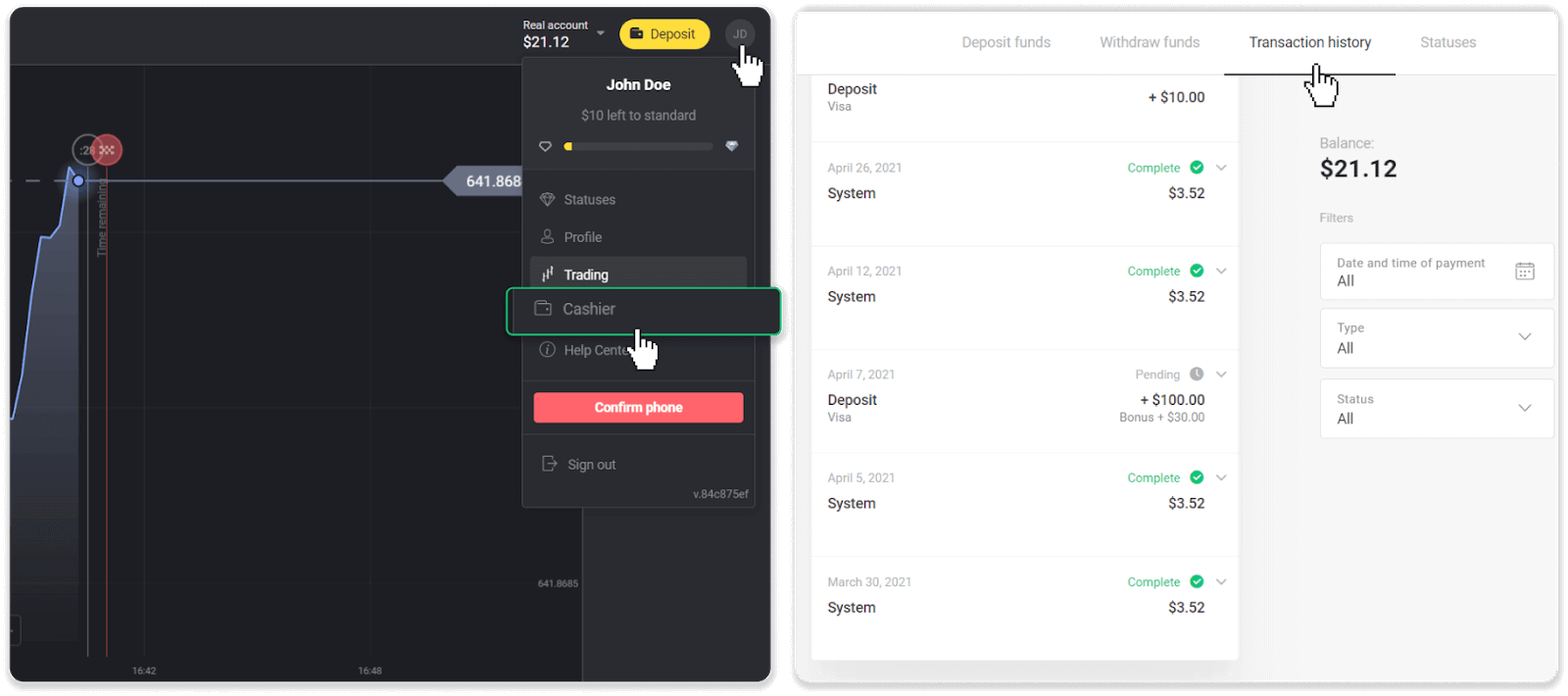
2. Noklikšķiniet uz izņemšanas. Tiks norādīts jūsu darījuma apstiprināšanas periods.
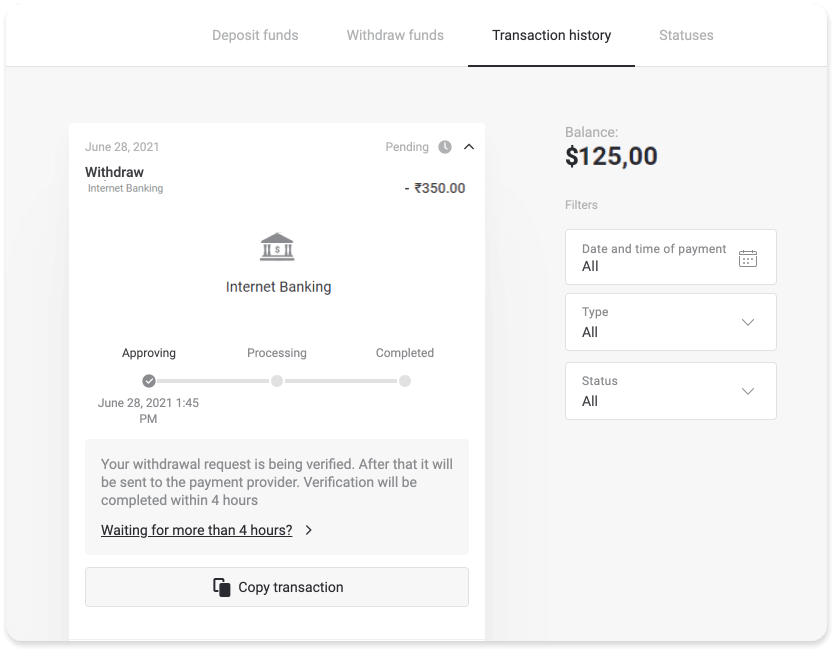
Ja jūsu pieprasījums tiek apstiprināts pārāk ilgi, sazinieties ar mums, noklikšķinot uz "Vai gaidāt vairāk nekā N dienas?" (Mobilo lietotņu lietotājiem poga “Sazināties ar atbalsta dienestu”). Mēs centīsimies izdomāt problēmu un paātrināt procesu.
Apstrādes periods
Kad esam apstiprinājuši jūsu darījumu, mēs to nododam maksājumu pakalpojumu sniedzējam turpmākai apstrādei. Tam tiek piešķirts statuss “Notiek apstrāde” (dažās mobilo lietojumprogrammu versijās statuss “Apstiprināts”).
Katram maksājumu pakalpojumu sniedzējam ir savs apstrādes periods. Sadaļā “Darījumu vēsture” noklikšķiniet uz sava depozīta, lai atrastu informāciju par vidējo darījuma apstrādes laiku (vispārēji svarīgi) un maksimālo darījuma apstrādes laiku (attiecas retākajos gadījumos).
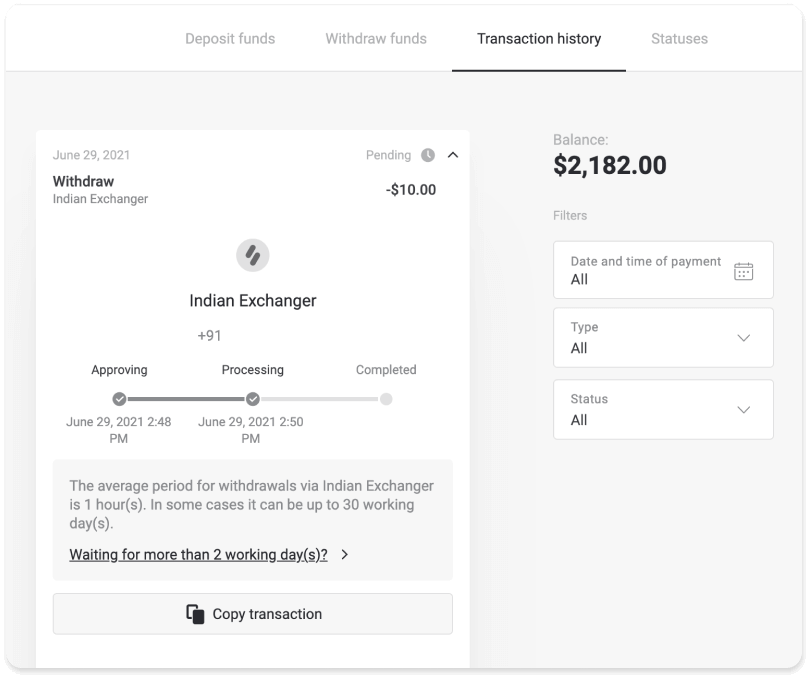
Ja jūsu pieprasījums tiek apstrādāts pārāk ilgi, noklikšķiniet uz “Vai gaidāt vairāk nekā N dienas?” (Mobilo lietotņu lietotājiem poga “Sazināties ar atbalsta dienestu”). Mēs izsekosim jūsu naudas izņemšanu un palīdzēsim jums iegūt līdzekļus pēc iespējas ātrāk.
Piezīme . Parasti maksājumu pakalpojumu sniedzējiem ir nepieciešamas dažas minūtes līdz 3darbadienām, lai ieskaitītu līdzekļus jūsu maksājuma veidā. Retos gadījumos tas var ilgt līdz 7 dienām valsts svētku, maksājumu nodrošinātāja politikas u.c. dēļ.